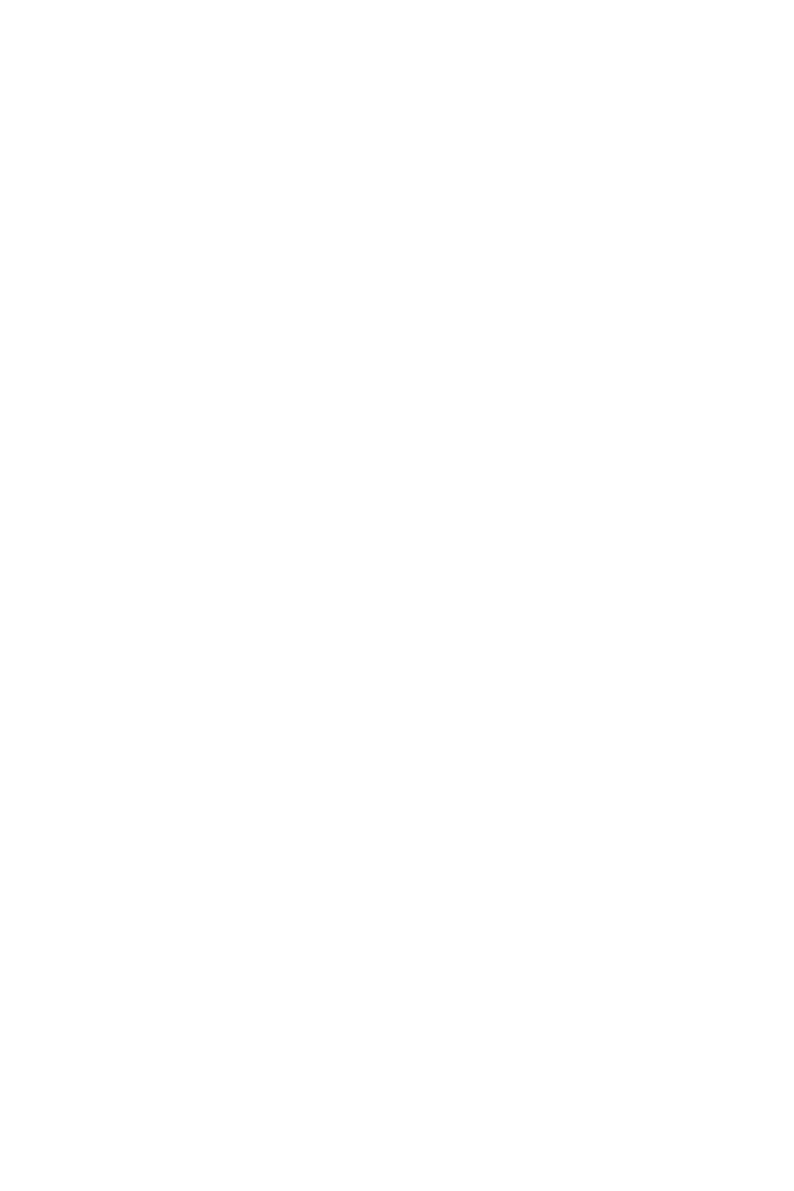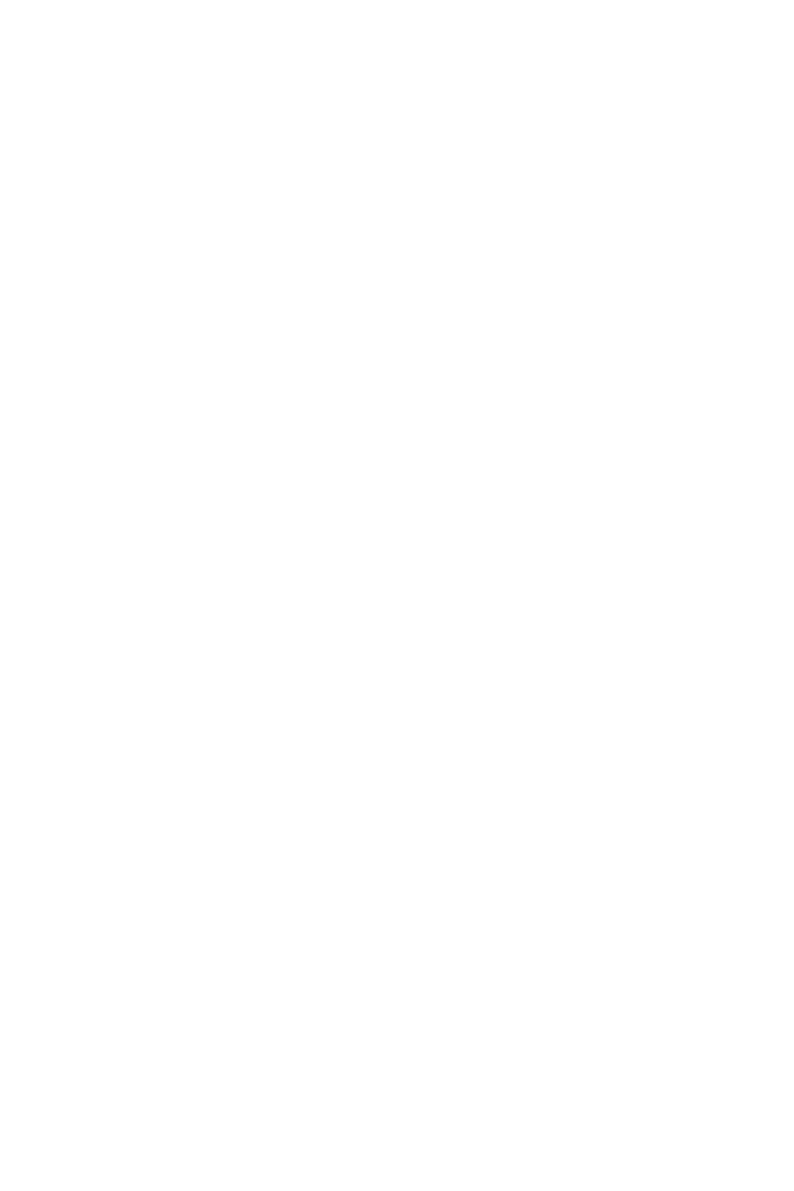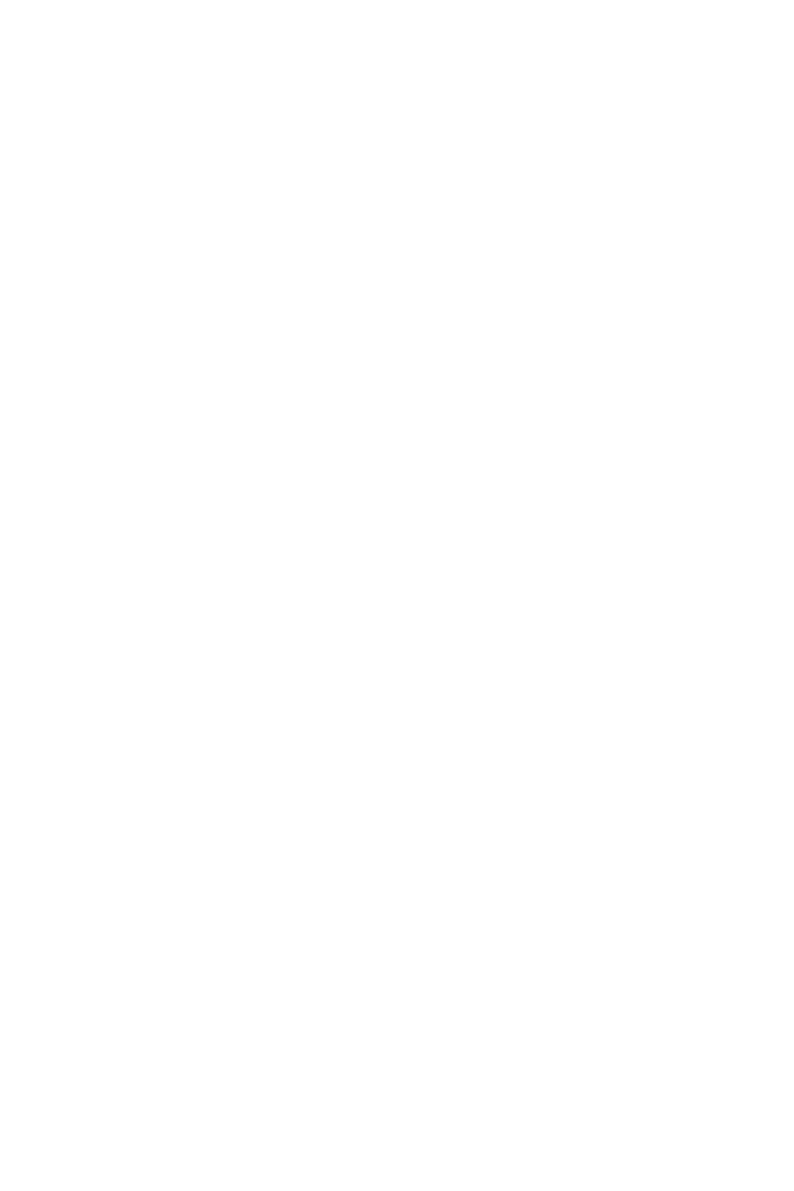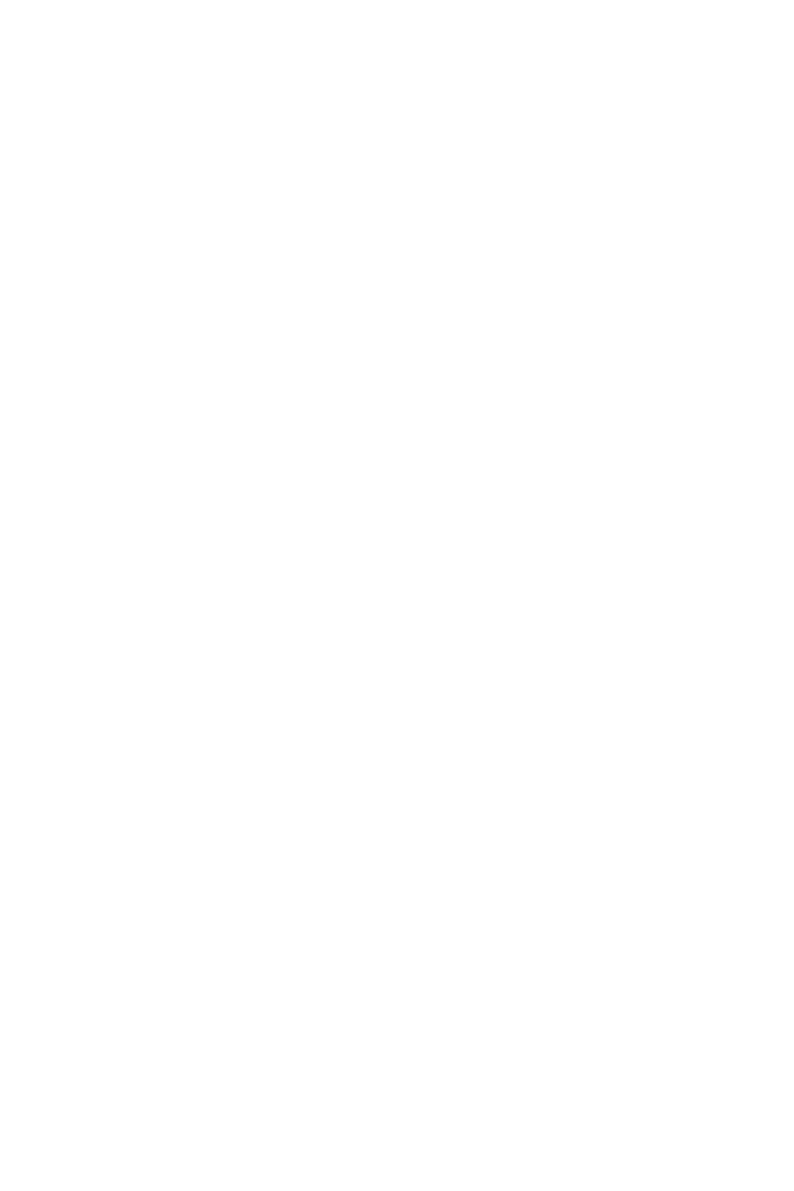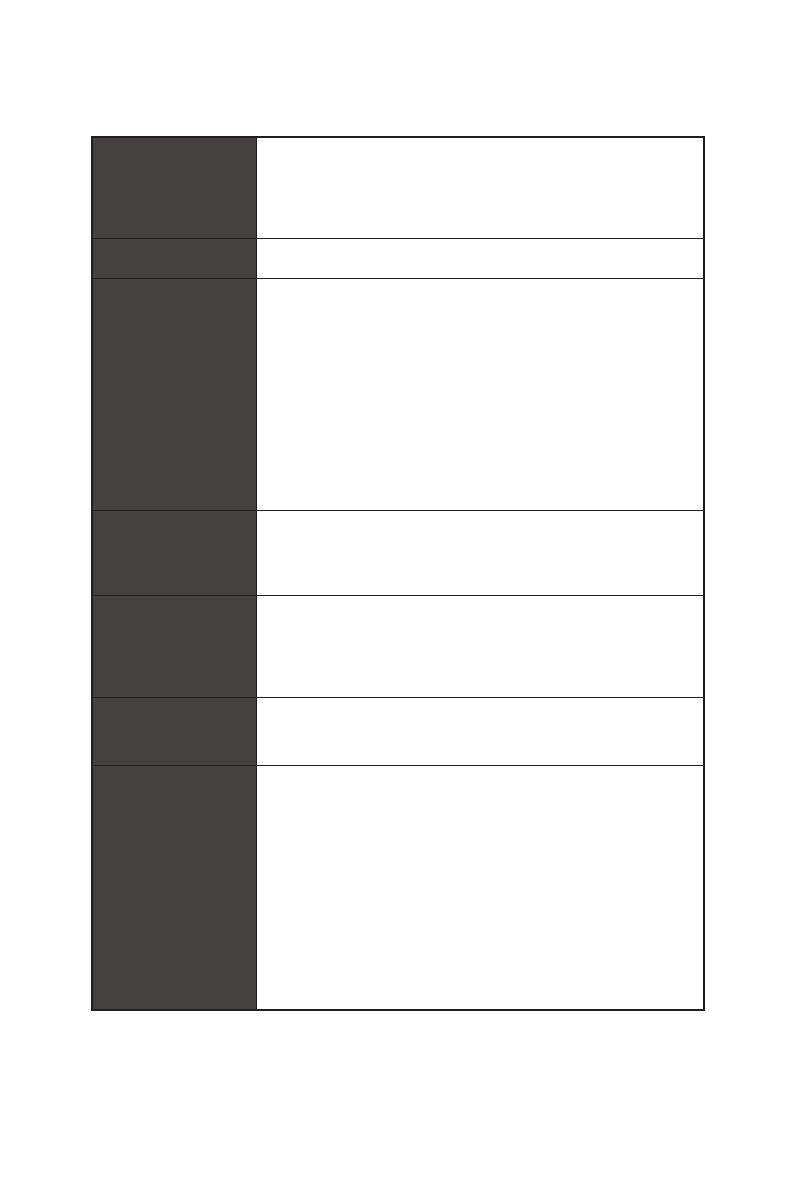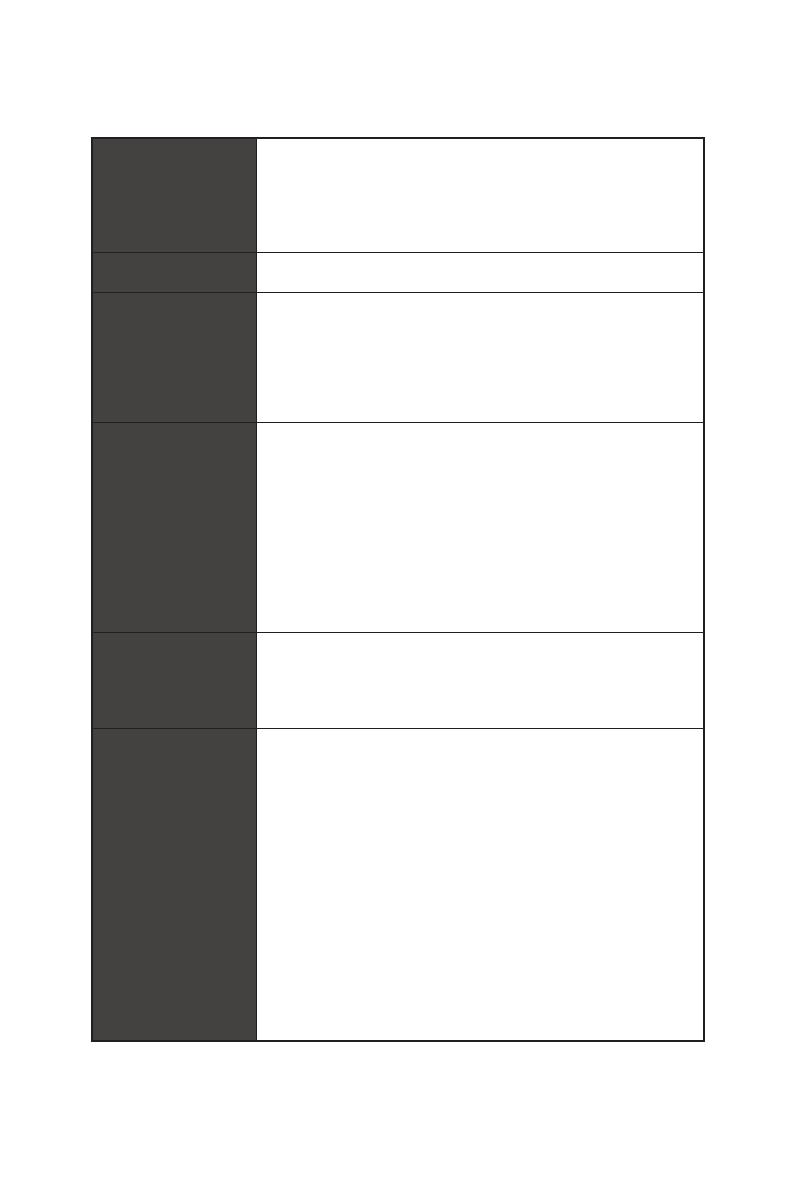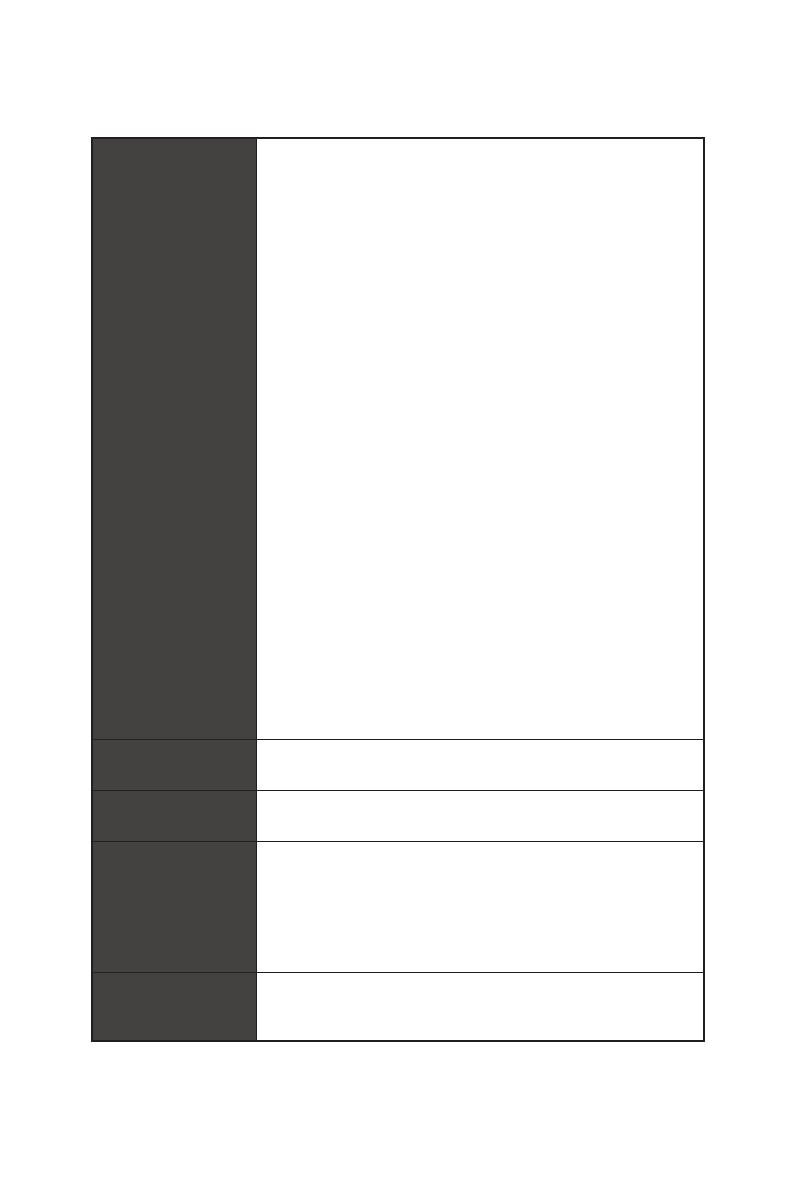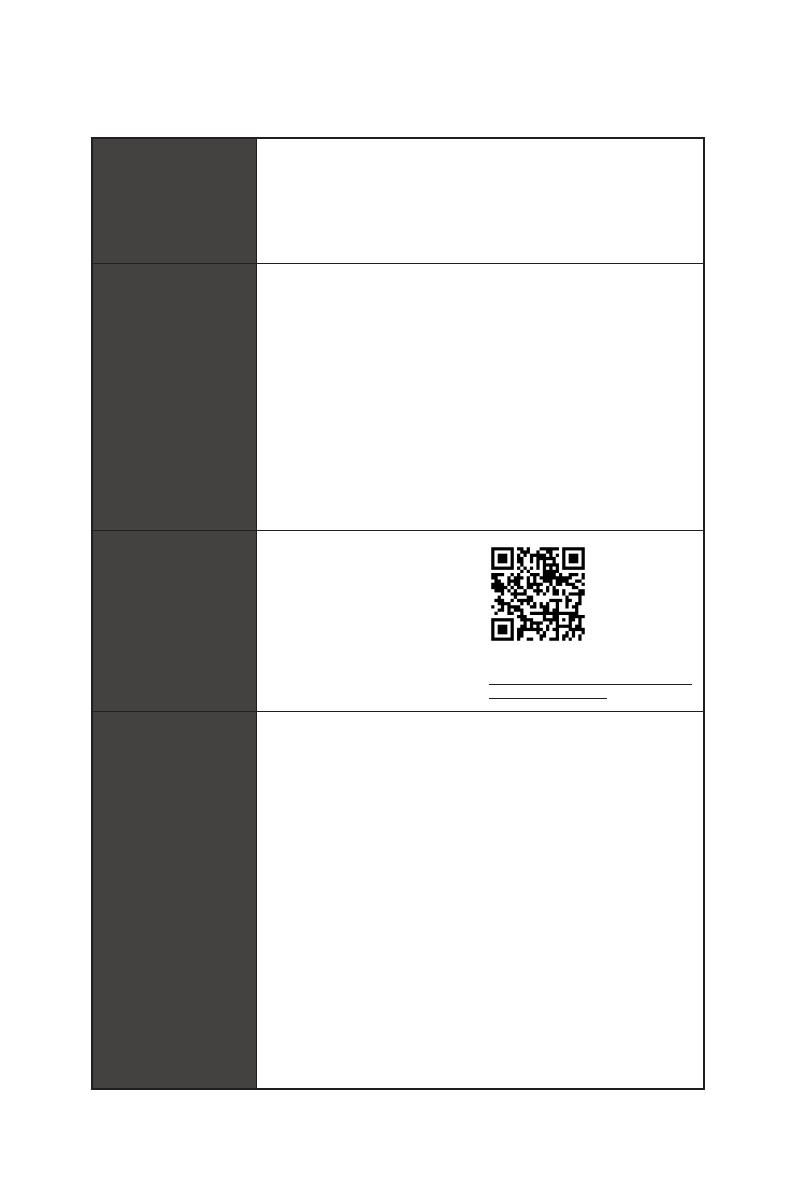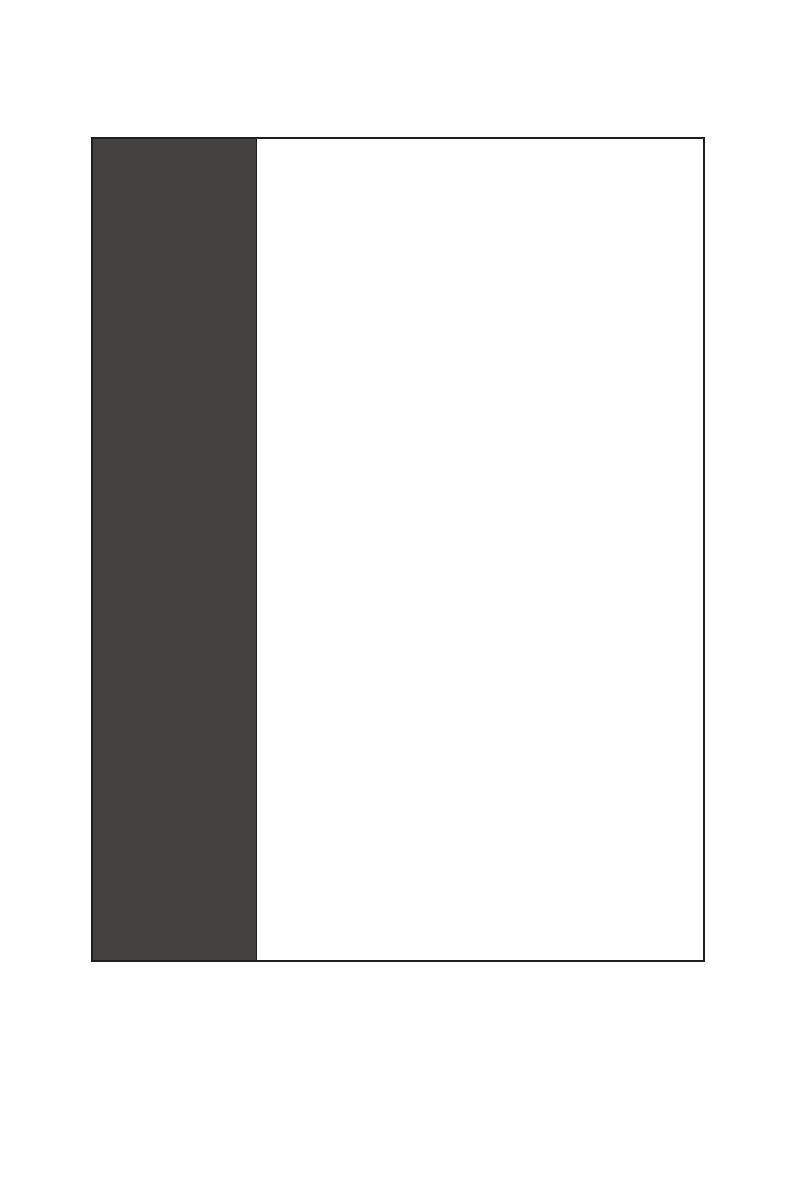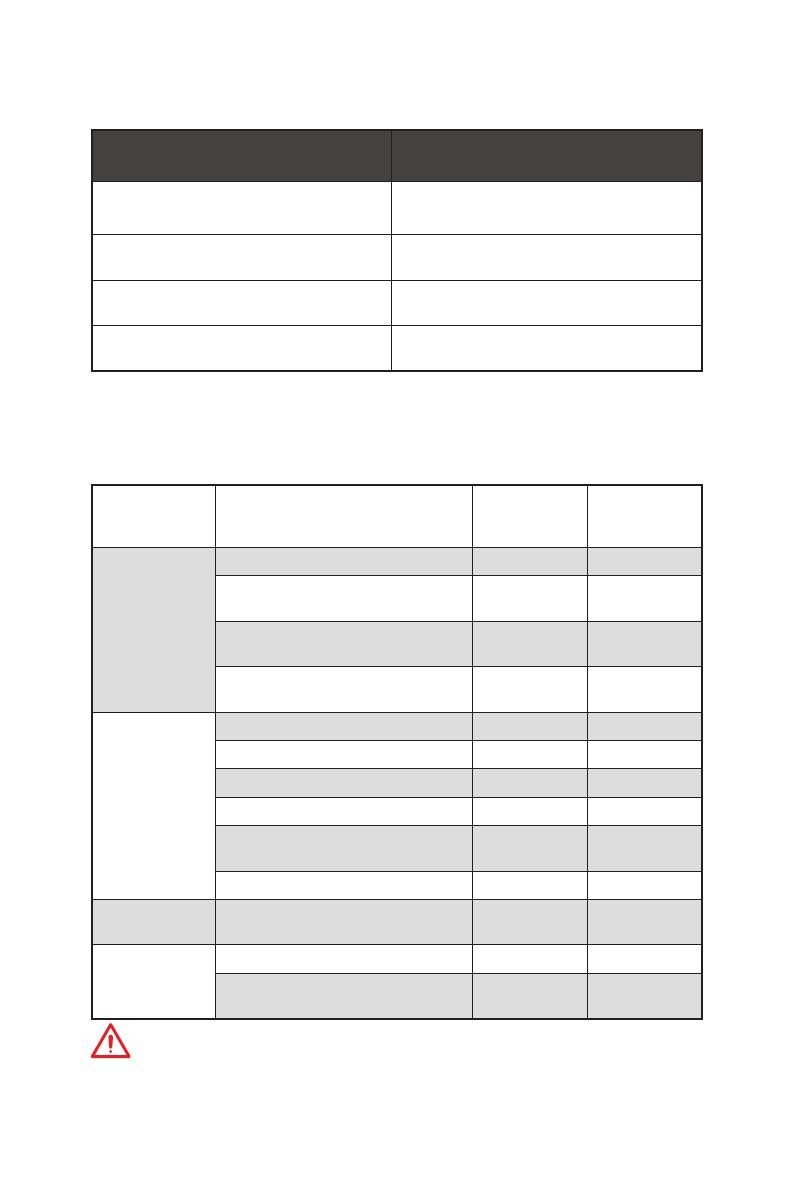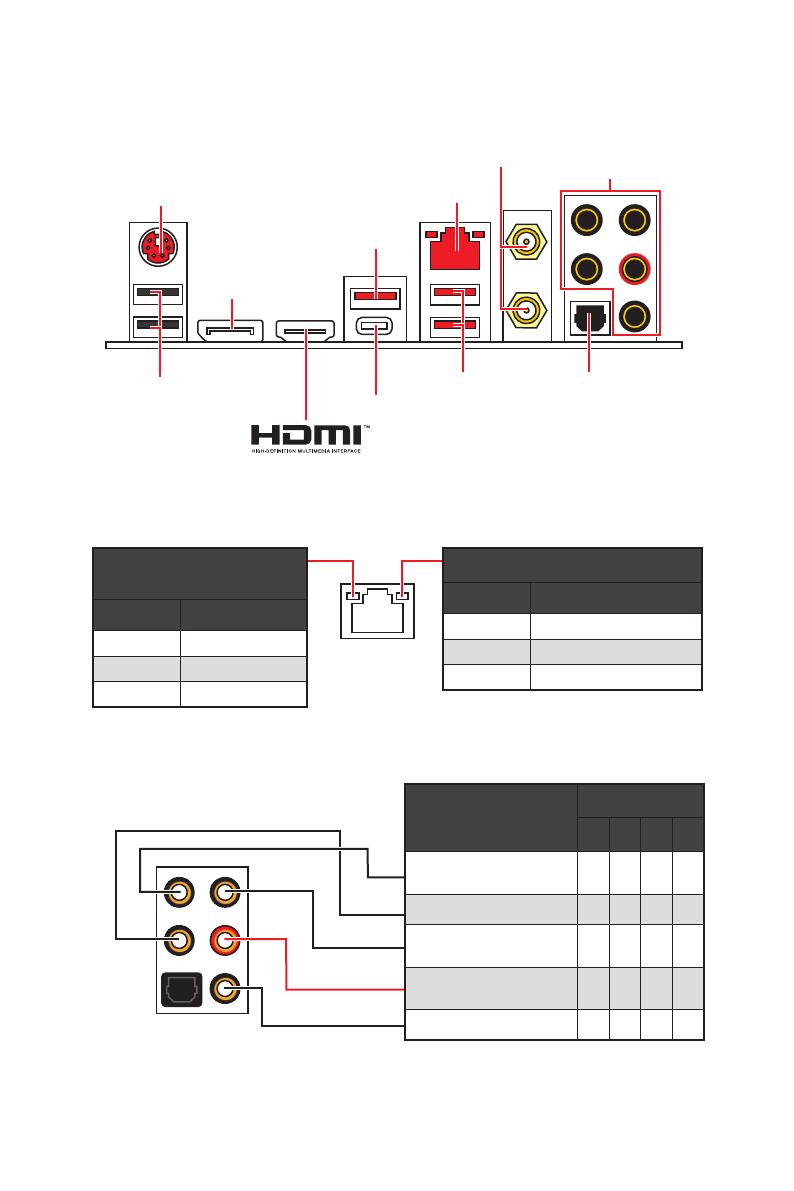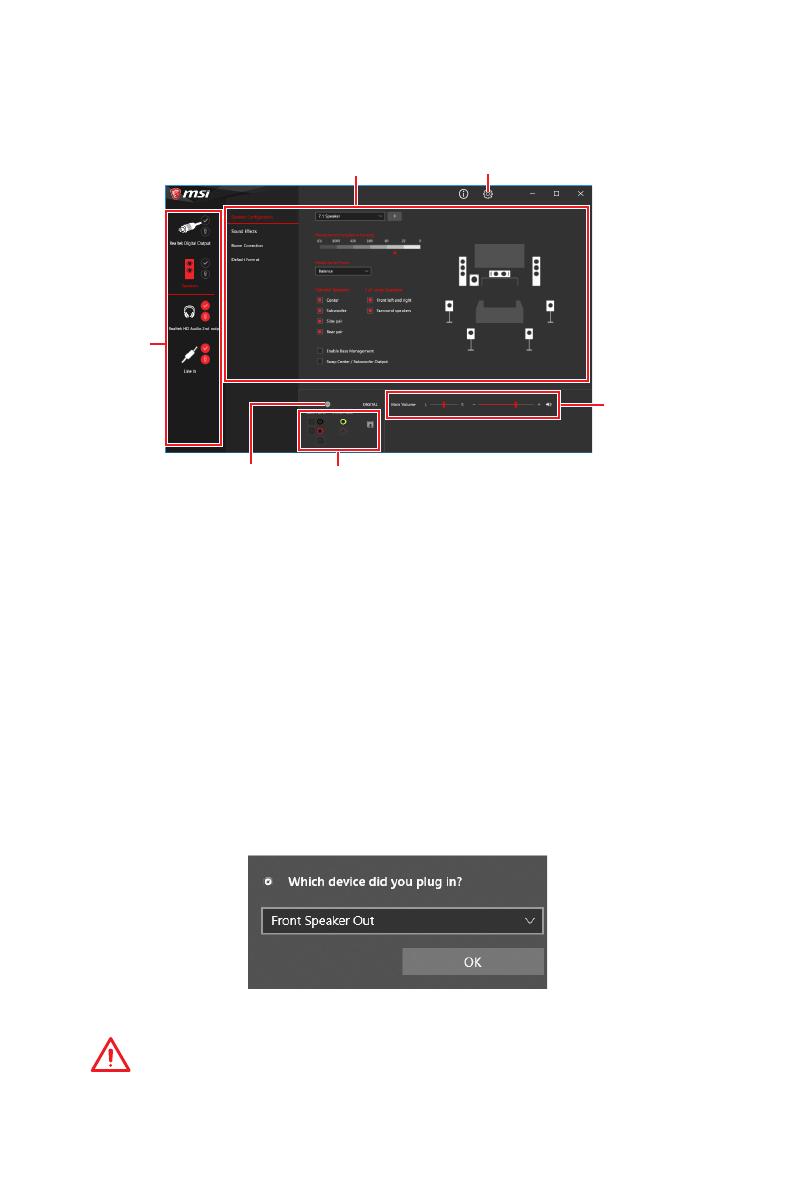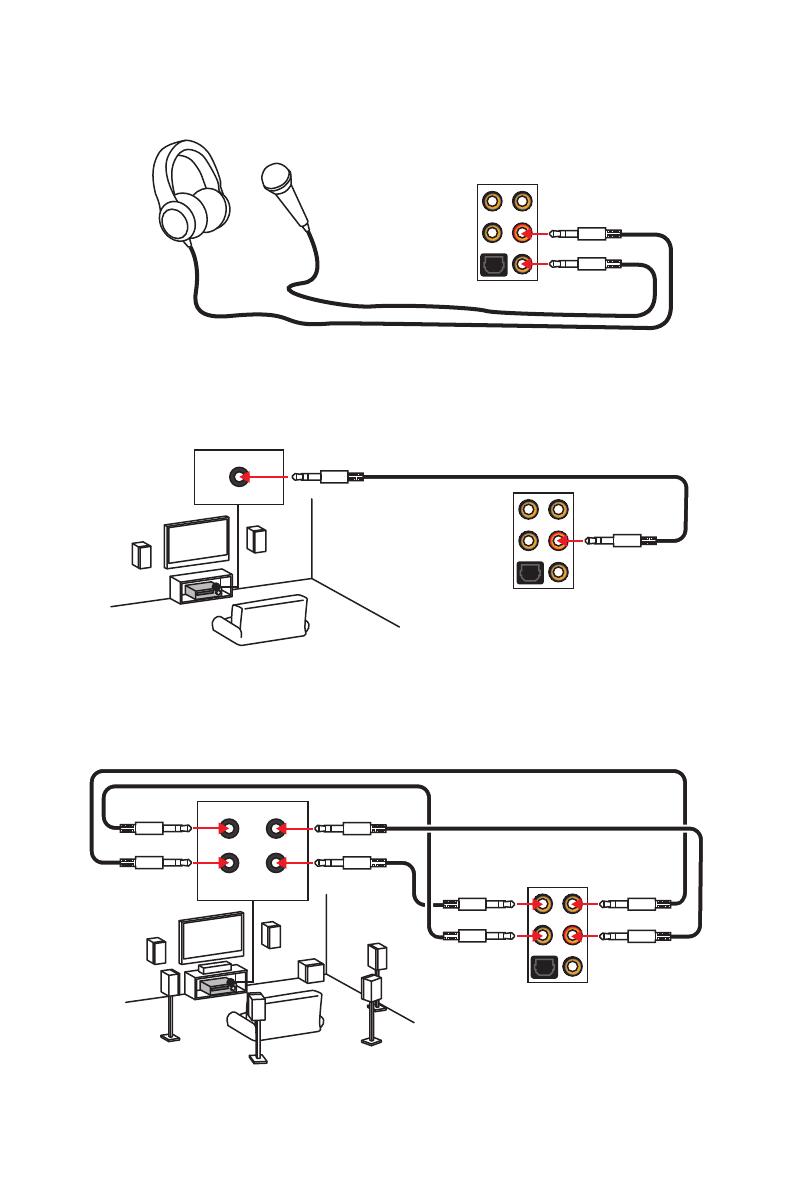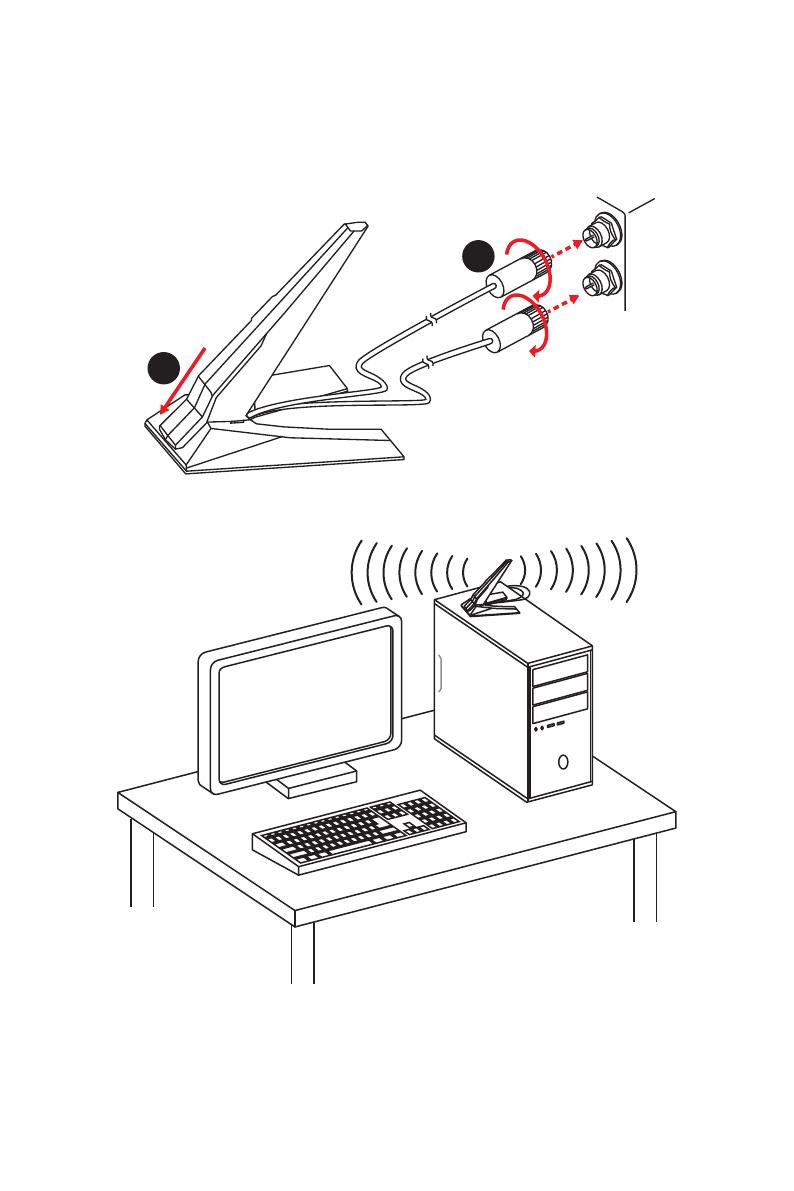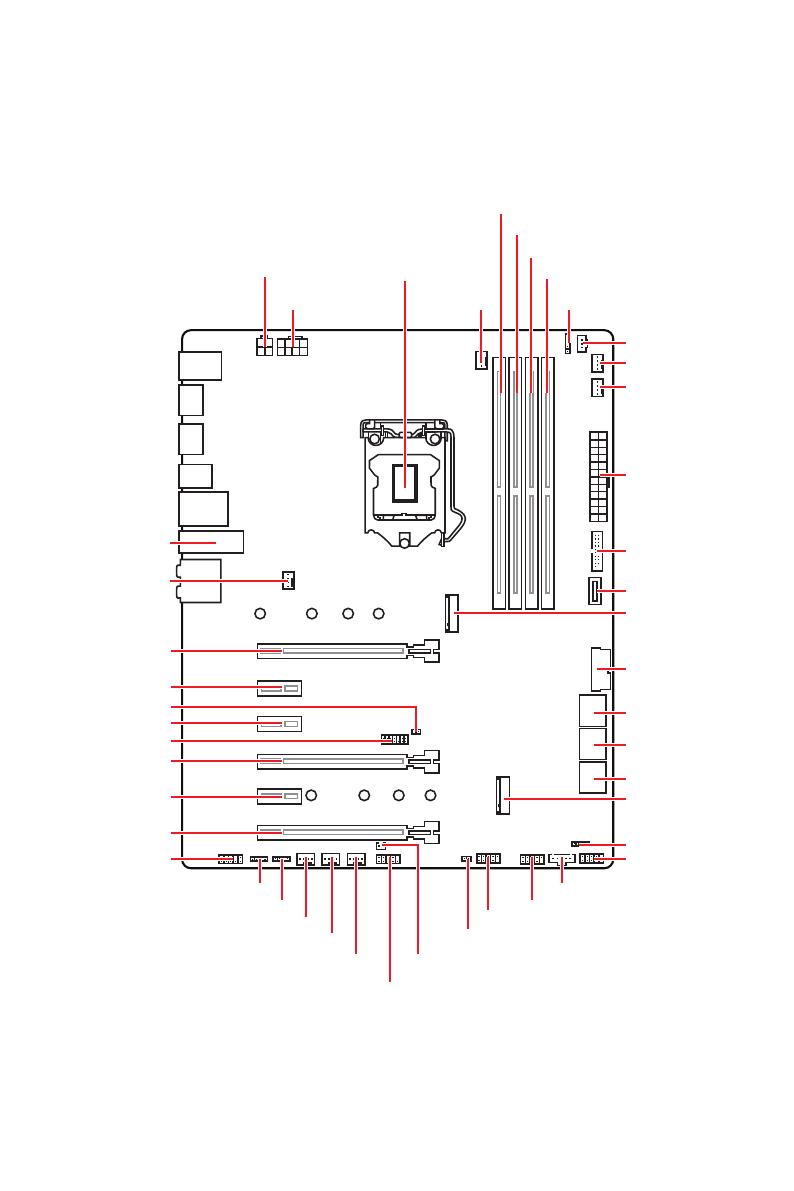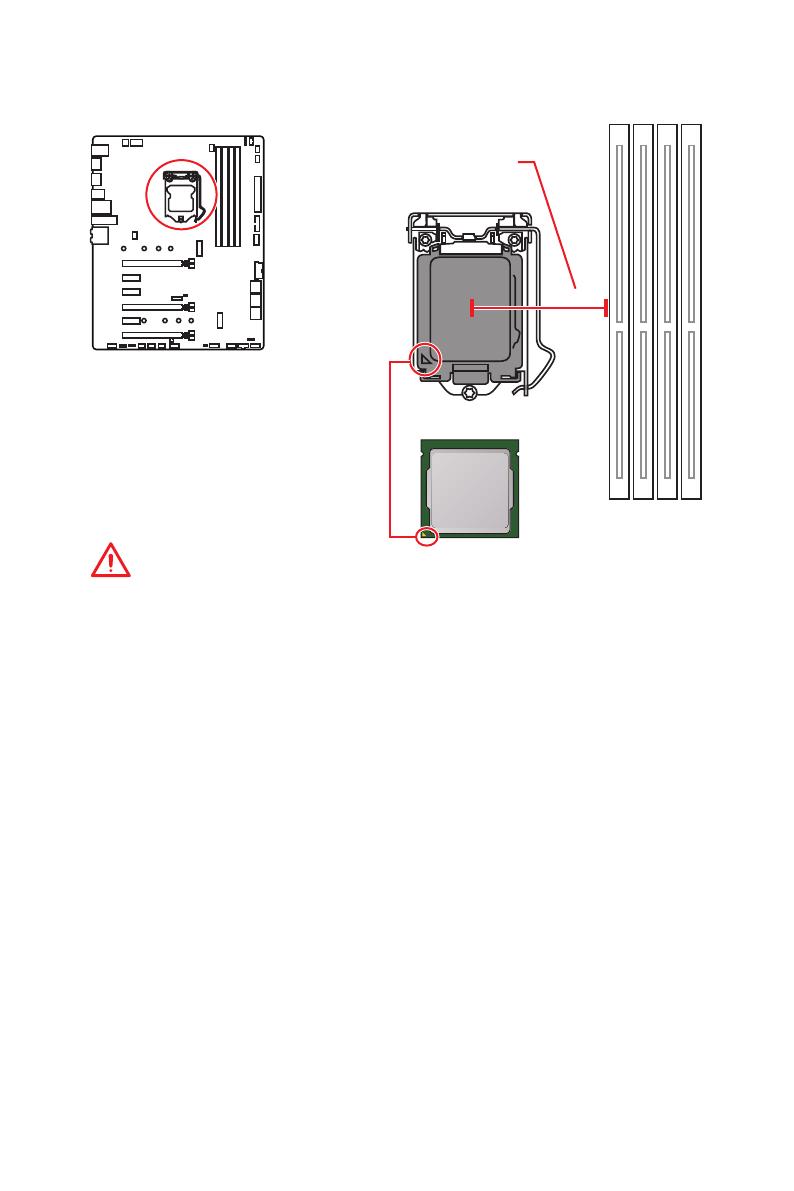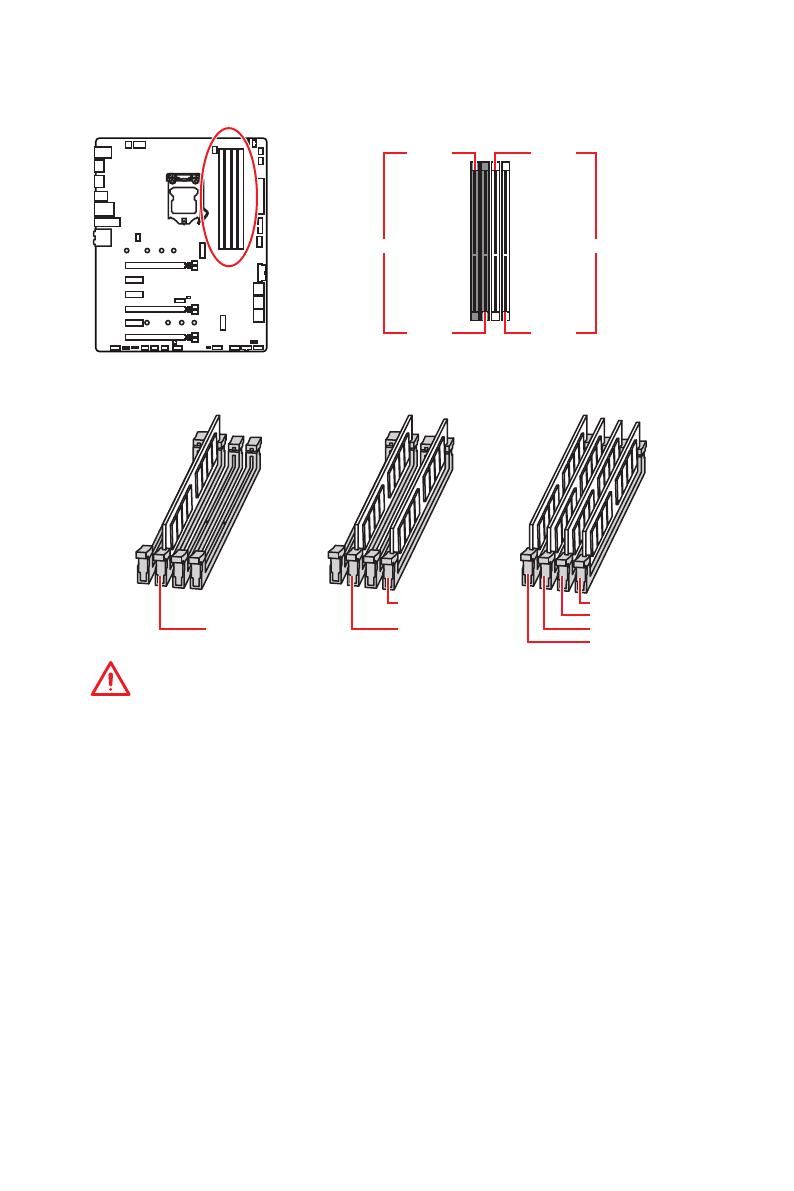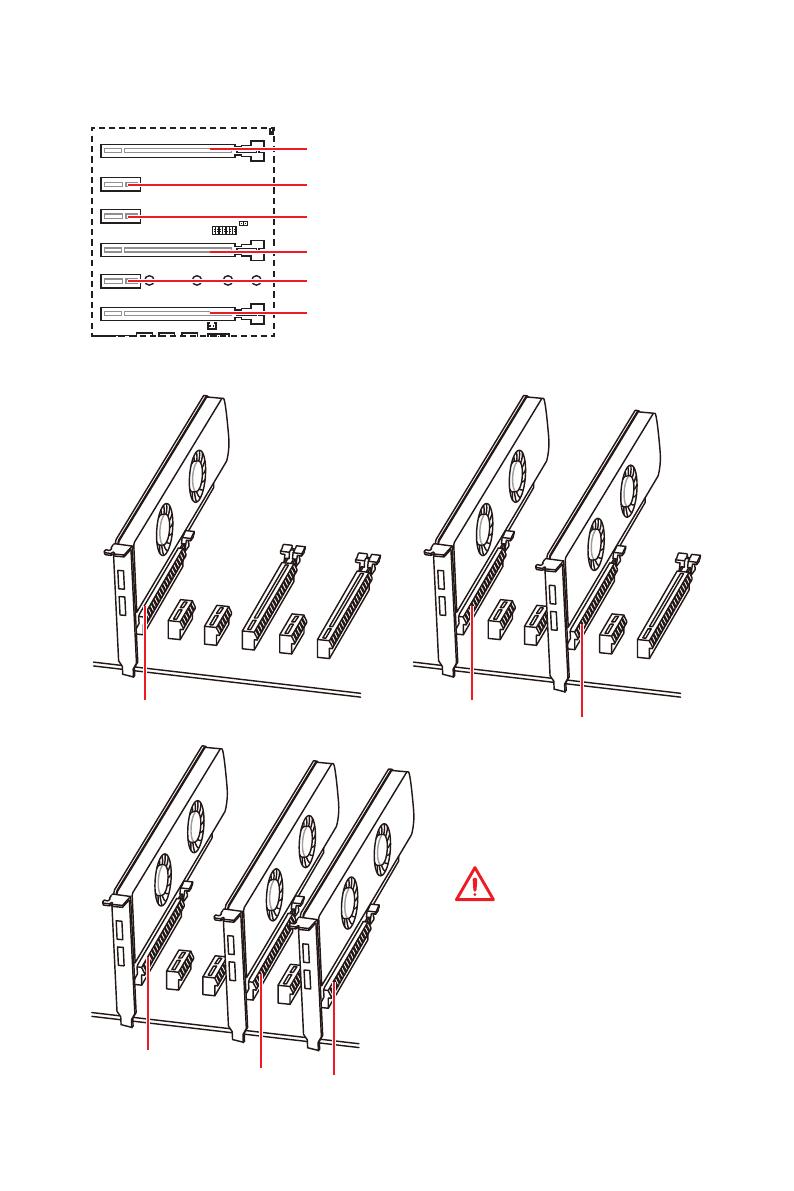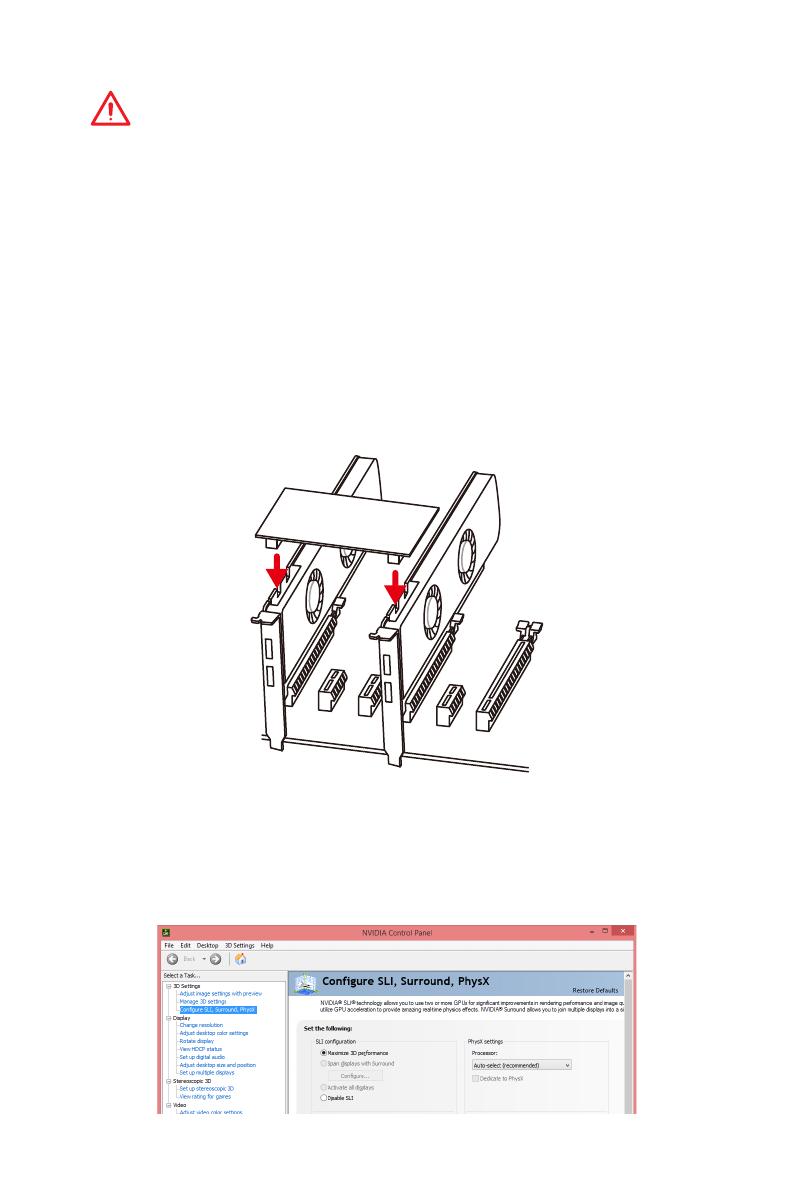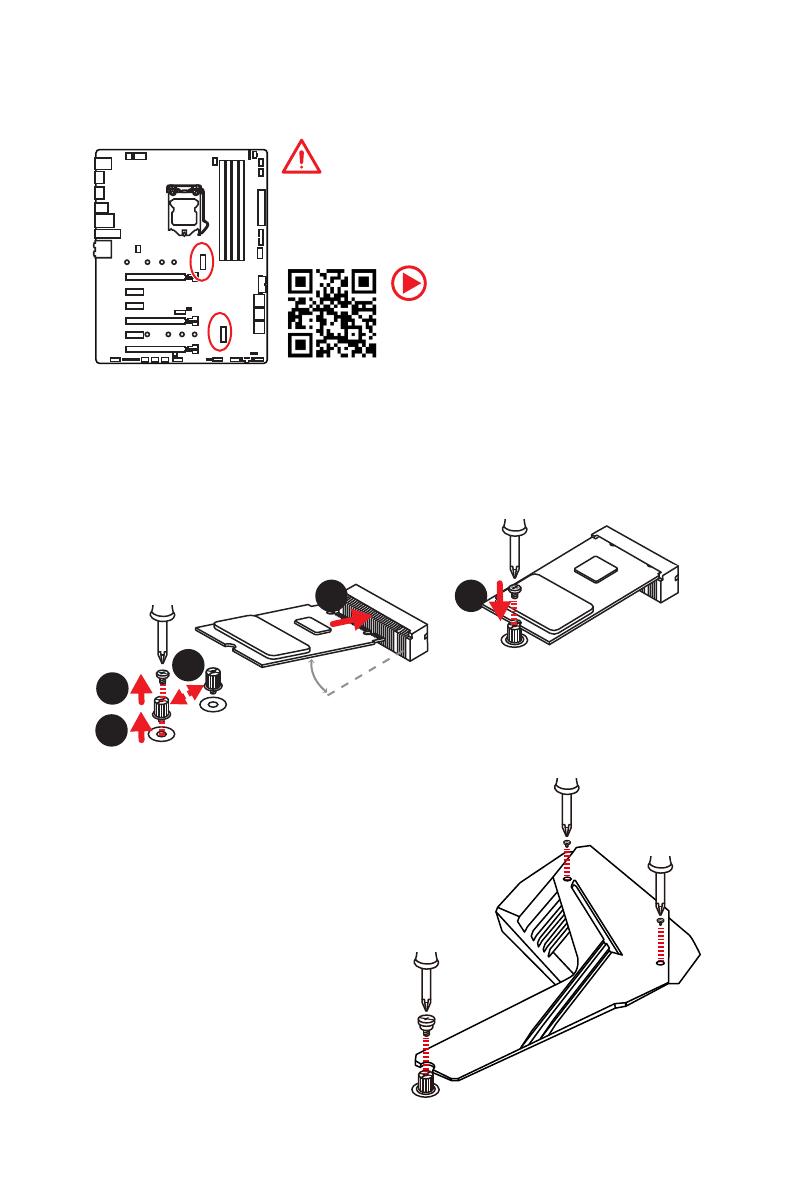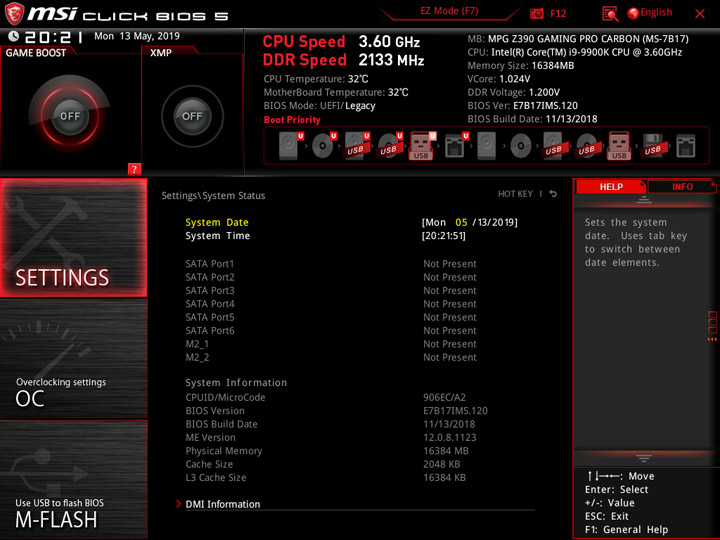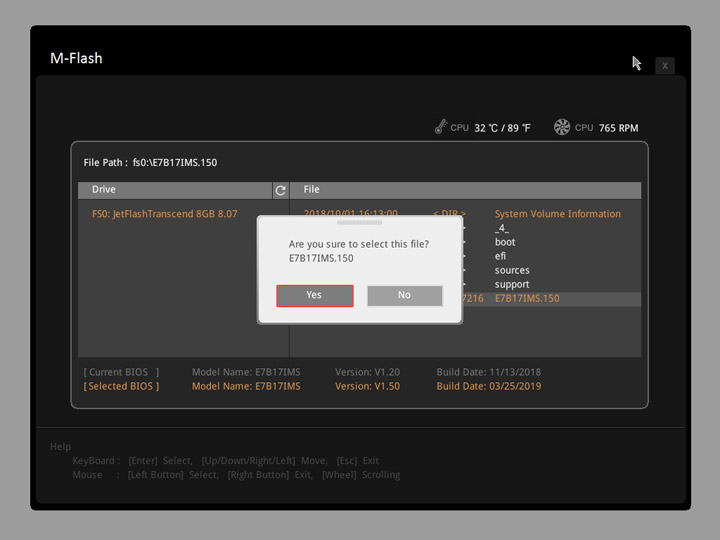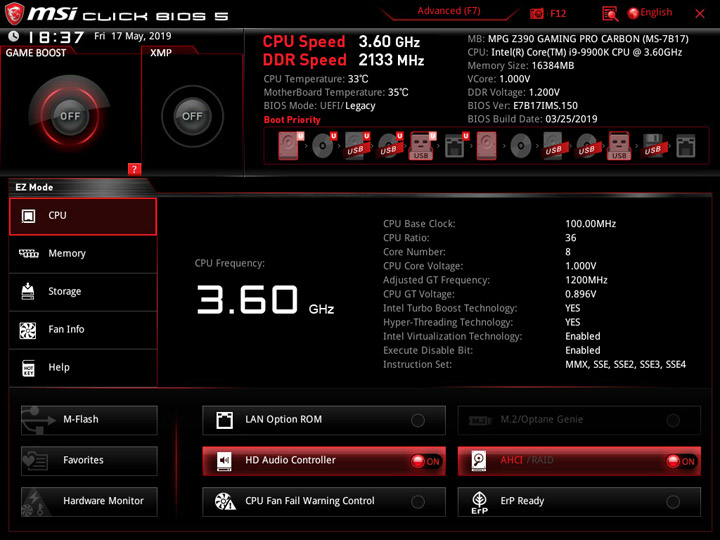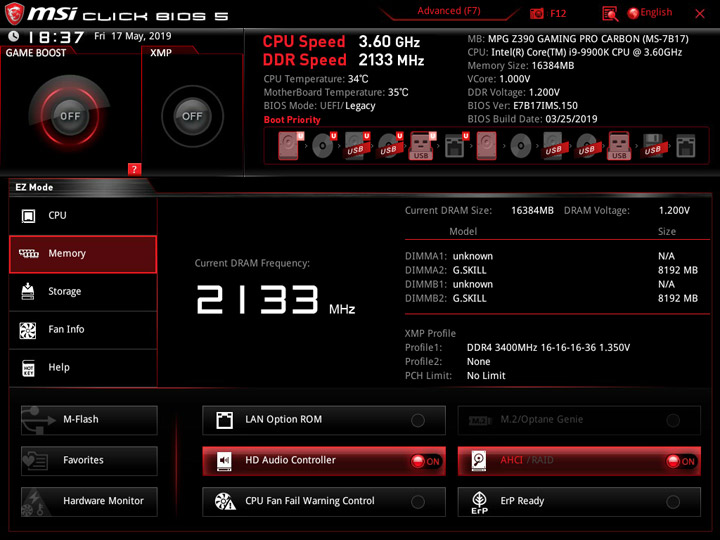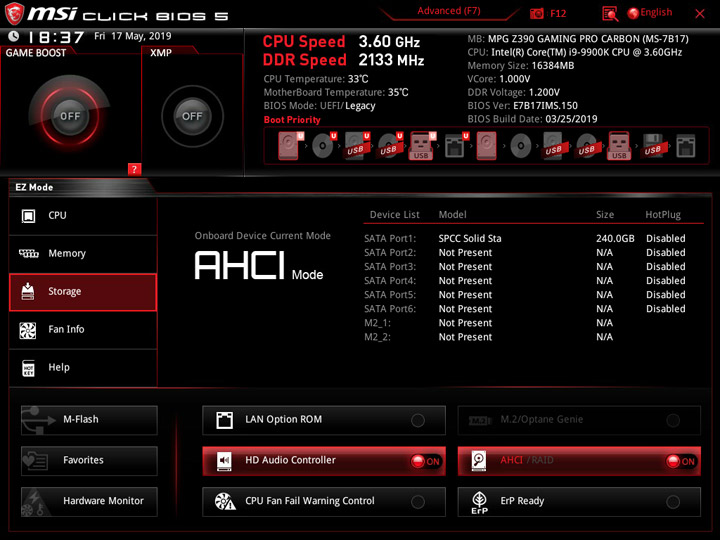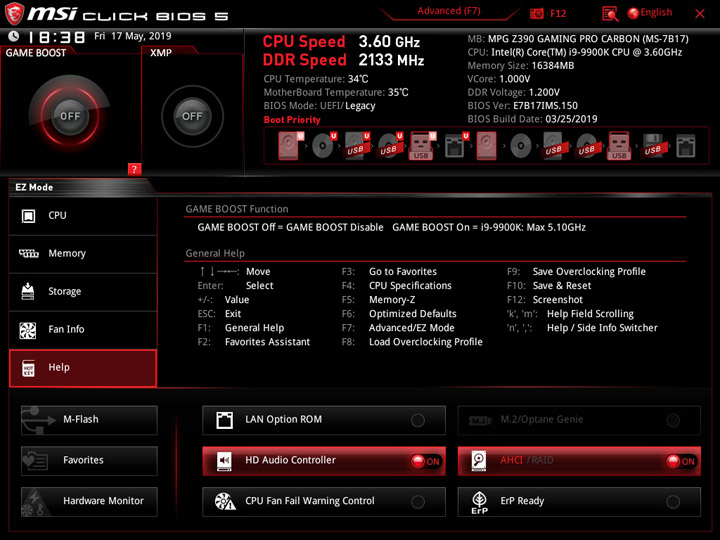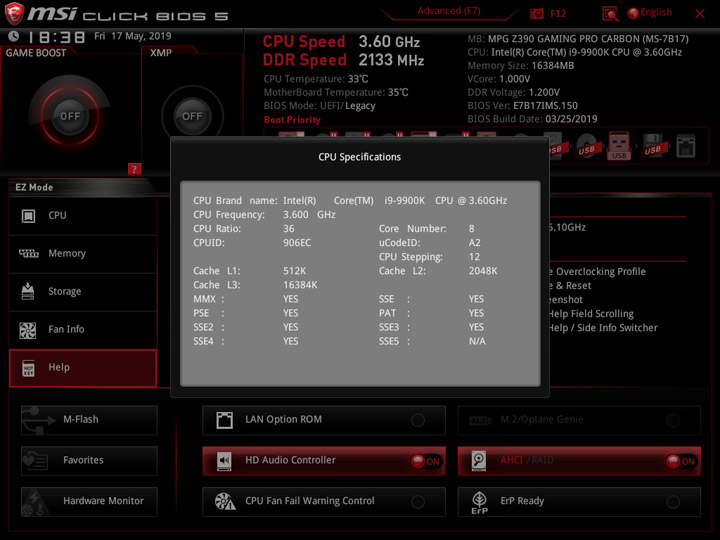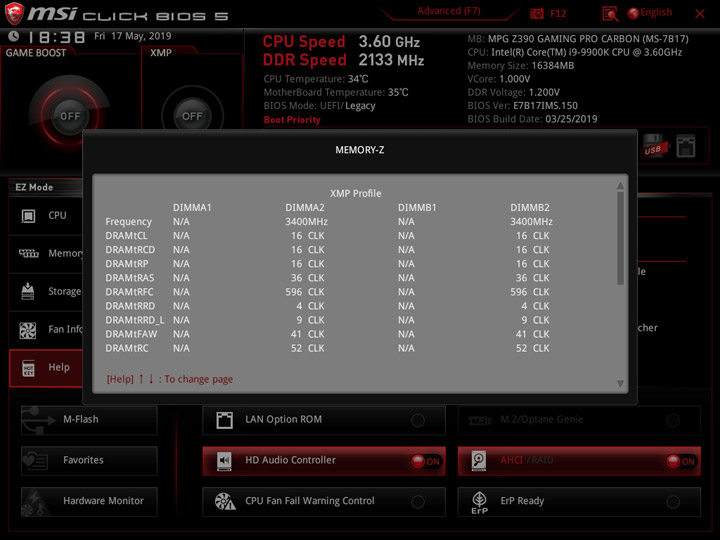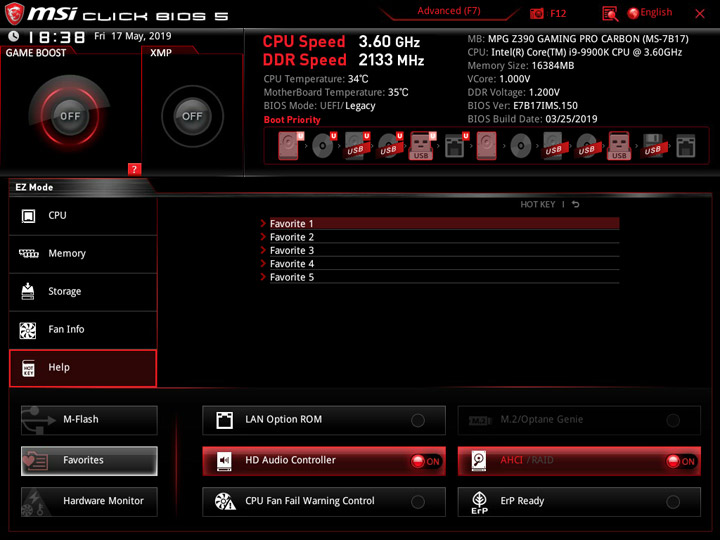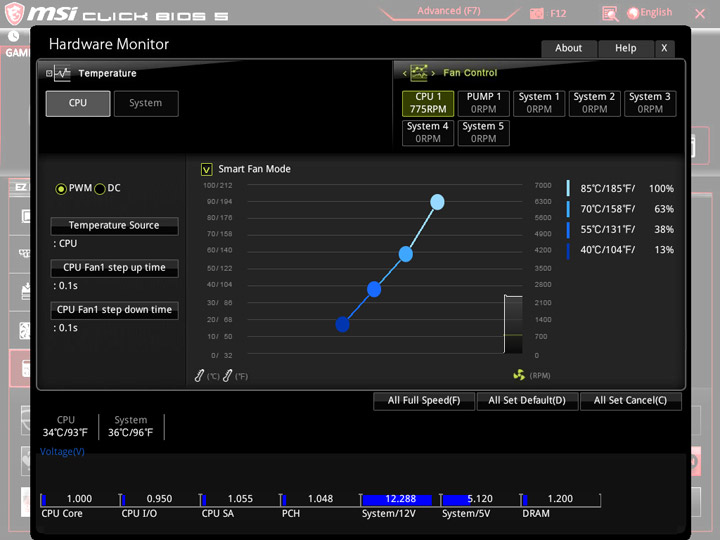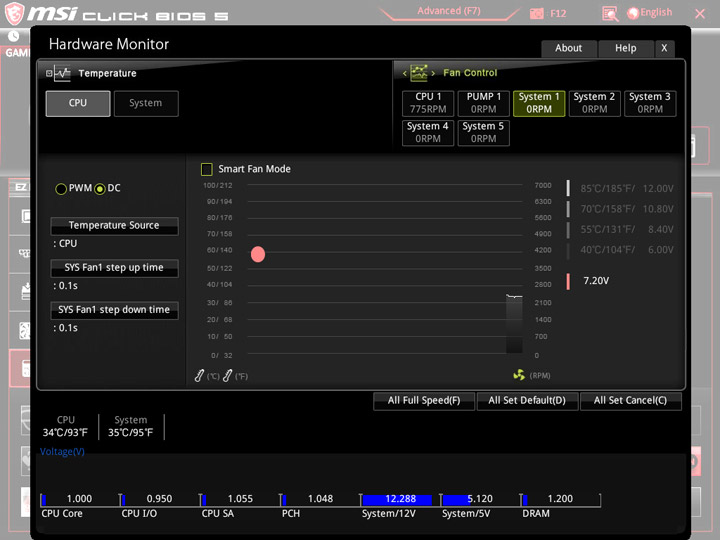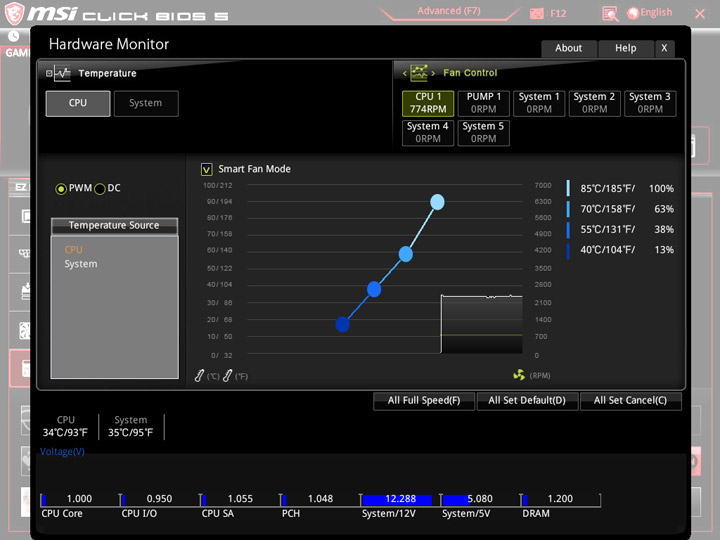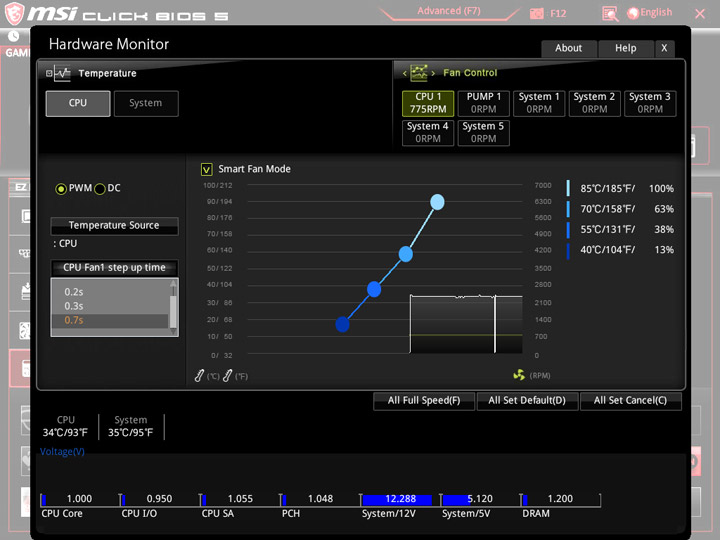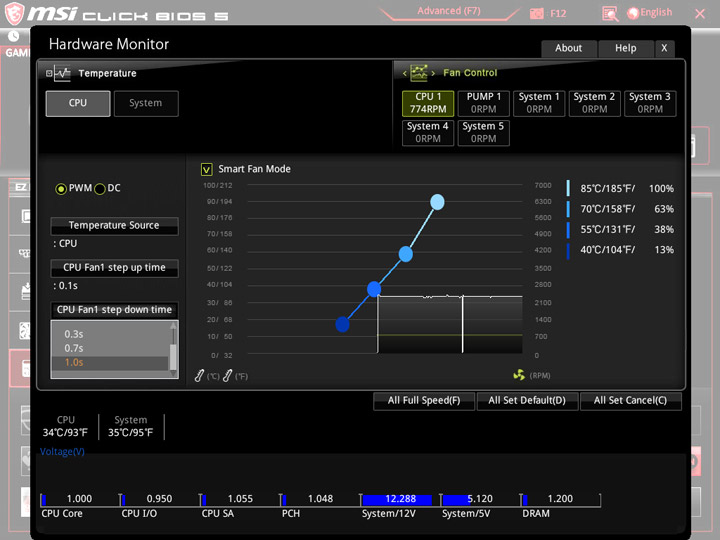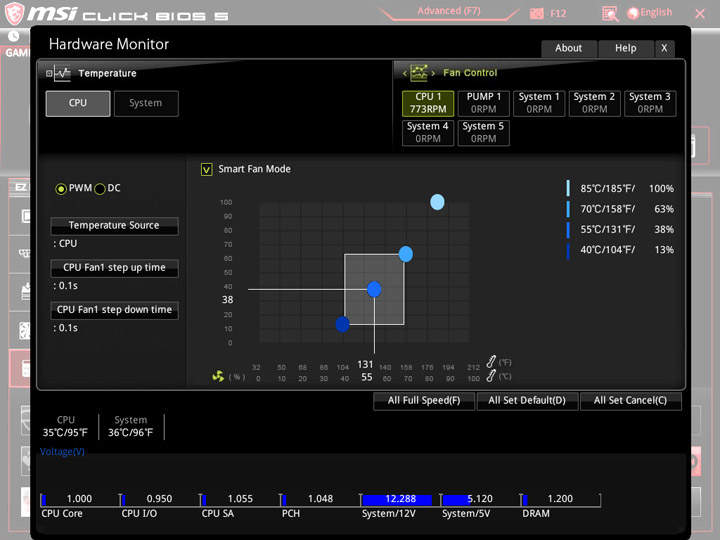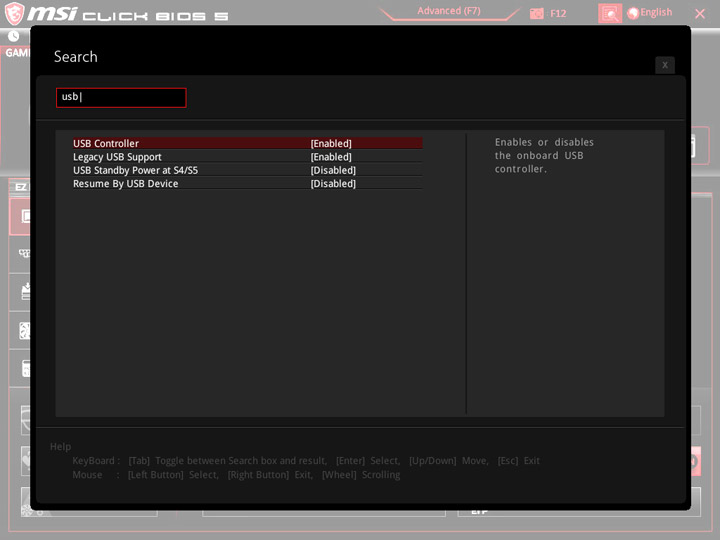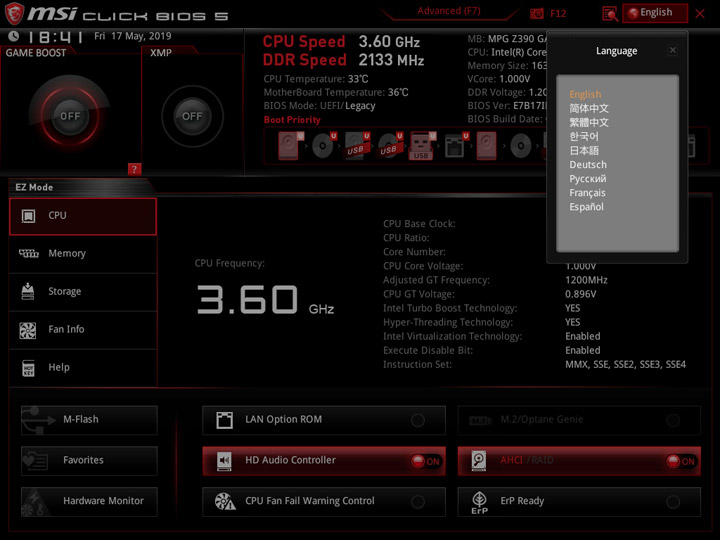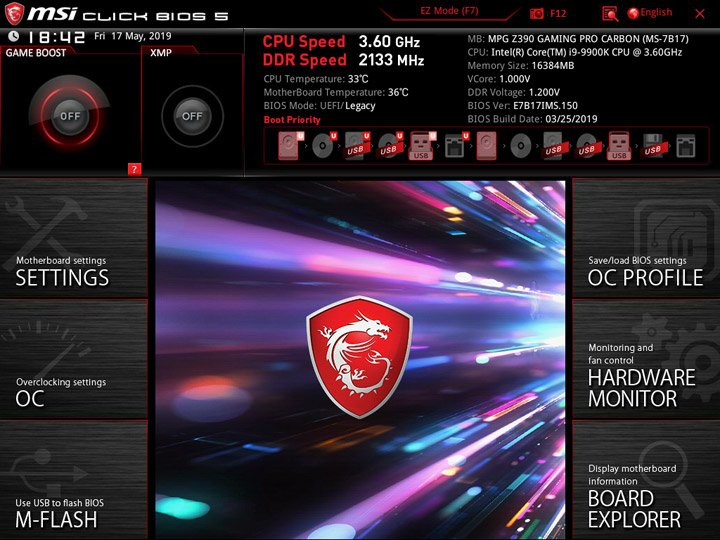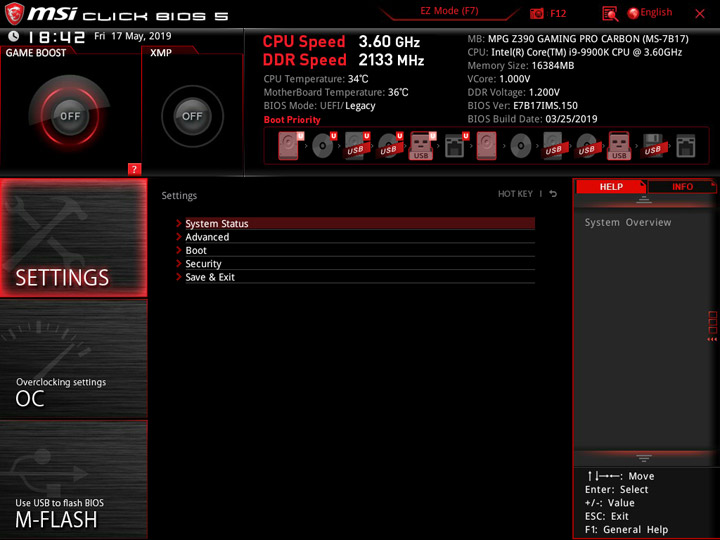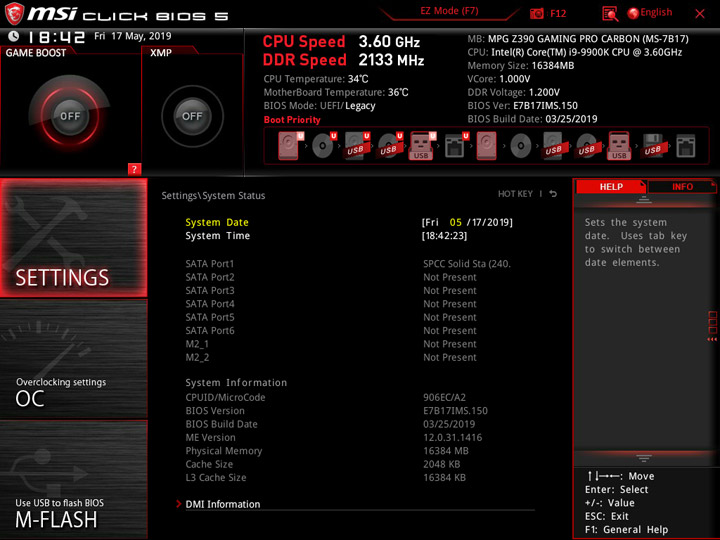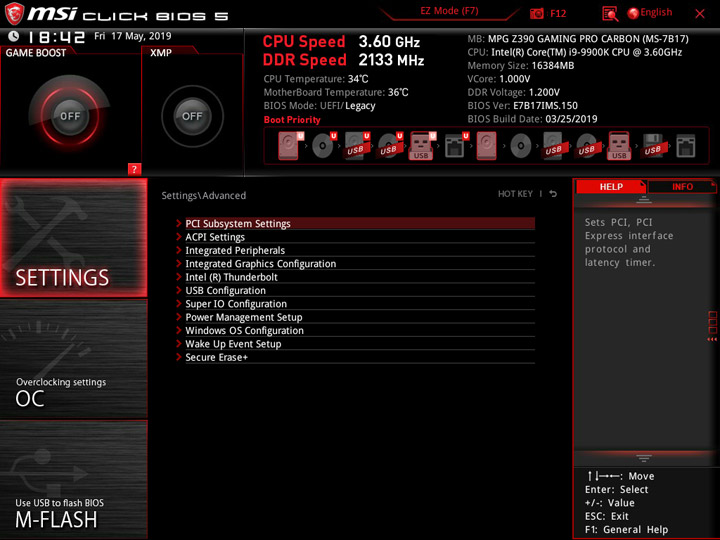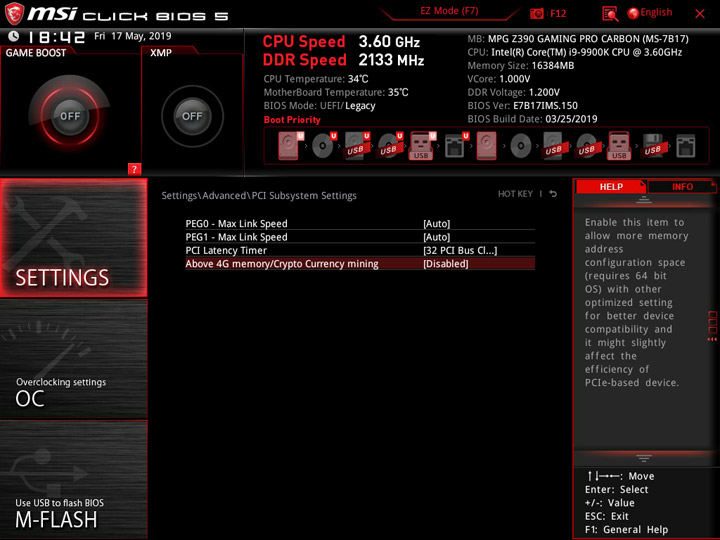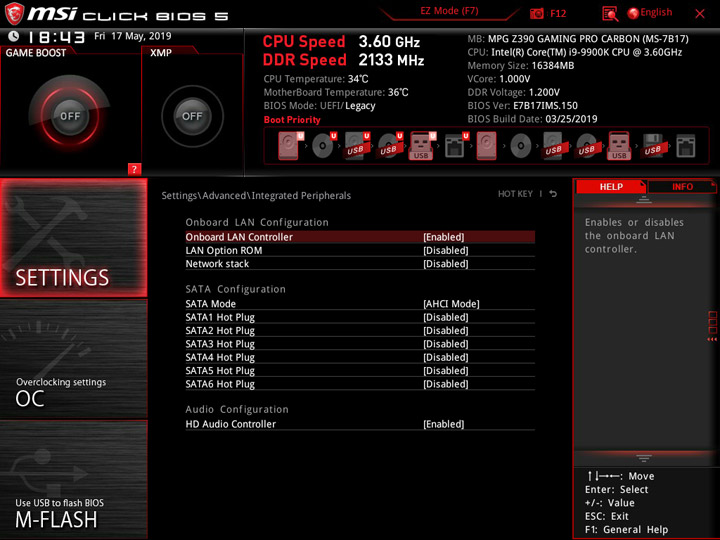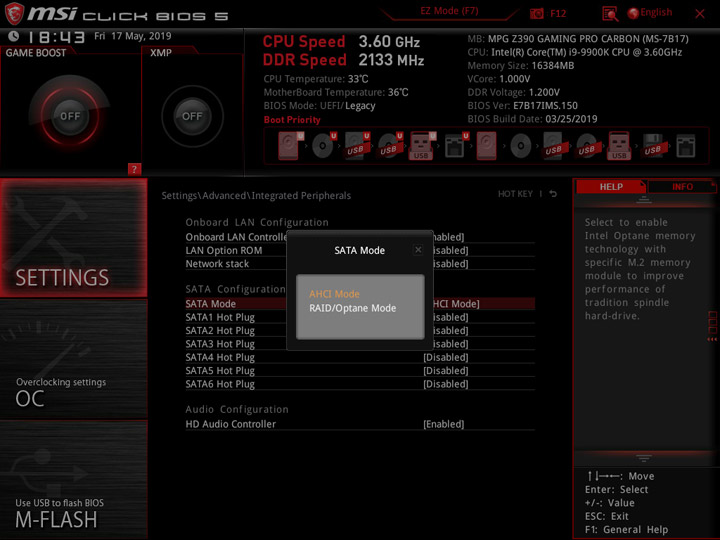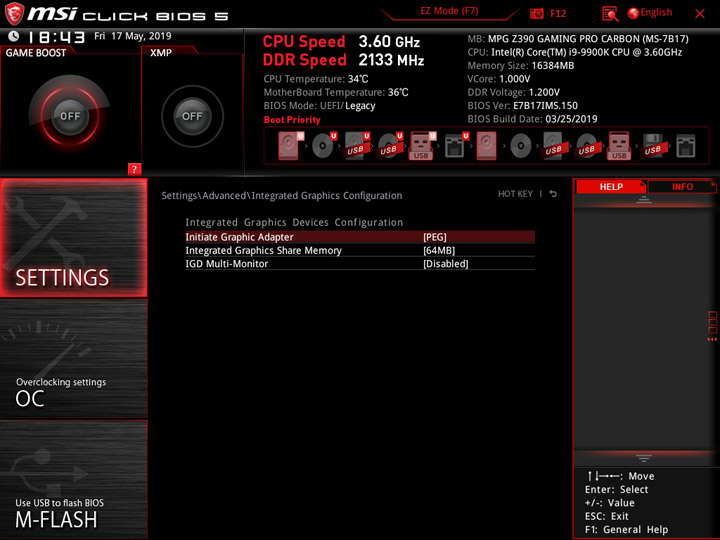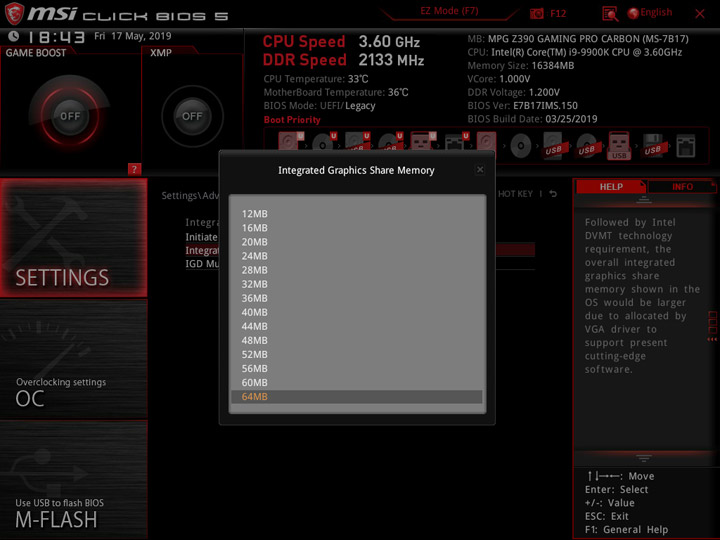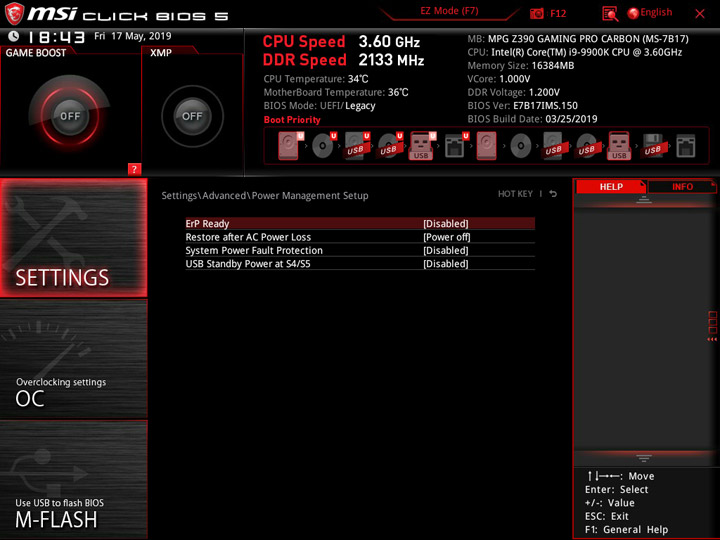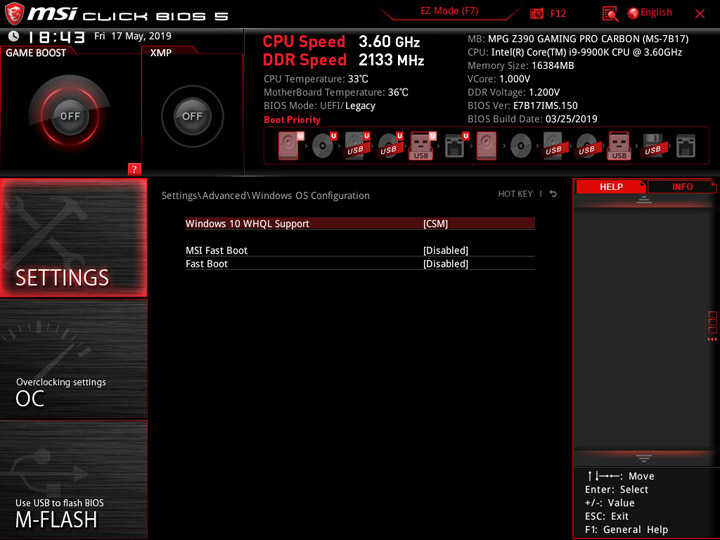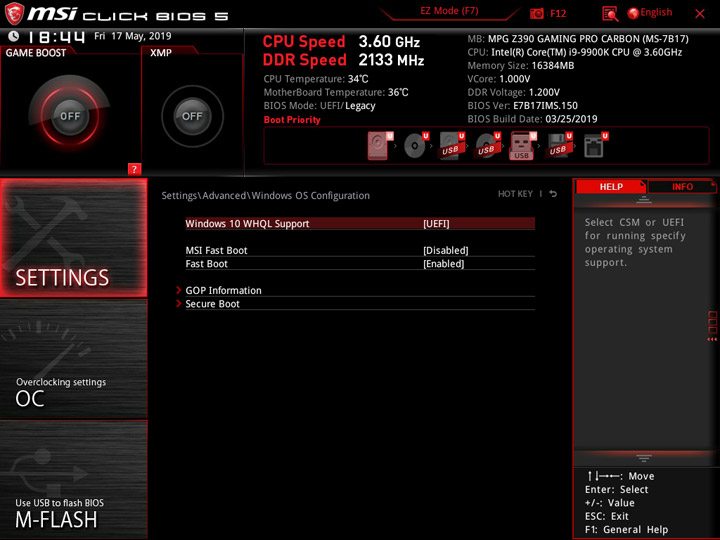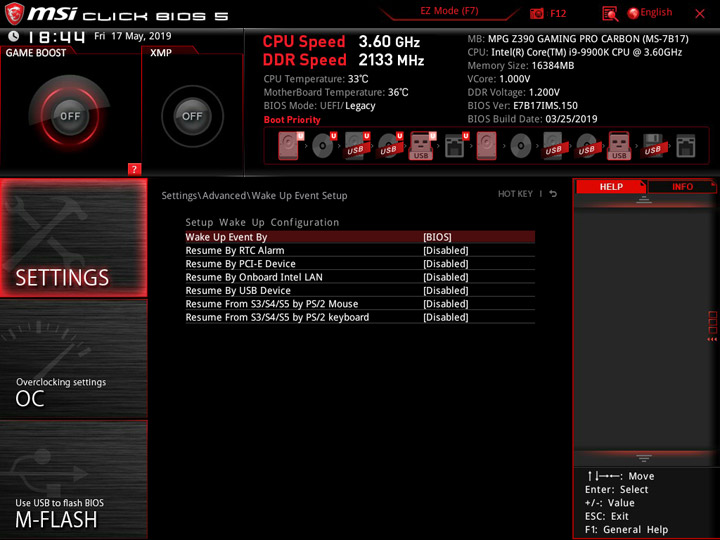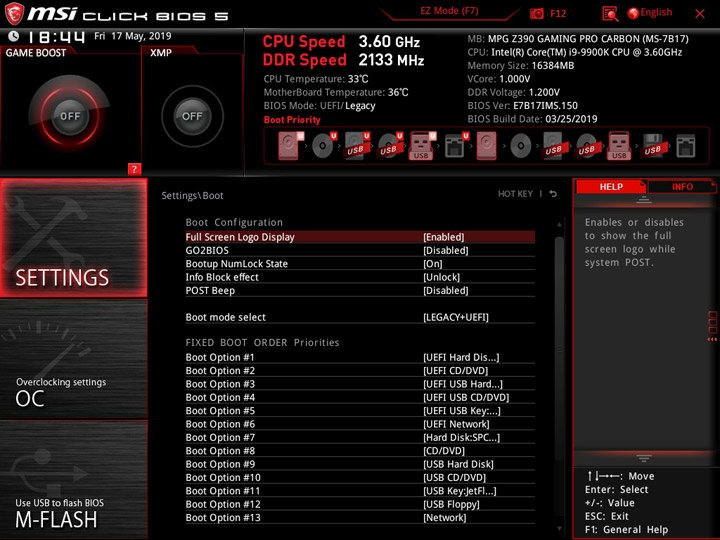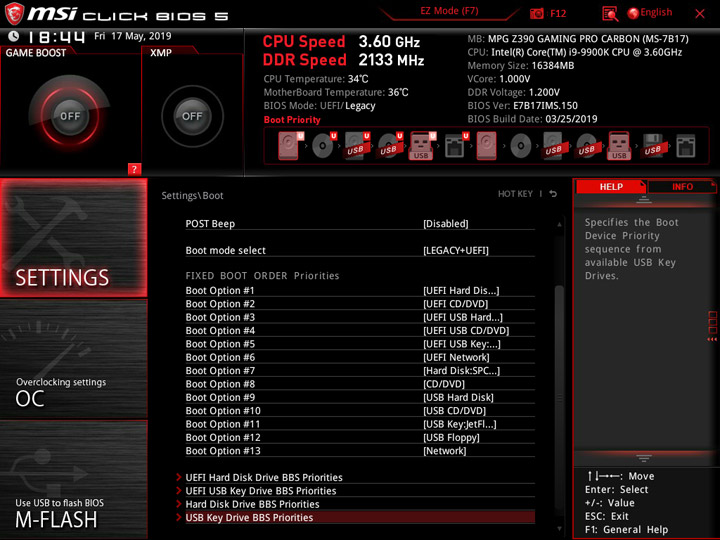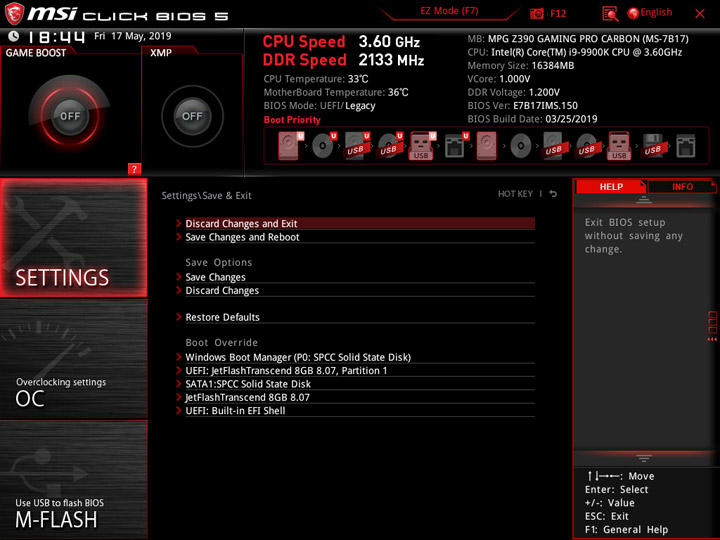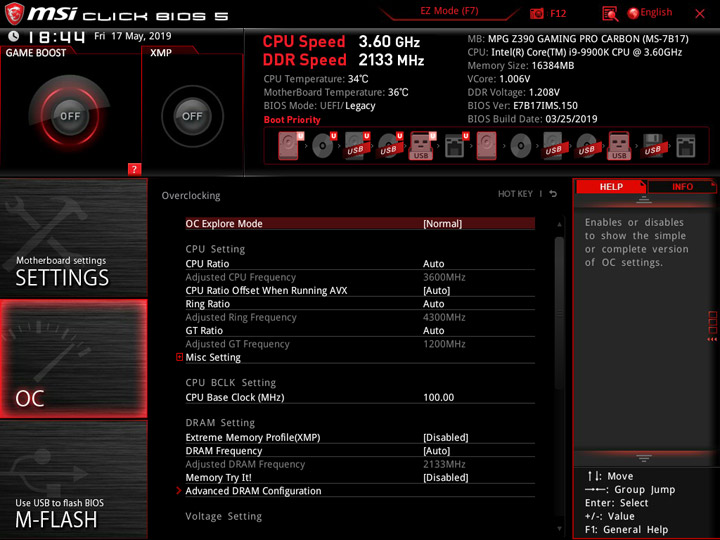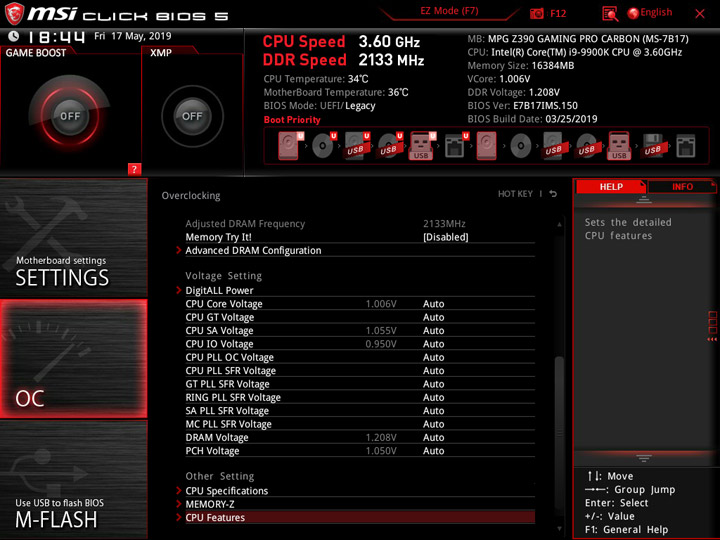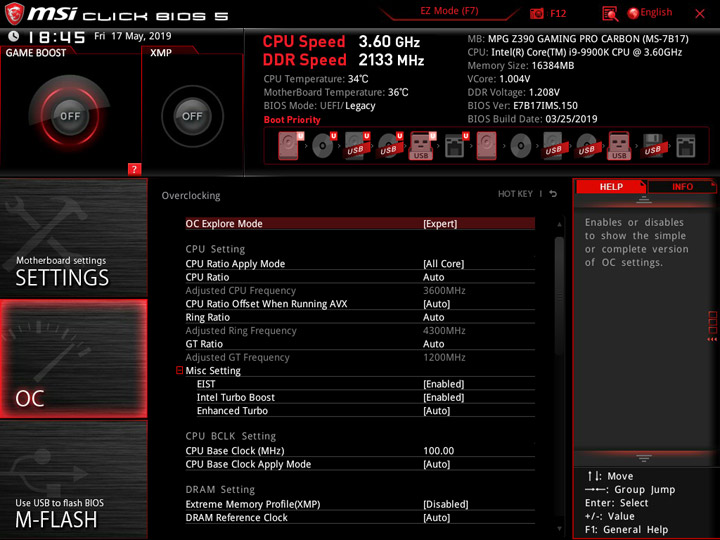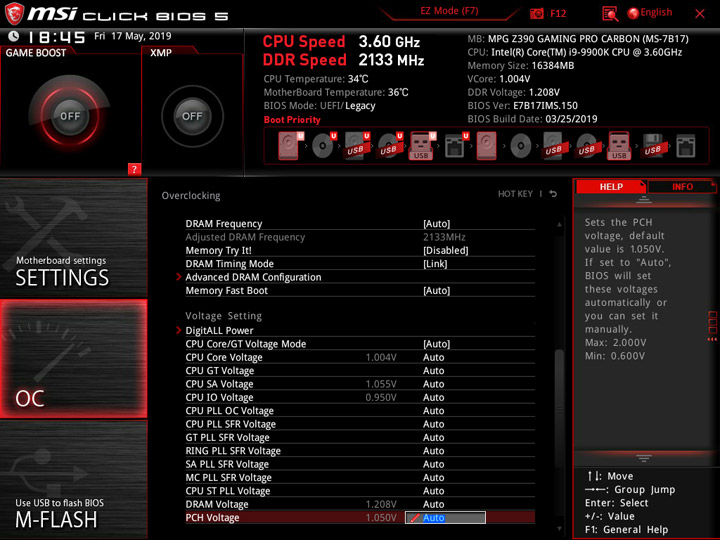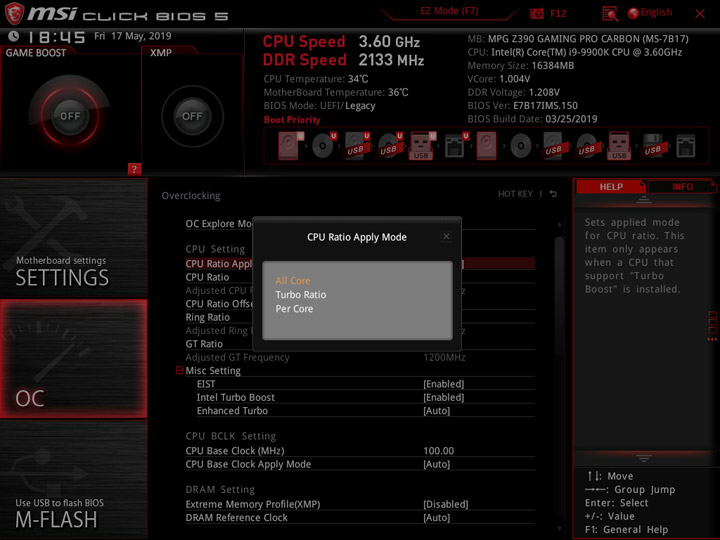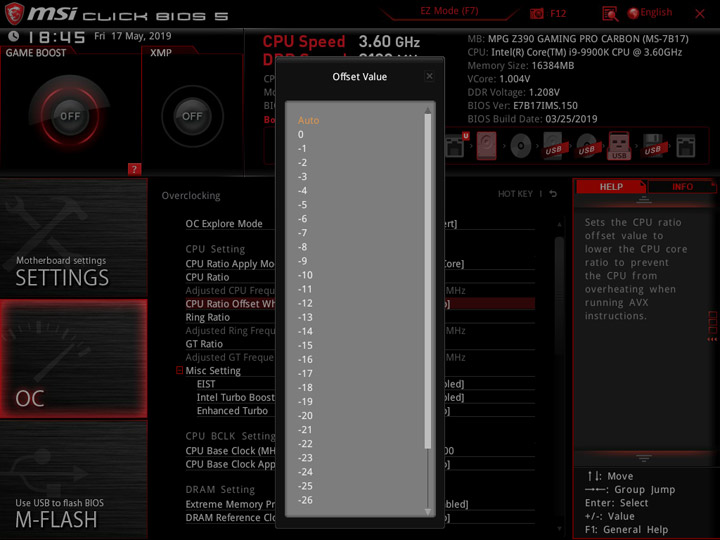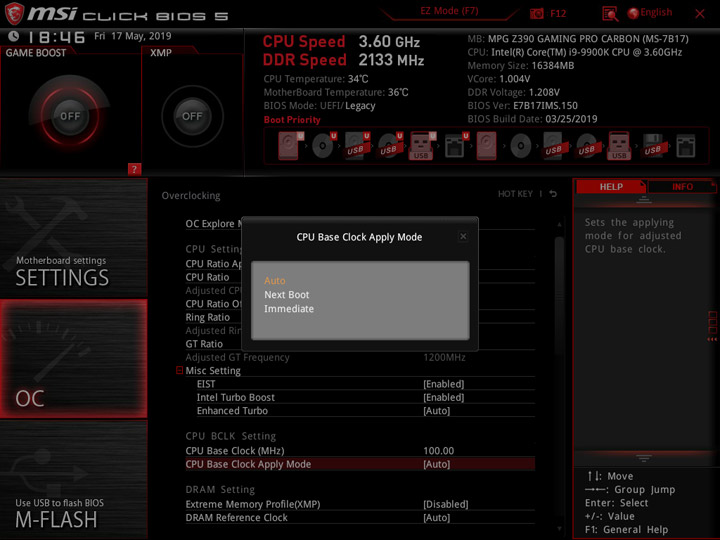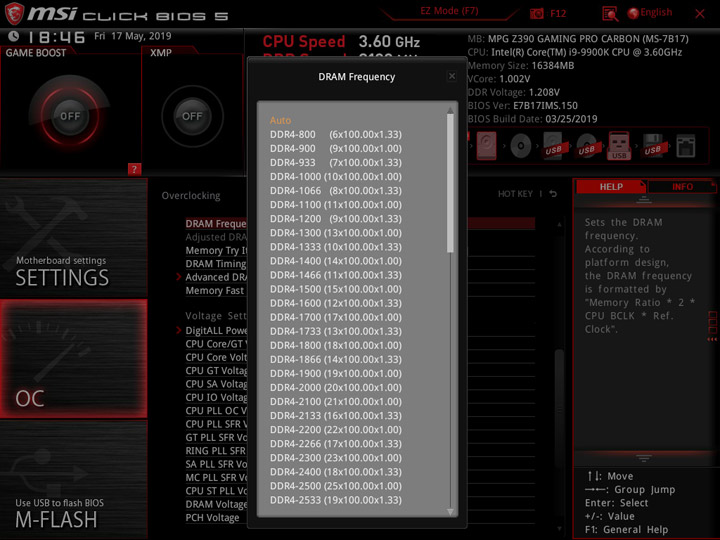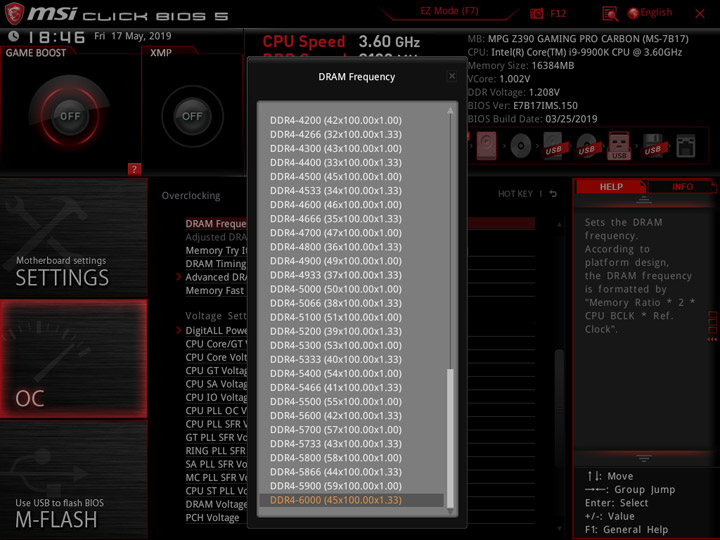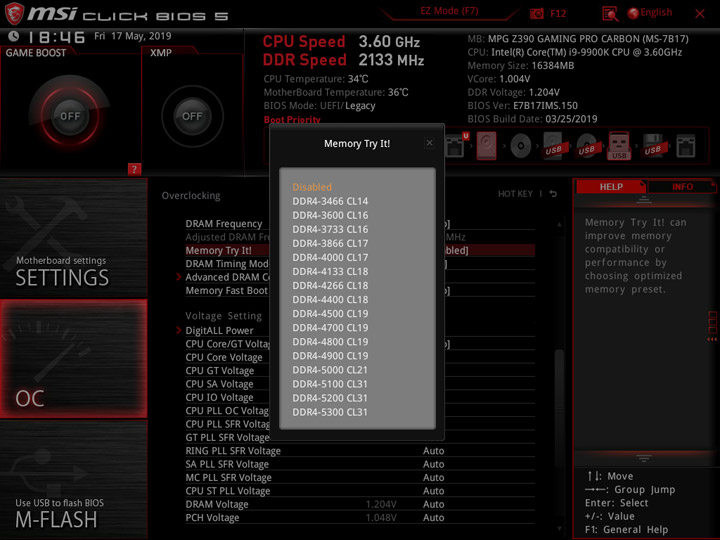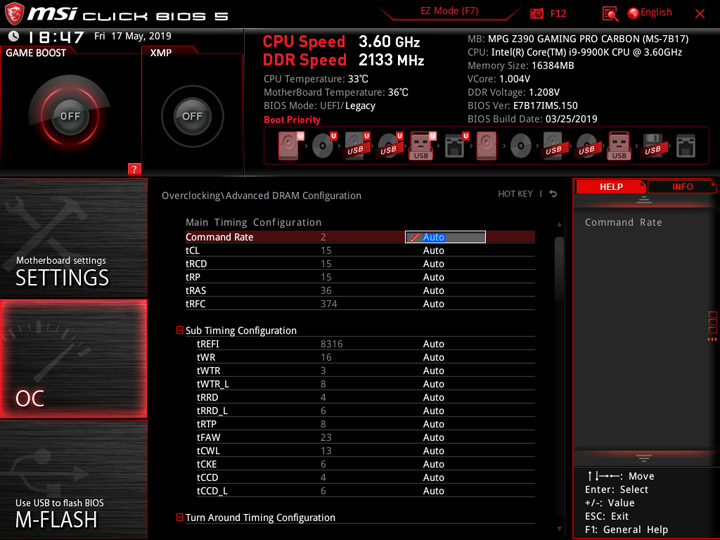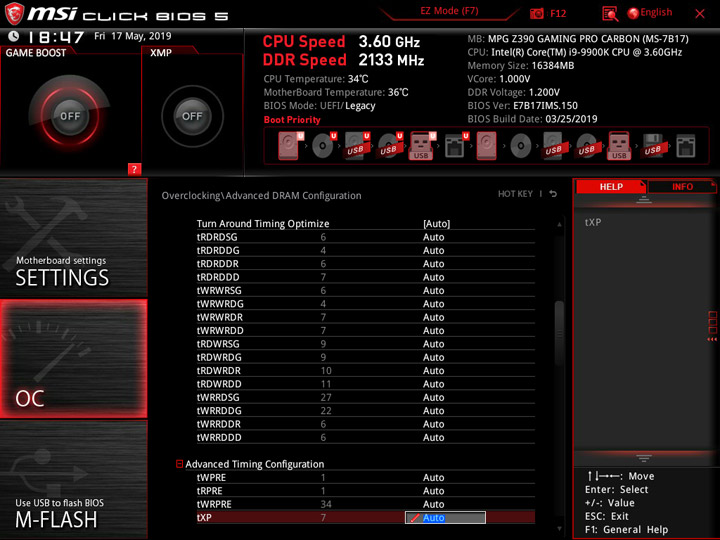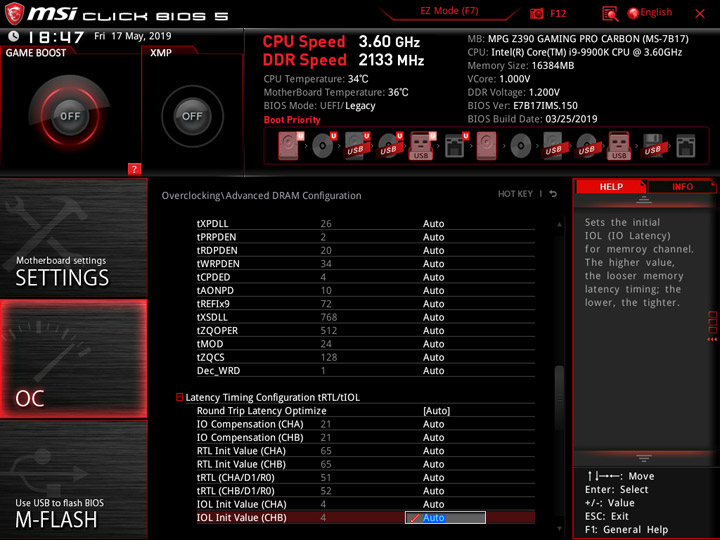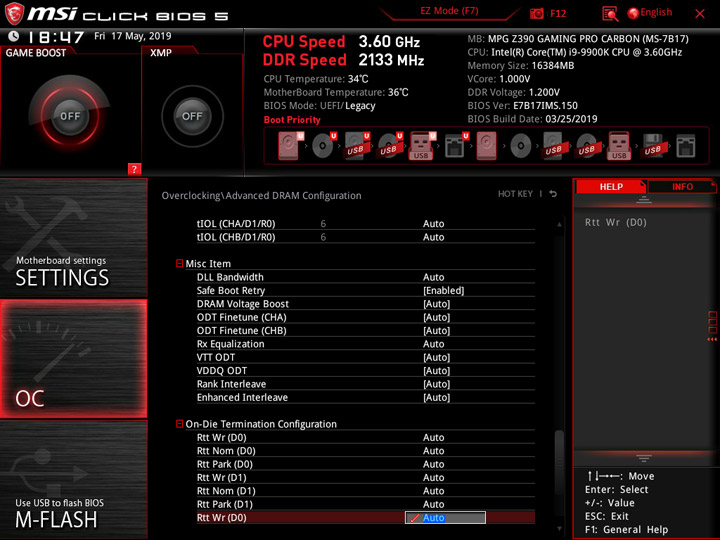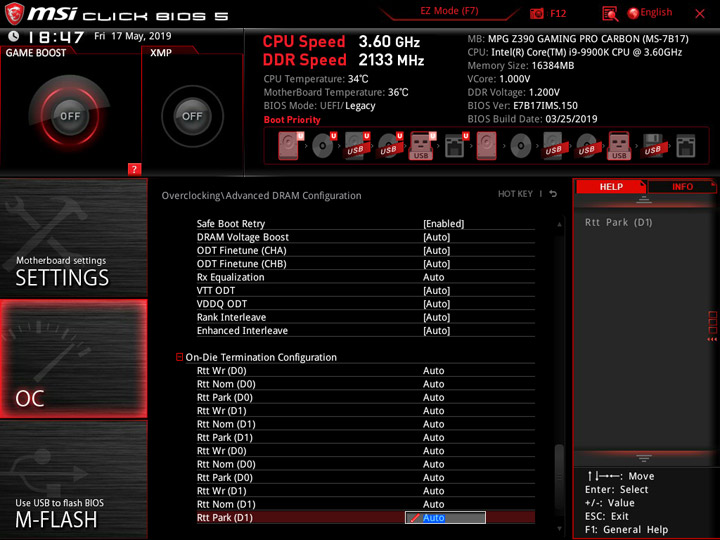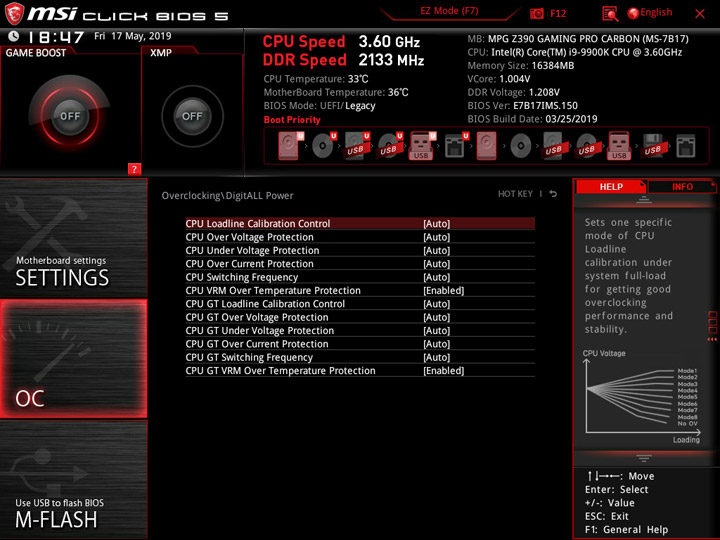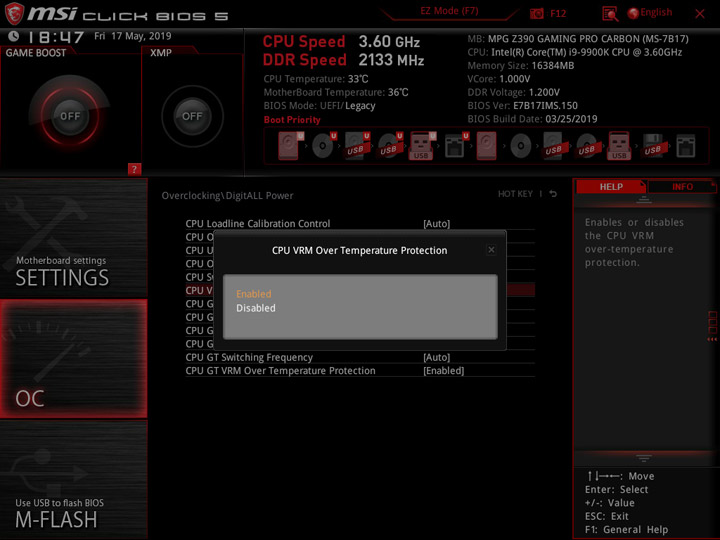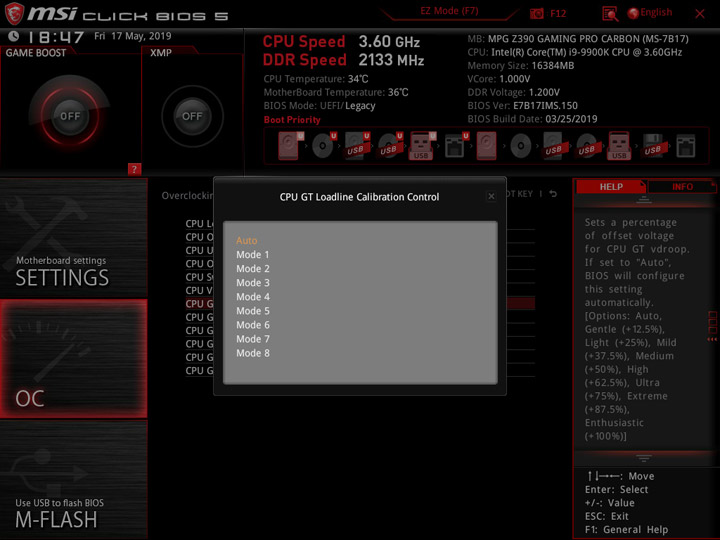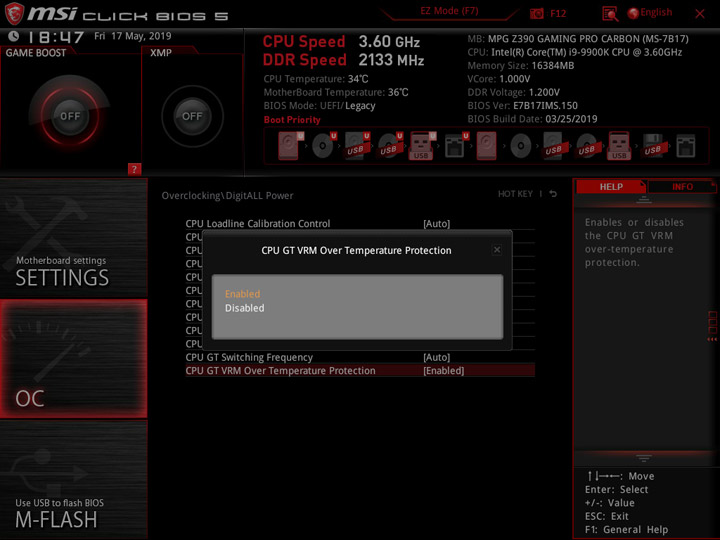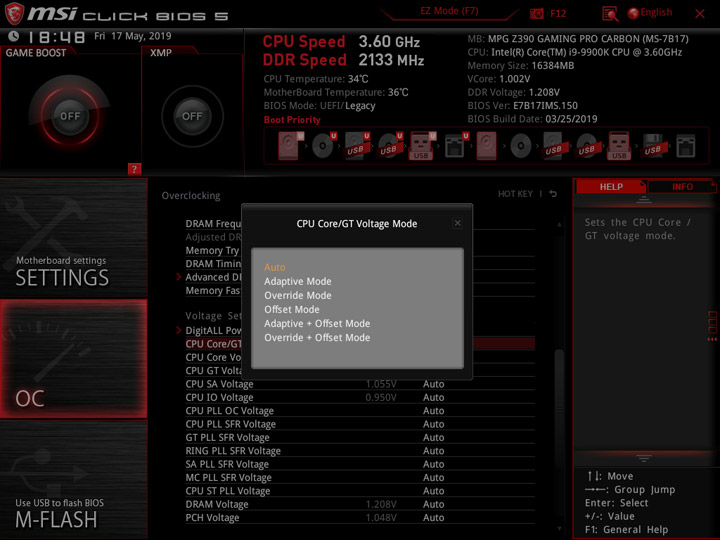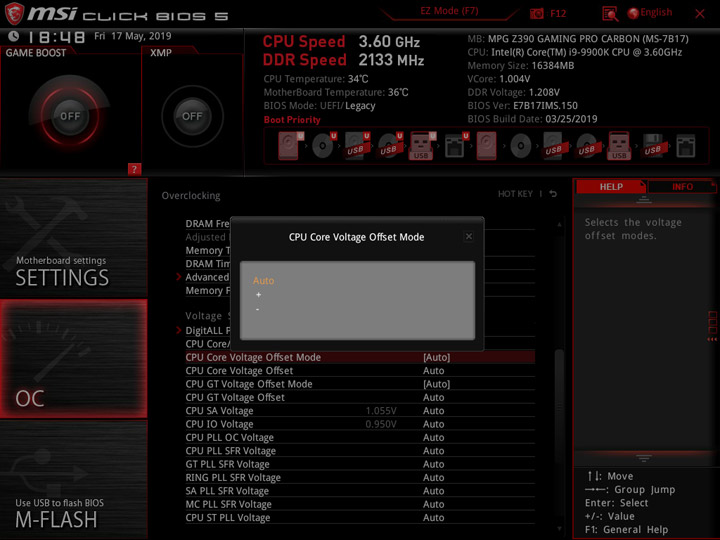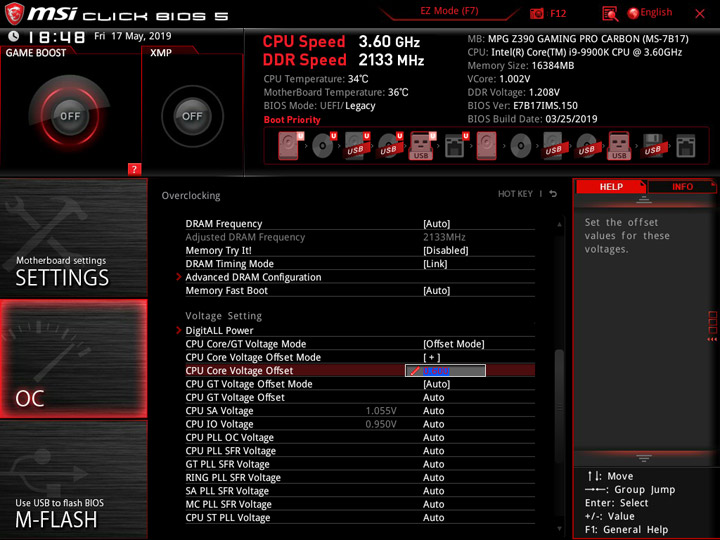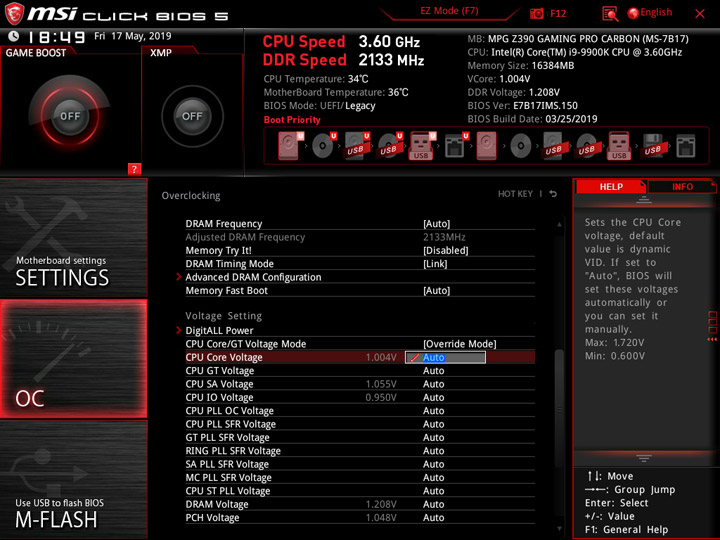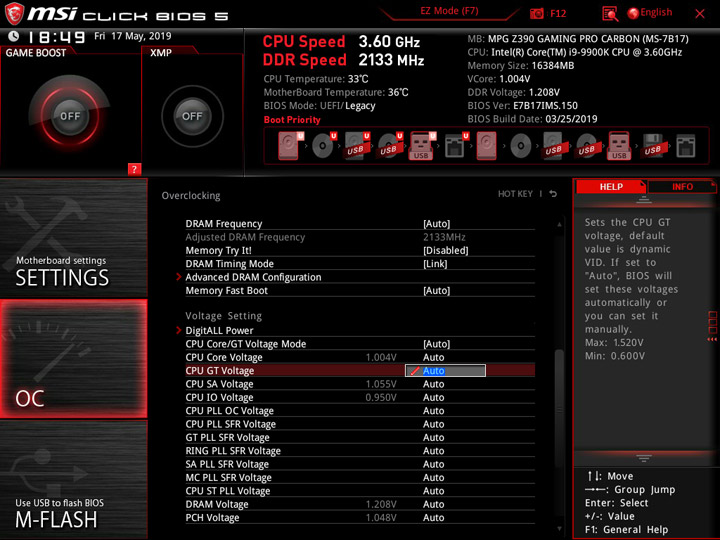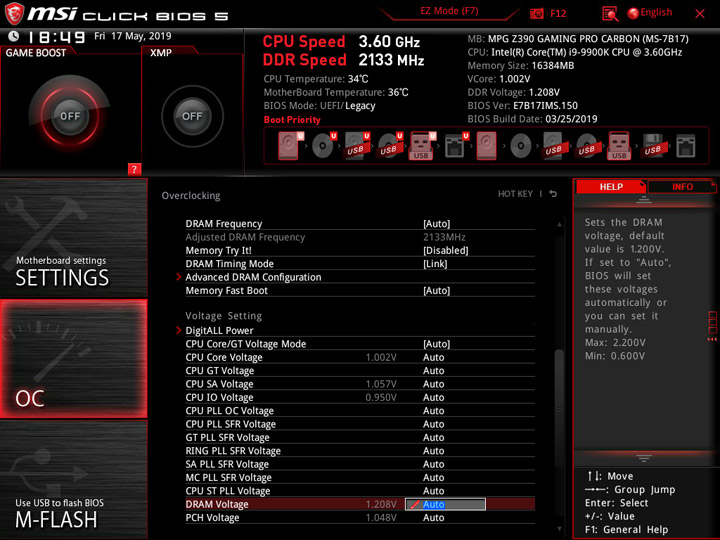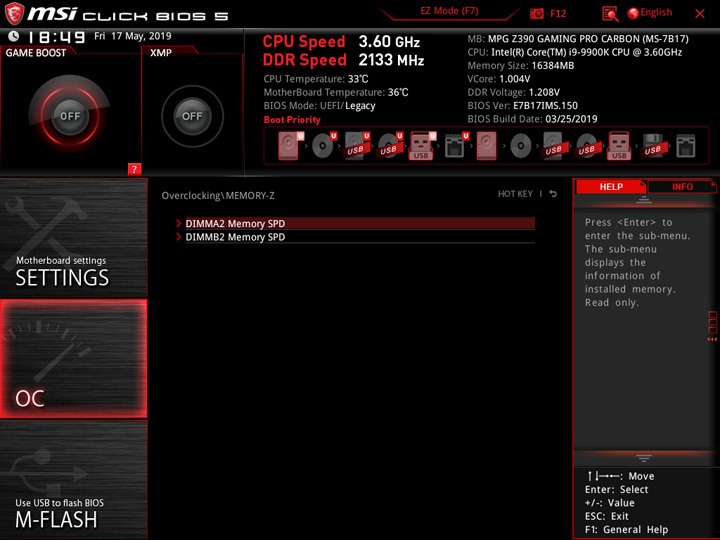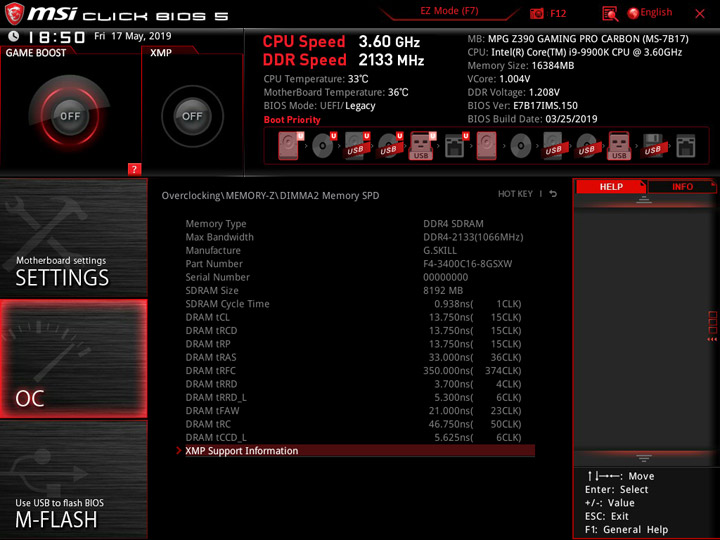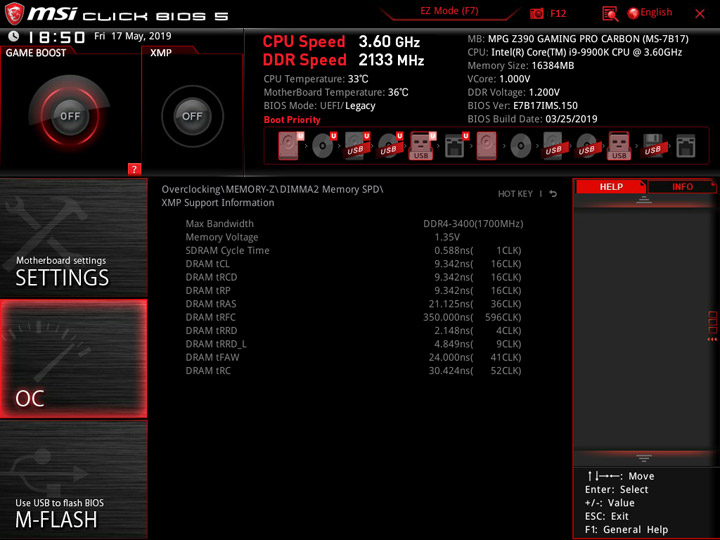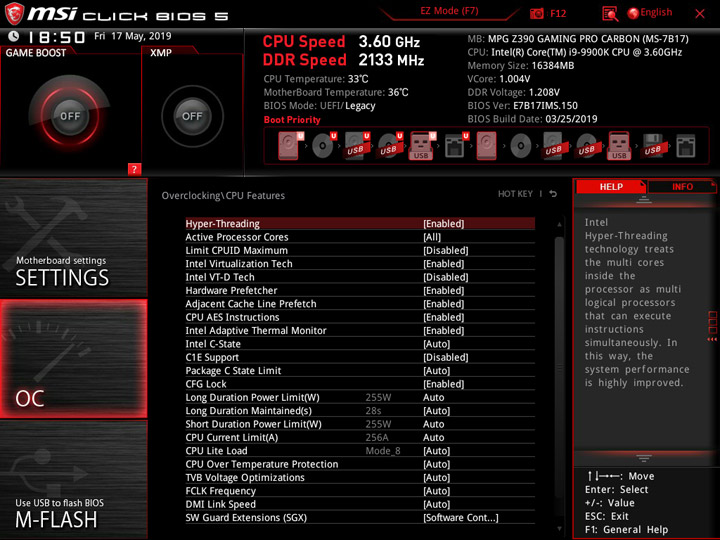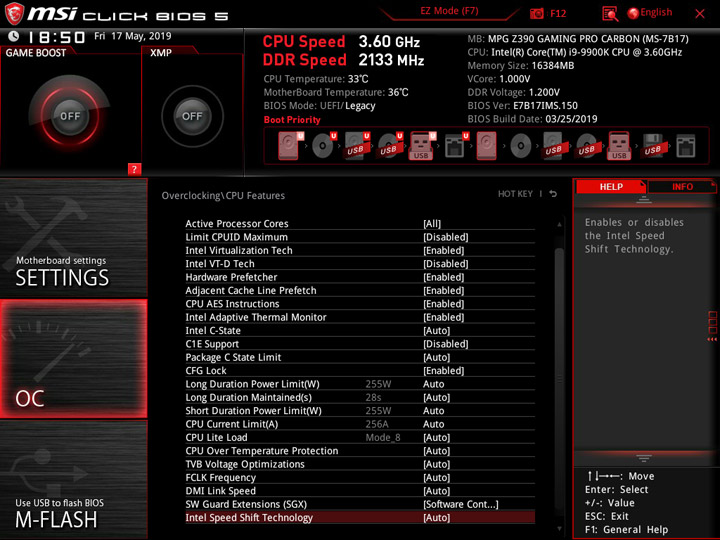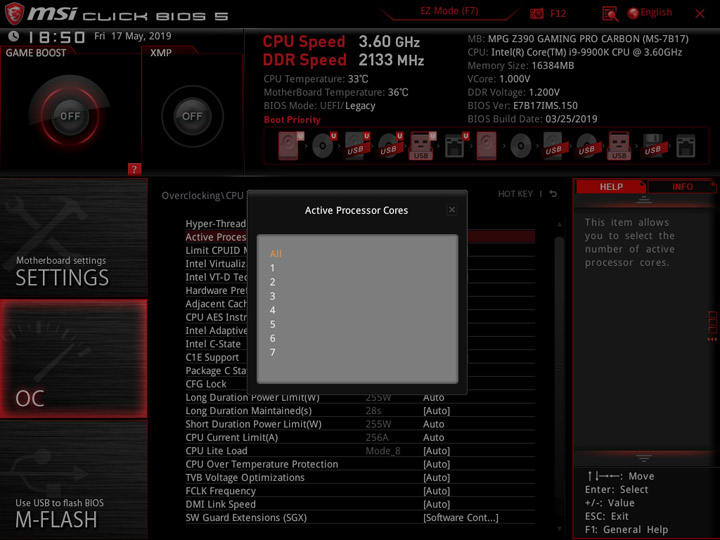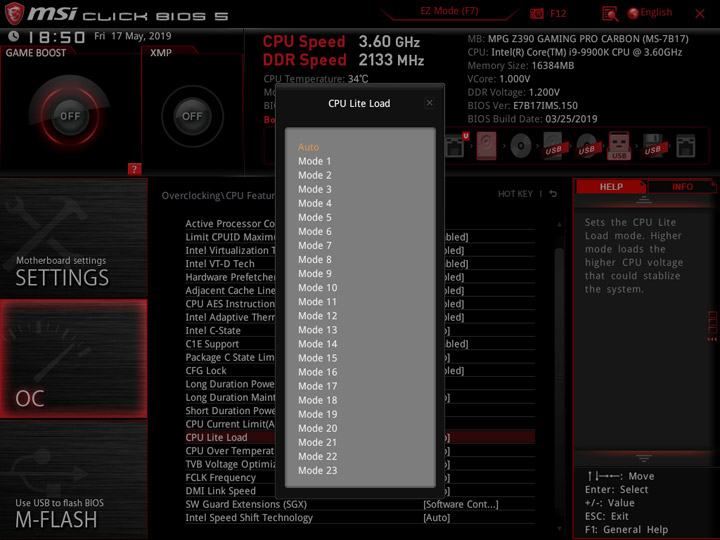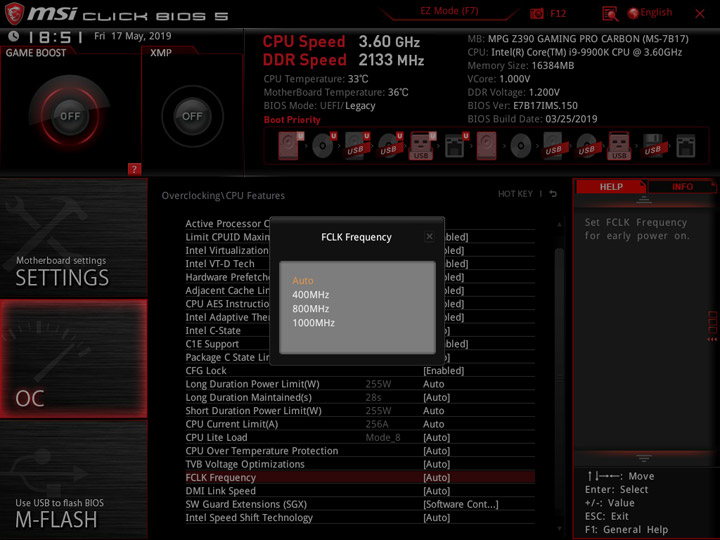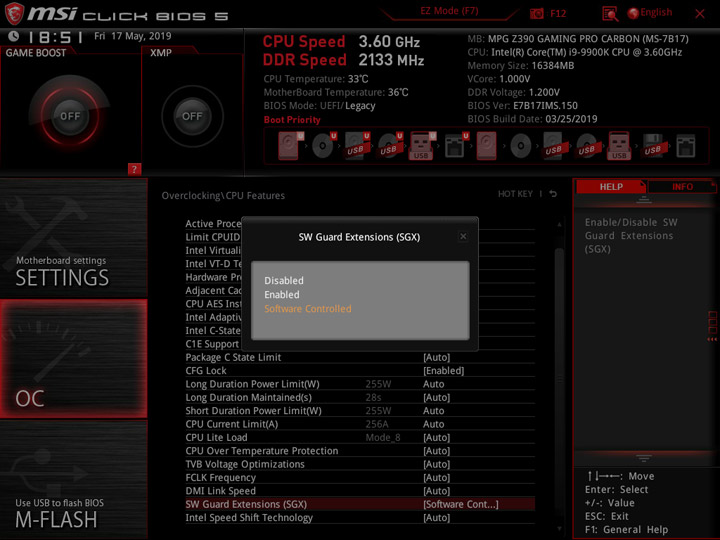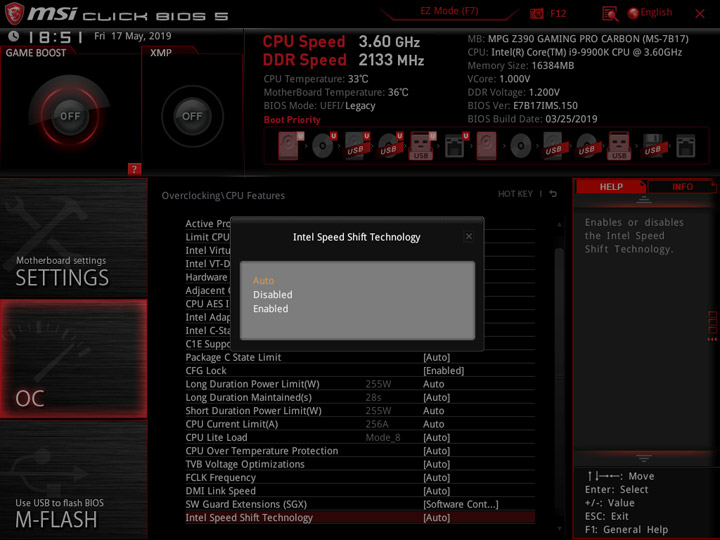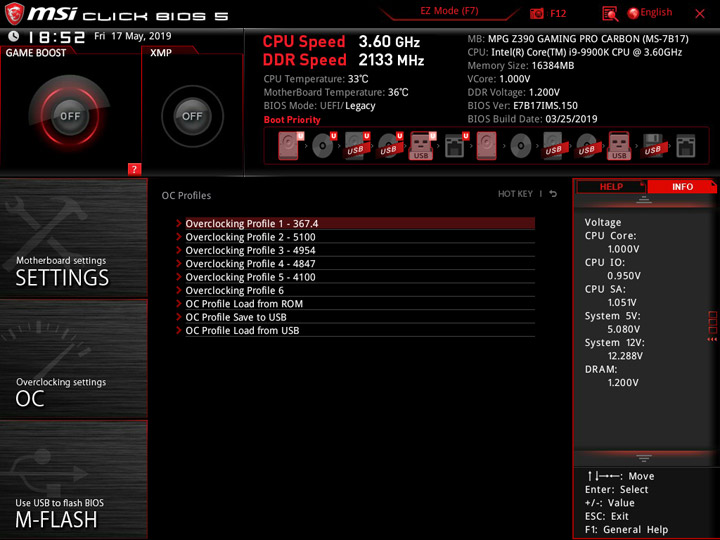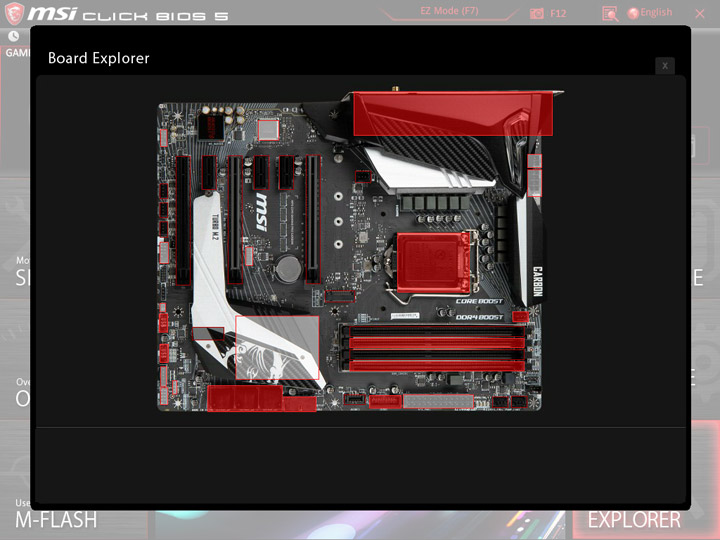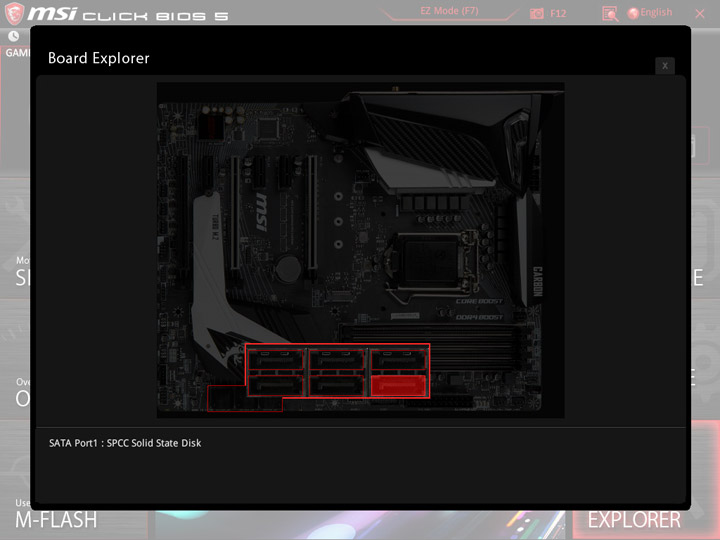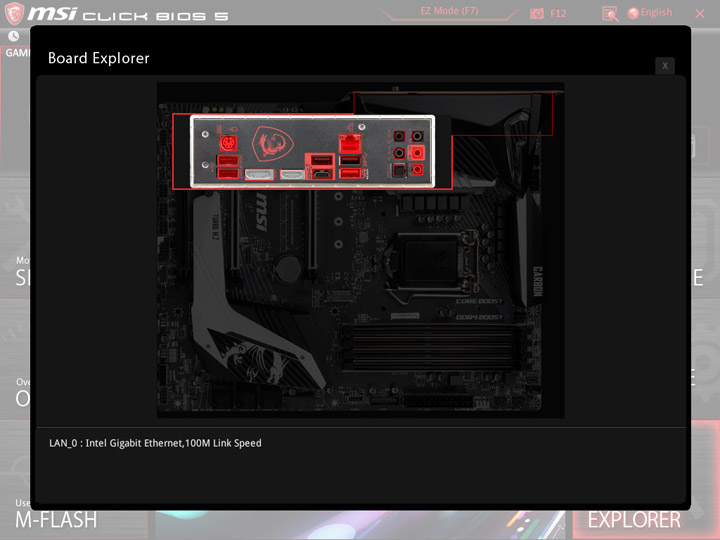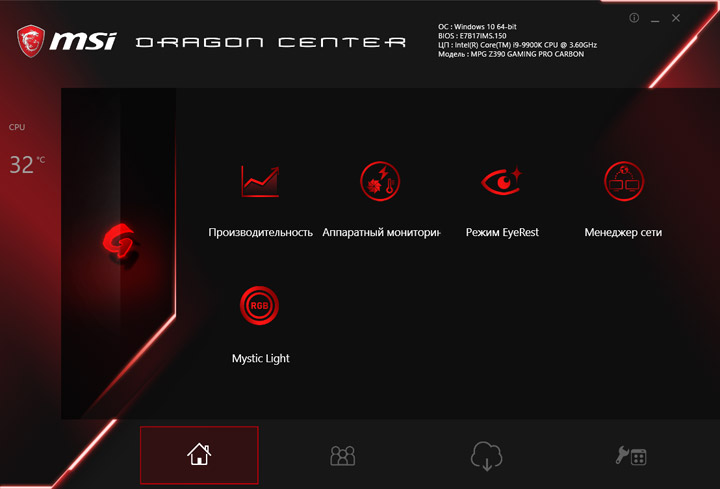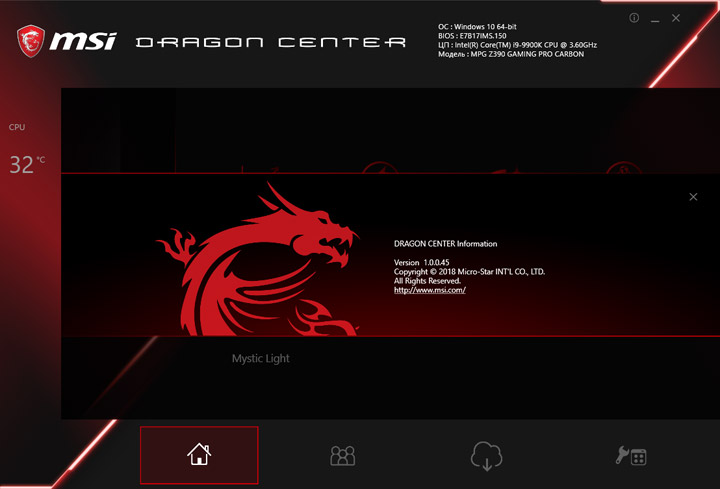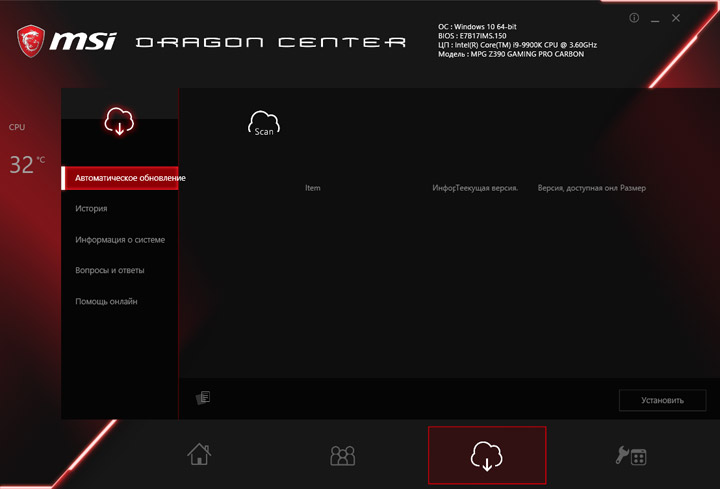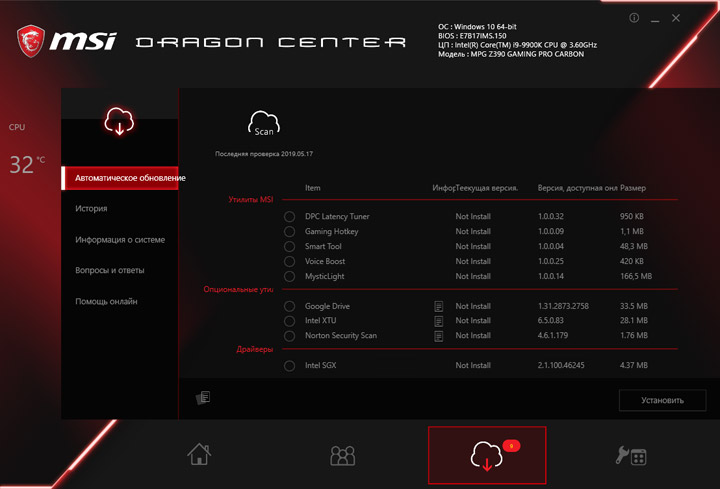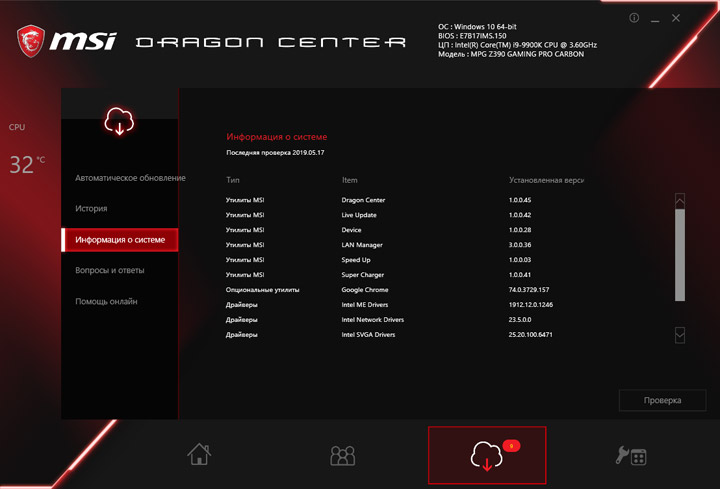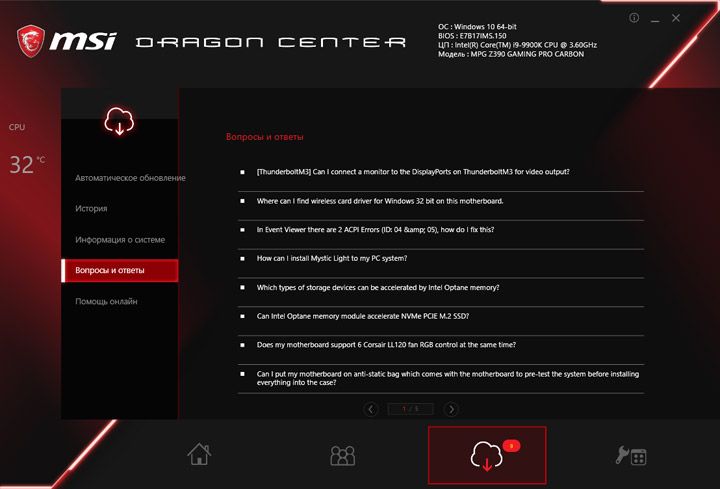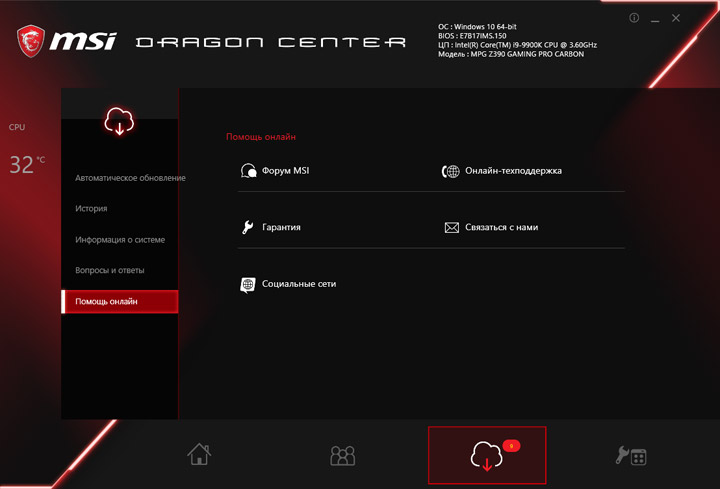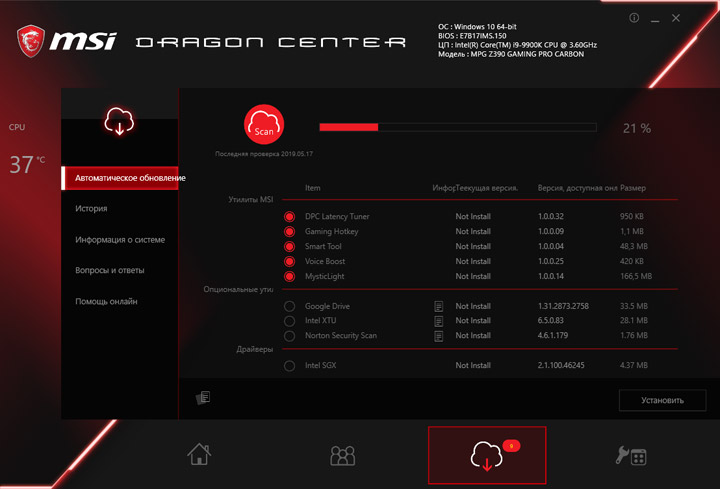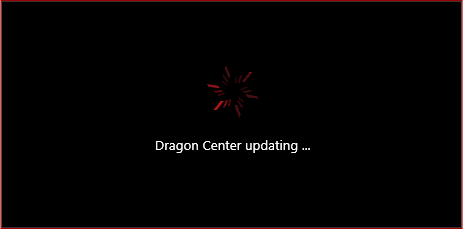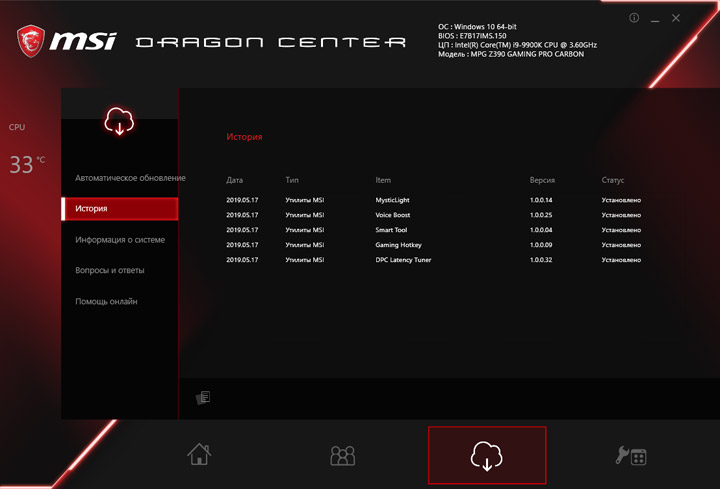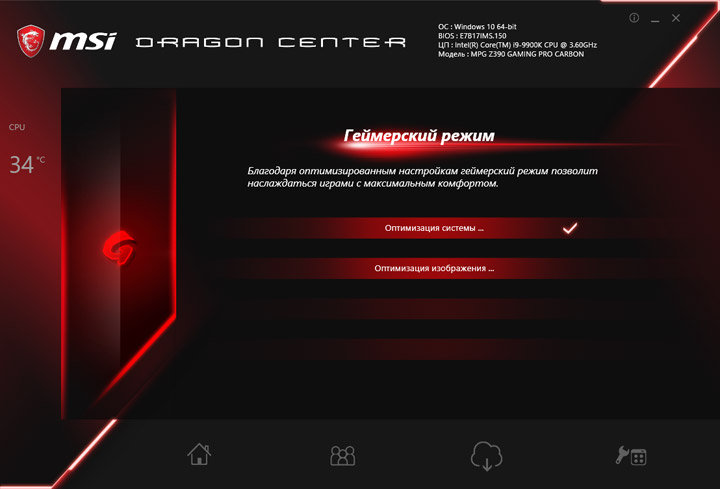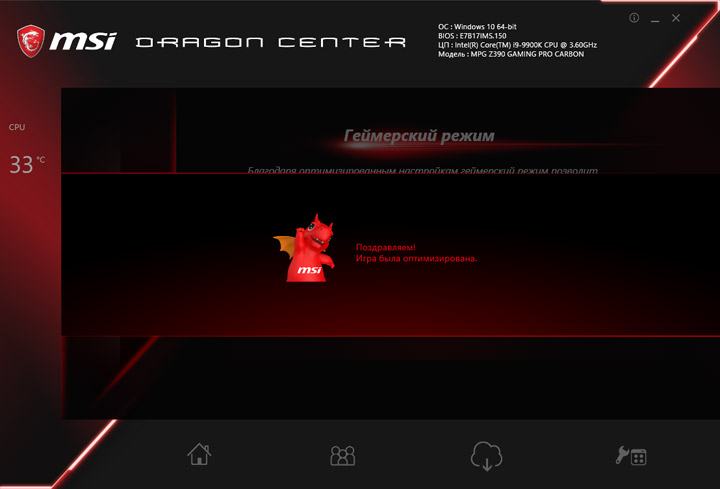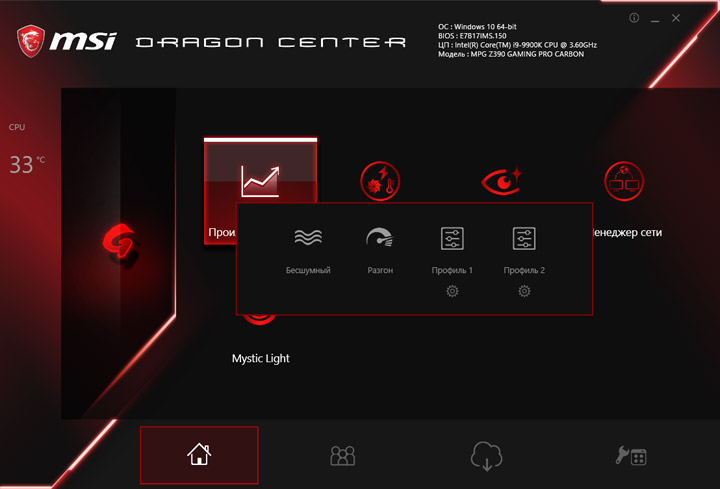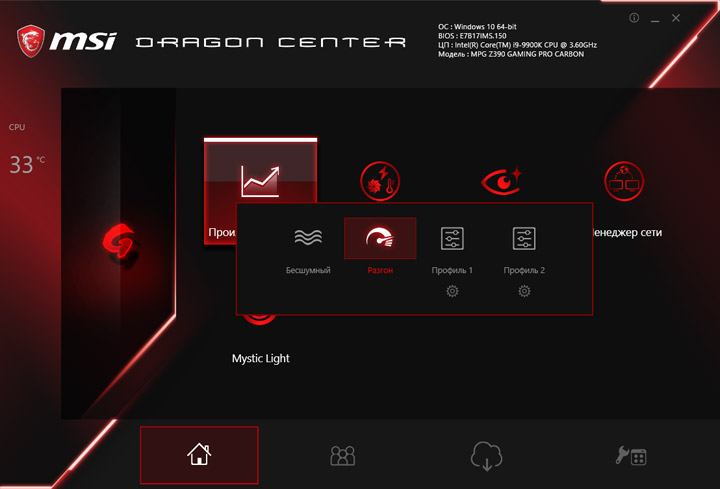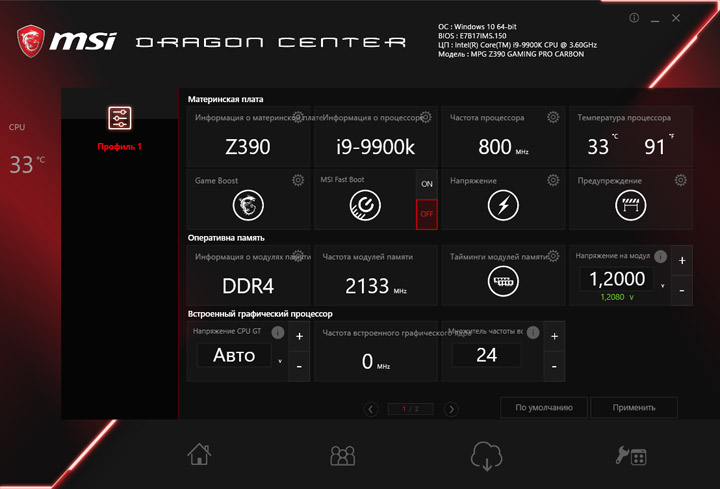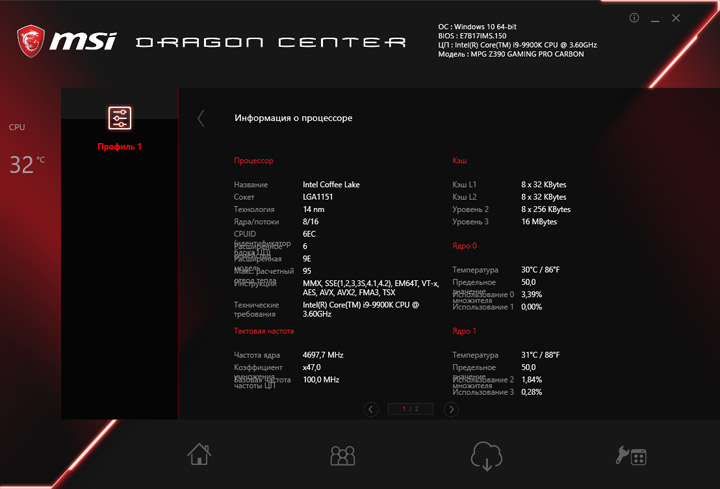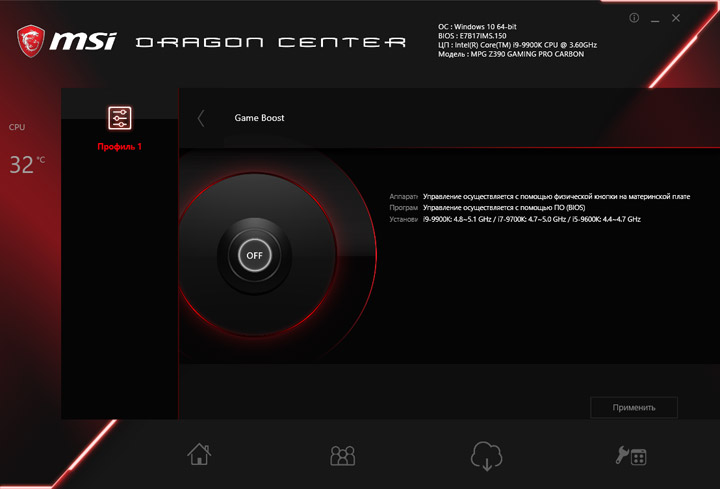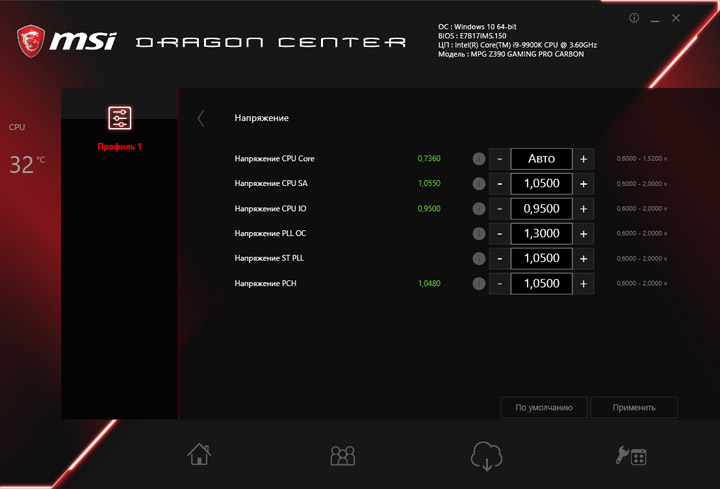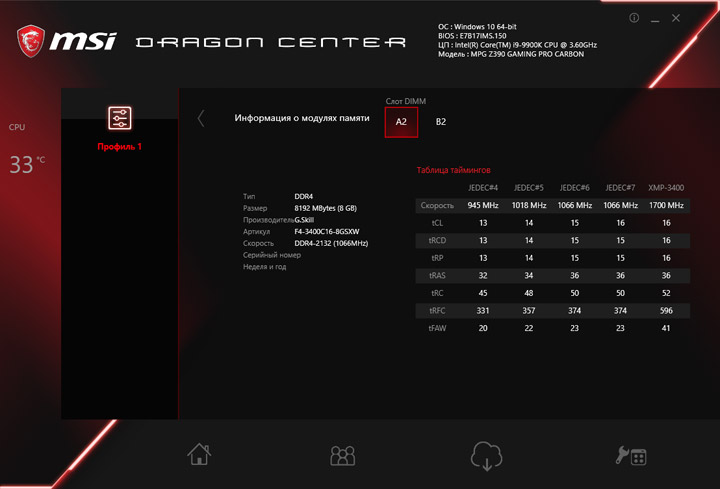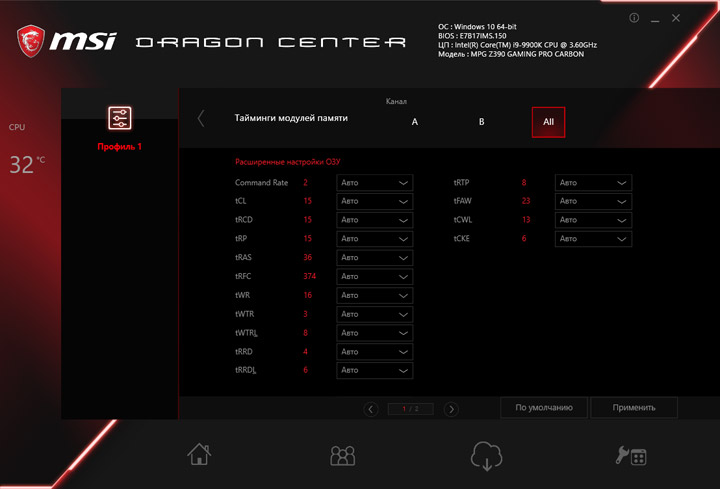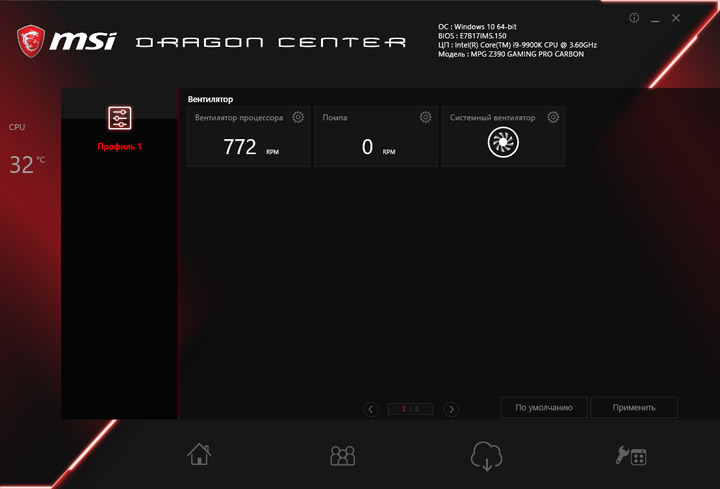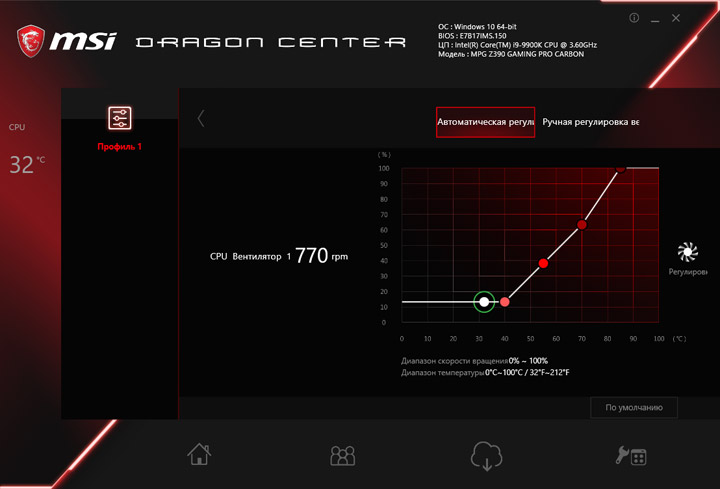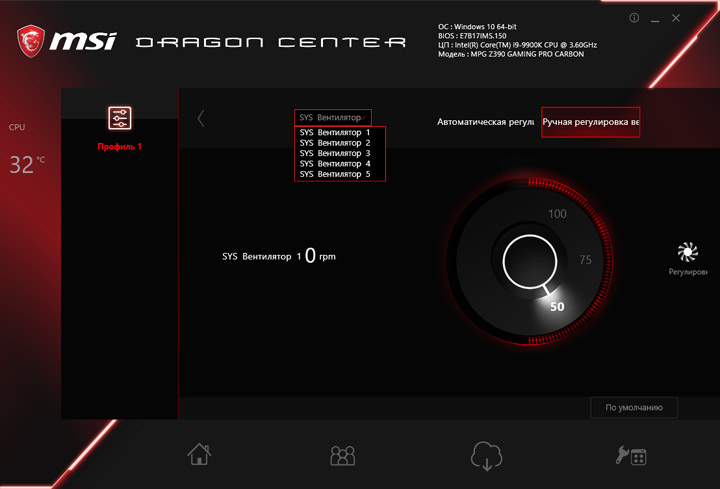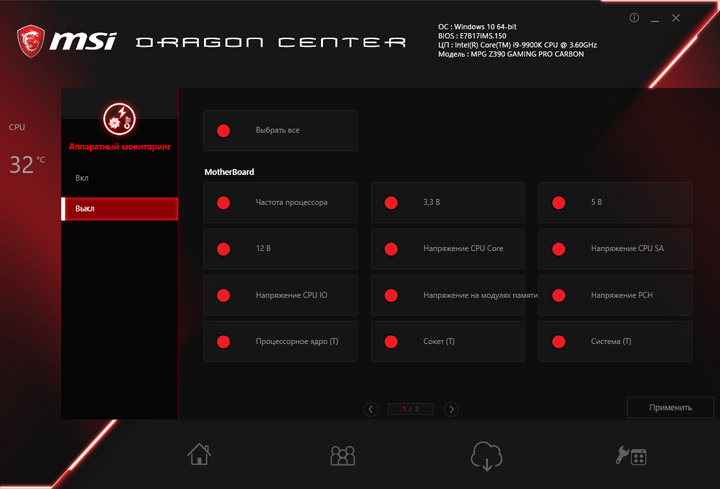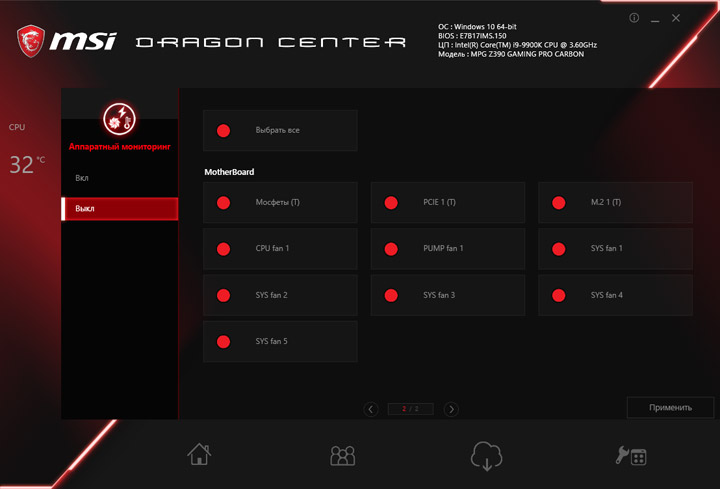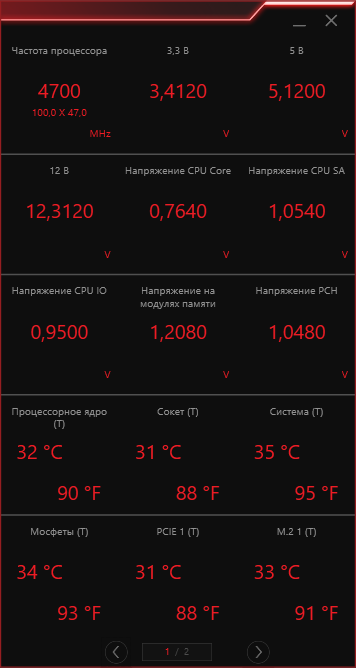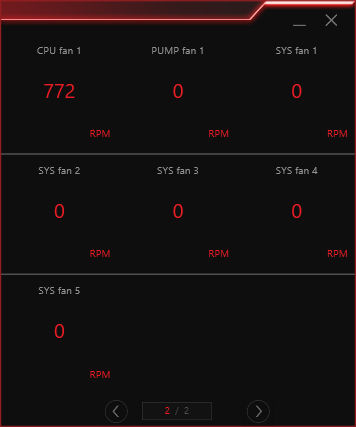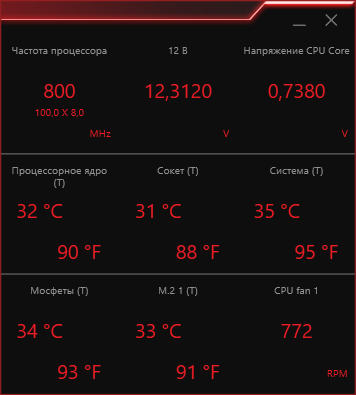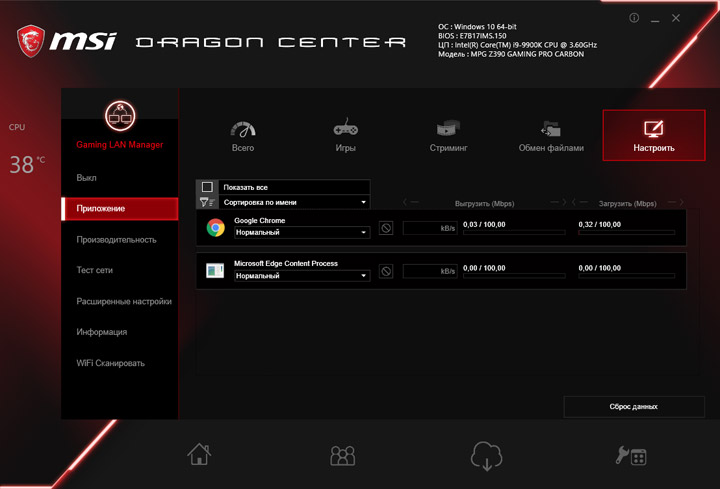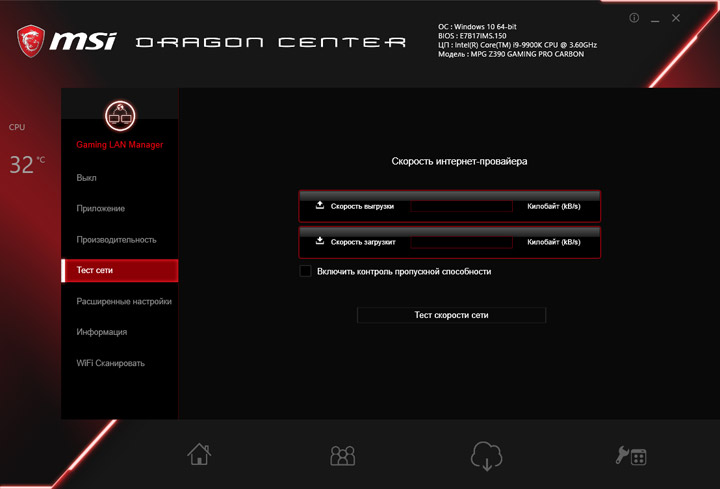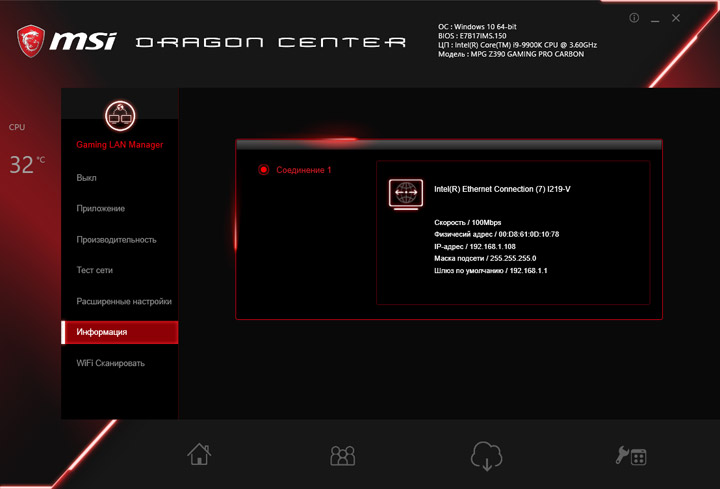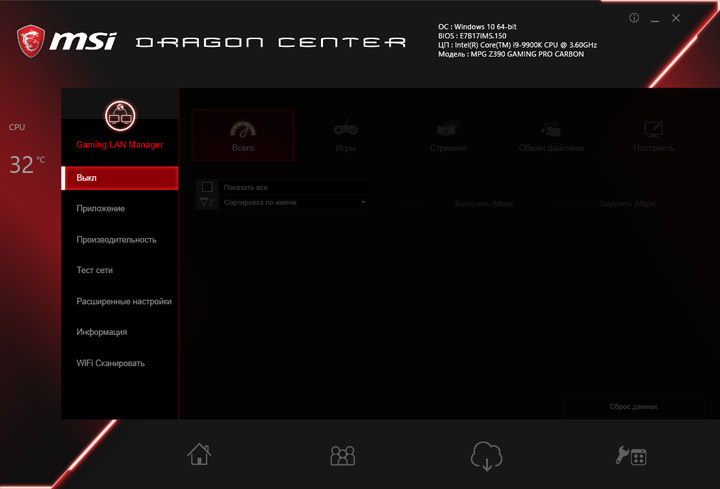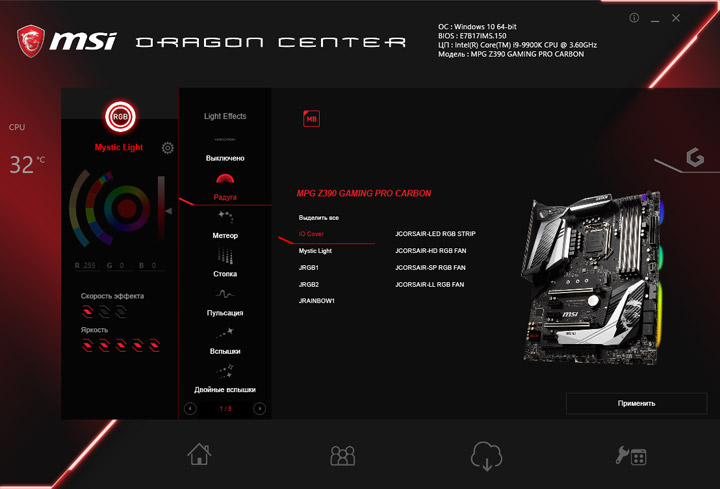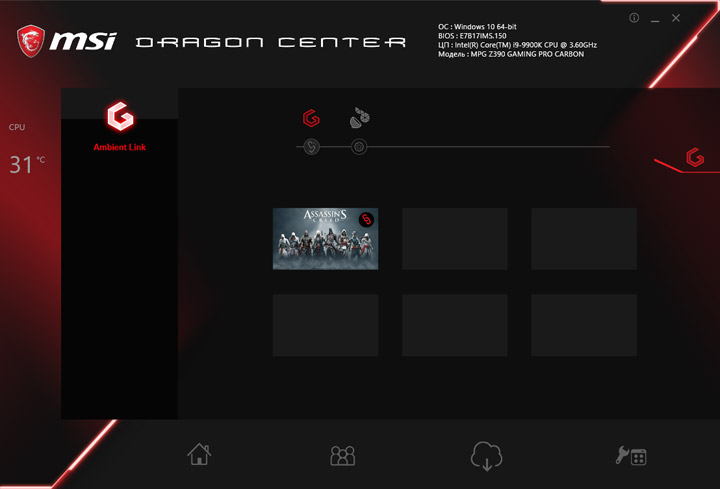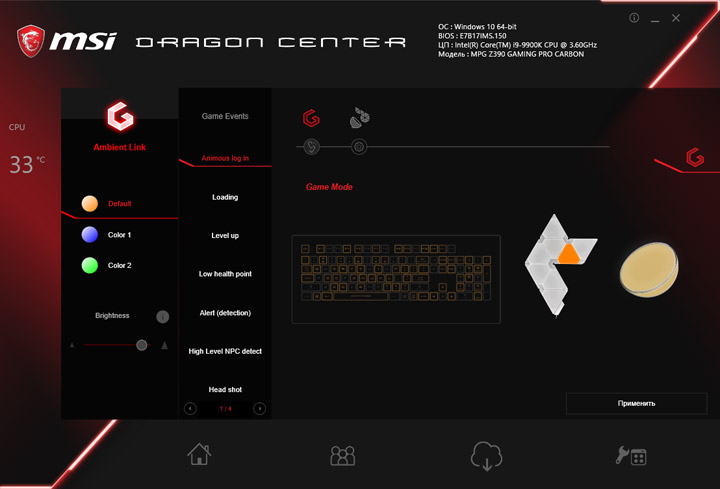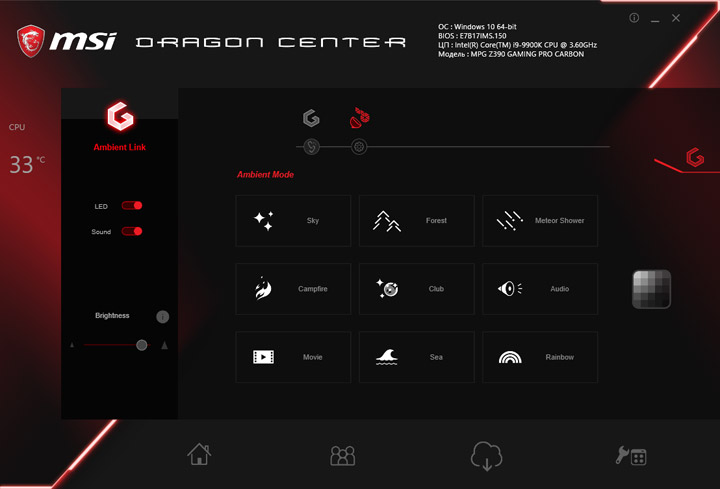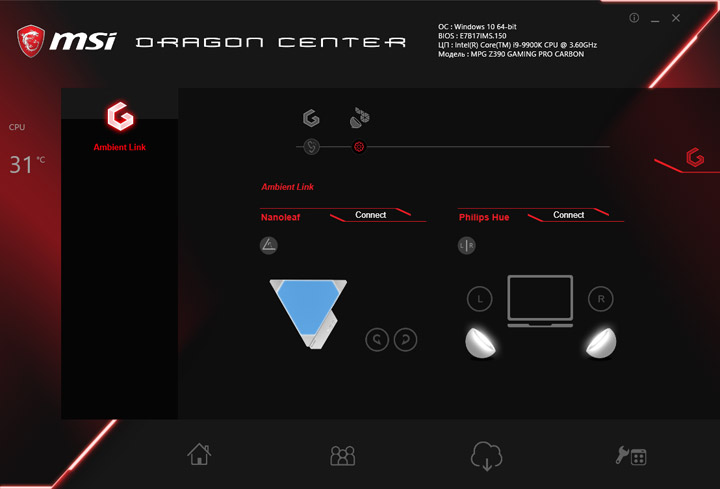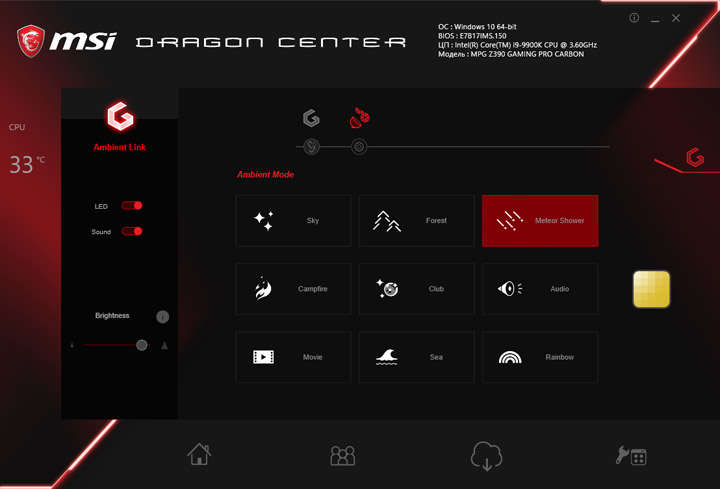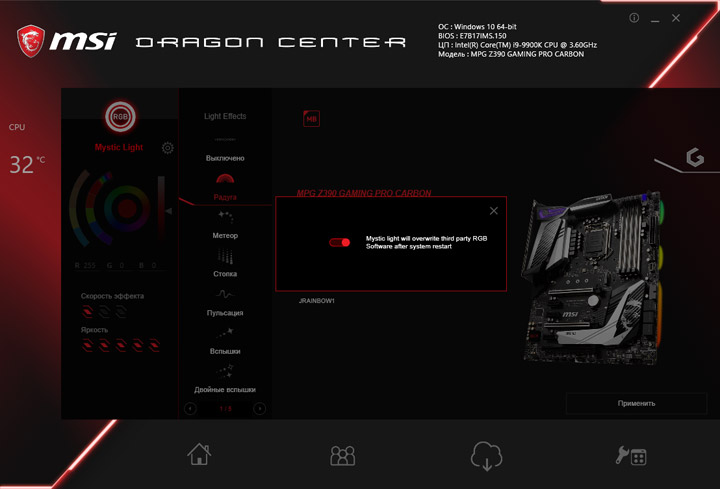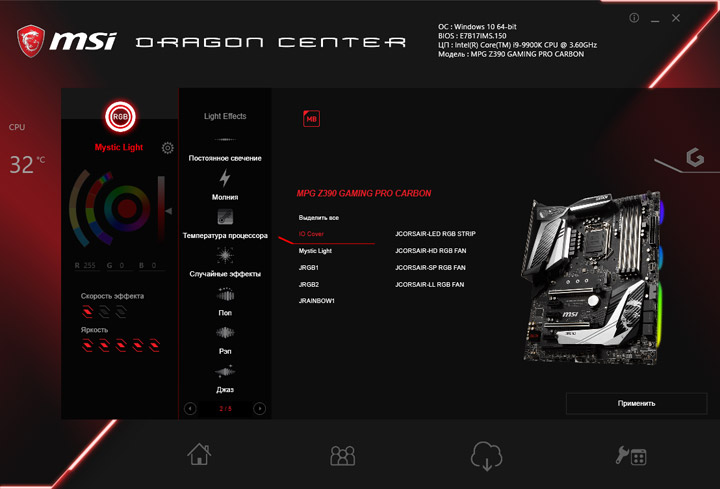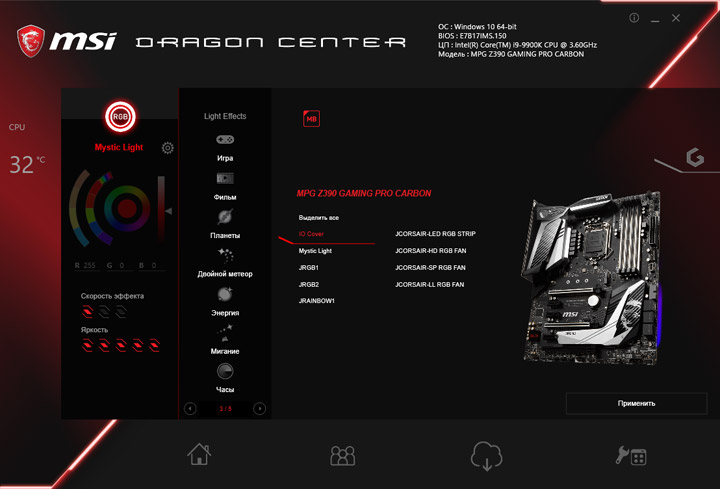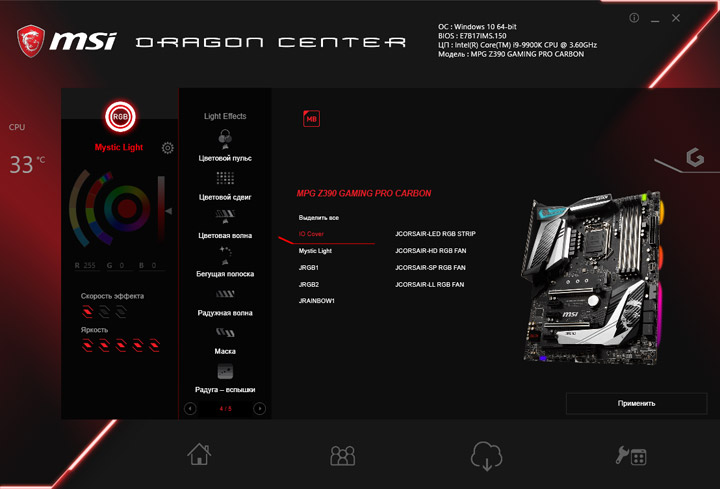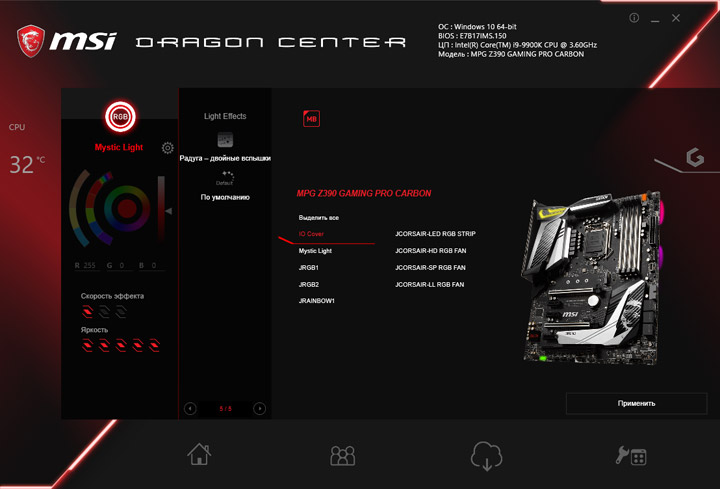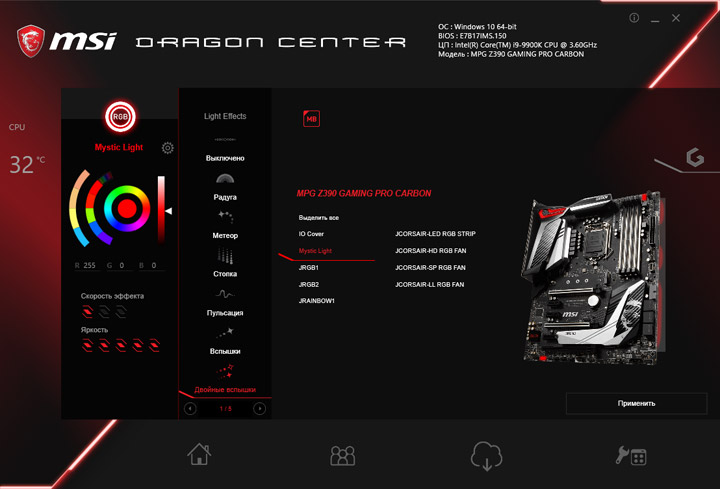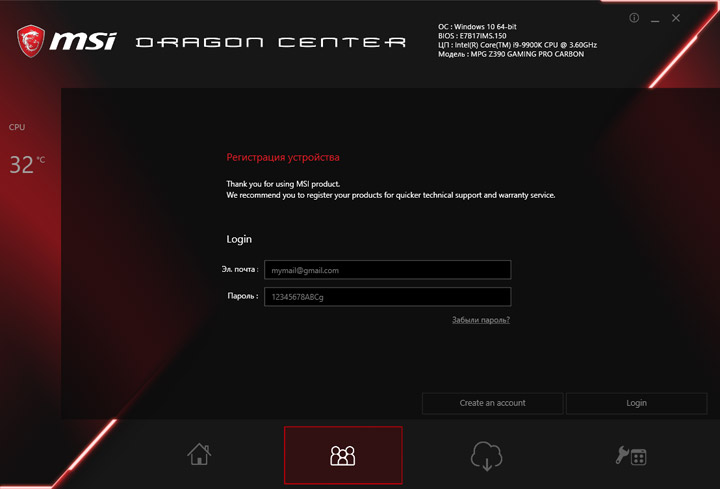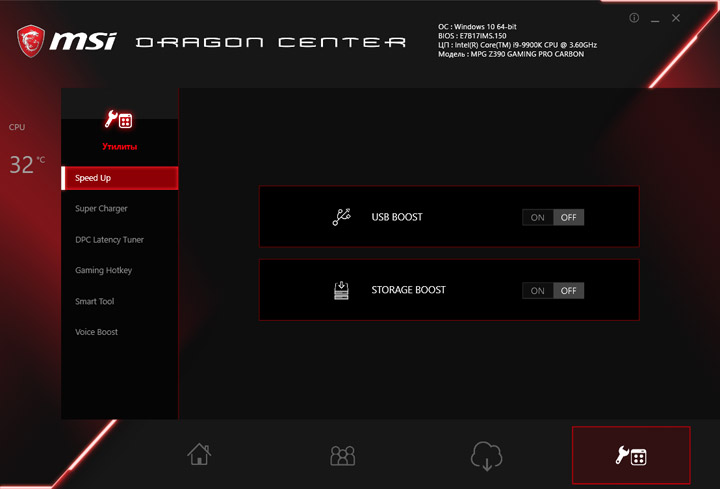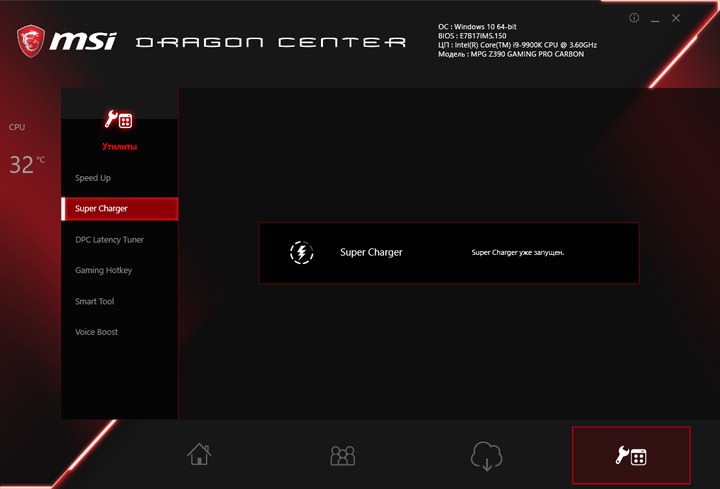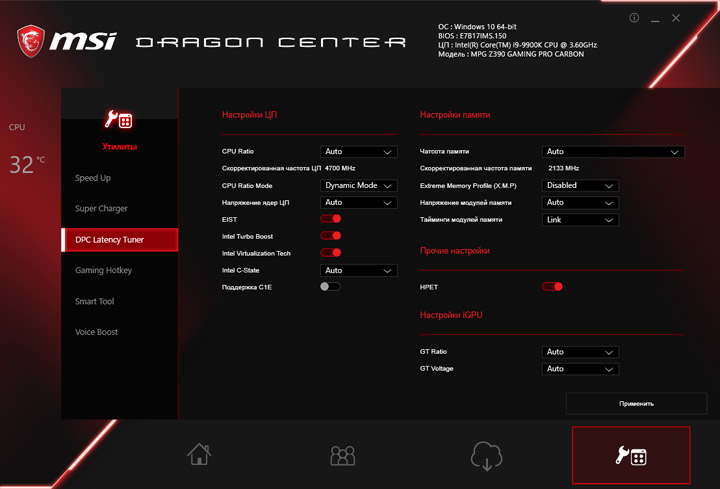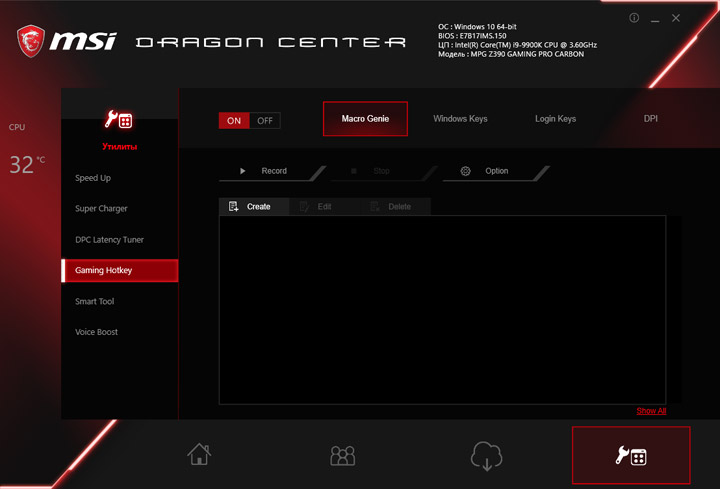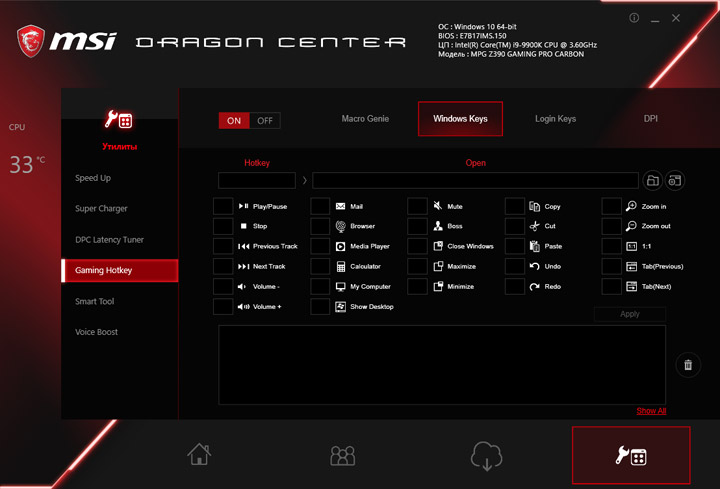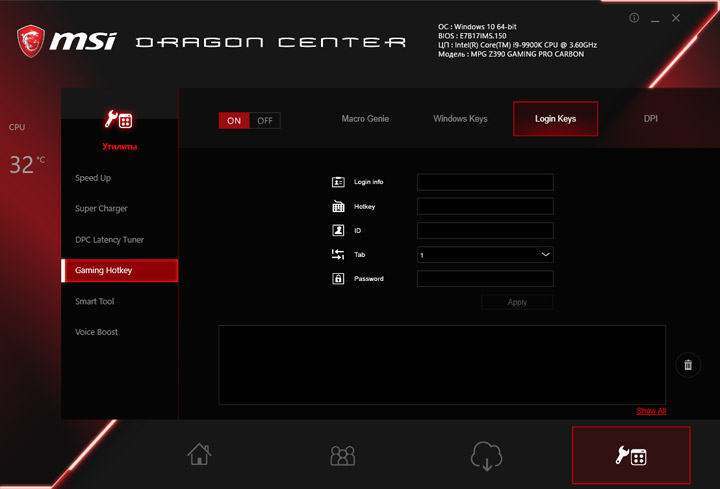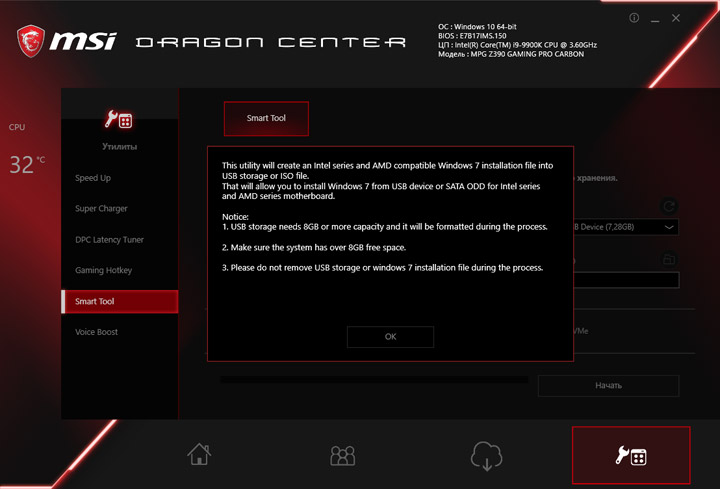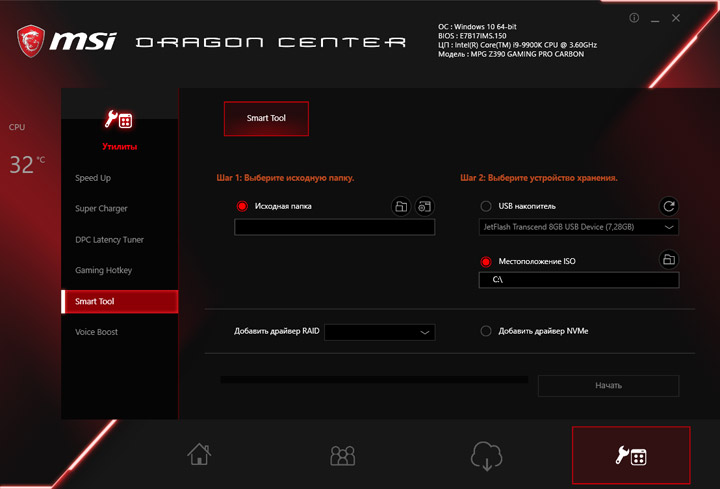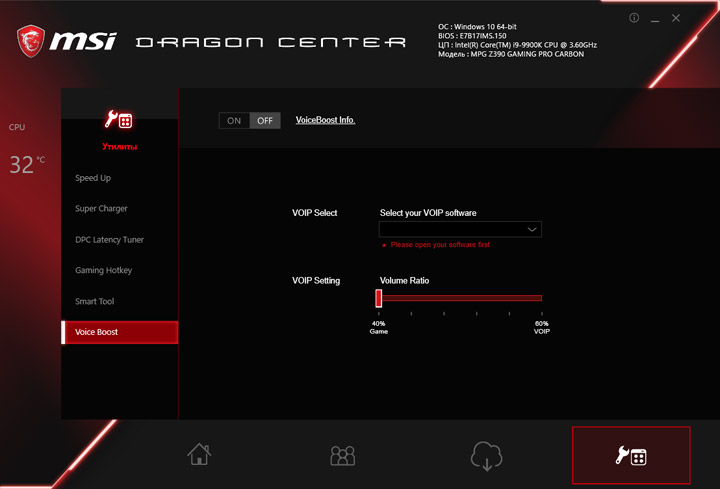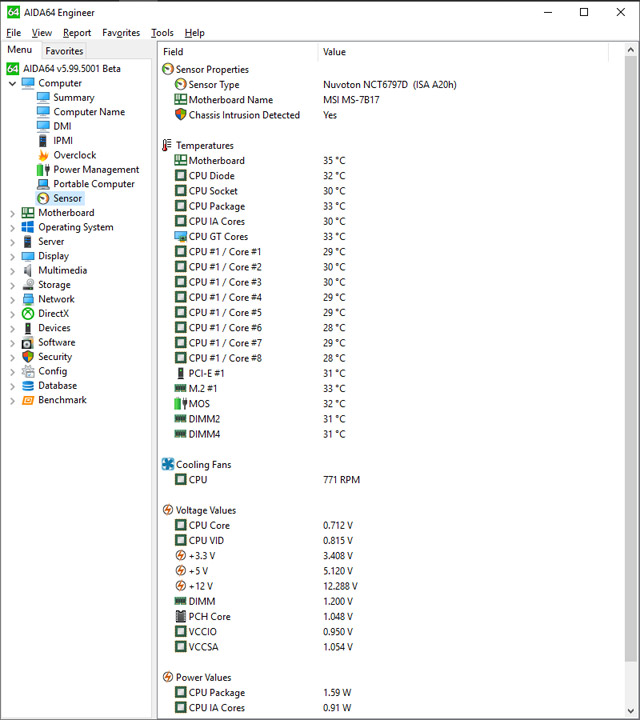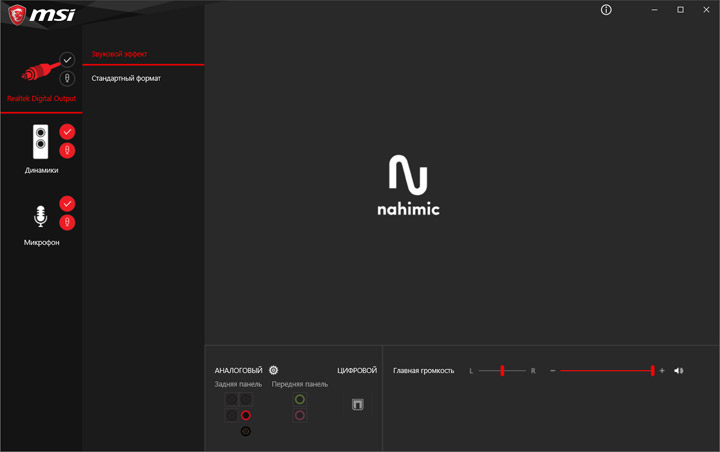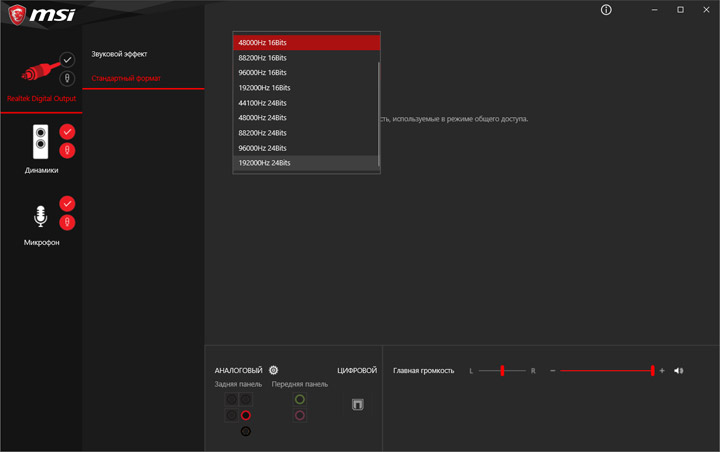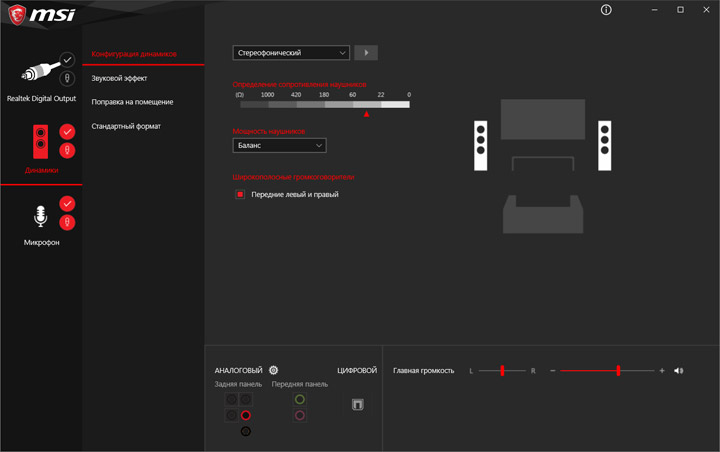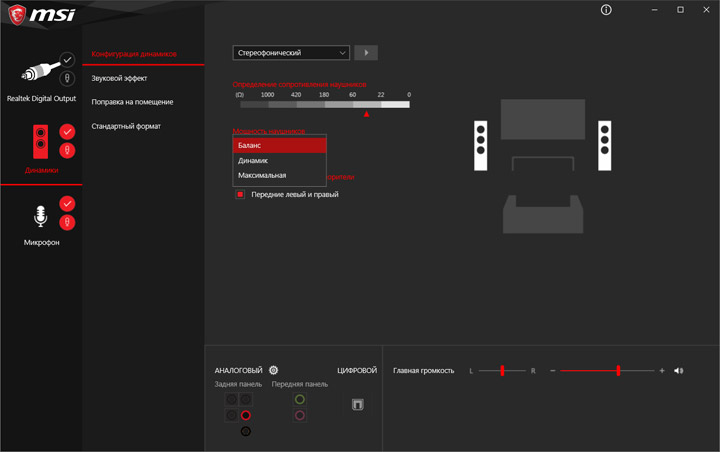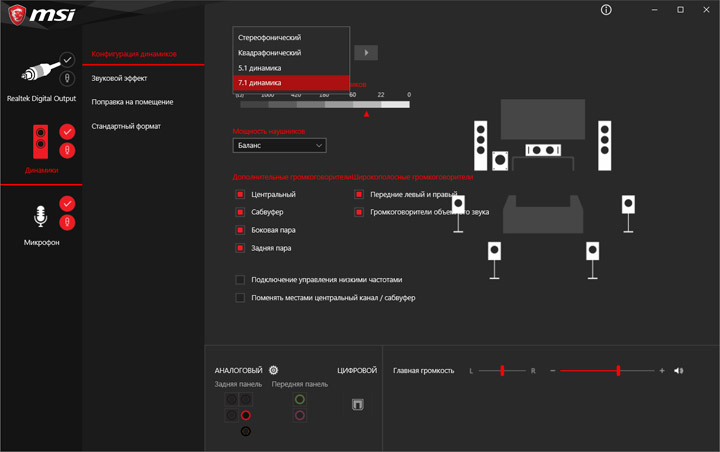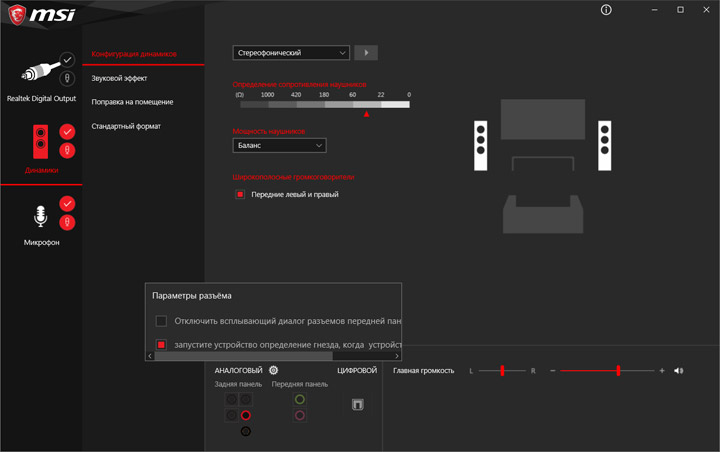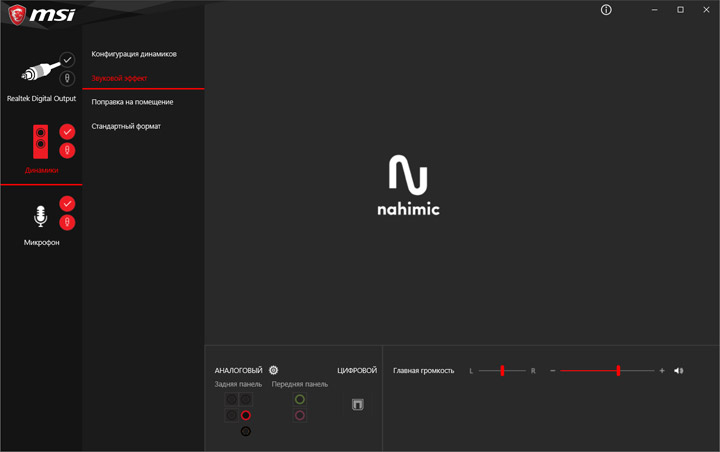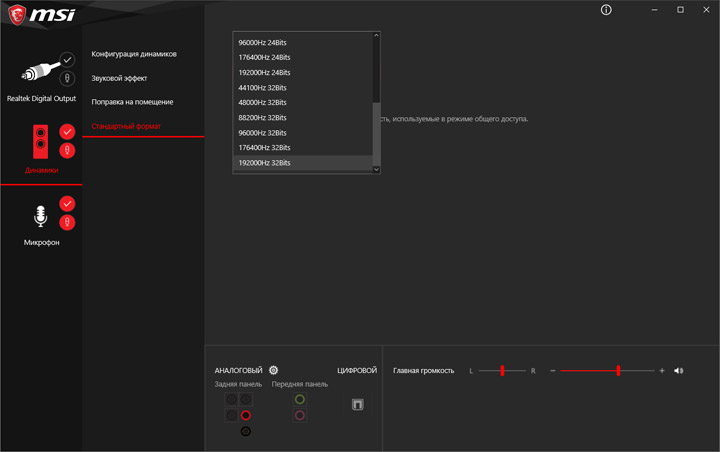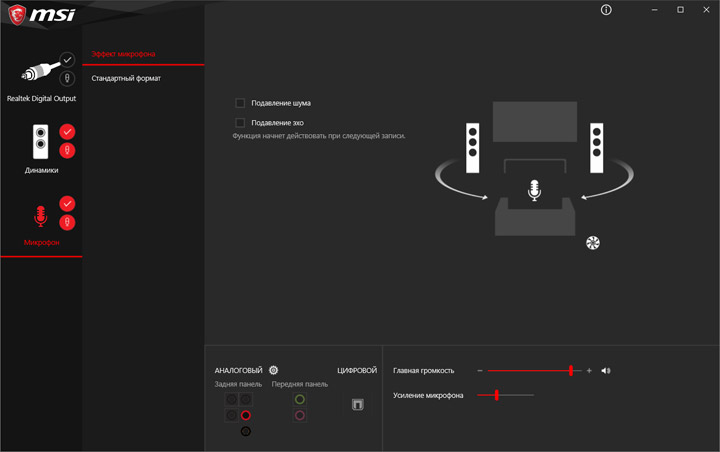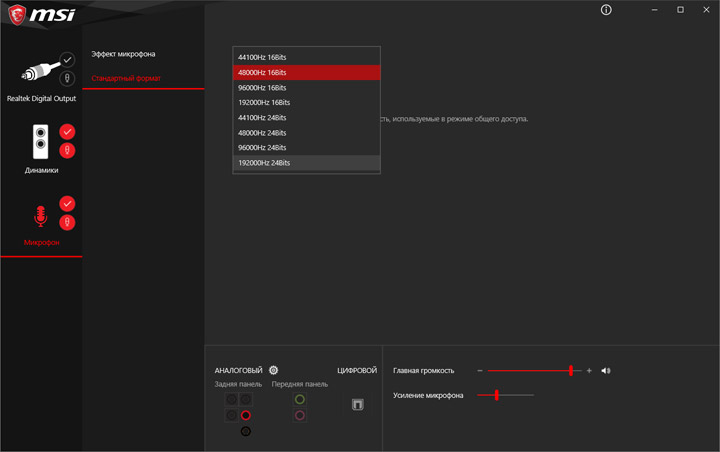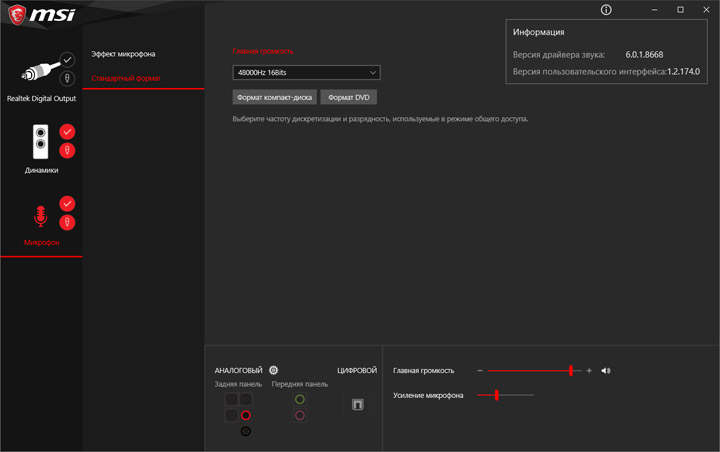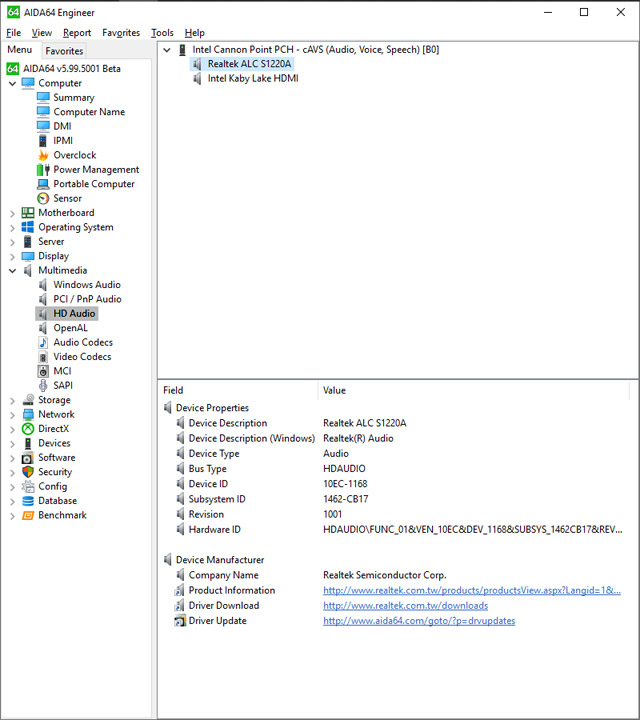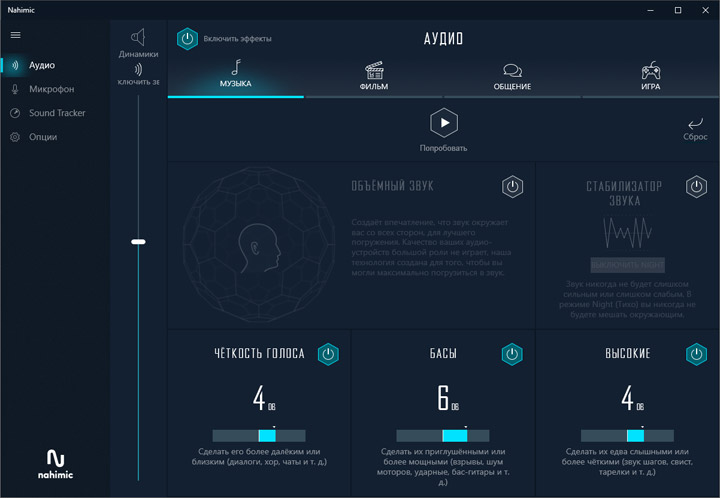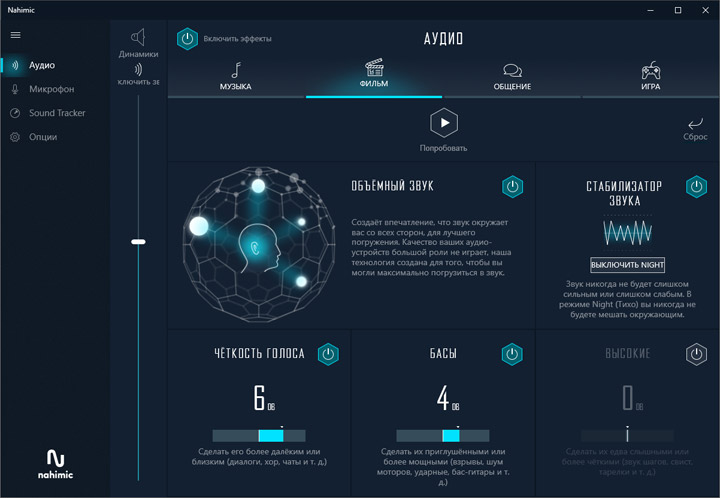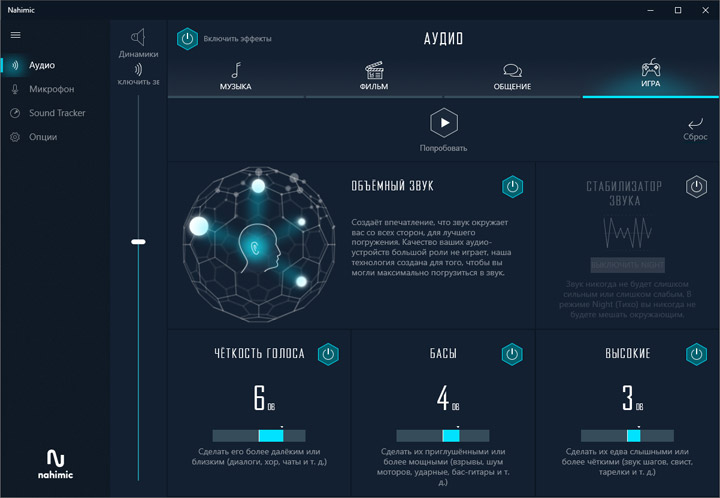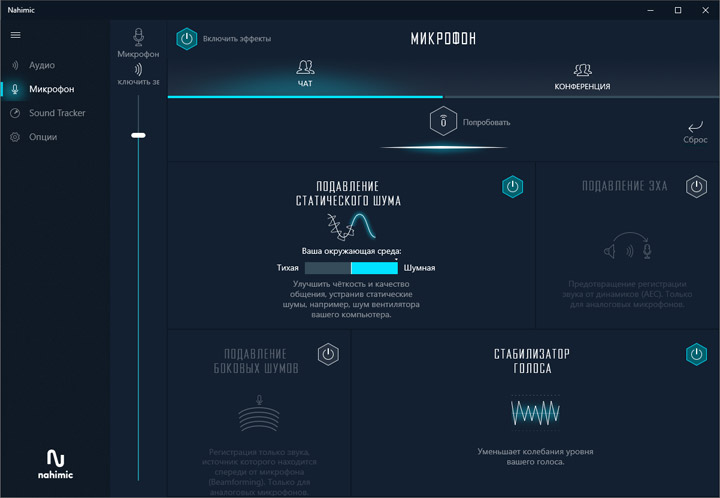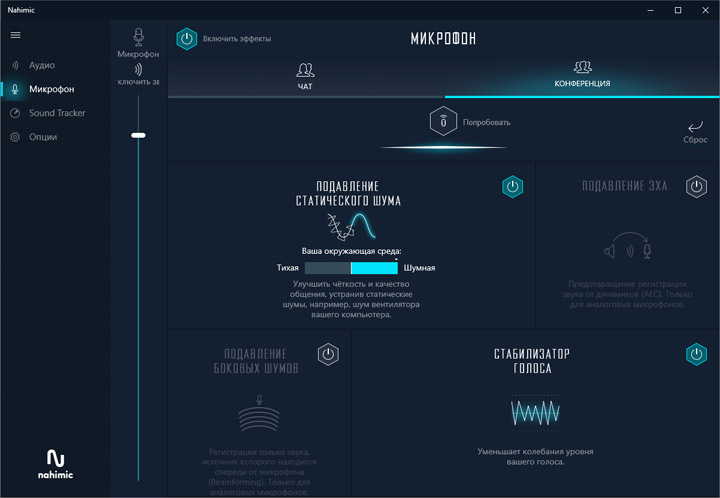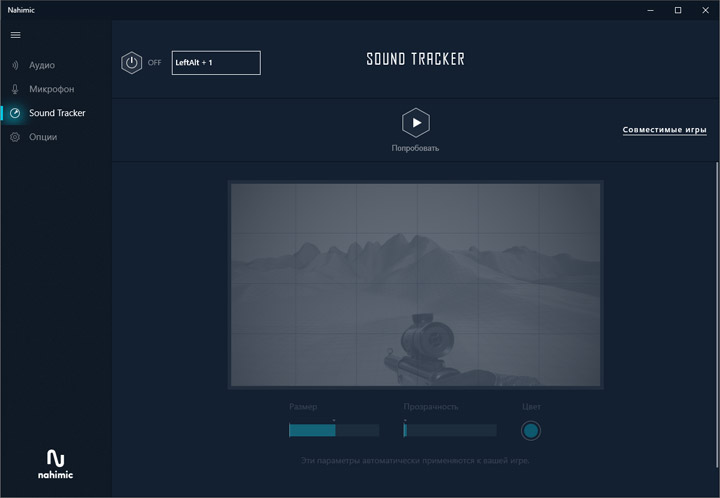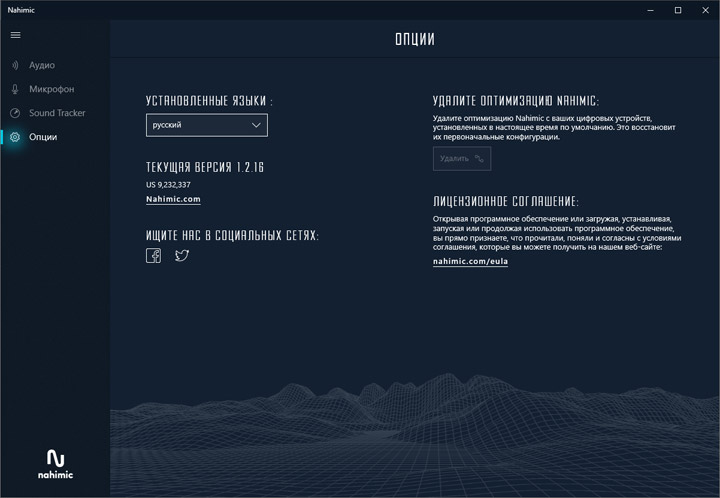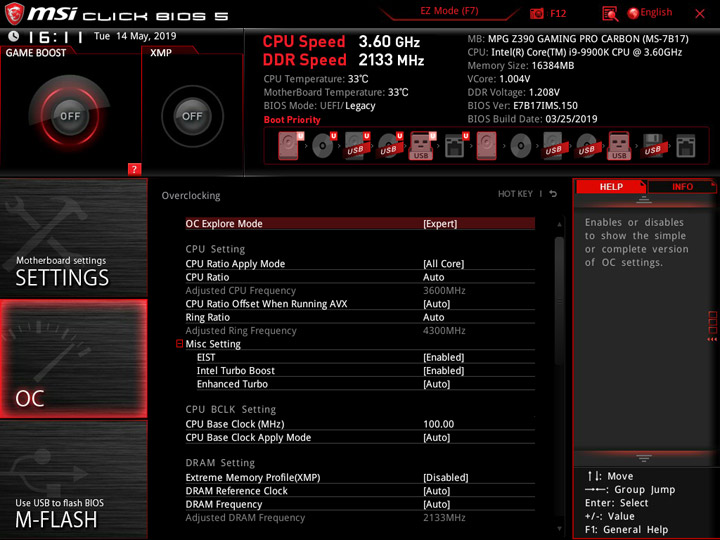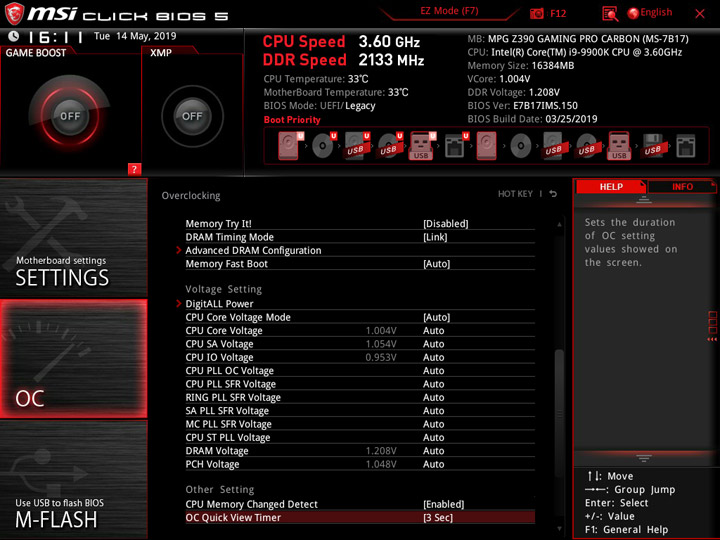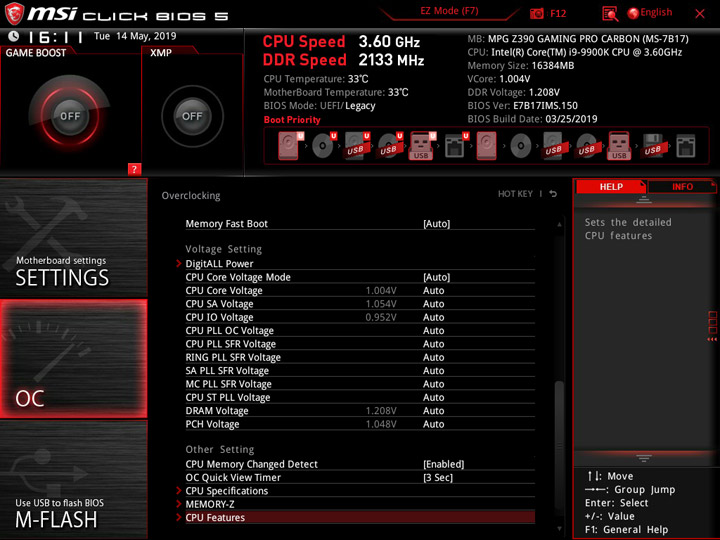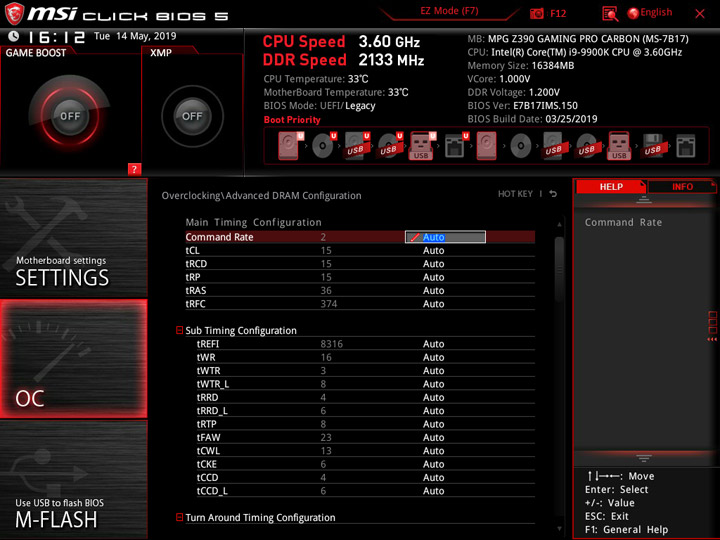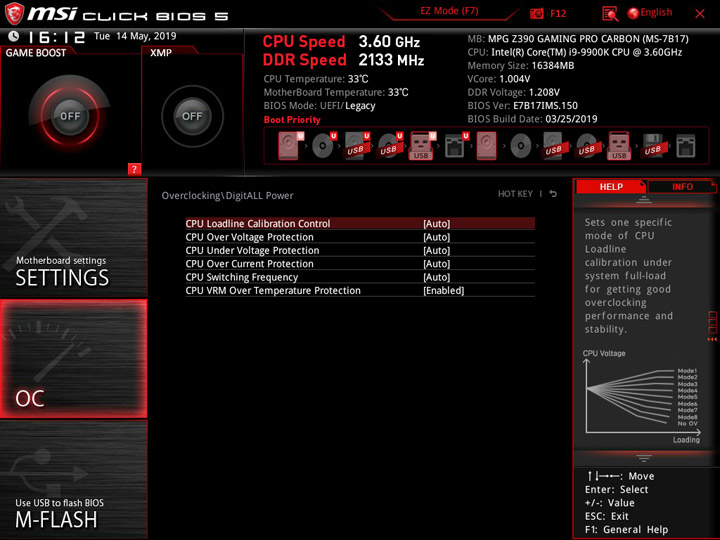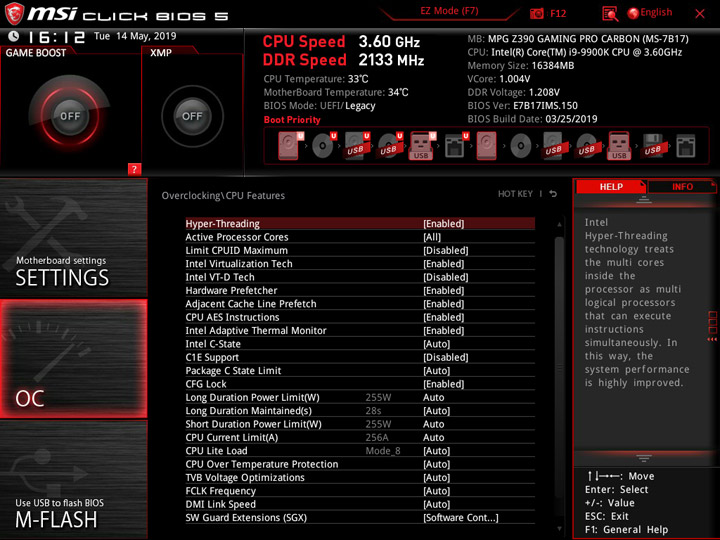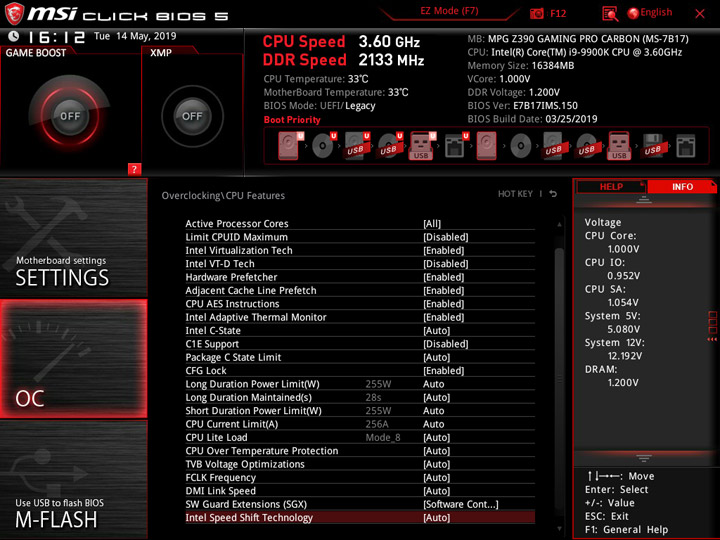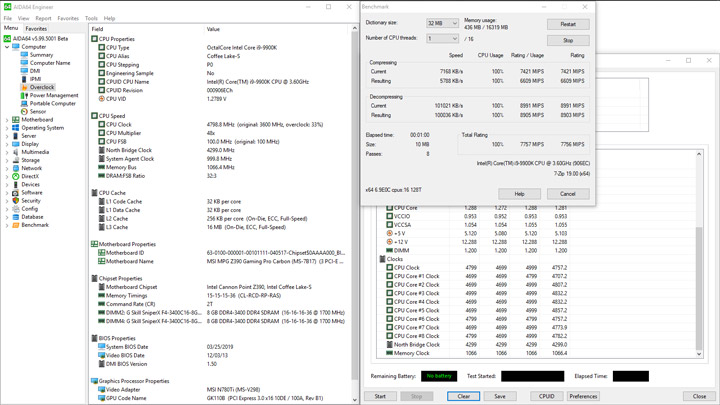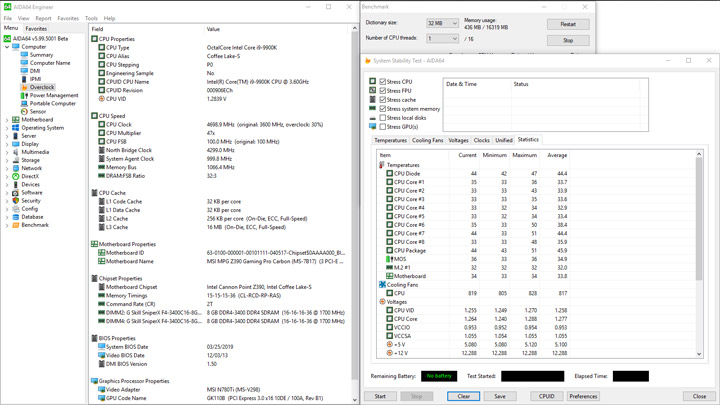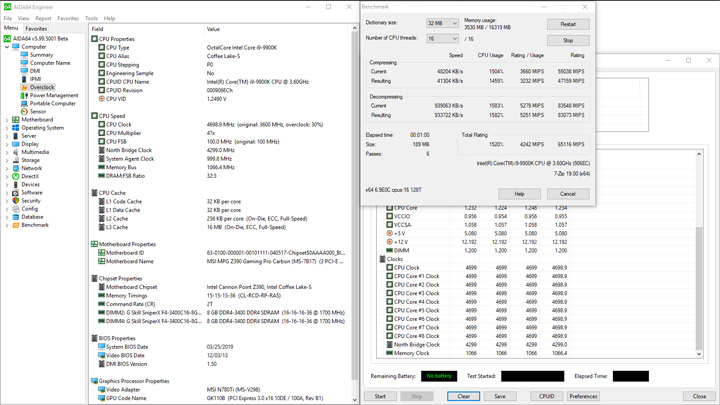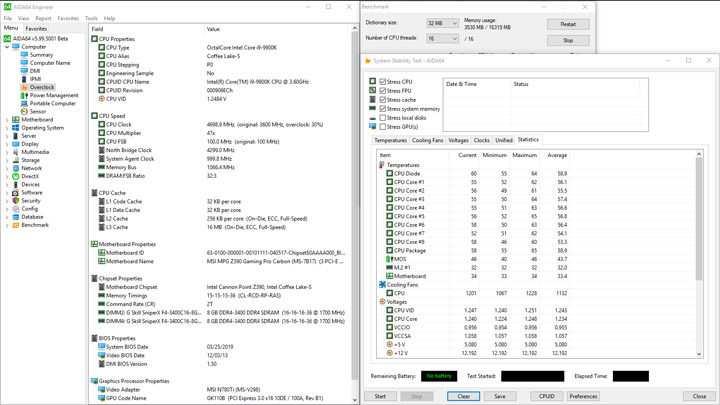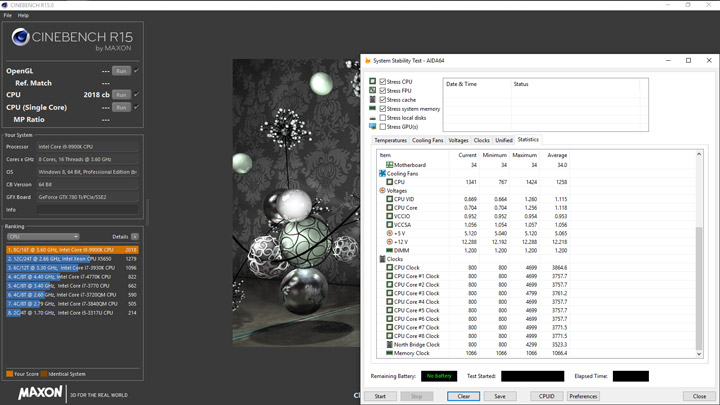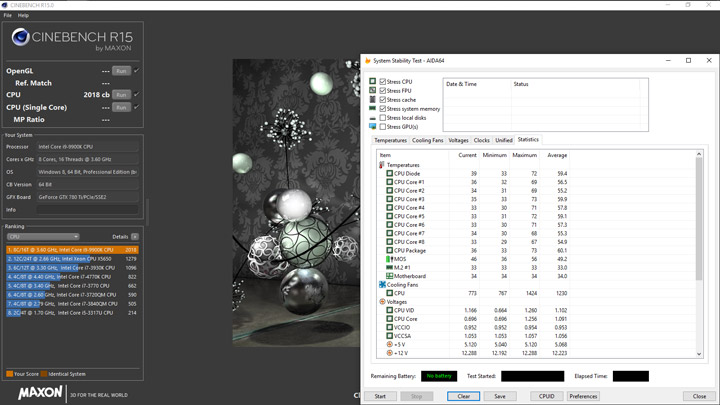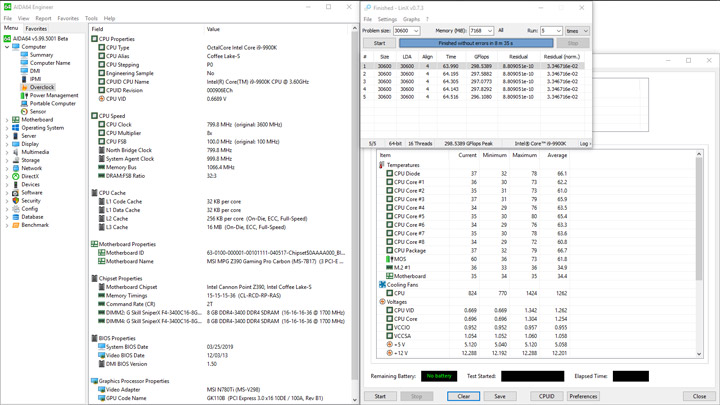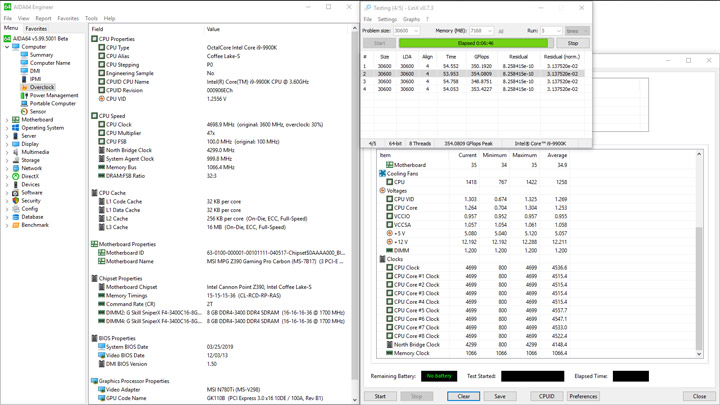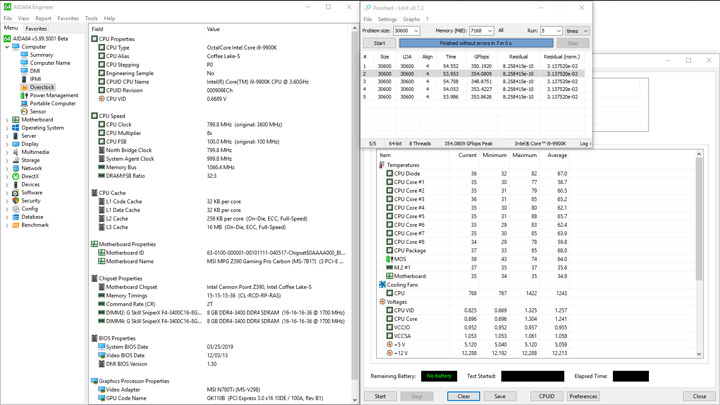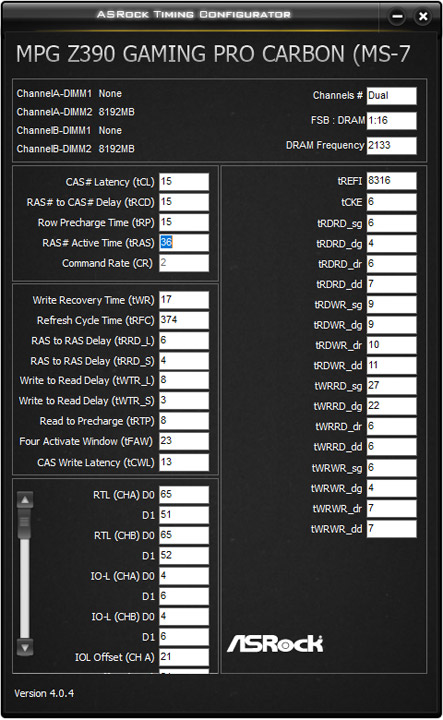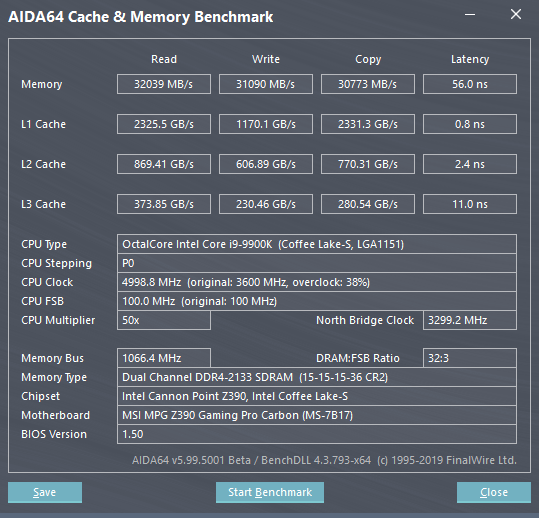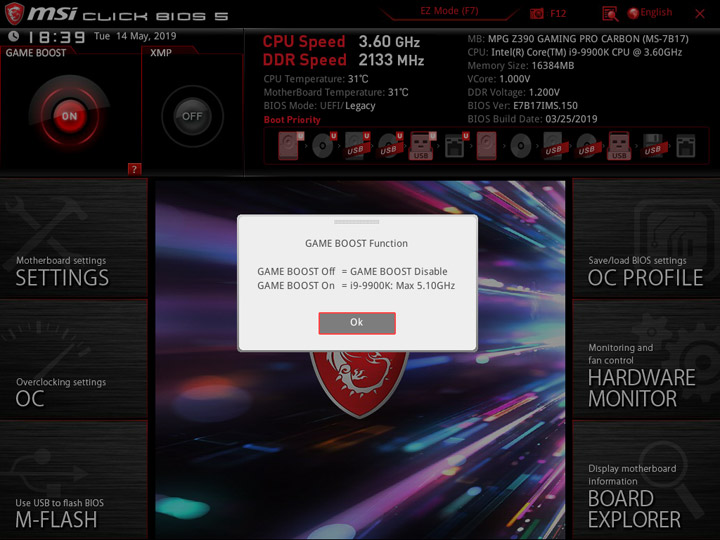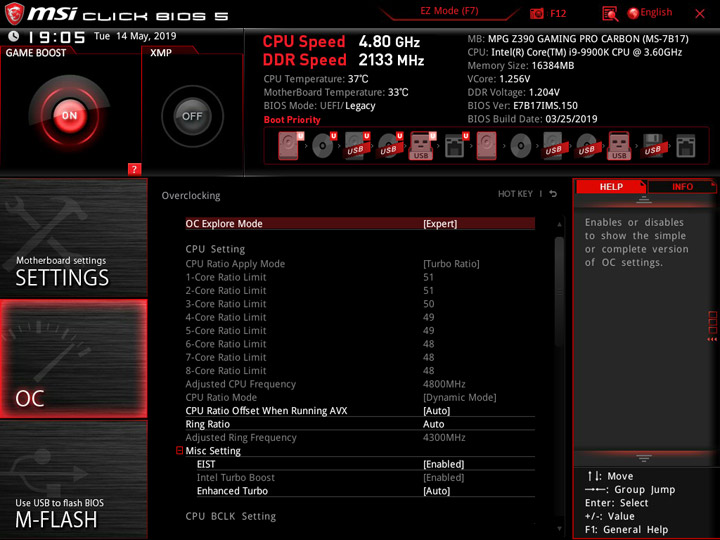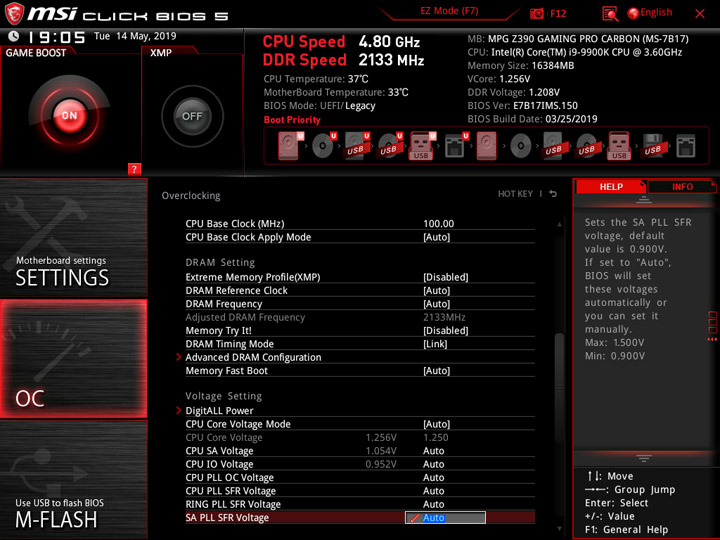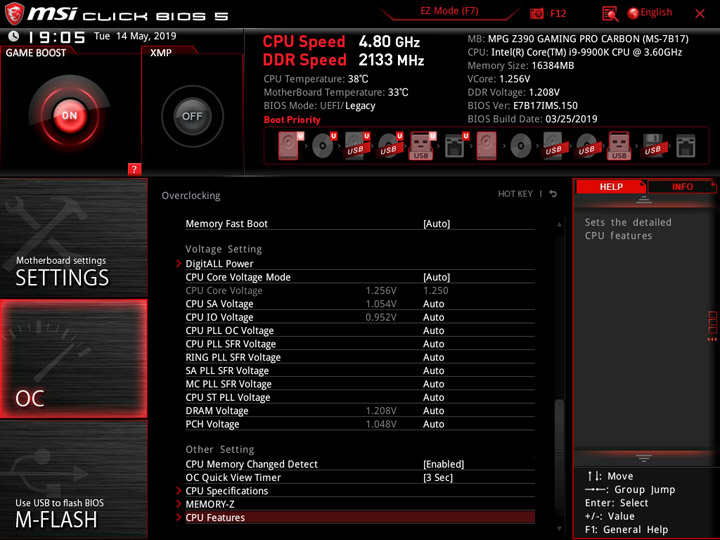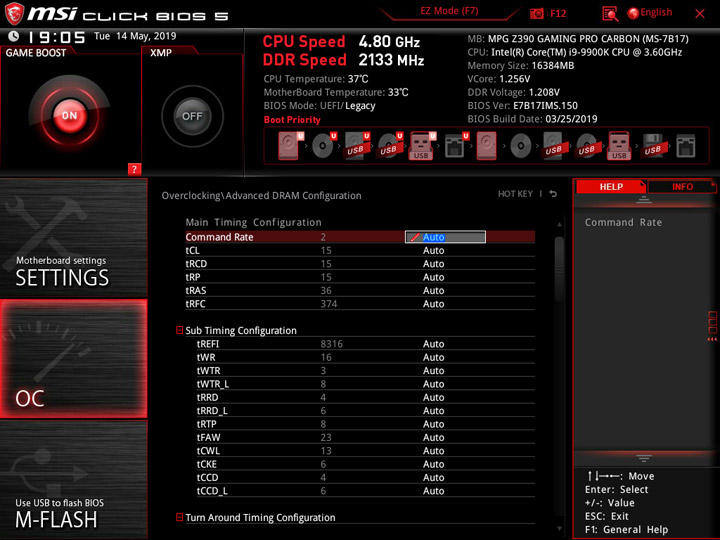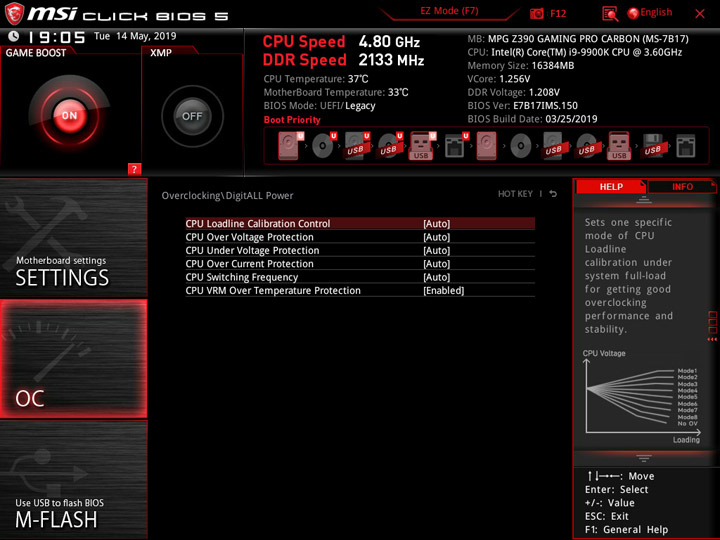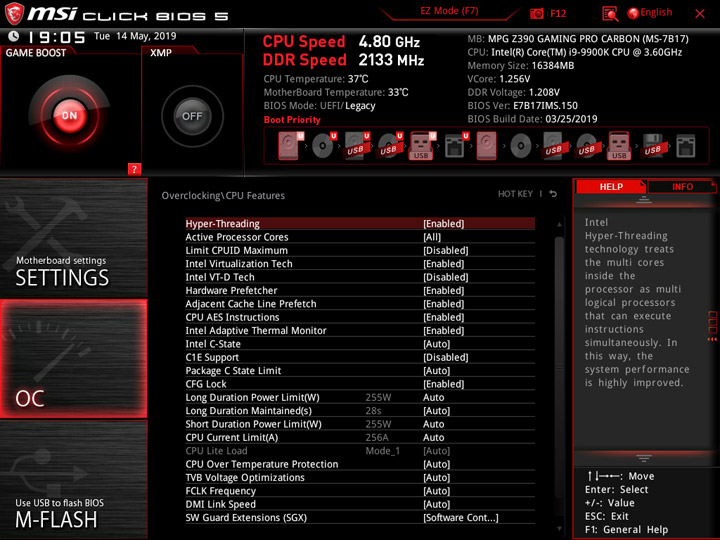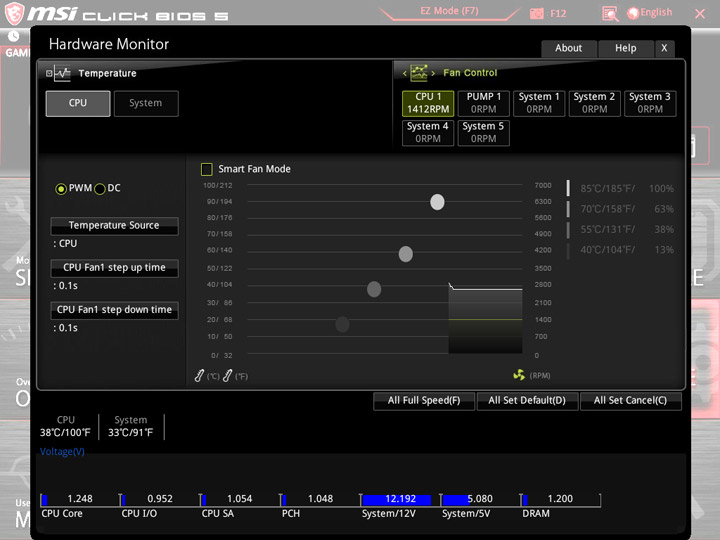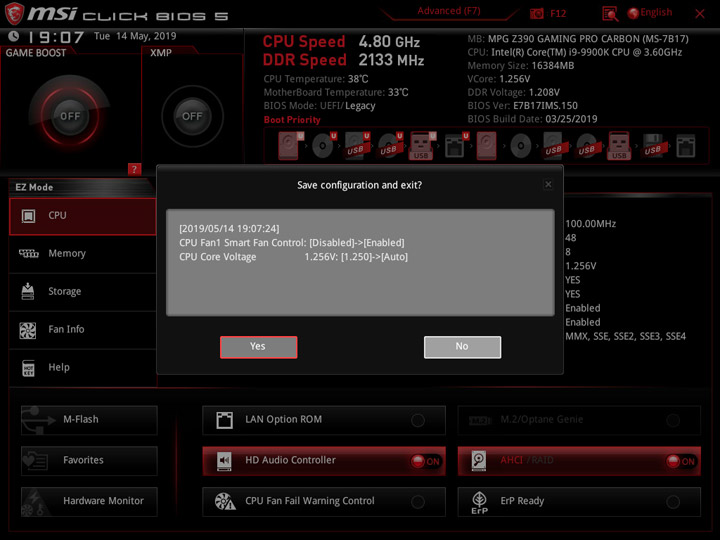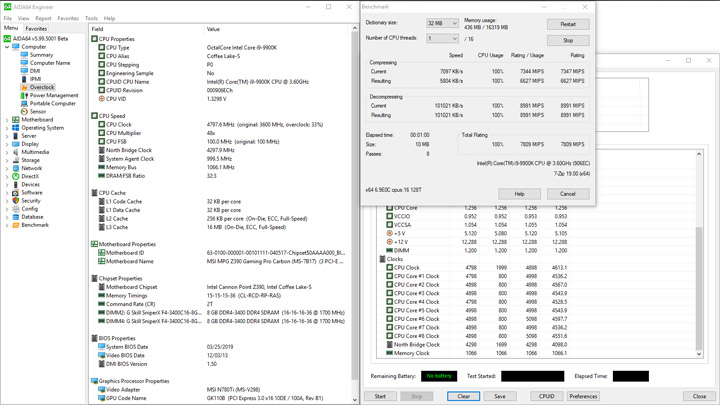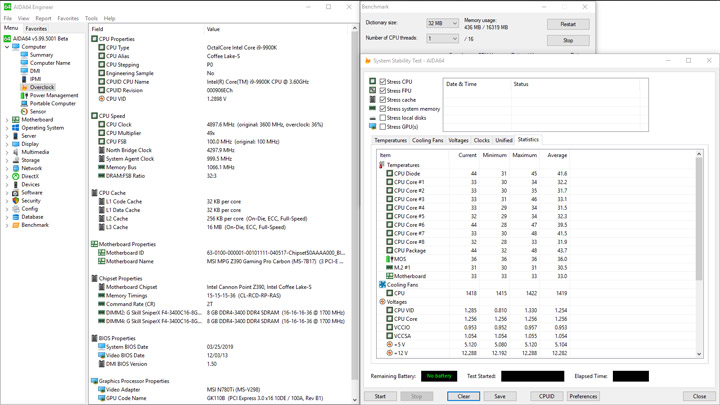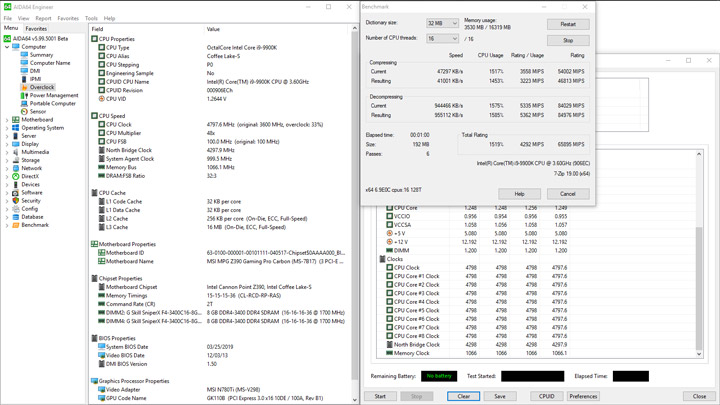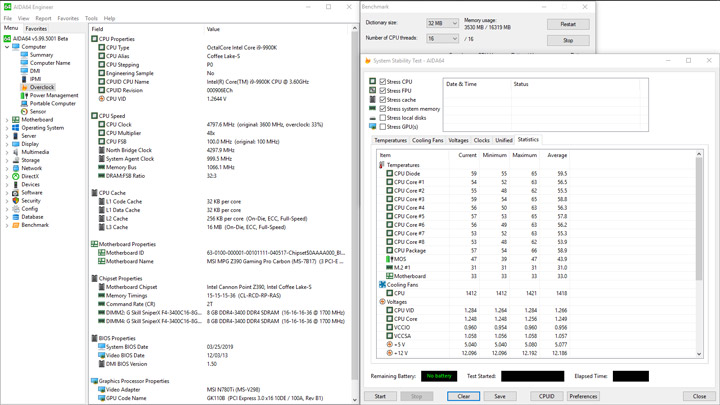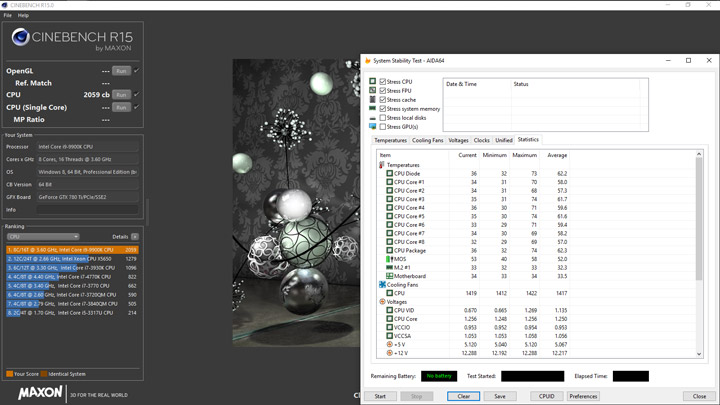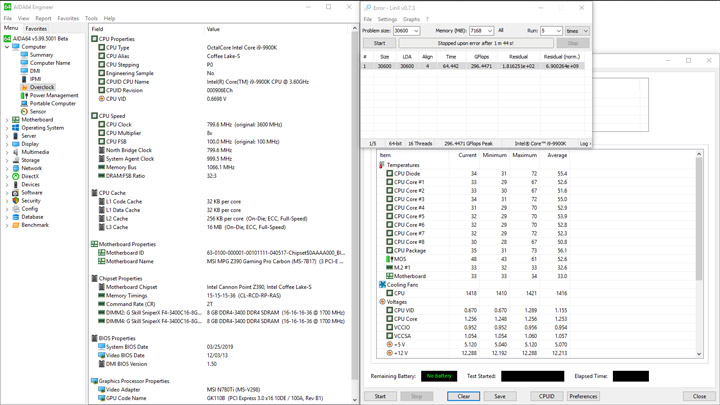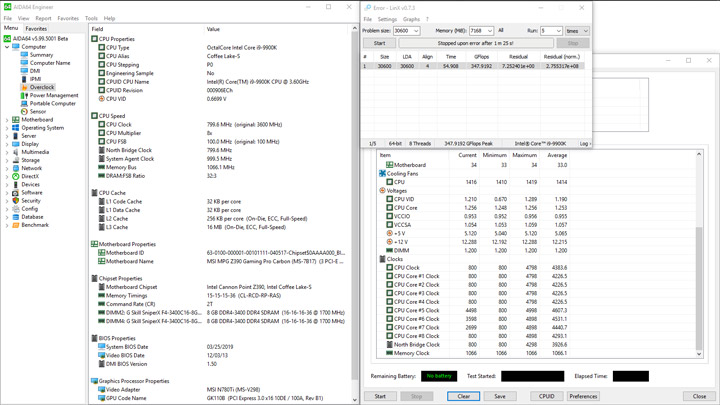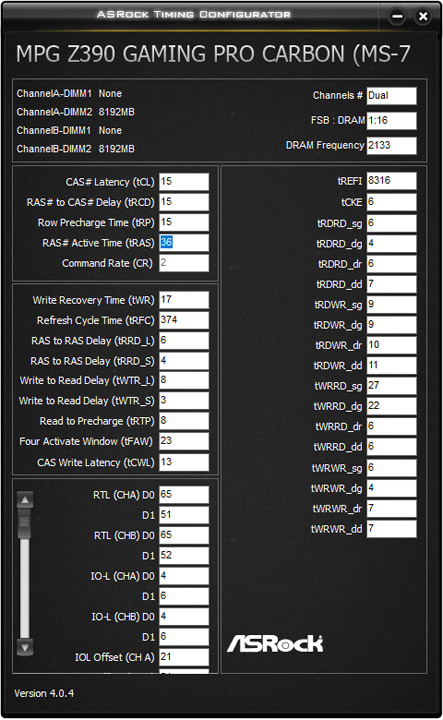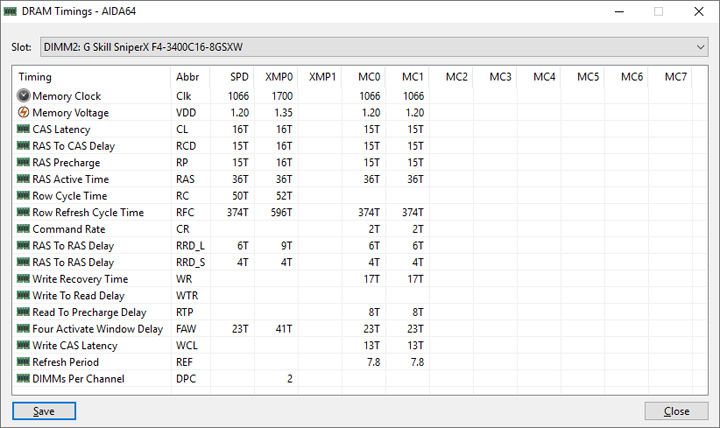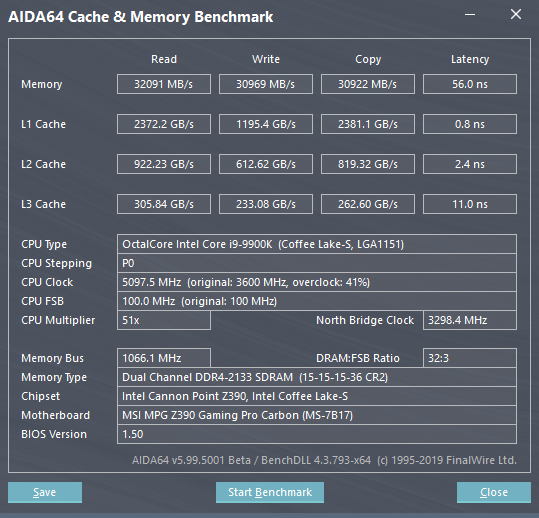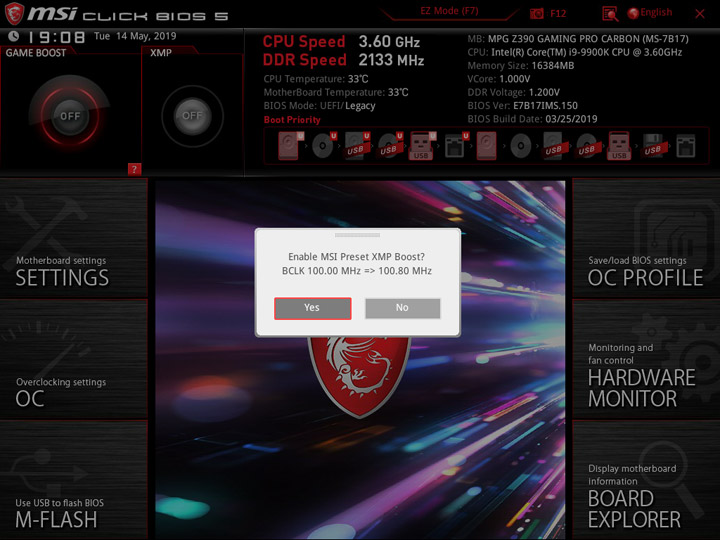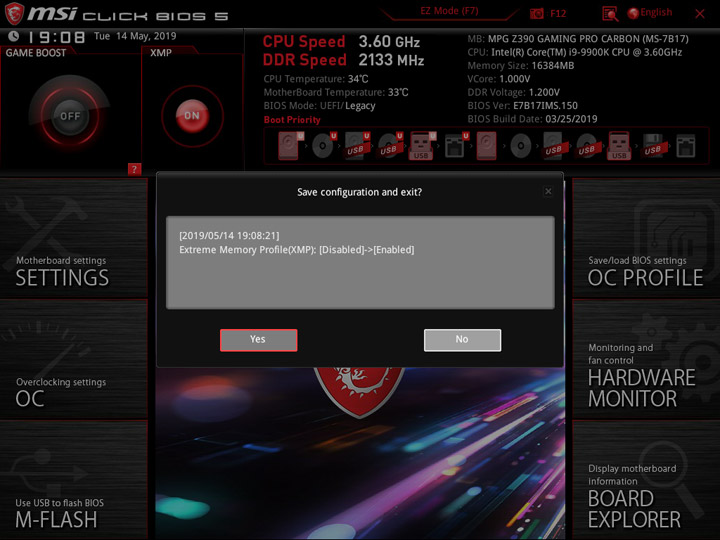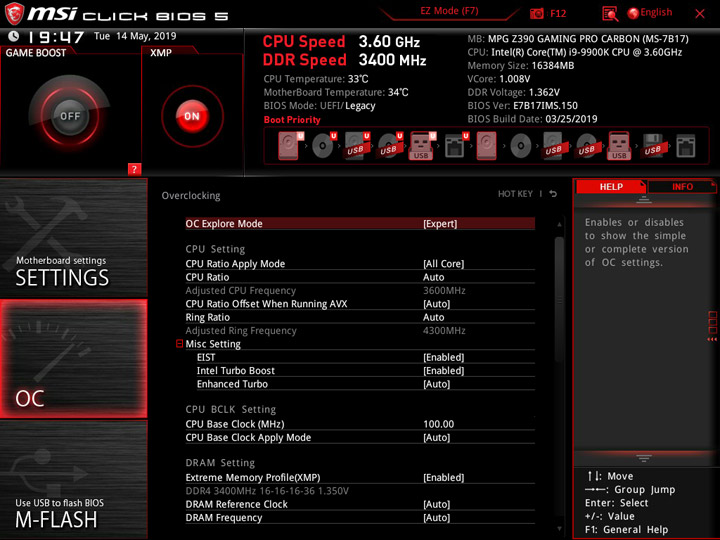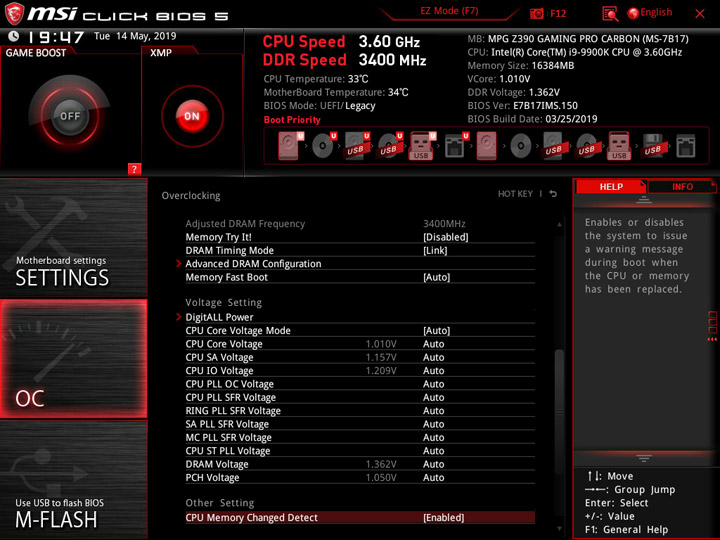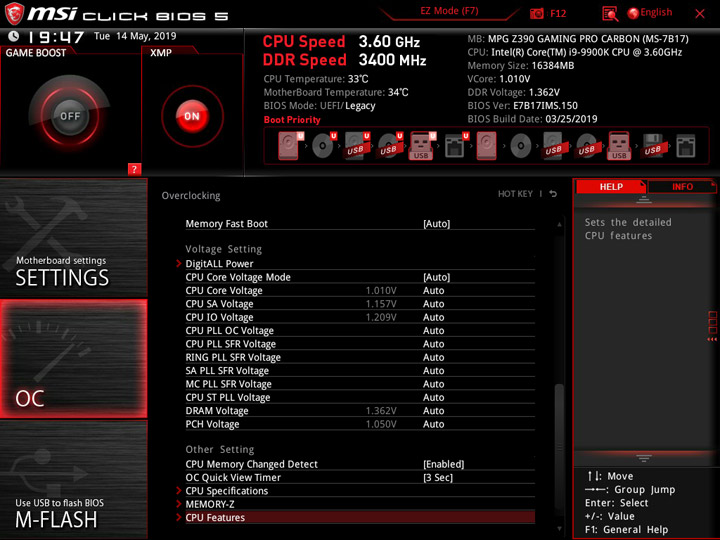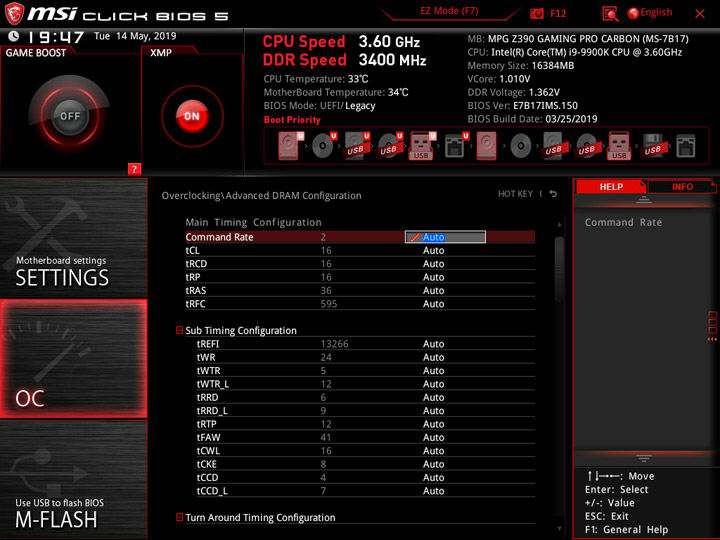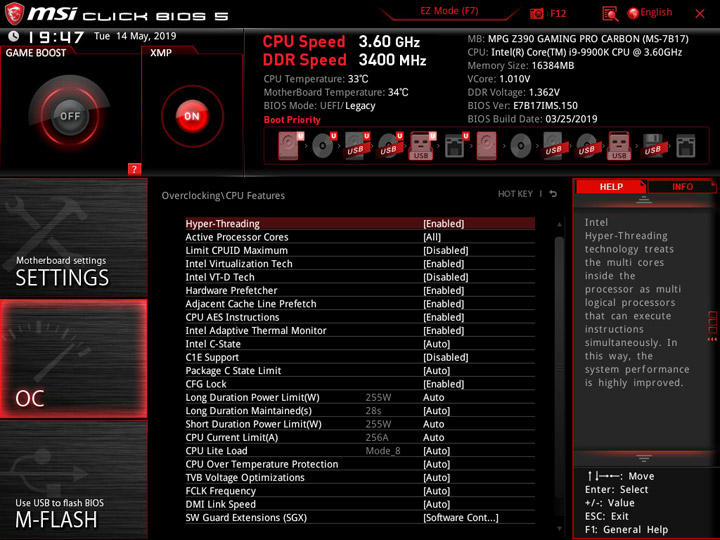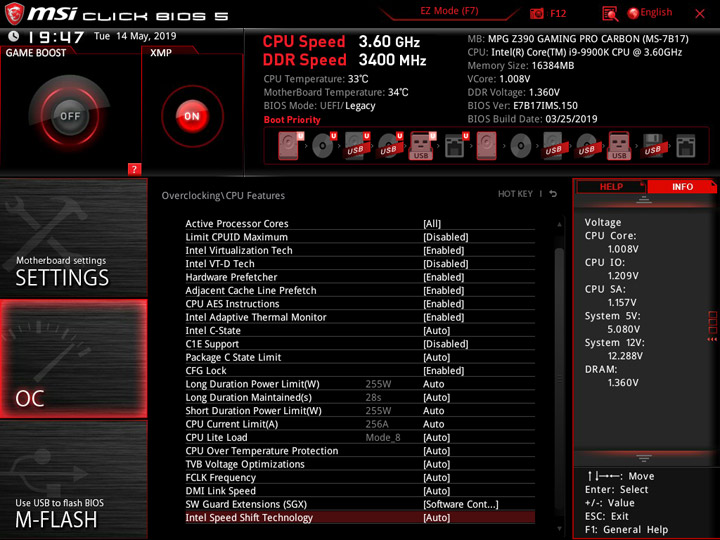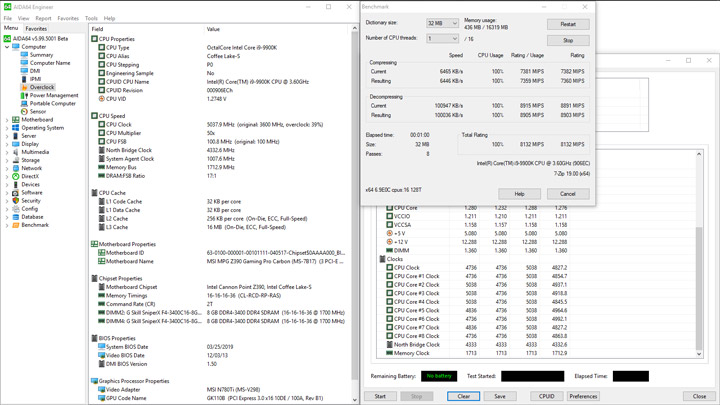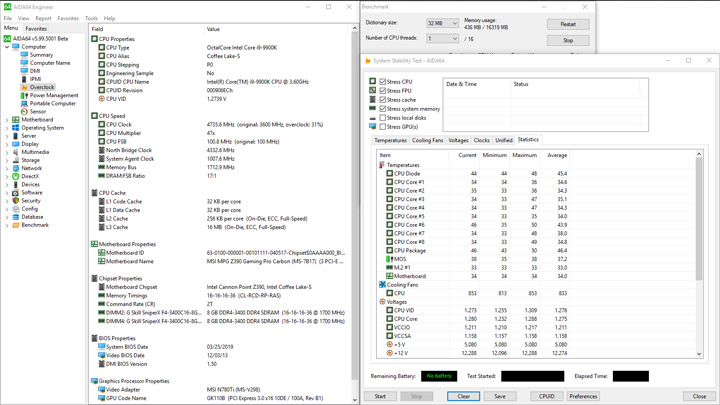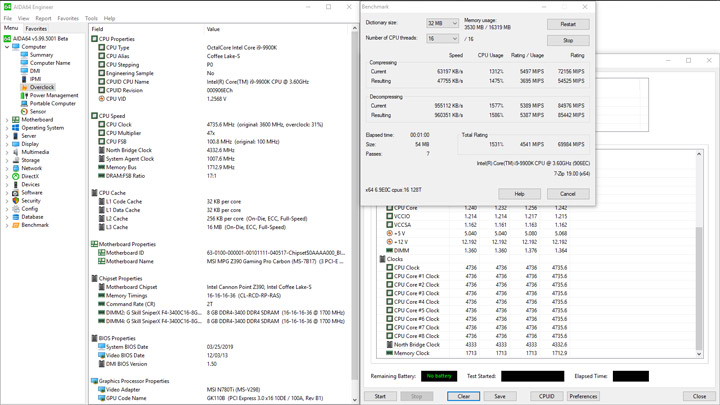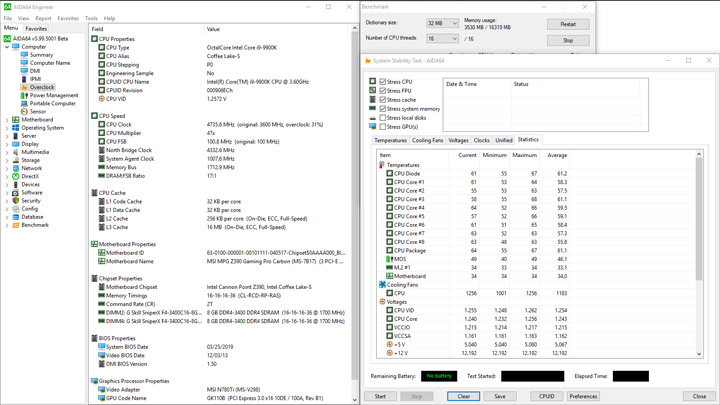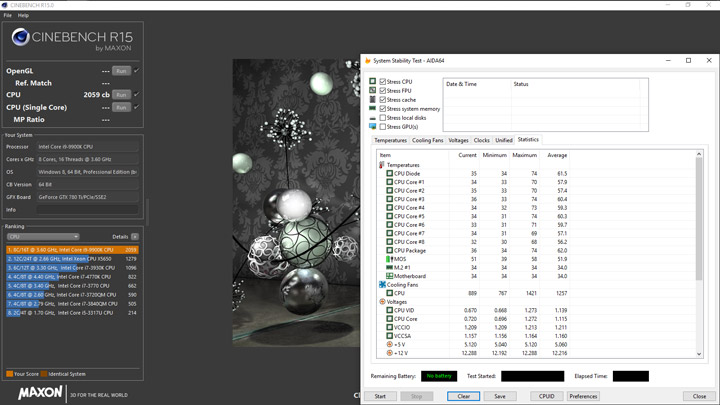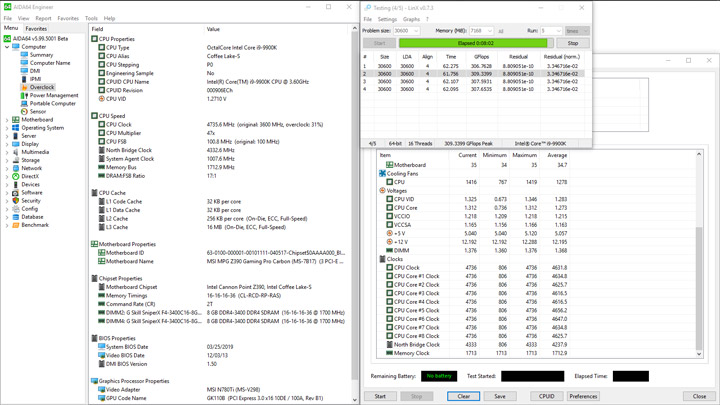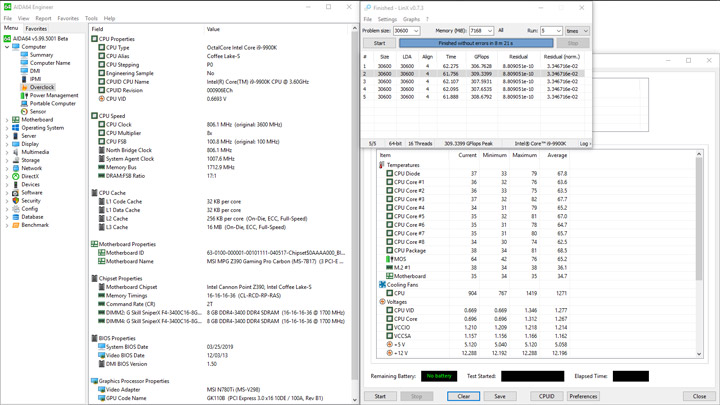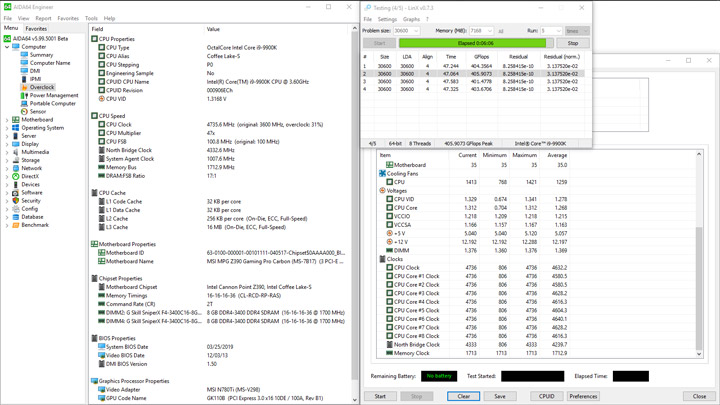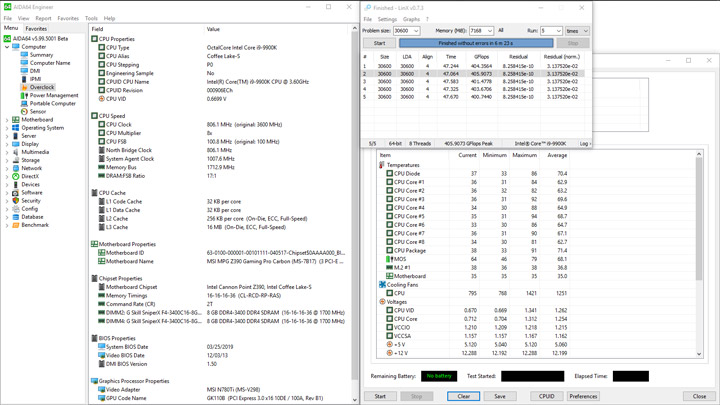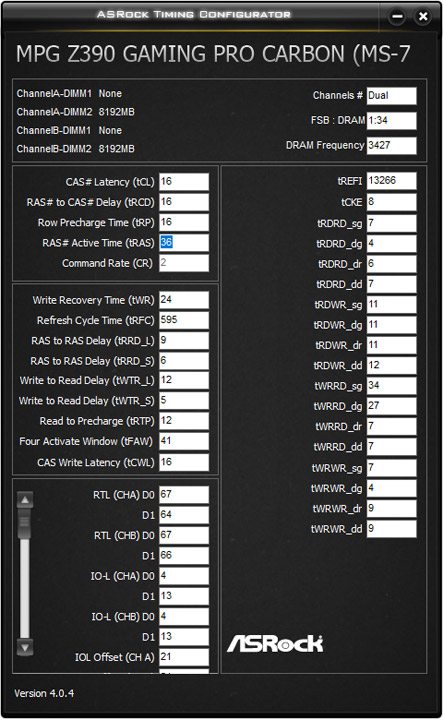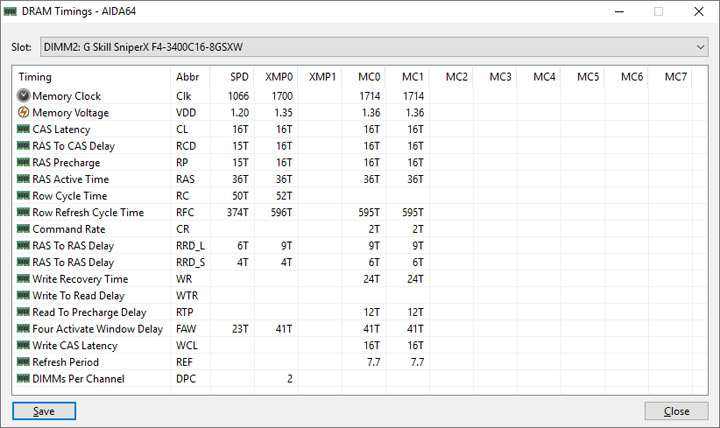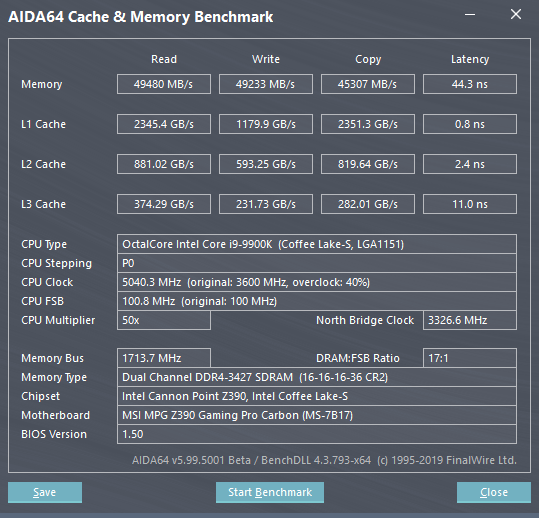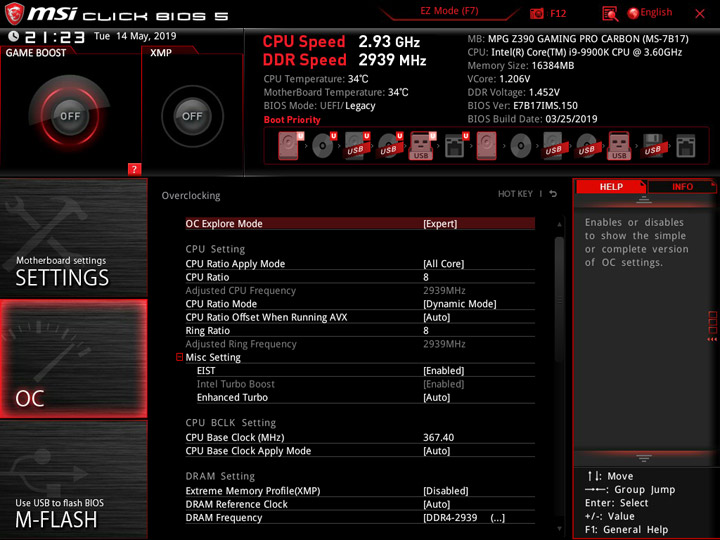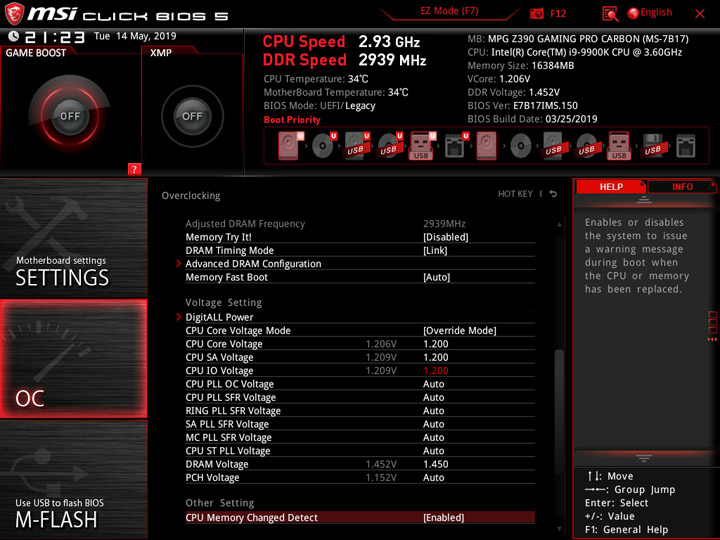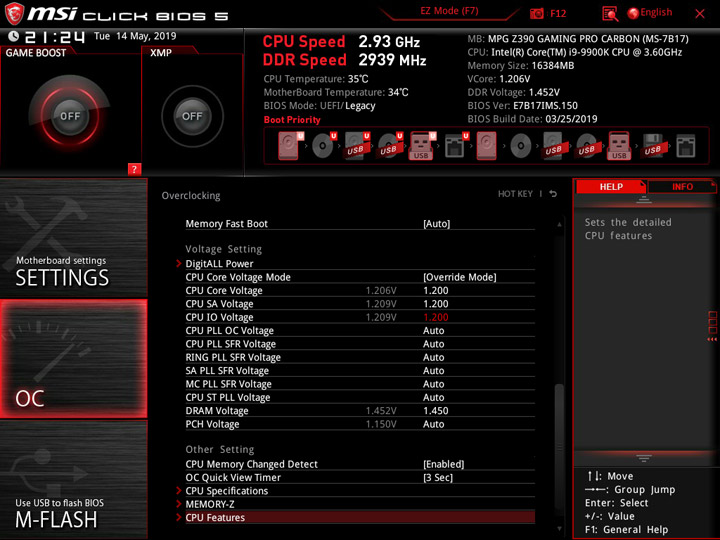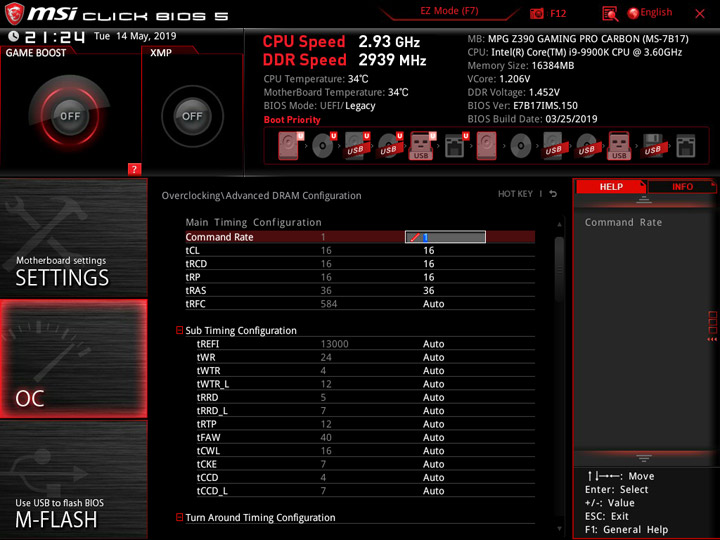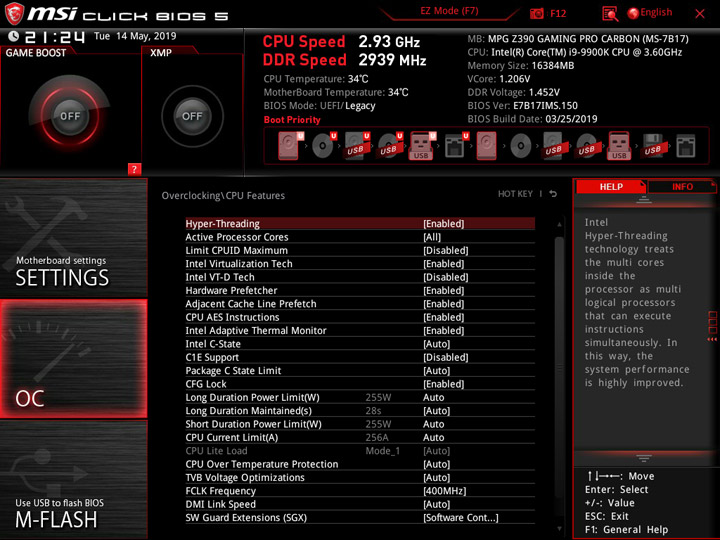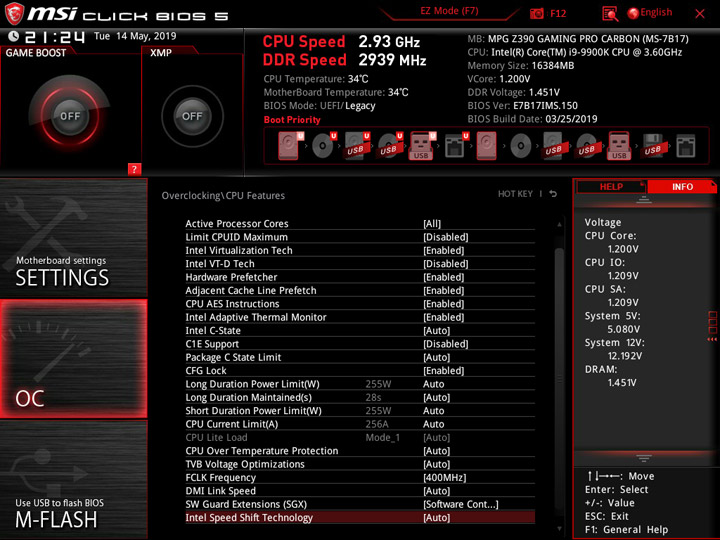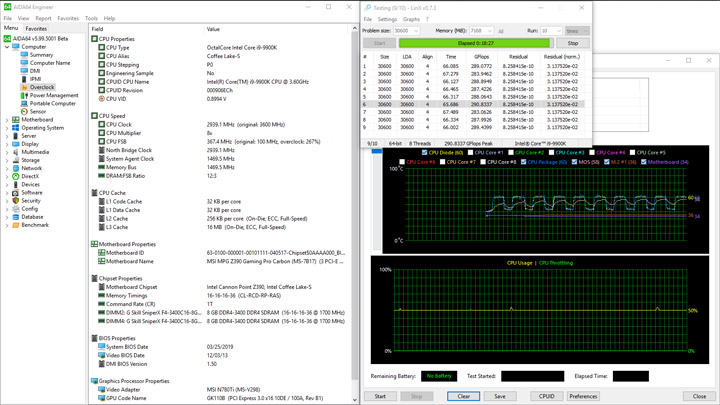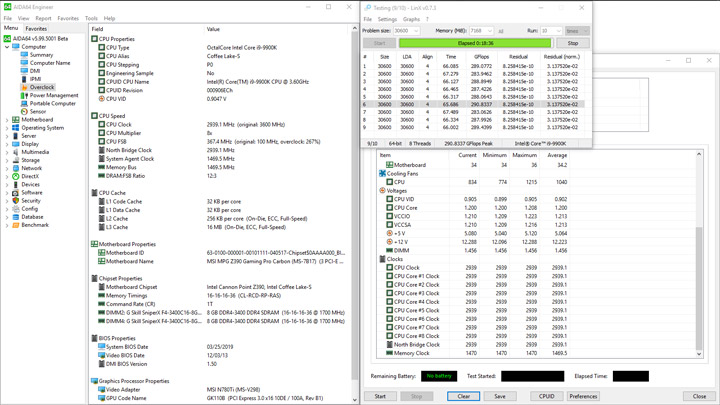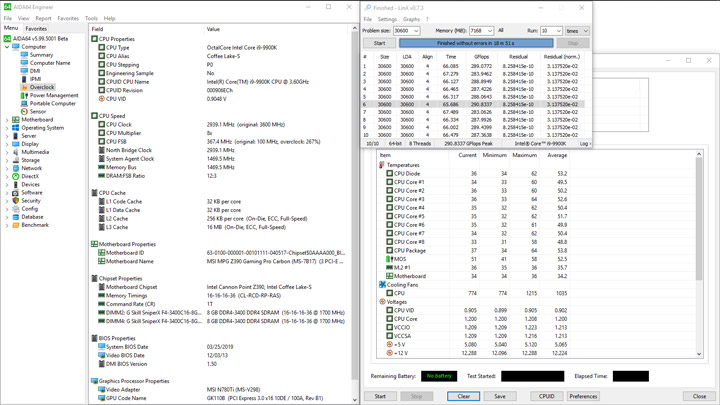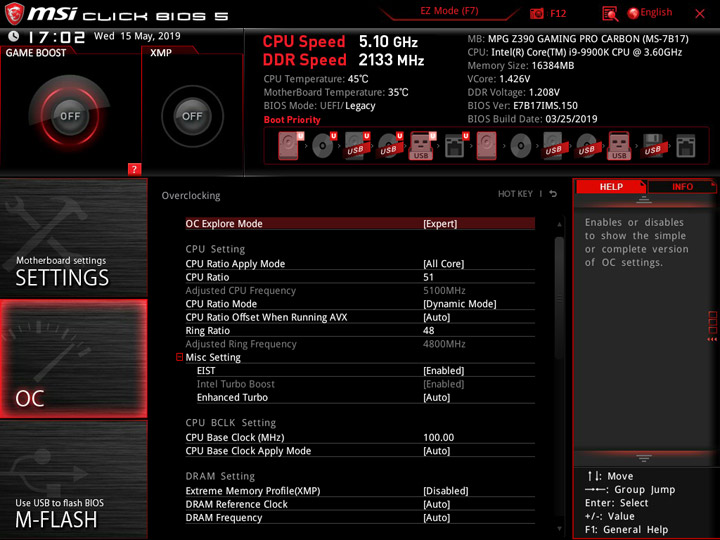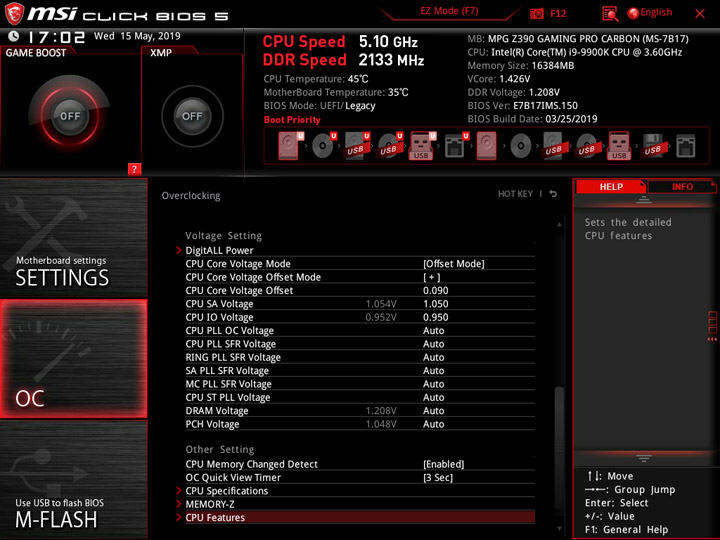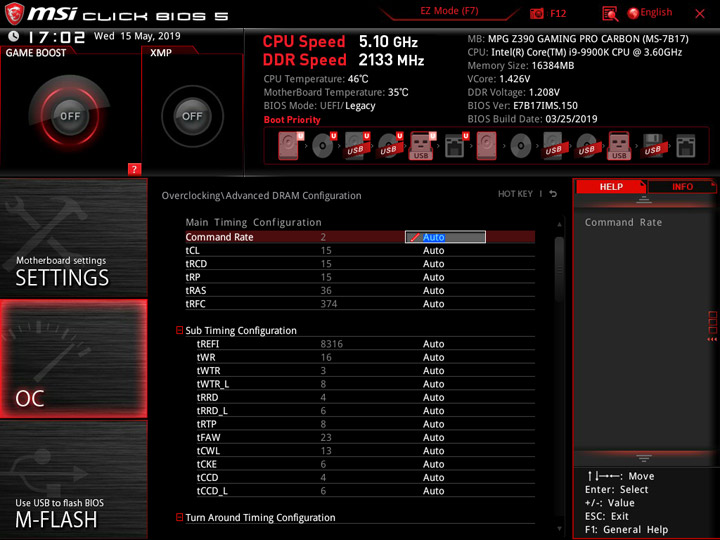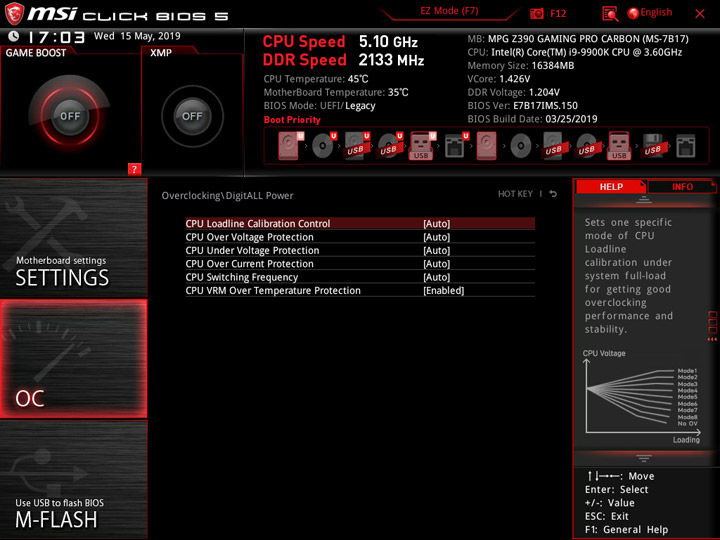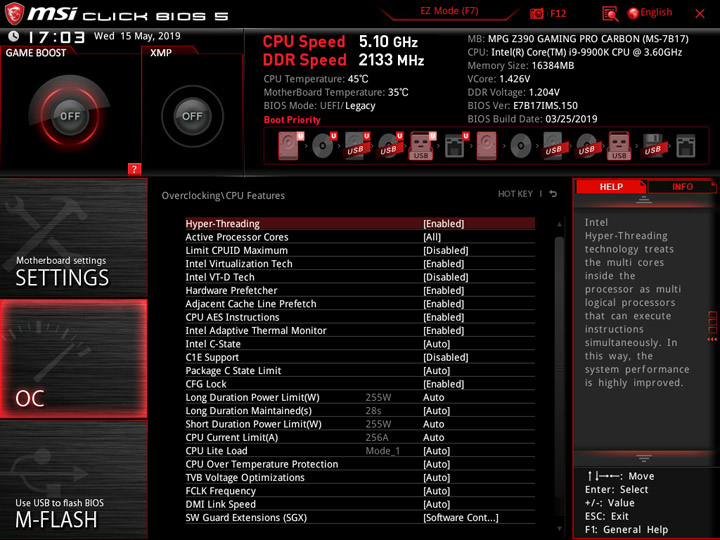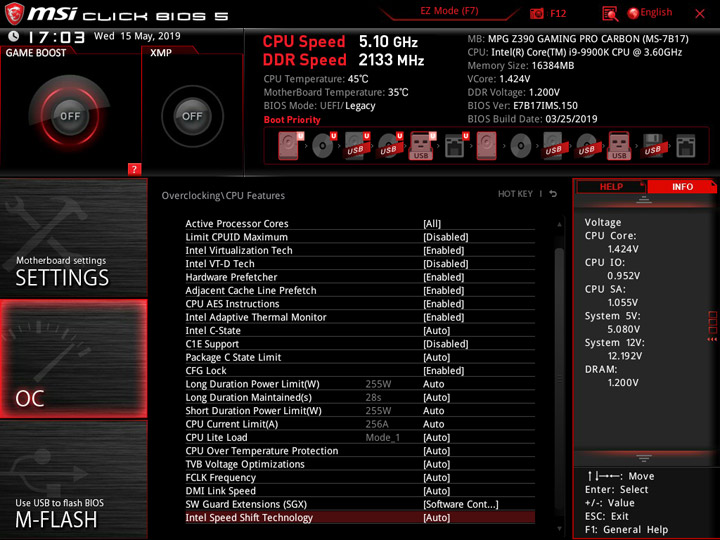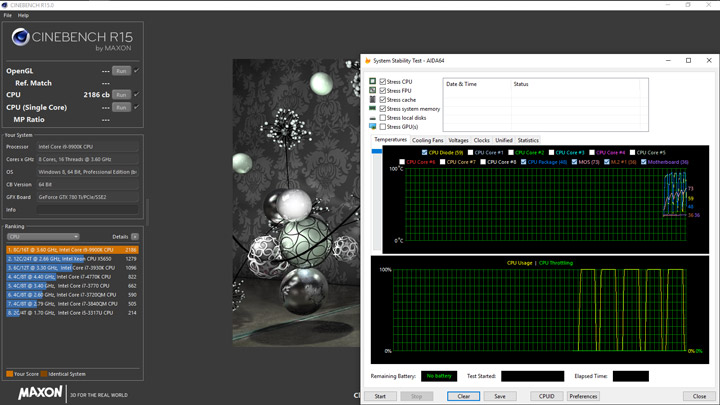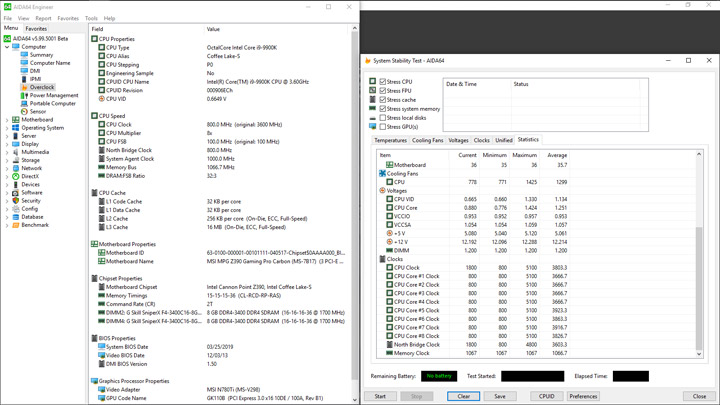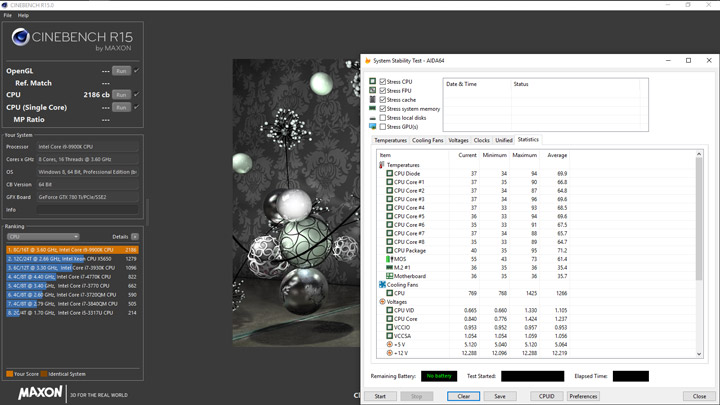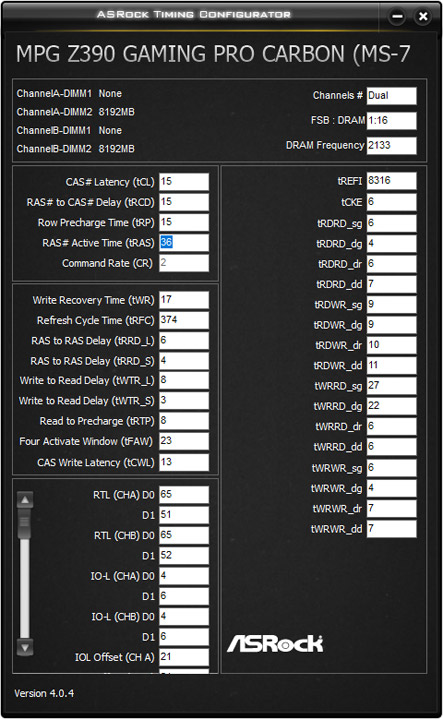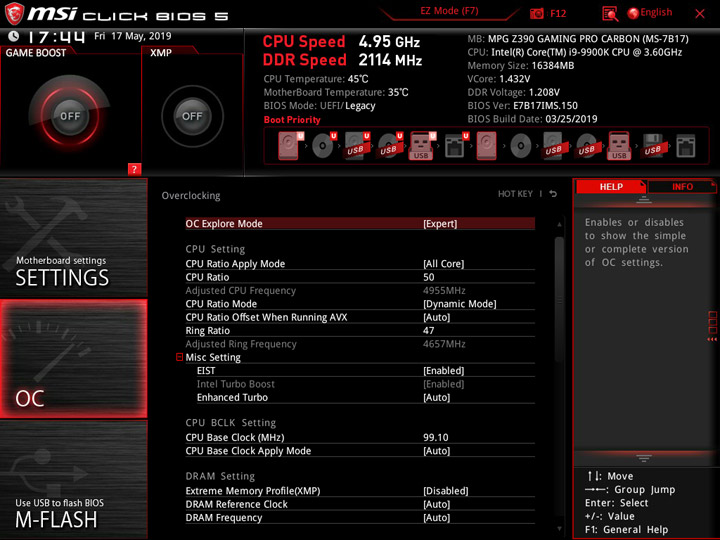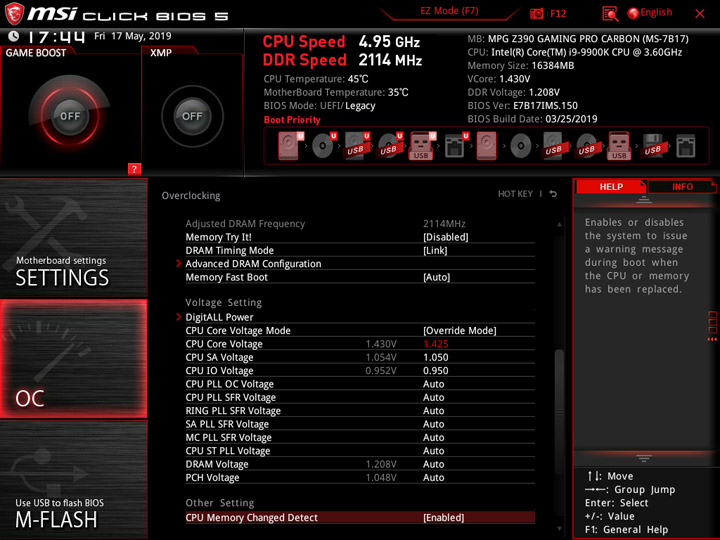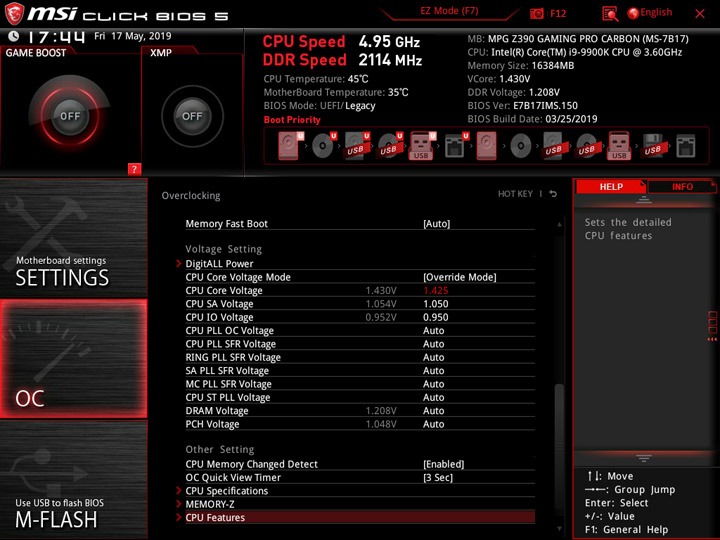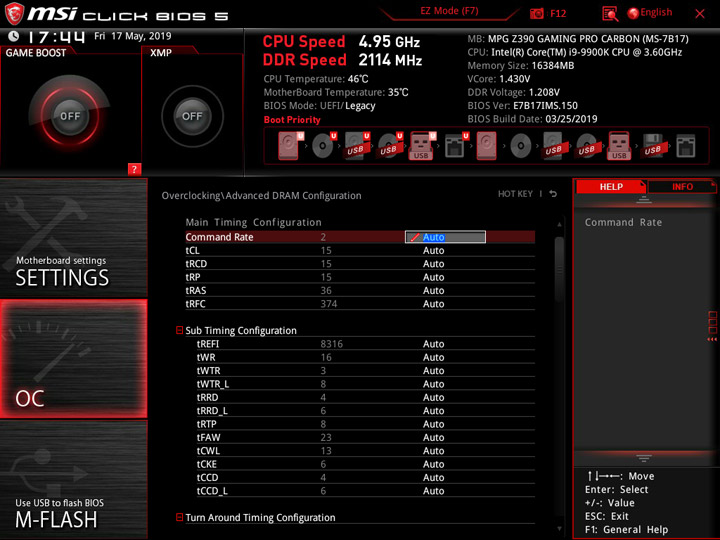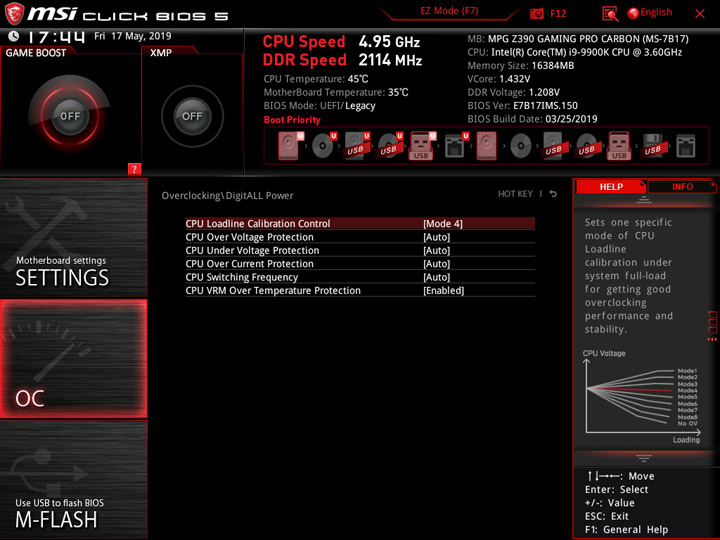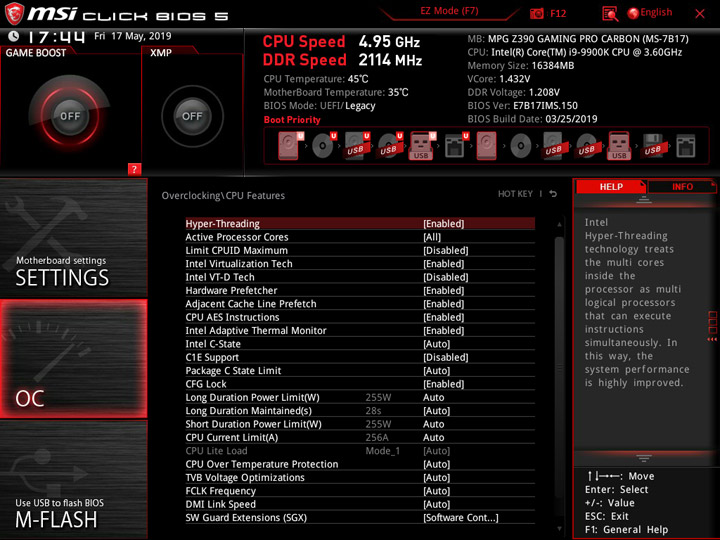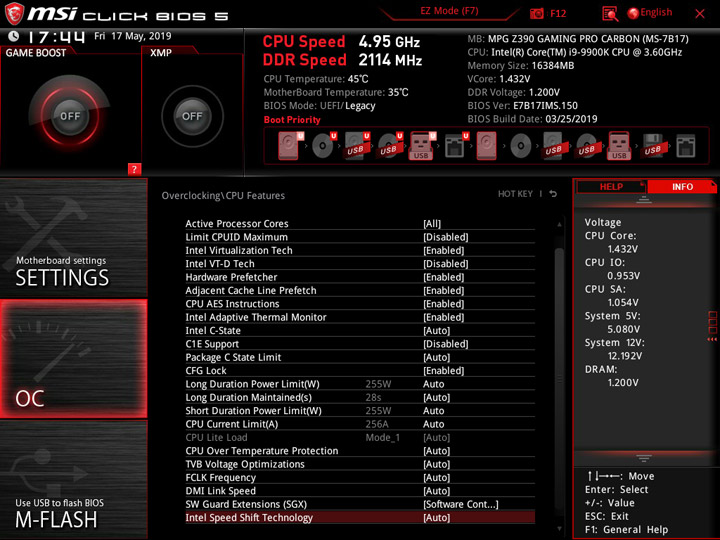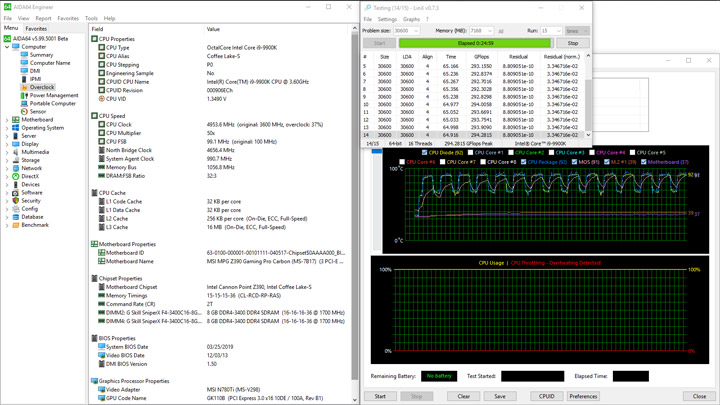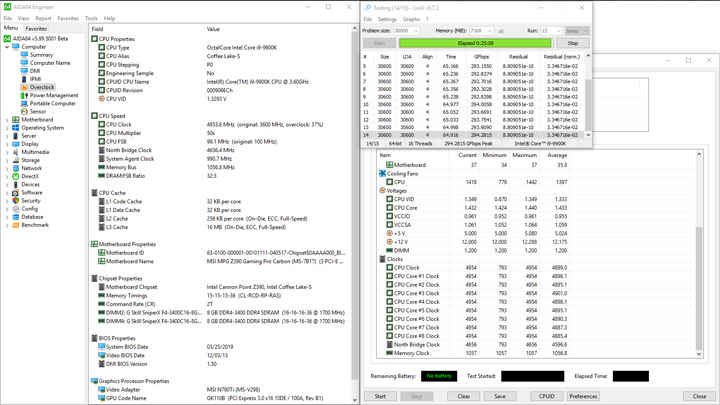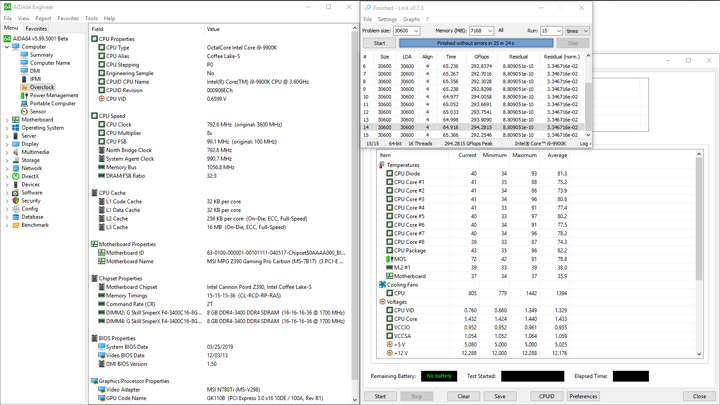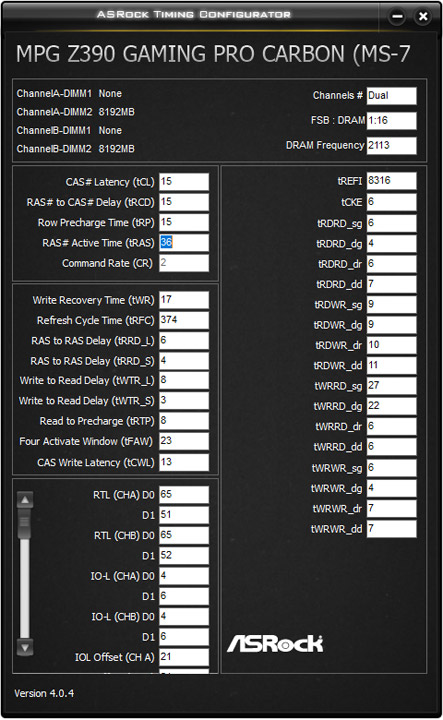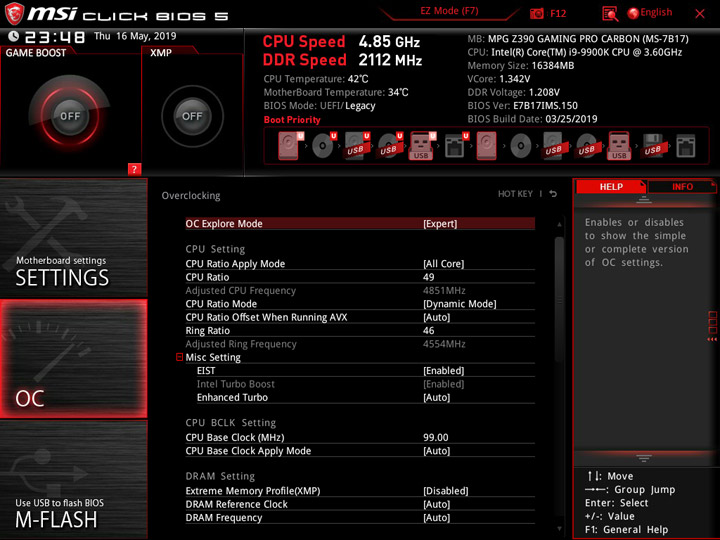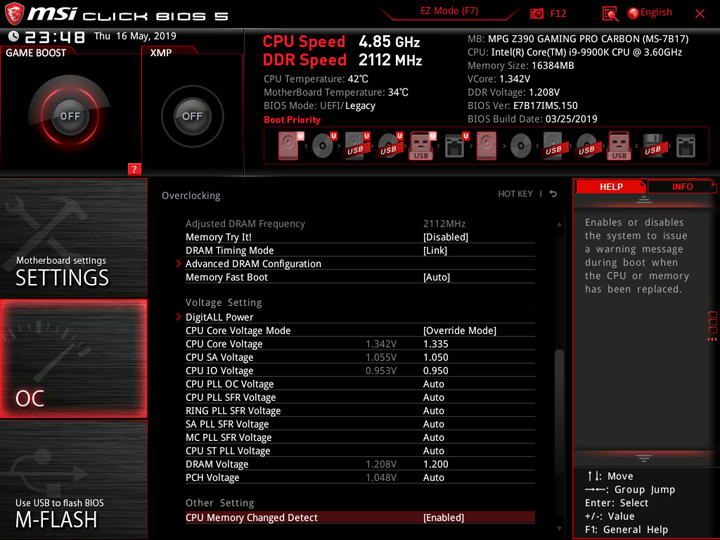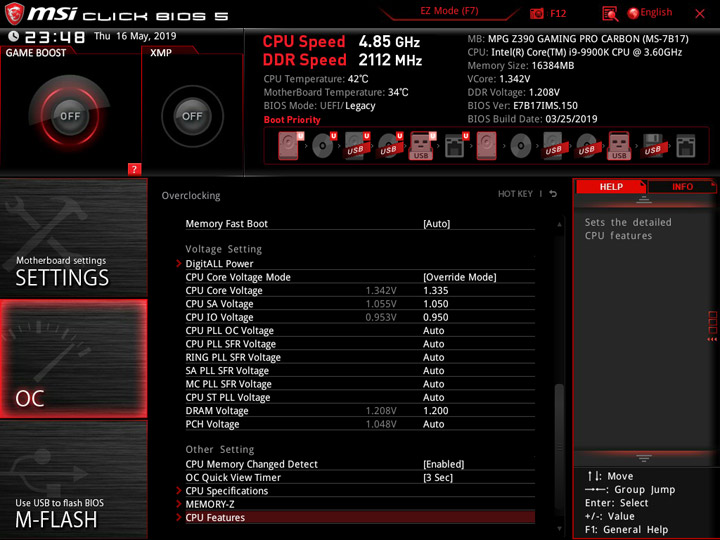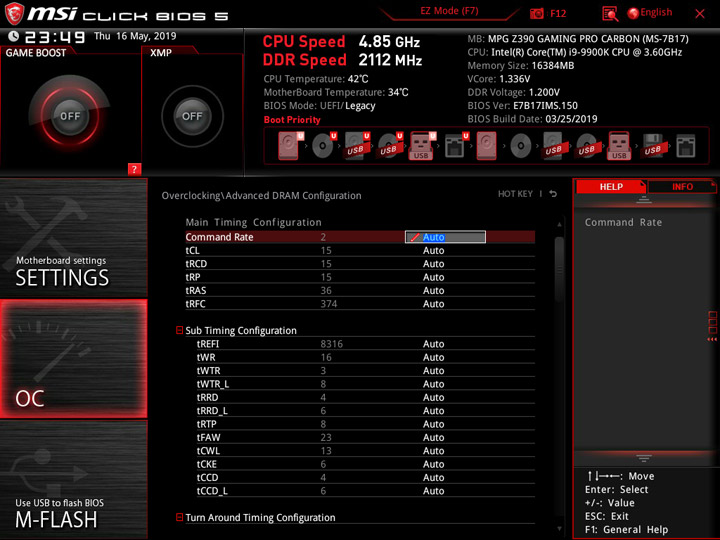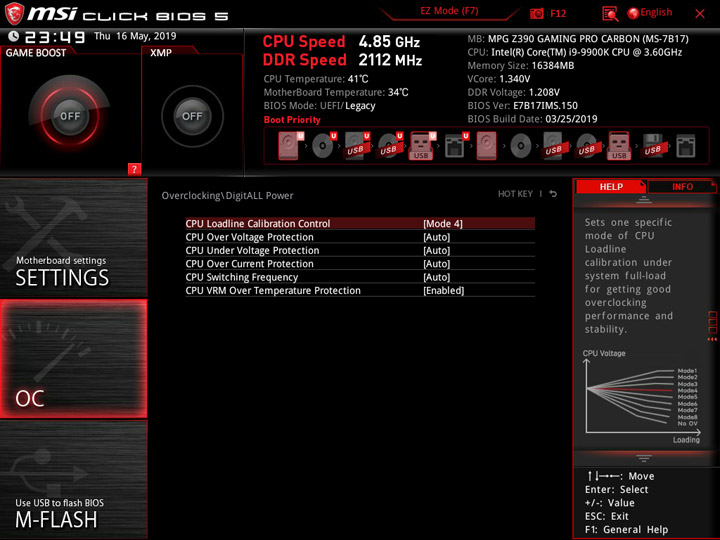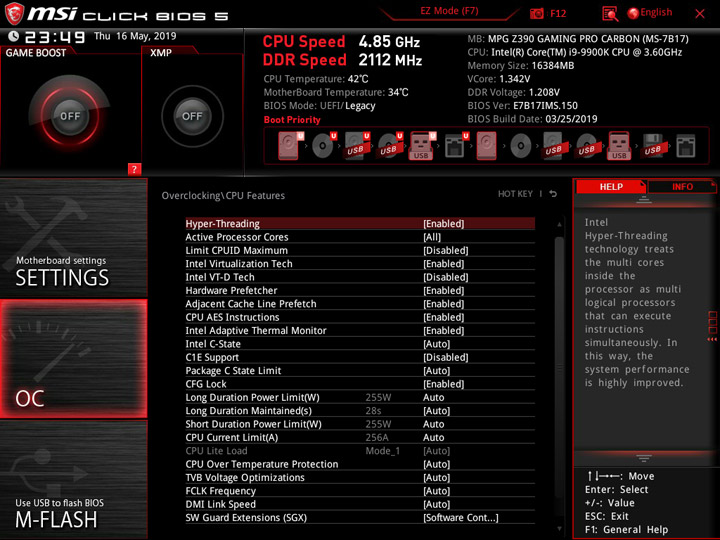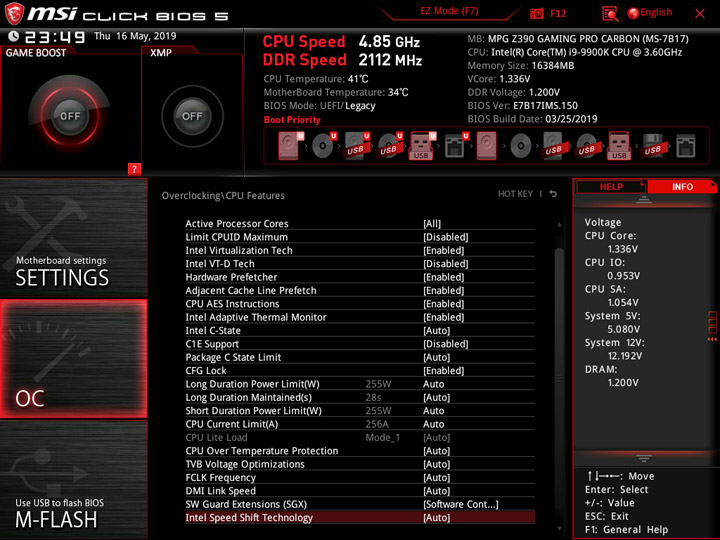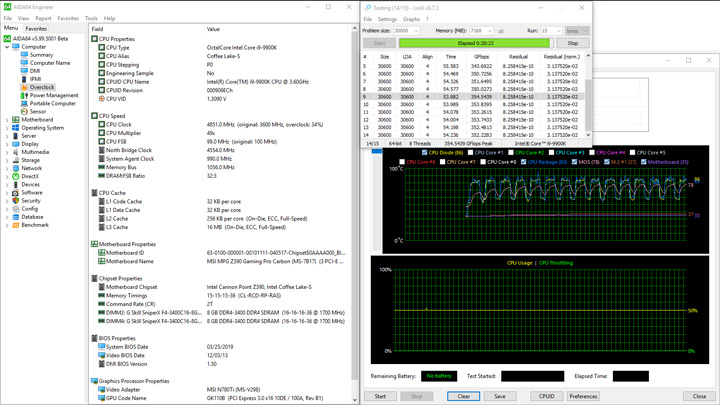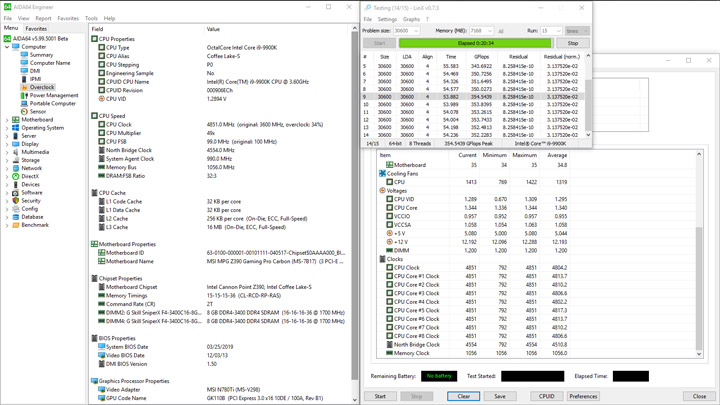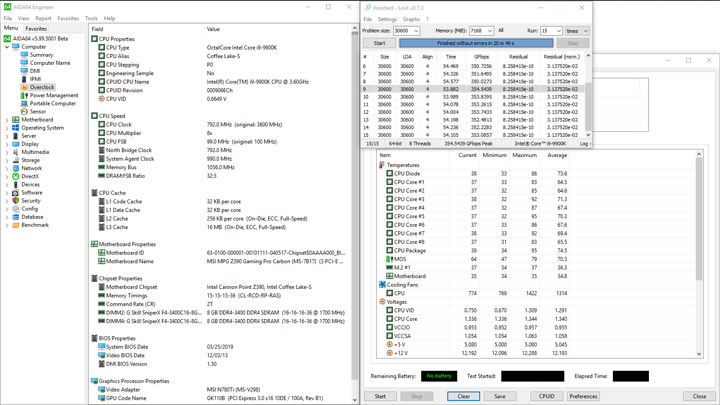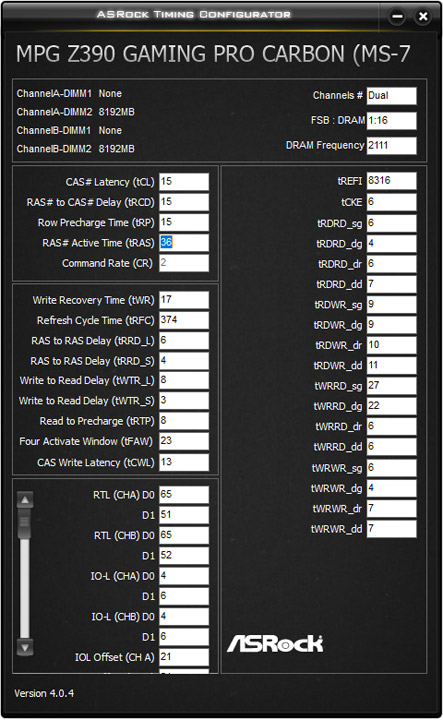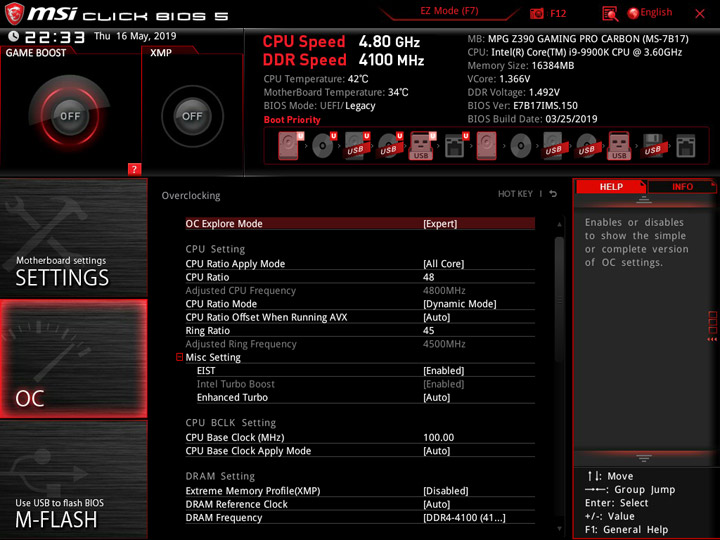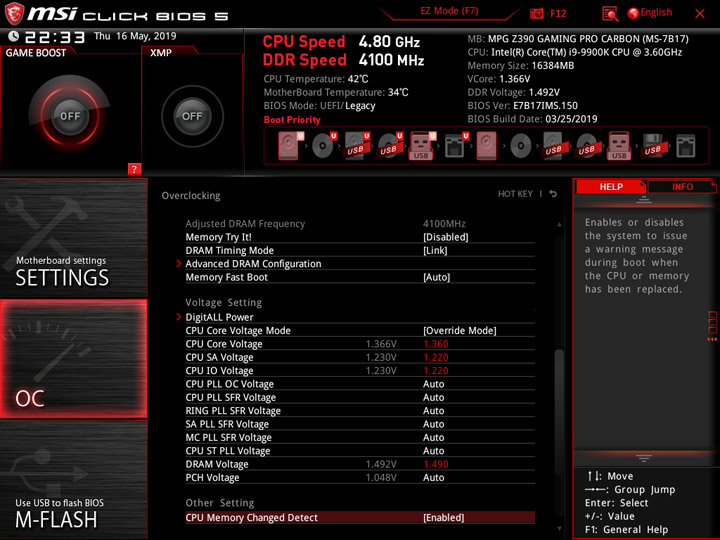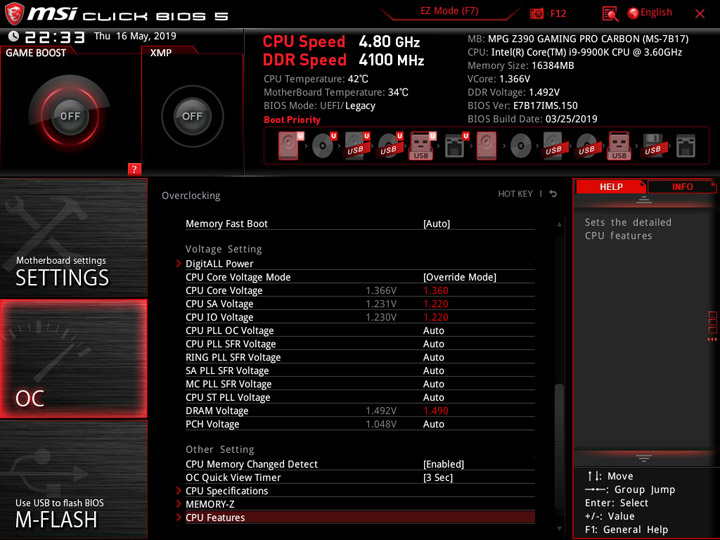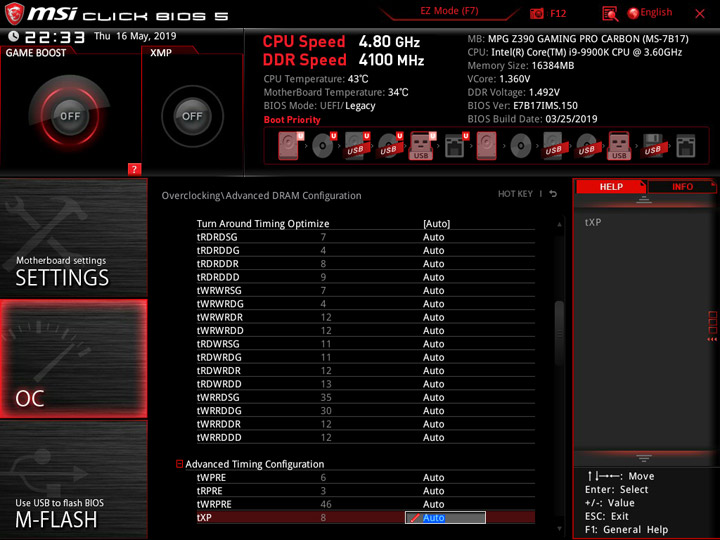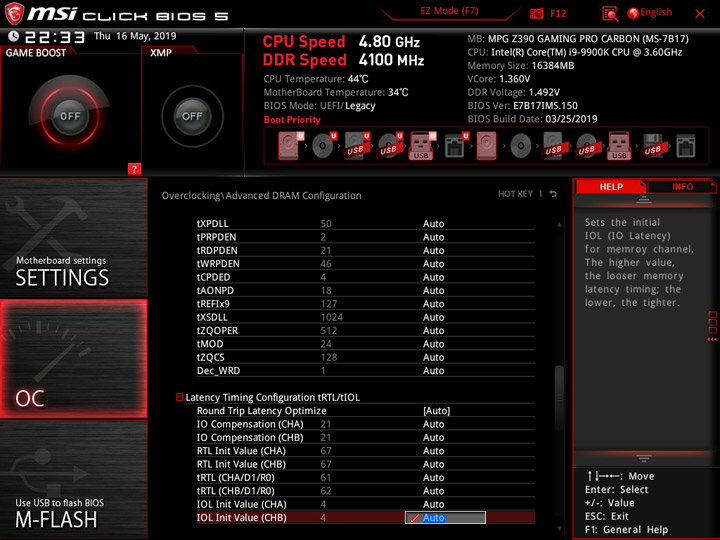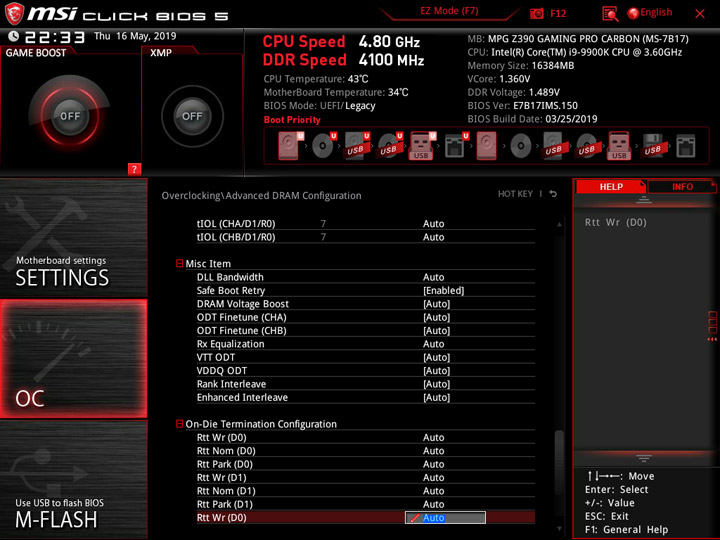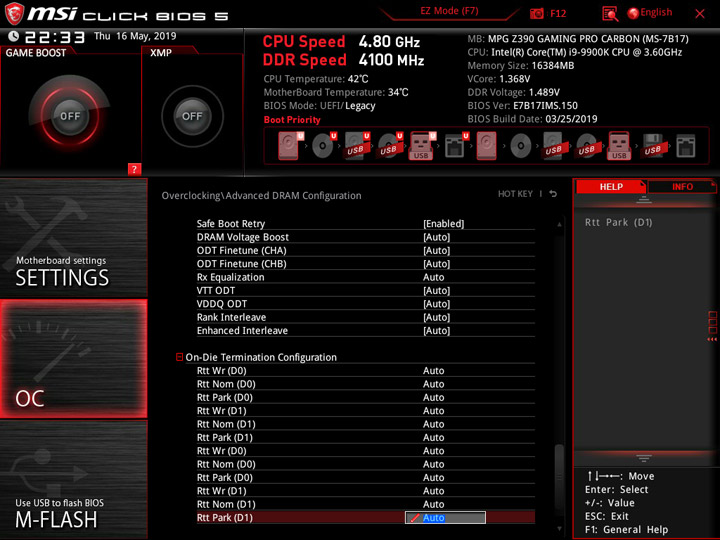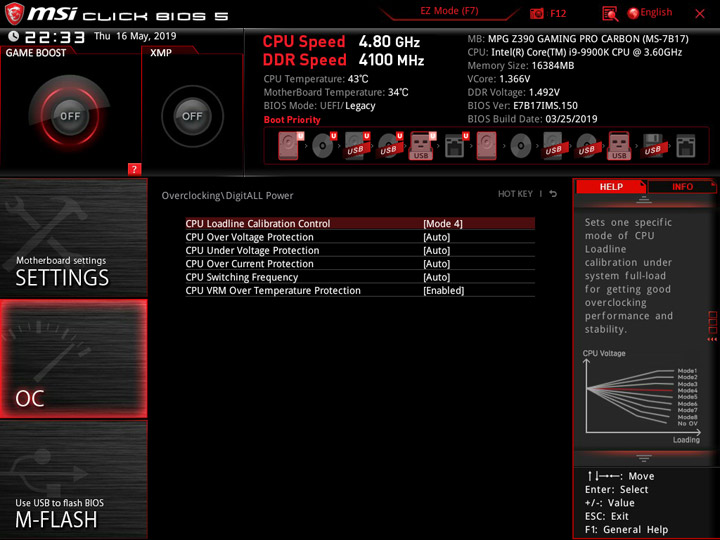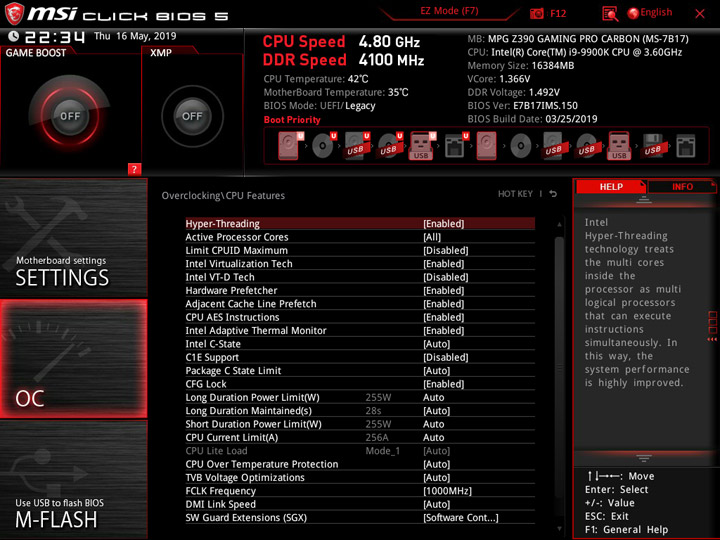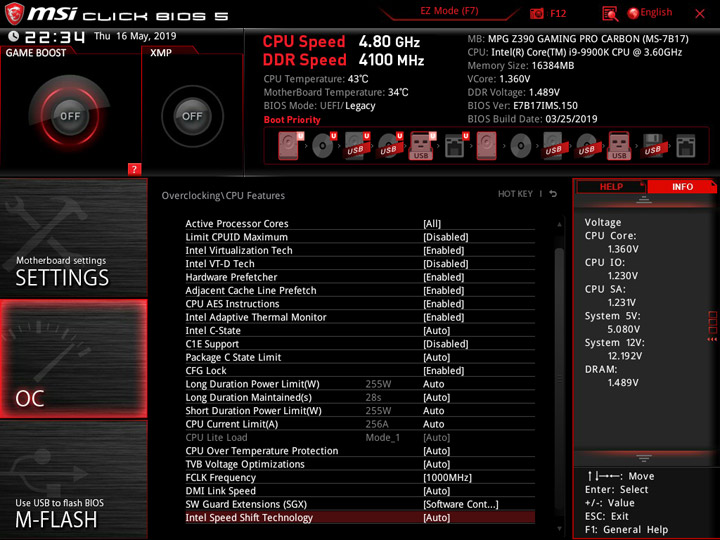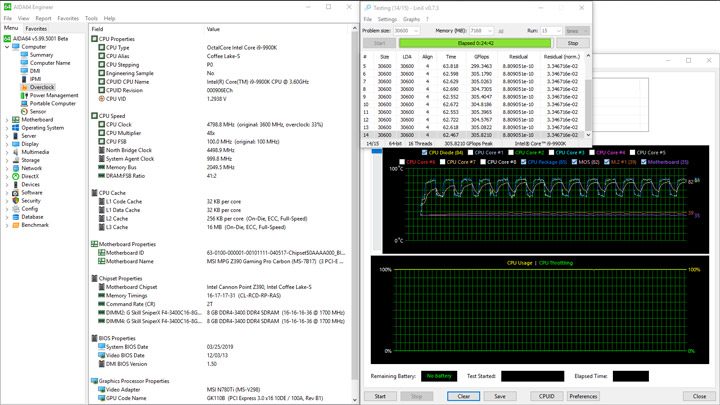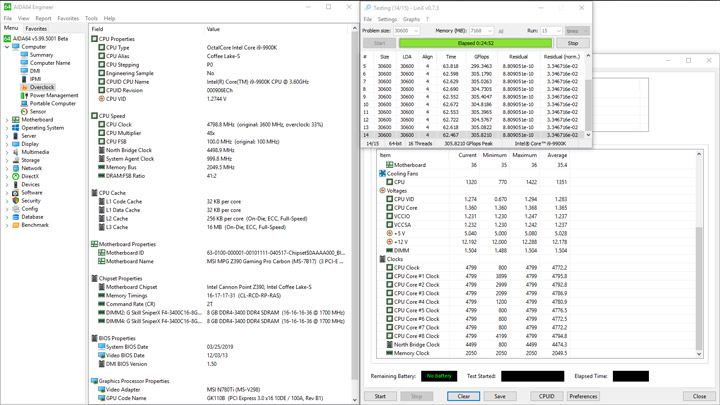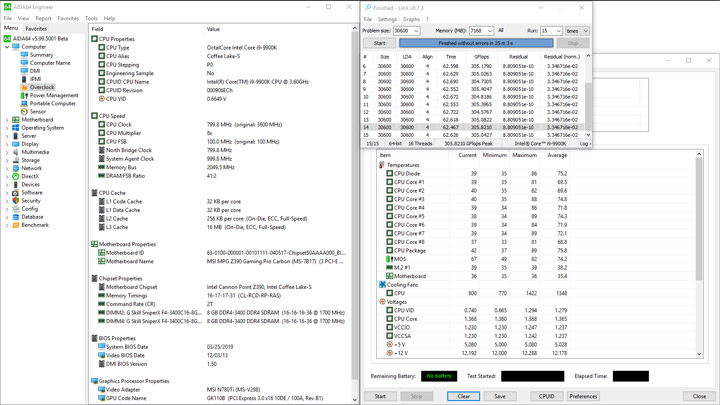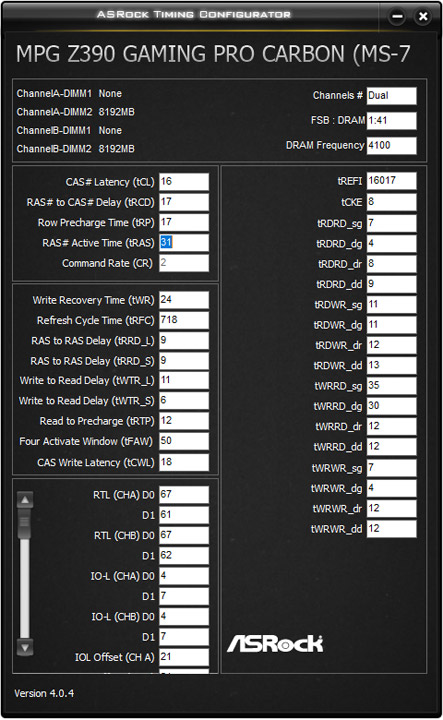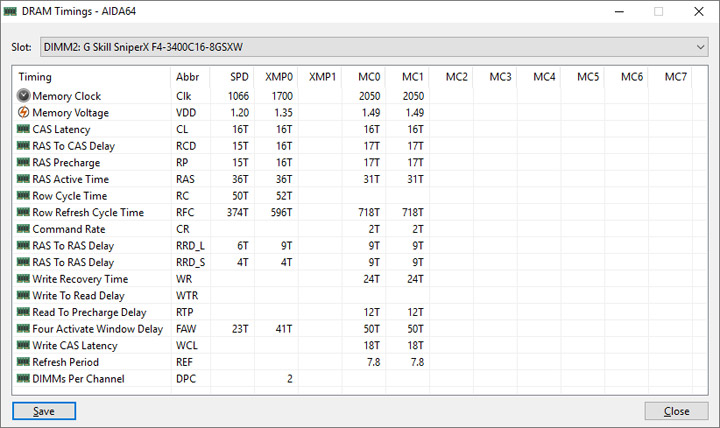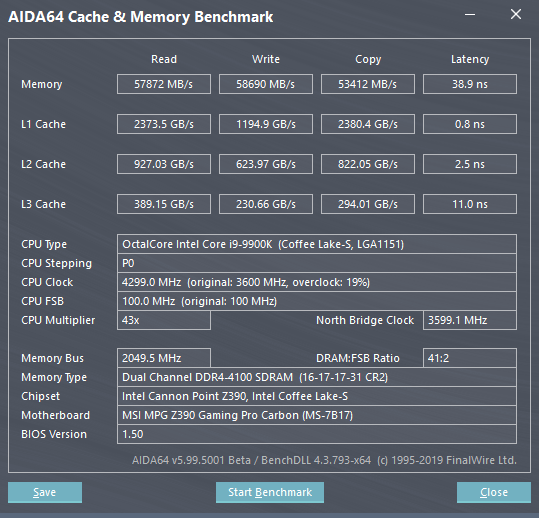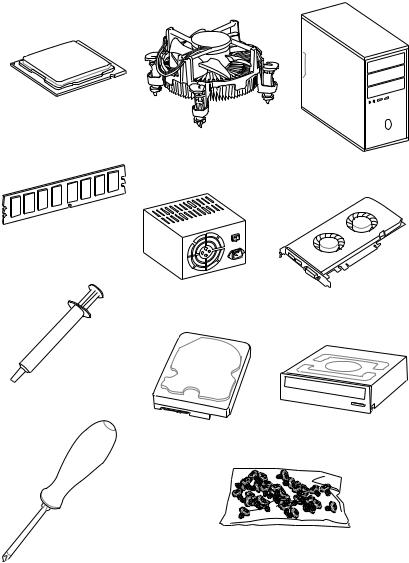
Quick Start
Thank you for purchasing the MSI® MPG Z390 GAMING PRO CARBON AC/ MPG Z390 GAMING PRO CARBON motherboard. This Quick Start section provides demonstration diagrams about how to install your computer. Some of the installations also provide video demonstrations. Please link to the URL to watch it with the web browser on your phone or tablet. You may have even link to the URL by scanning the QR code.
Preparing Tools and Components
Intel® LGA 1151 CPU
CPU Fan
Chassis
DDR4 Memory
|
Power Supply Unit |
Graphics Card |
Thermal Paste
|
SATA Hard Disk Drive |
SATA DVD Drive |
|
Phillips Screwdriver |
A Package of Screws |
Quick Start 1
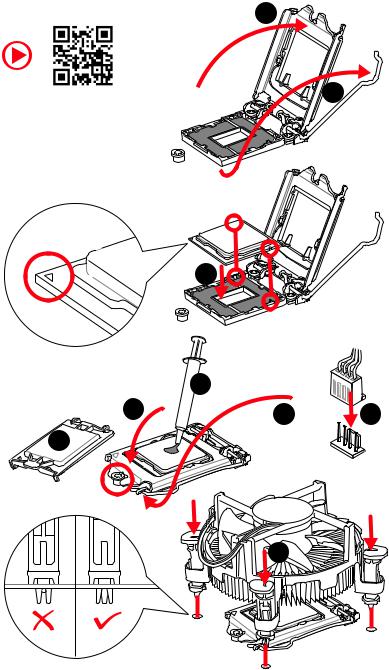
Installing a Processor |
2 |
|
1 |
3
6
8
2 Quick Start

Installing DDR4 memory
1
1
2

3
|
DIMMB2 |
DIMMB2 |
|
|
DIMMB1 |
||
|
DIMMA2 |
DIMMA2 |
DIMMA2 |
|
DIMMA1 |
Quick Start 3
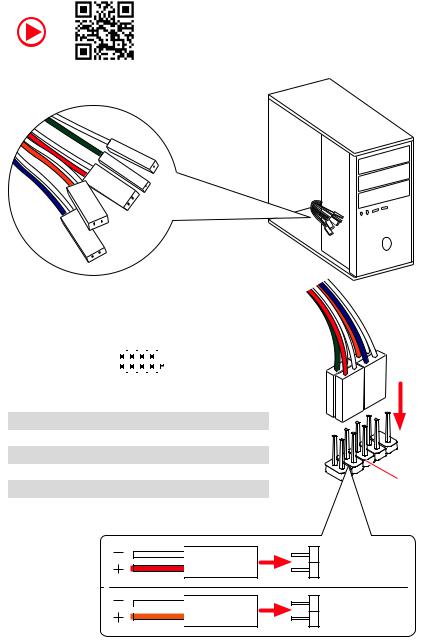
Connecting the Front Panel Header
|
— |
|||
|
LED |
|||
|
LED+ |
POWER |
||
|
POWER |
|||
|
LED |
|||
|
SW |
HDD |
||
|
POWER |
|||
|
SW |
|||
|
RESET |
|
Power LED |
Power Switch |
||||||||||||||||
|
+ — + — |
|||||||||||||||||
|
JFP1 |
2 |
10 |
|||||||||||||||
|
1 |
9 |
||||||||||||||||
|
+ — — + |
Reserved |
||||||||||||||||
|
HDD LED |
Reset Switch |
||||||||||||||||
|
1 |
HDD LED + |
2 |
Power LED + |
||||||||||||||
|
3 |
HDD LED — |
4 |
Power LED — |
||||||||||||||
|
5 |
Reset Switch |
6 |
Power Switch |
||||||||||||||
|
7 |
Reset Switch |
8 |
Power Switch |
||||||||||||||
|
9 |
Reserved |
10 |
No Pin |
||||||||||||||
HDD LED

RESETSW
HDDLED
HDD LED — HDD LED +
POWER LED — POWER LED +
4 Quick Start
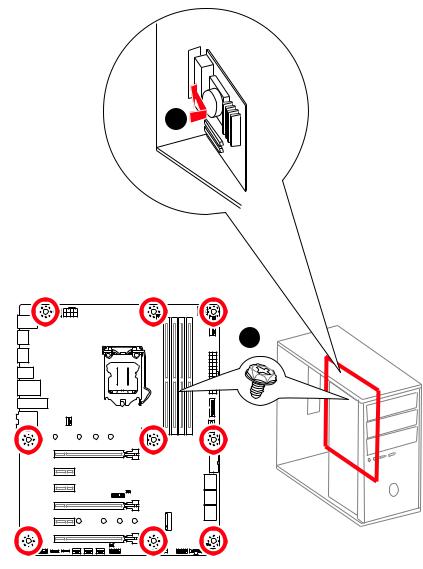
Installing the Motherboard
1
Quick Start 5

Installing SATA Drives
|
1 |
|
5

6 Quick Start

Installing a Graphics Card
1
3
2
5

6
Quick Start 7
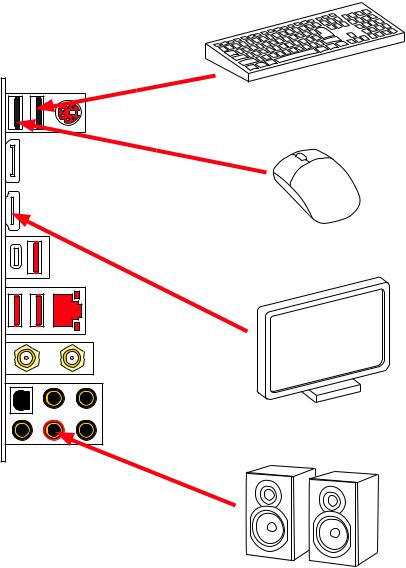
Connecting Peripheral Devices
8 Quick Start
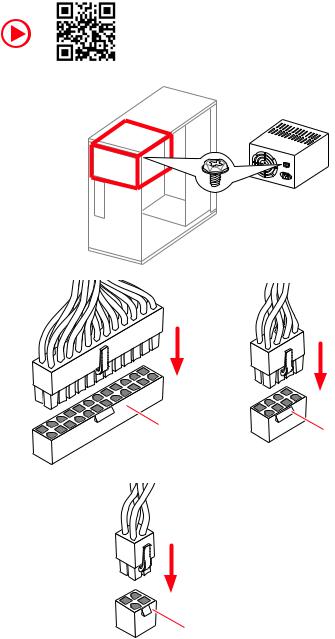
Connecting the Power Connectors
CPU_PWR2
Quick Start 9
|
Contents |
|
|
Quick Start ………………………………………………………………………………………………. |
1 |
|
Preparing Tools and Components……………………………………………………………….. |
1 |
|
Installing a Processor………………………………………………………………………………… |
2 |
|
Installing DDR4 memory ……………………………………………………………………………. |
3 |
|
Connecting the Front Panel Header…………………………………………………………….. |
4 |
|
Installing the Motherboard…………………………………………………………………………. |
5 |
|
Installing SATA Drives………………………………………………………………………………… |
6 |
|
Installing a Graphics Card ………………………………………………………………………….. |
7 |
|
Connecting Peripheral Devices …………………………………………………………………… |
8 |
|
Connecting the Power Connectors………………………………………………………………. |
9 |
|
Power On………………………………………………………………………………………………… |
10 |
|
Specifications…………………………………………………………………………………………. |
14 |
|
JCORSAIR1 Connector Specification………………………………………………………….. |
19 |
|
Package contents …………………………………………………………………………………… |
19 |
|
Block Diagram ………………………………………………………………………………………. |
20 |
|
Rear I/O Panel ……………………………………………………………………………………….. |
21 |
|
LAN Port LED Status Table……………………………………………………………………….. |
21 |
|
Audio Ports Configuration ………………………………………………………………………… |
21 |
|
Realtek Audio Console …………………………………………………………………………….. |
22 |
|
Installing Antennas………………………………………………………………………………….. |
24 |
|
Overview of Components ………………………………………………………………………… |
25 |
|
CPU Socket …………………………………………………………………………………………….. |
27 |
|
DIMM Slots……………………………………………………………………………………………… |
28 |
|
PCI_E1~6: PCIe Expansion Slots……………………………………………………………….. |
29 |
|
M2_1~2: M.2 Slots (Key M) ……………………………………………………………………….. |
31 |
|
SATA1~6: SATA 6Gb/s Connectors …………………………………………………………….. |
32 |
|
CPU_PWR1~2, ATX_PWR1: Power Connectors …………………………………………… |
34 |
|
JFP1, JFP2: Front Panel Connectors …………………………………………………………. |
35 |
|
JUSBC1: USB 3.1 Gen2 Type-C Connector …………………………………………………. |
35 |
|
JUSB1~2: USB 3.1 Gen1 Connectors …………………………………………………………. |
36 |
|
JUSB3~4: USB 2.0 Connectors………………………………………………………………….. |
36 |
|
CPU_FAN1, PUMP_FAN1, SYS_FAN1~5: Fan Connectors…………………………….. |
37 |
|
JAUD1: Front Audio Connector …………………………………………………………………. |
38 |
|
JCI1: Chassis Intrusion Connector…………………………………………………………….. |
38 |
|
JTPM1: TPM Module Connector………………………………………………………………… |
39 |
|
JCOM1: Serial Port Connector ………………………………………………………………….. |
39 |
|
JTBT1: Thunderbolt Add-on Card Connector ……………………………………………… |
39 |
Contents 11
|
JRGB1~2, JRAINBOW1: RGB LED connectors…………………………………………….. |
40 |
|
JCORSAIR1: CORSAIR Connector ……………………………………………………………… |
41 |
|
JBAT1: Clear CMOS (Reset BIOS) Jumper ………………………………………………….. |
42 |
|
Onboard LEDs………………………………………………………………………………………… |
43 |
|
EZ Debug LED…………………………………………………………………………………………. |
43 |
|
DIMM LEDs …………………………………………………………………………………………….. |
43 |
|
XMP LED ………………………………………………………………………………………………… |
43 |
|
JPWRLED1: LED power input……………………………………………………………………. |
43 |
|
Installing OS, Drivers & Utilities ………………………………………………………………. |
44 |
|
Installing Windows® 10…………………………………………………………………………….. |
44 |
|
Installing Drivers …………………………………………………………………………………….. |
44 |
|
Installing Utilities ……………………………………………………………………………………. |
44 |
|
MYSTIC LIGHT………………………………………………………………………………………… |
45 |
|
Device LED effect control screen ………………………………………………………………. |
45 |
|
Nahimic 3 ………………………………………………………………………………………………. |
48 |
|
Installation and Update ……………………………………………………………………………. |
48 |
|
Audio Tab ……………………………………………………………………………………………….. |
48 |
|
Microphone Tab ………………………………………………………………………………………. |
49 |
|
Sound Tracker Tab…………………………………………………………………………………… |
50 |
|
Settings Tab ……………………………………………………………………………………………. |
50 |
|
BIOS Setup…………………………………………………………………………………………….. |
51 |
|
Entering BIOS Setup………………………………………………………………………………… |
51 |
|
Resetting BIOS………………………………………………………………………………………… |
52 |
|
Updating BIOS…………………………………………………………………………………………. |
52 |
|
EZ Mode …………………………………………………………………………………………………. |
53 |
|
Advanced Mode ………………………………………………………………………………………. |
55 |
|
SETTINGS……………………………………………………………………………………………….. |
56 |
|
Advanced………………………………………………………………………………………………… |
56 |
|
Boot……………………………………………………………………………………………………….. |
63 |
|
Security………………………………………………………………………………………………….. |
64 |
|
Save & Exit……………………………………………………………………………………………… |
65 |
|
OC………………………………………………………………………………………………………….. |
66 |
|
M-FLASH ……………………………………………………………………………………………….. |
72 |
|
OC PROFILE……………………………………………………………………………………………. |
73 |
|
HARDWARE MONITOR……………………………………………………………………………… |
74 |
|
RAID Configuration…………………………………………………………………………………. |
75 |
|
Enabling Intel® Rapid Storage Technology …………………………………………………. |
75 |
|
Creating RAID Volume …………………………………………………………………………….. |
76 |
|
Removing a RAID Volume ………………………………………………………………………… |
77 |
12 Contents
|
Resetting Disks to Non-RAID ……………………………………………………………………. |
78 |
|
Rebuilding RAID Array……………………………………………………………………………… |
79 |
|
Installing RAID Driver………………………………………………………………………………. |
80 |
|
Installing Intel® Rapid Storage Technology Software …………………………………… |
80 |
|
Intel® Optane™ Memory Configuration …………………………………………………….. |
81 |
|
System Requirements …………………………………………………………………………….. |
81 |
|
Installing the Intel® Optane™ memory ………………………………………………………. |
81 |
|
Removing the Intel® Optane™ memory ……………………………………………………… |
83 |
|
Troubleshooting …………………………………………………………………………………….. |
84 |
Contents 13
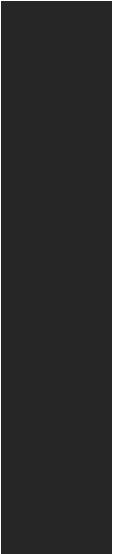
Specifications
|
Supports Intel® Core™ 9000 Series family/ 8th Gen Intel® |
||
|
CPU |
Core™ / Pentium® Gold / Celeron® processors for LGA 1151 |
|
|
socket |
||
|
* Please go to www.intel.com for more compatibility information. |
||
|
Chipset |
Intel® Z390 Chipset |
|
|
y4x DDR4 memory slots, support up to 64GB* |
||
|
ySupports DDR4 4400(OC)/ 4300(OC)/ 4266(OC)/ 4200(OC)/ |
||
|
4133(OC)/ 4000(OC)/ 3866(OC)/ 3733(OC)/ 3600(OC)/ |
||
|
3466(OC)/ 3400(OC)/ 3333(OC)/ 3300(OC)/ 3200(OC)/ 3000(OC) |
||
|
Memory |
/ 2800(OC)/ 2666/ 2400/ 2133 MHz* |
|
|
ySupports Dual-Channel mode |
||
|
ySupports non-ECC, un-buffered memory |
||
|
ySupports Intel® Extreme Memory Profile (XMP) |
||
|
* Please refer www.msi.com for more information on compatible memory. |
||
|
Expansion Slot |
y3x PCIe 3.0 x16 slots (support x16/x0/x4, x8/x8/x4 modes) |
|
|
y3x PCIe 3.0 x1 slots |
||
|
y1x HDMI™ port 1.4, supports a maximum resolution of |
||
|
Onboard Graphics |
4096×2160@24Hz |
|
|
y1x DisplayPort port 1.2, supports a maximum resolution of |
||
|
4096X2304@60Hz |
||
|
Multi-GPU |
ySupports 2-Way NVIDIA® SLI™ Technology |
|
|
ySupports 3-Way AMD® CrossFire™ Technology |
||
|
Intel® Z390 Chipset |
||
|
y6x SATA 6Gb/s ports* |
||
|
y2x M.2 slots (Key M)* |
||
|
Storage |
Support up to PCIe 3.0 x4 and SATA 6Gb/s, 2242/ 2260/ |
|
|
2280/ 22110 storage devices |
||
|
Intel® Optane™ Memory Ready** |
||
|
* M.2 slots and SATA ports share the bandwidth. Please refer to page 32 for |
||
|
details. |
||
|
** Before using Intel® Optane™ memory modules, please ensure that you have |
||
|
updated the drivers and BIOS to the latest version from MSI website. |
||
|
Continued on next page |
14 Specifications

Continued from previous page
|
Intel® Z390 Chipset |
||
|
RAID |
ySupports RAID 0, RAID1, RAID 5 and RAID 10 for SATA |
|
|
storage devices |
||
|
ySupports RAID 0 and RAID 1 for M.2 PCIe storage devices |
||
|
LAN |
1x Intel I219-V Gigabit LAN controller |
|
|
Wirsless LAN & |
Intel® Wireless-AC 9560 |
|
|
Bluetooth® |
ySupports 802.11 a/b/g/n/ac, MU-MIMO Rx, 2.4GHz/ 5GHz |
|
|
(for MPG Z390 |
||
|
(160MHz) up to 1.73Gbps |
||
|
GAMING PRO |
ySupports Bluetooth®2.1, 2.1+EDR, 3.0,4.0, 5 |
|
|
CARBON AC only) |
||
|
Intel® Z390 Chipset |
||
|
y5x USB 3.1 Gen2 (SuperSpeed USB 10Gbps) ports (1 Type-C |
||
|
and 3 Type-A ports on the back panel, 1 Type-C internal |
||
|
connector) |
||
|
USB |
y4x USB 3.1 Gen1 (SuperSpeed USB) ports available through |
|
|
the internal USB connectors |
||
|
y6x USB 2.0 (High-speed USB) ports (2 Type-A ports on |
||
|
the back panel, 4 ports available through the internal USB |
||
|
connectors) |
||
|
Realtek® ALC1220P Codec |
||
|
Audio |
y7.1-Channel High Definition Audio |
|
|
ySupports S/PDIF output |
||
|
y1x PS/2 keyboard/ mouse combo port |
||
|
y2x USB 2.0 Type-A ports |
||
|
y1x DisplayPort port |
||
|
y1x HDMI™ port |
||
|
Back Panel |
y3x USB 3.1 Gen2 Type-A ports |
|
|
y1x USB 3.1 Gen2 Type-C port |
||
|
Connectors |
||
|
y1x LAN (RJ45) port |
||
|
y2x Wi-Fi Antenna connectors (for MPG Z390 GAMING PRO |
||
|
CARBON AC only) |
||
|
y5x OFC audio jacks |
||
|
y1x Optical S/PDIF OUT connector |
||
|
Continued on next page |
Specifications 15

Continued from previous page
y1x 24-pin ATX main power connector
y1x 8-pin ATX 12V power connector
y1x 4-pin ATX 12V power connector
y6x SATA 6Gb/s connectors
y1x USB 3.1 Gen2 Type-C port
y2x USB 3.1 Gen1 connectors (supports additional 4 USB 3.1 Gen1 ports)
y2x USB 2.0 connectors (supports additional 4 USB 2.0 ports)
y1x 4-pin CPU fan connector
Internal Connectors y1x 4-pin Water Pump connector
y5x 4-pin system fan connectors
y1x Serial port connector
y1x Front panel audio connector
y2x System panel connectors
y1x Thunderbolt Add-on Card Connector
y1x Chassis Intrusion connector
y1x TPM module connector
y2x 4-pin RGB LED connectors
y1x 3-pin RAINBOW LED connector
y1x 3-pin CORSAIR LED connector
|
Debug LED |
y4x EZ Debug LED |
|
|
I/O Controller |
NUVOTON NCT6797 Controller Chip |
|
|
yCPU/System temperature detection |
||
|
Hardware Monitor |
yCPU/System fan speed detection |
|
|
yCPU/System fan speed control |
||
|
Form Factor |
yATX Form Factor |
|
|
y9.6 in. x 12 in. (24.3 cm x 30.4 cm) |
||
|
y1x 128 Mb flash |
||
|
BIOS Features |
yUEFI AMI BIOS |
|
|
yACPI 6.1, SMBIOS 2.8 |
||
|
yMulti-language |
||
|
Continued on next page |
16 Specifications
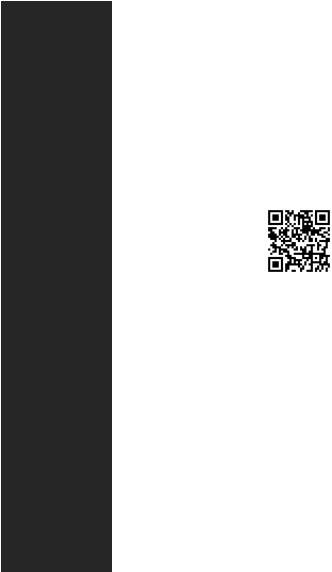
Continued from previous page
|
yDrivers |
||
|
yDRAGON CENTER |
||
|
yMYSTIC LIGHT |
||
|
yNahimic Audio |
||
|
Software |
yOpen Broadcaster Software (OBS) |
|
|
yCPU-Z MSI GAMING |
||
|
yMSI App Player (BlueStacks) |
||
|
yIntel® Extreme Tuning Utility |
||
|
yGoogle Chrome™, Google Toolbar, Google Drive |
||
|
yNorton™ Internet Security Solution |
||
|
yGAME OPTIMIZATION |
||
|
yOC Performance |
||
|
Dragon Center |
yHardware Monitor |
|
|
Features |
yEyerest |
|
|
yLAN Manager |
Please refer to http://download.msi. |
|
|
yLive Update |
com/manual/mb/DRAGONCENTER2. |
|
|
pdf for more details. |
||
|
yAudio |
||
|
Audio Boost 4 |
||
|
Nahimic 3 |
||
|
Voice Boost |
||
|
yNetwork |
||
|
GAMING LAN with Gaming LAN Manager |
||
|
Special Features |
Intel CNVi WiFi (MPG Z390 GAMING PRO CARBON AC)* |
|
|
yStorage |
||
|
Twin Turbo M.2 |
||
|
yFan |
||
|
Pump Fan |
||
|
GAMING Fan Control |
||
|
* MPG Z390 GAMING PRO CARBON doesn’t support Intel CNVi WiFi |
||
|
Continued on next page |
Specifications 17
Continued from previous page
|
yLED |
||
|
Mystic Light |
||
|
Mystic Light Extension (RGB) |
||
|
Mystic Light Extension (RAINBOW) |
||
|
Mystic Light Extension (CORSAIR) |
||
|
Mystic light SYNC |
||
|
EZ DEBUG LED |
||
|
yProtection |
||
|
DDR4 Steel Armor |
||
|
PCI-E Steel Armor |
||
|
M.2 Shield Frozr |
||
|
Pre-installed IO shielding |
||
|
yPerformance |
||
|
Special Features |
Multi GPU – SLI Technology |
|
|
Multi GPU – CrossFire Technology |
||
|
DDR4 Boost |
||
|
Core Boost |
||
|
GAME Boost |
||
|
USB with type A+C |
||
|
INTEL Turbo USB 3.1 Gen 2 |
||
|
yVR |
||
|
VR Ready |
||
|
yGamer Experience |
||
|
GAMING HOTKEY |
||
|
GAMING MOUSE Control |
||
|
APP Player |
||
|
yBIOS |
||
|
Click BIOS 5 |
||
18 Specifications
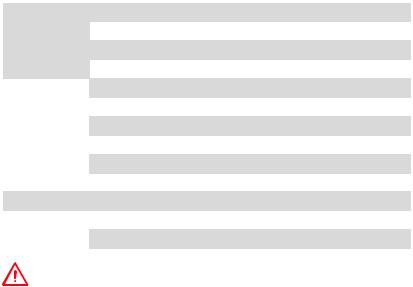
JCORSAIR1 Connector Specification
|
Supporting CORSAIR RGB Products |
Maximum connection |
|
|
Lighting Node PRO LED Strip |
20* |
|
|
* In the case of 20% brightness |
||
|
HD120 RGB Fan |
6 |
|
|
SP120 RGB Fan |
6 |
|
|
LL120 RGB Fan |
6 |
|
Package contents
Please check the contents of your motherboard package. It should contain:
|
MPG Z390 |
MPG Z390 |
|||
|
Motherboard |
GAMING PRO |
GAMING PRO |
||
|
CARBON |
CARBON AC |
|||
|
SATA 6Gb/s Cables |
2 |
2 |
||
|
Cable |
LED Y CABLE |
1 |
1 |
|
|
LED JCORSAIR CABLE |
1 |
1 |
||
|
LED JRAINBOW CABLE |
1 |
1 |
||
|
Antenna Set |
N/A |
1 |
||
|
SLI HB BRIDGE M |
1 |
1 |
||
|
Accessories |
M.2 Screw |
2 |
2 |
|
|
Case Badge |
1 |
1 |
||
|
SATA Cable Lables |
1 |
1 |
||
|
VIP Card |
1 |
1 |
||
|
Application DVD |
Driver DVD |
1 |
1 |
|
|
Documentation |
User Manual |
1 |
1 |
|
|
Quick Installation Guide |
1 |
1 |
||
Important
If any of the above items are damaged or missing, please contact your retailer.
Package contents 19
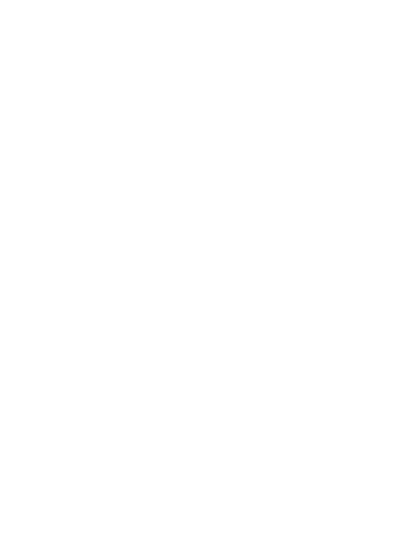
Rear I/O Panel
Wi-Fi Antenna connectors
Audio Ports
|
PS/2 |
LAN |
|
USB 3.1 Gen2 |
|
|
DisplayPort |
|
USB 2.0 |
USB 3.1 Gen2 |
Optical S/PDIF-Out |
|
USB 3.1 Gen2 Type-C |
||
LAN Port LED Status Table
Link/ Activity LED
|
Status |
Description |
|
Off |
No link |
|
Yellow |
Linked |
|
Blinking |
Data activity |
Speed LED
|
Status |
Description |
|
Off |
10 Mbps connection |
|
Green |
100 Mbps connection |
|
Orange |
1 Gbps connection |
Audio Ports Configuration
|
Audio Ports |
Channel |
|||||||||||||
|
2 |
4 |
6 |
8 |
|||||||||||
|
Center/ Subwoofer Out |
● |
● |
||||||||||||
|
Rear Speaker Out |
● |
● |
● |
|||||||||||
|
Line-In/ Side Speaker Out |
● |
|||||||||||||
|
Line-Out/ Front Speaker Out |
● |
● |
● |
● |
||||||||||
|
Mic In |
||||||||||||||
|
(●: connected, Blank: empty) |
Rear I/O Panel 21
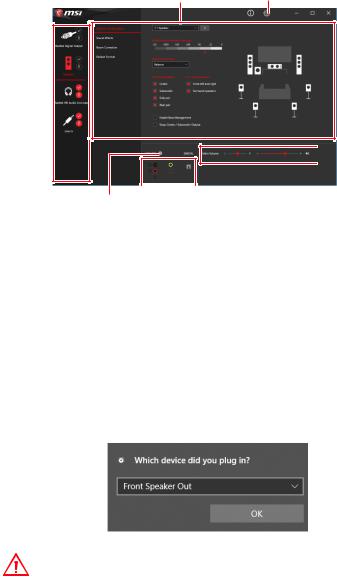
Realtek Audio Console
After Realtek Audio Console is installed. You can use it to change sound settings to get better sound experience.
|
Application Enhancement |
Advanced Settings |
Device
Selection

|
Connector Settings |
||
|
Jack Status |
yDevice Selection — allows you to select a audio output source to change the related options. The check sign indicates the devices as default.
yApplication Enhancement — the array of options will provide you a complete guidance of anticipated sound effect for both output and input device.
yMain Volume — controls the volume or balance the right/left side of the speakers that you plugged in front or rear panel by adjust the bar.
yAdvanced Settings — provides the mechanism to deal with 2 independent audio streams.
yJack Status — depicts all render and capture devices currently connected with your computer.
yConnector Settings — configures the connection settings.
Auto popup dialog
When you plug into a device at an audio jack, a dialogue window will pop up asking you which device is current connected.
Each jack corresponds to its default setting as shown on the next page.
Important
The pictures above for reference only and may vary from the product you purchased.
22 Rear I/O Panel
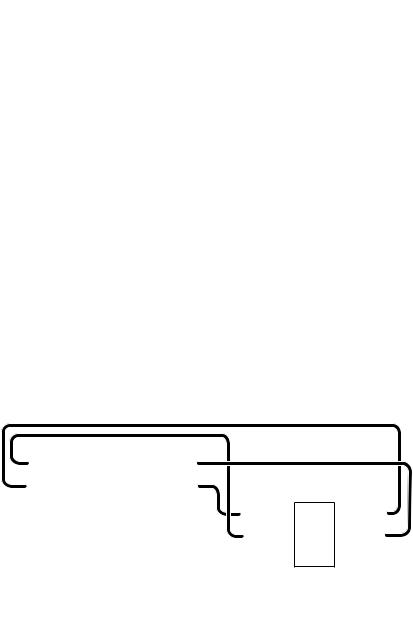
Audio jacks to headphone and microphone diagram
Audio jacks to stereo speakers diagram
AUDIO INPUT
Audio jacks to 7.1-channel speakers diagram
AUDIO INPUT
|
Rear |
Front |
|
Side |
Center/ |
|
Subwoofer |
Rear I/O Panel 23
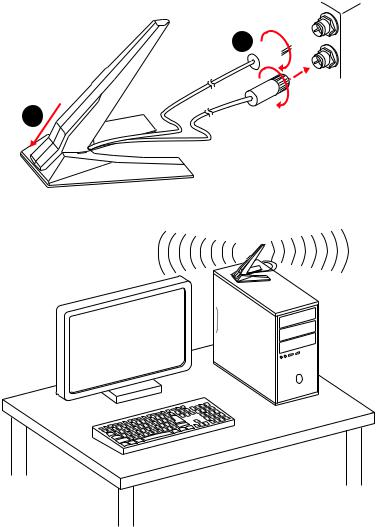
Installing Antennas
1.Combine the antenna with the base.
2.Screw two antenna cables tight to the WiFi antenna connectors as shown.
2
1
3. Place the antenna as high as possible.
24 Rear I/O Panel
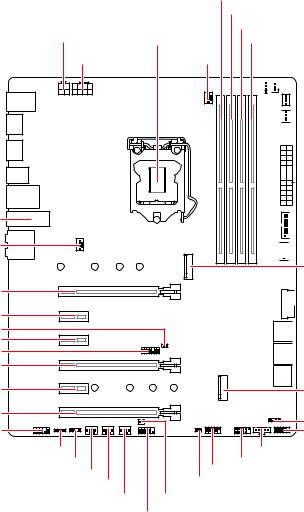
Overview of Components
CNVI_1
SYS_FAN2
PCI_E1
PCI_E2
JBAT1
PCI_E3
JTPM1
PCI_E4
PCI_E5
PCI_E6
JAUD1
|
DIMMA1 |
||
|
DIMMA2 |
||
|
DIMMB1 |
||
|
CPU_PWR2 |
CPU Socket |
DIMMB2 |
|
CPU_PWR1 |
CPU_FAN1 |
JRGB2 |






M2_1




M2_2
JFP2
JFP1
|
JRGB1 |
JTBT1 |
|
|
JRAINBOW1 |
JUSB3 JUSB4 |
|
|
SYS_FAN3 |
JCI1 |
|
|
SYS_FAN4 |
||
|
SYS_FAN5 |
JPWRLED1 |
|
|
JCOM1 |
Overview of Components 25
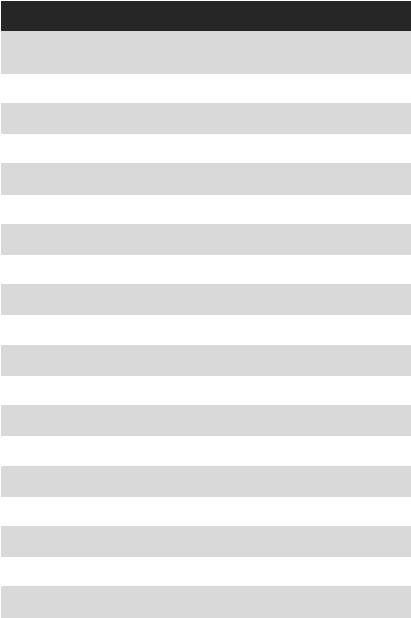
Component Contents
|
Port Name |
Port Type |
Page |
|
|
CPU_FAN1, PUMP_FAN1, |
Fan Connectors |
37 |
|
|
SYS_FAN1~5 |
|||
|
CPU_PWR1~2, ATX_PWR1 |
Power Connectors |
34 |
|
|
CPU Socket |
LGA1151 CPU Socket |
27 |
|
|
DIMMA1/A2/B1/B2 |
DIMM Slots |
28 |
|
|
JAUD1 |
Front Audio Connector |
38 |
|
|
JBAT1 |
Clear CMOS (Reset BIOS) Jumper |
42 |
|
|
JCI1 |
Chassis Intrusion Connector |
38 |
|
|
JCOM1 |
Serial Port Connector |
39 |
|
|
JCORSAIR1 |
CORSAIR Connector |
41 |
|
|
JFP1, JFP2 |
Front Panel Connectors |
35 |
|
|
JPWRLED1 |
LED power input |
43 |
|
|
JRGB1~2, JRAINBOW1 |
RGB LED connectors |
40 |
|
|
JTBT1 |
Thunderbolt Add-on Card Connector |
39 |
|
|
JTPM1 |
TPM Module Connector |
39 |
|
|
JUSB1~2 |
USB 3.1 Gen1 Connectors |
36 |
|
|
JUSB3~4 |
USB 2.0 Connectors |
36 |
|
|
JUSBC1 |
USB 3.1 Gen2 Type-C Connector |
35 |
|
|
M2_1~2 |
M.2 Slots (Key M) |
31 |
|
|
PCI_E1~6 |
PCIe Expansion Slots |
29 |
|
|
SATA1~6 |
SATA 6Gb/s Connectors |
32 |
|
26 Overview of Components
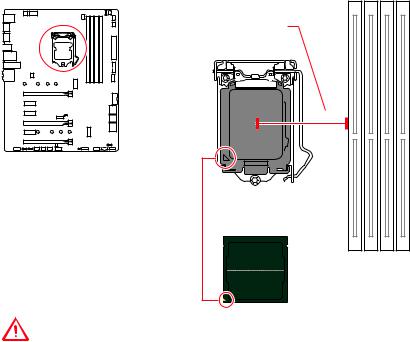
CPU Socket
Distance from the center of the
CPU to the nearest DIMM slot.
50.77 mm
Introduction to the LGA 1151 CPU
The surface of the LGA 1151 CPU has two notches and a golden triangle to assist in correctly lining up the CPU for motherboard placement. The golden triangle is the Pin 1 indicator.
Important
yAlways unplug the power cord from the power outlet before installing or removing the CPU.
yPlease retain the CPU protective cap after installing the processor. MSI will deal with Return Merchandise Authorization (RMA) requests if only the motherboard comes with the protective cap on the CPU socket.
yWhen installing a CPU, always remember to install a CPU heatsink. A CPU heatsink is necessary to prevent overheating and maintain system stability.
yConfirm that the CPU heatsink has formed a tight seal with the CPU before booting your system.
yOverheating can seriously damage the CPU and motherboard. Always make sure the cooling fans work properly to protect the CPU from overheating. Be sure to apply an even layer of thermal paste (or thermal tape) between the CPU and the heatsink to enhance heat dissipation.
yWhenever the CPU is not installed, always protect the CPU socket pins by covering the socket with the plastic cap.
yIf you purchased a separate CPU and heatsink/ cooler, Please refer to the documentation in the heatsink/ cooler package for more details about installation.
yThis motherboard is designed to support overclocking. Before attempting to overclock, please make sure that all other system components can tolerate overclocking. Any attempt to operate beyond product specifications is not recommended. MSI® does not guarantee the damages or risks caused by inadequate operation beyond product specifications.
Overview of Components 27
View the manual for the MSI MPG Z390 Gaming Pro Carbon AC here, for free. This user manual comes under the category motherboards and has been rated by 1 people with an average of a 5.4. This manual is available in the following languages: English. Do you have a question about the MSI MPG Z390 Gaming Pro Carbon AC? Ask your question here
Can’t find the answer to your question in the manual? You may find the answer to your question in the FAQs about the MSI MPG Z390 Gaming Pro Carbon AC below.
What is the width of the MSI MPG Z390 Gaming Pro Carbon AC?
The MSI MPG Z390 Gaming Pro Carbon AC has a width of 304 mm.
What is the depth of the MSI MPG Z390 Gaming Pro Carbon AC?
The MSI MPG Z390 Gaming Pro Carbon AC has a depth of 243 mm.
Is the manual of the MSI MPG Z390 Gaming Pro Carbon AC available in English?
Yes, the manual of the MSI MPG Z390 Gaming Pro Carbon AC is available in English .
Is your question not listed? Ask your question here
I
Quick Start
Quick Start
Thank you for purchasing the MSI
®
MPG Z390 GAMING PRO
CARBON AC/ MPG Z390 GAMING PRO CARBON motherboard. This
Quick Start section provides demonstration diagrams about how to
install your computer. Some of the installations also provide video
demonstrations. Please link to the URL to watch it with the web
browser on your phone or tablet. You may have even link to the URL
by scanning the QR code.
Kurzanleitung
Danke, dass Sie das MSI
®
MPG Z390 GAMING PRO CARBON
AC/ MPG Z390 GAMING PRO CARBON Motherboard gewählt
haben. Dieser Abschnitt der Kurzanleitung bietet eine Demo zur
Installation Ihres Computers. Manche Installationen bieten auch
die Videodemonstrationen. Klicken Sie auf die URL, um diese
Videoanleitung mit Ihrem Browser auf Ihrem Handy oder Table
anzusehen. Oder scannen Sie auch den QR Code mit Ihrem Handy,
um die URL zu öffnen.
Présentation rapide
Merci d’avoir choisi la carte mère MSI
®
MPG Z390 GAMING PRO
CARBON AC/ MPG Z390 GAMING PRO CARBON. Ce manuel fournit
une rapide présentation avec des illustrations explicatives qui
vous aideront à assembler votre ordinateur. Des tutoriels vidéo
sont disponibles pour certaines étapes. Cliquez sur le lien fourni
pour regarder la vidéo sur votre téléphone ou votre tablette. Vous
pouvez également accéder au lien en scannant le QR code qui lui est
associé.
Быстрый старт
Благодарим вас за покупку материнской платы MSI
®
MPG
Z390 GAMING PRO CARBON AC/ MPG Z390 GAMING PRO CARBON.
В этом разделе представлена информация, которая
поможет вам при сборке комьютера. Для некоторых
этапов сборки имеются видеоинструкции. Для просмотра
видео, необходимо открыть соответствующую ссылку в
веб—браузере на вашем телефоне или планшете. Вы также
можете выполнить переход по ссылке, путем сканирования
QR-кода.
I
Quick Start
Quick Start
Thank you for purchasing the MSI
®
MPG Z390 GAMING PRO
CARBON AC/ MPG Z390 GAMING PRO CARBON motherboard. This
Quick Start section provides demonstration diagrams about how to
install your computer. Some of the installations also provide video
demonstrations. Please link to the URL to watch it with the web
browser on your phone or tablet. You may have even link to the URL
by scanning the QR code.
Kurzanleitung
Danke, dass Sie das MSI
®
MPG Z390 GAMING PRO CARBON
AC/ MPG Z390 GAMING PRO CARBON Motherboard gewählt
haben. Dieser Abschnitt der Kurzanleitung bietet eine Demo zur
Installation Ihres Computers. Manche Installationen bieten auch
die Videodemonstrationen. Klicken Sie auf die URL, um diese
Videoanleitung mit Ihrem Browser auf Ihrem Handy oder Table
anzusehen. Oder scannen Sie auch den QR Code mit Ihrem Handy,
um die URL zu öffnen.
Présentation rapide
Merci d’avoir choisi la carte mère MSI
®
MPG Z390 GAMING PRO
CARBON AC/ MPG Z390 GAMING PRO CARBON. Ce manuel fournit
une rapide présentation avec des illustrations explicatives qui
vous aideront à assembler votre ordinateur. Des tutoriels vidéo
sont disponibles pour certaines étapes. Cliquez sur le lien fourni
pour regarder la vidéo sur votre téléphone ou votre tablette. Vous
pouvez également accéder au lien en scannant le QR code qui lui est
associé.
Быстрый старт
Благодарим вас за покупку материнской платы MSI
®
MPG
Z390 GAMING PRO CARBON AC/ MPG Z390 GAMING PRO CARBON.
В этом разделе представлена информация, которая
поможет вам при сборке комьютера. Для некоторых
этапов сборки имеются видеоинструкции. Для просмотра
видео, необходимо открыть соответствующую ссылку в
веб—браузере на вашем телефоне или планшете. Вы также
можете выполнить переход по ссылке, путем сканирования
QR-кода.
1
Содержание
Содержание
Безопасное использование продукции ……………………………………………… 3
Технические характеристики ……………………………………………………………… 4
Технические характеристики разъема JCORSAIR1 ………………………………… 9
Комплект поставки ………………………………………………………………………………. 9
Задняя панель портов ввода/ вывода ……………………………………………… 10
Таблица состояний индикатора порта LAN …………………………………………. 10
Конфигурация портов Аудио ……………………………………………………………….. 10
Realtek Audio Console …………………………………………………………………………….. 11
Установка антенн …………………………………………………………………………………. 13
Компоненты материнской платы ……………………………………………………… 14
Процессорный сокет ……………………………………………………………………………. 15
Слоты DIMM ………………………………………………………………………………………….. 16
PCI_E1~6: Слоты расширения PCIe ……………………………………………………….. 17
M2_1~2: Разъемы M.2 (Ключ M) ……………………………………………………………… 19
SATA1~6: Разъемы SATA 6Гб/с ……………………………………………………………….. 20
CPU_PWR1~2, ATX_PWR1: Разъемы питания …………………………………………. 22
JFP1, JFP2: Разъемы передней панели ………………………………………………… 23
JUSBC1: Разъем USB 3.1 Gen2 Type-C …………………………………………………….. 23
JUSB1~2: Разъемы USB 3.1 Gen1 ……………………………………………………………. 24
JUSB3~4: Разъемы USB 2.0 …………………………………………………………………….. 24
CPU_FAN1, PUMP_FAN1, SYS_FAN1~5: Разъемы вентиляторов ……………… 25
JAUD1: Разъем аудио передней панели ……………………………………………….. 26
JCI1: Разъем датчика открытия корпуса ……………………………………………… 26
JTPM1: Разъем модуля TPM ………………………………………………………………….. 27
JCOM1: Разъем последовательного порта …………………………………………… 27
JTBT1: Разъем для установки карты расширения Thunderbolt …………….. 27
JRGB1~2, JRAINBOW1: Разъемы RGB LED ………………………………………………. 28
JCORSAIR1: Разъем CORSAIR …………………………………………………………………. 29
JBAT1: Джампер очистки данных CMOS (Сброс BIOS) …………………………… 30
Встроенные индикаторы …………………………………………………………………… 31
Индикаторы отладки EZ ……………………………………………………………………….. 31
Индикаторы DIMM ………………………………………………………………………………… 31
Индикатор XMP …………………………………………………………………………………….. 31
JPWRLED1: Индикатор подключения питания …………………………………….. 31
Установка ОС, драйверов и утилит …………………………………………………… 32
Установка Windows
®
10 ………………………………………………………………………….. 32
Установка драйверов …………………………………………………………………………… 32
2
Содержание
Установка утилит …………………………………………………………………………………. 32
Настройка BIOS …………………………………………………………………………………… 33
Вход в настройки BIOS …………………………………………………………………………. 33
Сброс BIOS ……………………………………………………………………………………………. 34
Обновление BIOS ………………………………………………………………………………….. 34
Режим EZ ………………………………………………………………………………………………. 35
Режим разгона …………………………………………………………………………………….. 37
Меню OC ……………………………………………………………………………………………….. 38
3
Безопасное использование продукции
Безопасное использование продукции
y Компоненты, входящие в комплект поставки могут быть повреждены
статическим электричеством. Для успешной сборки компьютера,
пожалуйста, следуйте указаниям ниже.
y Убедитесь, что все компоненты компьютера подключены должным
образом. Ослабленные соединения компонентов могут привести как к сбоям
в работе, так и полной неработоспособности компьютера.
y Чтобы избежать повреждений компонентов платы всегда держите ее за
края.
y При сборке комьютера рекомендуется пользоваться электростатическим
браслетом. В случае, если это невозможно, перед работой с платой снимите
электростатический заряд со своего тела, прикоснувшись к металлическому
предмету.
y В случае, если материнская плата не установлена в корпус, храните ее в
антистатической упаковке или на антистатическом коврике.
y Перед включением компьютера убедитесь, что все винты крепления и
другие металлические компоненты на материнской плате и внутри корпуса
надежно зафиксированы.
y Не включайте компьютер, если сборка не завершена. Это может привести к
повреждению компонентов, а также травмированию пользователя.
y Если вам нужна помощь на любом этапе сборки компьютера, пожалуйста,
обратитесь к сертифицированному компьютерному специалисту.
y Всегда выключайте питание и отсоединяйте шнур питания от
электрической розетки перед установкой или удалением любого
компонента компьютера.
y Сохраните это руководство для справки.
y Не допускайте воздействия на материнскаую плату высокой влажности.
y Перед тем как подключить блок питания
компьютера к электрической
розетке убедитесь, что напряжение электросети соответствует напряжению,
указанному на блоке питания.
y Располагайте шнур питания так, чтобы на него не могли наступить люди.
Не ставьте на шнур питания никаких предметов.
y Необходимо учитывать все предостережения и предупреждения,
указанные на материнской плате.
y При возникновении любой из перечисленных ниже ситуаций обратитесь в
сервисный центр для проверки материнской платы:
Попадание жидкости внутрь компьютера.
Материнская плата подверглась воздействию влаги.
Материнская плата не работает должным образом или невозможно
наладить ее работу в соответствии с руководством пользователя.
Материнская плата получила повреждения при падении.
Материнская плата имеет явные признаки повреждения.
y Не храните материнскую плату в местах с температурой выше 60 °C (140 °F),
так как это может привести к ее повреждению.
4
Технические характеристики
Технические характеристики
Процессор
Поддержка процессоров Intel
®
Core™ 9000-й серии /
Intel
®
Core™ 8-го поколения / Pentium
®
Gold / Celeron
®
для сокета LGA 1151
* Пожалуйста, обратитесь www.intel.com для получения дополнительной
информации о совместимости.
Чипсет Intel
®
Z390
Память
y 4x слота памяти DDR4 с поддержкой до 64ГБ*
y Поддержка DDR4 4400(OC)/ 4300(OC)/ 4266(OC)/
4200(OC)/ 4133(OC)/ 4000(OC)/ 3866(OC)/ 3733(OC)/
3600(OC)/ 3466(OC)/ 3400(OC)/ 3333(OC)/ 3300(OC)/
3200(OC)/ 3000(OC) / 2800(OC)/ 2666/ 2400/ 2133 МГц*
y Двухканальная архитектура
y Поддержка non-ECC, небуферизованной памяти
y Поддержка Intel
®
Extreme Memory Profile (XMP)
* Пожалуйста, обратитесь www.msi.com для получения дополнительной
информации о совместимых памяти.
Слоты
расширения
y 3x слота PCIe 3.0 x16 (Поддержка режимов x16/x0/x4,
x8/x8/x4)
y 3x слота PCIe 3.0 x1
Встроенная
графика
y 1x порт HDMI™ 1.4, с поддержкой максимального
y 1x порт DisplayPort 1.2, с поддержкой максимального
Поддержка Multi-
GPU
y Поддержка технологии 2-Way NVIDIA
®
SLI™
y Поддержка технологии 3-Way AMD
®
CrossFire™
Подключение
накопителей
Чипсет Intel
®
Z390
y 6x портов SATA 6Гб/с*
y 2x разъема M.2 (Ключ M)*
Поддержка PCIe 3.0 x4 и SATA 6Гб/с, накопителей
2242/ 2260/ 2280/ 22110
Поддержка памяти Intel
®
Optane™ **
* Разъемы M.2 и SATA используют одную полосу пропускания. Для
подробностей см. на стр. 20.
** Перед использованием модулей памяти Intel
®
Optane™ убедитесь, что
драйверы и BIOS были обновлены до последней версии с веб—сайта MSI.
Продолжение на следующей странице
5
Технические характеристики
Продолжение с предыдущей страницы
RAID
Чипсет Intel
®
Z390
y Поддержка RAID 0, RAID1, RAID 5 и RAID 10 для
накопителей SATA
y Поддержка RAID 0 и RAID 1 для накопителей M.2 PCIe
LAN 1x Гигабитный сетевой контроллер Intel I219-V
Wi-Fi и Bluetooth
®
(только для MPG
Z390 GAMING PRO
CARBON AC)
Модуль беспроводной связи на базе Intel
®
Wireless-AC
9560
y Поддержка 802.11 a/b/g/n/ac, MU-MIMO Rx, 2.4ГГц/
5ГГц (160МГц) со скоростью передечи до 1.73Гбит/с
y Поддержка Bluetooth
®
2.1, 2.1+EDR, 3.0,4.0, 5
USB
Контроллер Intel
®
Z390
y 5x портов USB 3.1 Gen2 (SuperSpeed USB 10Гб/с) (1
порт Type-C и 3 порта Type-A на задней панели, 1
внутренний разъем Type-C)
y 4x порта USB 3.1 Gen1 (SuperSpeed USB) доступны
через внутренние разъемы USB
y 6x портов USB 2.0 (High-speed USB) (2 порта Type-A на
задней панели, 4 порта доступны через внутренние
разъемы USB)
Аудио
Realtek
®
ALC1220P Codec
y 7.1-канальный High Definition Audio
y Поддержка S/PDIF-out
Разъемы задней
панели
y 1x комбинированный порт PS/2 клавиатуры/ мыши
y 2x порта USB 2.0 Type-A
y 1x порт DisplayPort
y 1x порт HDMI™
y 3x порта USB 3.1 Gen2 Type-A
y 1x порт USB 3.1 Gen2 Type-C
y 1x порт LAN (RJ45)
y 2x разъемы антенны Wi-Fi (только для MPG Z390
GAMING PRO CARBON AC)
y 5x аудиоразъемов OFC
y 1x оптический разъем S/PDIF OUT
Продолжение на следующей странице
6
Технические характеристики
Продолжение с предыдущей страницы
Разъемы на плате
y 1x 24-контактный разъем питания ATX
y 1x 8-контактный разъем питания ATX 12В
y 1x 4-контактный разъем питания ATX 12В
y 6x разъемов SATA 6Гб/с
y 1x разъем USB 3.1 Gen2 Type-C
y 2x разъема USB 3.1 Gen1 (поддержка 4-х
дополнительных портов USB 3.1 Gen1)
y 2x разъема USB 2.0 (поддержка 4-х дополнительных
портов USB 2.0)
y 1x 4-контактный разъем вентилятора процессора
y 1x 4-контактный разъем Water Pump
y 5x 4-контактных разъемов вентилятора системы
y 1x разъем последовательного порта
y 1x аудиоразъем передней панели
y 2x разъема системной панели
y 1x разъем для установки карты расширения
Thunderbolt
y 1x разъем датчика открытия корпуса
y 1x разъем модуля TPM
y 2x 4-контактных разъема RGB LED
y 1x 3-контактный разъем RAINBOW LED
y 1x 3-контактный разъем CORSAIR LED
Индикаторы
отладки
y 4x индикатора отладки EZ
Контроллер
ввода—вывода
NUVOTON NCT6797
Аппаратный
мониторинг
y Определение температуры процессора/системы
y Определение скорости вентиляторов процессора/
системы
y Управление скоростью вентиляторов процессора/
системы
Форм—фактор
y ATX Форм—фактор
y 9.6 x 12 дюймов (24.3 x 30.4 см)
Продолжение на следующей странице
7
Технические характеристики
Продолжение с предыдущей страницы
Параметры BIOS
y 1x 128 Мб флэш
y UEFI AMI BIOS
y ACPI 6.1, SMBIOS 2.8
y Мультиязычный интерфейс
Программное
обеспечение
y Драйверы
y DRAGON CENTER
y MYSTIC LIGHT
y Nahimic Audio
y Open Broadcaster Software (OBS)
y CPU-Z MSI GAMING
y Intel
®
Extreme Tuning Utility
y Google Chrome™, Google Toolbar, Google Drive
y Norton™ Internet Security Solution
Функции Dragon
Center
y GAME OPTIMIZATION
y OC Performance
y Hardware Monitor
y Eyerest
y LAN Manager
y Live Update
Для подробностей обратитесь
http://download.msi.com/manual/mb/
DRAGONCENTER2.pdf.
Эксклюзивные
функции
y Аудио
Audio Boost 4
Nahimic 3
Voice Boost
y Сеть
GAMING LAN с контроллером Gaming LAN Manager
Intel CNVi WiFi (MPG Z390 GAMING PRO CARBON AC)*
y Накопитель
Twin Turbo M.2
y Вентилятор
Pump Fan
GAMING Fan Control
*MPG Z390 GAMING PRO CARBON не поддерживает Intel CNVi WiFi.
Продолжение на следующей странице
8
Технические характеристики
Продолжение с предыдущей страницы
Эксклюзивные
функции
y Индикатор
Mystic Light
Mystic Light Extension (RGB)
Mystic Light Extension (RAINBOW)
Mystic Light Extension (CORSAIR)
Mystic light SYNC
EZ DEBUG LED
y Защита
DDR4 Steel Armor
PCI-E Steel Armor
M.2 Shield Frozr
Предустановленная заглушка материнской платы
на заднюю панель
y Производительность
Multi GPU – SLI Technology
Multi GPU – CrossFire Technology
DDR4 Boost
Core Boost
GAME Boost
USB с интерфейсом Type A+C
INTEL Turbo USB 3.1 Gen 2
y VR
VR Ready
y Ощущение игроков
GAMING HOTKEY
GAMING MOUSE Control
APP Player
y BIOS
Click BIOS 5
9
Комплект поставки
Технические характеристики разъема JCORSAIR1
Поддерживаемые продукты
CORSAIR RGB
Максимальное количество
подключенных устройств
RGB светодиодные полосы Lighting
Node PRO
20*
* При 20% яркости
Вентиляторы HD120 с RGB
светодиодной подсветкой
6
Вентиляторы SP120 с RGB
светодиодной подсветкой
6
Вентиляторы LL120 с RGB
светодиодной подсветкой
6
Комплект поставки
Проверьте комплект поставки материнской платы. В него должны входить
следующие элементы:
Материнская
плата
MPG Z390
GAMING PRO
CARBON
MPG Z390
GAMING PRO
CARBON AC
Кабели
Кабель SATA 6Гб/с 2 2
Y-образаный кабель для
подключения подсветки
1 1
Кабель для подключения
подсветки
JCORSAIR
1 1
Кабель для подключения
подсветки
JRAINBOW
1 1
Аксессуары
Комплект антенны Недоступно 1
SLI HB BRIDGE M 1 1
Винт для M.2 2 2
Наклейка с логотипом 1 1
Этикетки для маркировки
кабелей SATA
1 1
VIP-карта 1 1
Диск с
утилитами
Диск с драйверами 1 1
Документы
Руководство пользователя 1 1
Руководство по быстрой
установке
1 1
Внимание!
Если какой—либо элемент из комплекта поставки поврежден или
отсутствует, пожалуйста, свяжитесь с продавцом.
10
Задняя панель портов ввода/ вывода
Задняя панель портов ввода/ вывода
Подключение/ Работа
индикатора
Состояние Описание
Выкл. Не подключен
Желтый Подключен
Мигает Передача данных
Скорость передачи данных
Состояние Описание
Выкл. 10 Мбит/с подключение
Зеленый 100 Мбит/с подключение
Оранжевый 1 Гбит/с подключение
Таблица состояний индикатора порта LAN
Конфигурация портов Аудио
Порты Аудио
Канал
2 4 6 8
Выход центральной
колонки/ сабвуфера
● ●
Тыловые колонки ● ● ●
Линейный вход/ Выход
боковых колонок
●
Линейный выход/ Выход
фронтальных колонок
● ● ● ●
Микрофонный вход
(●: подключен, Пусто: не подключен)
Порты Аудио
Оптический S/PDIF-Out
Разъемы антенны Wi-Fi
LAN
USB 3.1 Gen2
USB 3.1 Gen2
USB 3.1 Gen2 Type-C
DisplayPort
PS/2
USB 2.0
11
Задняя панель портов ввода/ вывода
Realtek Audio Console
После установки Realtek Audio Console вы можете использовать его для
изменения параметров звука, чтобы улучшить качество звука.
y Выбор устройства — позволяет выбрать источник аудио выхода и изменить
соответствующие параметры. Отмеченное устройство будет использоваться
по умолчанию.
y Дополнительные эффекты — это список опций по настройке звуковых
эффектов для входного и выходного сигнала аудио устройства.
y Мастер—громкость — регулирует громкость или баланс правой и левой
колонок, подключенных к передней или задней панели.
y Расширенные настройки — обеспечивают работу с двумя независимыми
потоками аудио.
y Состояние разъемов — отображает все устройства воспроизведения и
записи, подключенные к компьютеру.
y Настройки подключений — настраивают параметры подключения.
Автоматическое всплывающее диалоговое окно
При подключении устройства к разъему аудио появится диалоговое окно с
просьбой подтвердить подключенное устройство.
Каждый разъем соответствует его настройкам по умолчанию, как показано
на следующей странице
Внимание!
Изображения приведены исключительно в справочных целях и могут
отличаться от фактических.
Состояние разъемов
Настройки подключений
Выбор
устройства
Мастер—
громкость
Дополнительные эффекты
Расширенные настройки
12
Задняя панель портов ввода/ вывода
AUDIO INPUT
Rear Front
Side Center/
Subwoofer
Подключение наушников и микрофона
Подключение внешнего стерео усилителя (колонок)
Подключение звуковой системы 7.1
AUDIO INPUT
13
Задняя панель портов ввода/ вывода
Установка антенн
1. Подключите антенны к основанию.
2. Прикрутите две антенны к разъемам антенны WiFi, как показано на
рисунке ниже.
1
2
3. Поместите антенны как можно выше.
14
Компоненты материнской платы
Компоненты материнской платы
DIMMA1
CPU_PWR2
CPU_PWR1
Процессорный сокет
PCI_E1
SYS_FAN2
M2_1
M2_2
PCI_E2
PCI_E3
PCI_E5
PCI_E6
DIMMA2
DIMMB1
DIMMB2
CPU_FAN1
SYS_FAN1
PUMP_FAN1
JCORSAIR1
ATX_PWR1
JUSB1
JUSB2
JUSB4
JUSB3
JUSBC1
JFP2
SATA▼1▲2
SATA▼3▲4
SATA▼5▲6
JRAINBOW1
JCI1
JBAT1
JTPM1
JFP1
JTBT1
JPWRLED1
JCOM1
JRGB2
JAUD1
SYS_FAN5
SYS_FAN4
SYS_FAN3
JRGB1
CNVI_1
15
Компоненты материнской платы
Процессорный сокет
Процессор LGA 1151
На поверхности процессора
LGA 1151 имеются две выемки
и золотой треугольник для
правильной установки процессора
относительно поцессорного сокета
материнской платы. Золотой
треугольник указывает на контакт 1.
Внимание!
y
Перед установкой или заменой процессора, необходимо отключить кабель
питания.
y
Пожалуйста, сохраните защитную крышку процессорного сокета после
установки процессора. Любые возможные гарантийные случаи, связанные с
работой материнской платы, MSI
®
будет рассматривать только, при наличии
защитной крышки на процессорном сокете.
y
При установке процессора обязательно установите процессорный
кулер. Кулер, представляющий собой систему охлаждения процессора,
предотвращает перегрев и обеспечивает стабильную работу системы.
y
Перед включением системы проверьте герметичность соединения между
процессором и радиатором.
y
Перегрев может привести к серьезному повреждению процессора и
материнской платы. Всегда проверяйте работоспособность вентилятора для
защиты процессора от перегрева. При установке кулера нанесите ровный
слой термопасты (или термоленту) на крышку установленного процессора
для улучшения теплопередачи.
y
Если процессор не установлен, всегда защищайте контакты процессорного
сокета пластиковой крышкой.
y
Если вы приобрели отдельно процессор и процессорный кулер, подробное
описание установки см. в документации в данному кулеру.
y
Данная системная плата разработана с учетом возможности ее
«разгона». Перед выполнением разгона системы убедитесь в том, что все
компоненты системы смогут его выдержать. Производитель не рекомендует
использовать параметры, выходящие за пределы технических характеристик
устройств. Гарантия MSI
®
не распространяется на повреждения и другие
возможные последствия ненадлежащей эксплуатации оборудования.
50.77 мм
Расстояние от центра
процессора до ближайшего
слота DIMM.
16
Компоненты материнской платы
Слоты DIMM
DIMMA1 DIMMB1
Канал A Канал B
DIMMA2 DIMMB2
Рекомендации по установке модулей памяти
DIMMB2 DIMMB2
DIMMB1
DIMMA2 DIMMA2 DIMMA2
DIMMA1
Внимание!
y
Всегда устанавливайте модуль памяти сначала в слот DIMMA2.
y
В связи со спецификой использования ресурсов чипсета, доступный объем
памяти будет немного меньше, чем объем установленный.
y
На основе характеристик процессора, рекомендуется устанавливать
напряжение на памяти DIMM менее 1.35 В. Это позволит защитить
процессор.
y
Пожалуйста, обратите внимание на то, что максимальная емкость
адресуемой памяти для 32-бит ОС Windows, составляет не более 4 ГБ. Если вы
хотите использовать более 4ГБ оперативной памяти на материнской плате,
рекомендуется устанавливать 64-бит ОС Windows.
y
Некоторые модули памяти при разгоне могут работать на частотах ниже
заявленной производителем, поскольку выставляемая для памяти частота
зависит от информации, записанной в SPD (Serial Presence Detect). Зайдите
в BIOS и выберите опцию Memory Try It!, чтобы установить заявленную или
более высокую частоту.
y
При установке памяти во все слоты, а также при ее разгоне, рекомендуется
использовать более эффективную систему охлаждения памяти.
y
Совместимость и стабильность работы установленного модуля памяти при
разгоне зависит от установленного процессора и других устройств.
17
Компоненты материнской платы
PCI_E1~6: Слоты расширения PCIe
PCI_E1: PCIe 3.0 x16 (линии CPU)
PCI_E2: PCIe 3.0 x1 (линии PCH)
PCI_E3: PCIe 3.0 x1 (линии PCH)
PCI_E4: PCIe 3.0 x8 (линии CPU)
PCI_E5: PCIe 3.0 x1 (линии PCH)
PCI_E6: PCIe 3.0 x4 (линии PCH)
x16 x8
x8
x8
x8
Рекомендации по установке нескольких видеокарт
Внимание!
При установке массивной
видеокарты, необходимо
использовать такой
инструмент, как MSI Gaming
Series Graphics Card Bolster для
поддержки веса графической
карты и во избежание
деформации слота.
x4
18
Компоненты материнской платы
Внимание!
y
Для установки одной карты расширения PCIe x16 с оптимальной
производительностью рекомендуется использовать слот PCI_E1.
y
Перед установкой или извлечением плат расширения убедитесь, что
кабель питания отключен от электрической сети. Прочтите документацию
на карту расширения и выполните необходимые дополнительные
аппаратные или программные изменения для данной карты.
Установка видеокарт в режиме SLI
Для выполнения рекоммендаций по питанию видеокарт в SLI
конфигурациях, пожалуйста, обратитесь к руководству пользователя вашей
видеокарты, чтобы убедиться, что она соответствует всем требованиям
системы.
Для установки видеокарт в SLI:
1. Выключите компьютер и отсоедините шнур питания. Установите две
видеокарты в слот PCI_E1 и PCI_E4.
2. Соедините видеокарты разъемом SLI Bridge.
3. Подключите все разъемы питания PCIe видеокарт.
4. Подключите кабель питания, включите компьютер, установите драйверы
и программное обеспечение из комплекта поставки видеокарты.
5. Щелкните правой кнопкой мыши на Рабочем столе Windows и выберите
NVIDIA Control Panel из раскрывшегося меню. Нажмите на Configure
SLI, Surround, PhysX в левой панели задач и выберите Maximize 3D
performance в меню конфигурации SLI, а затем нажмите кнопку Apply.
19
Компоненты материнской платы
Внимание!
y
Intel
®
RST только поддерживает PCIe M.2 SSD с UEFI
ROM.
y
Технология Intel
®
Optane™ Memory совместима с
любыми слотами M.2.
M2_1~2: Разъемы M.2 (Ключ M)
M2_1
M2_2
Видео Инструкция
Смотрите видео, чтобы узнать как
установить модуль M.2.
http://youtu.be/JCTFABytrYA
1
2
3
30°
5
Установка модуля M.2
1. Выкрутите винт из стойки.
2. Выкрутите стойку.
3. Закрутите стойку в отверстие, на
расстоянии, соответствующем
длине вашего модуля М.2.
4. Вставьте модуль М.2 в разъем М.2
под углом 30 градусов.
5. Совместите винт с выемкой
на задней кромке модуля M.2
и закрутите его в стойку.
4
Использование M.2 Shield Frozr
M.2 Shield Frozr на разъеме M2_2 используется в
качестве радиатора охлаждения для рассеяния
тепла от модуля M.2. Перед установкой модуля
M.2 в первый раз, необходимо удалить винт,
поднять крышу и снять защитную пленку
и круглую резину с термоинтерфейса.
Через нашу тестовую лабораторию уже прошли две недорогие модели от MSI на базе Intel Z390, обе оставили после себя достаточно приятное впечатление, а сегодня мы рассмотрим продукт рангом выше — здесь ряд узлов усиленнее, крепче или попросту интереснее, чем на более дешёвых. Главным образом будет любопытен сектор стабилизатора напряжений, как он покажет себя в разгонных испытаниях.
У нас оказалась версия без суффикса «AC», обозначающего наличие на борту предустановленного адаптера для беспроводных сетей, стоимость такой модели немного меньше (речь про сумму около $20), в остальном мы видим типичную плату сегмента «middle», тут нет каких-либо особых аппаратных бонусных возможностей, все гнёзда связаны с сокетом, хабом и/или мультиконтроллером. Более детально обо всём речь пойдёт дальше, а пока можно взглянуть на таблицу с общим набором возможностей.
| Модель | MSI MPG Z390 Gaming Pro Carbon (MS-7B17 VER:1.1) |
|---|---|
| Официальная страница продукта в Сети | ua.msi.com |
| Чипсет | Intel Z390 |
| Процессорный разъём | Socket 1151 |
| Процессоры | Core i9, Core i7, Core i5, Core i3, Pentium Gold, Celeron (Coffee Lake-S) |
| Память | 4 DIMM DDR4 SDRAM 2133/2400/2666/2800*/3000*/3200*/3300*/3333*/3400*/3466*/3600*/3733*/3866*/4000*/4133*/4200*/4266*/4300*/4400*(OC), максимум 64 ГБ |
| Слоты PCI-E | 2 x PCI Express 3.0 x16 (x16+x0, x8+x8) 1 x PCI Express 3.0 x16 (x4) 3 x PCI Express 3.0 x1 1 x PCI Express 3.0 x1, CNVi |
| M.2 | 2 x PCI Express 3.0 x4, SATA 6 Гбит/с (Key M, 2242/2260/2280/22110) |
| Встроенное видеоядро (в процессоре) | Intel UHD 610/630 |
| Видеоразъёмы | DisplayPort 1.2, HDMI 1.4 |
| Количество подключаемых вентиляторов | 7x 4pin |
| Порты PS/2 | 1 (клавиатура/мышь) |
| Порты USB | 5 х 3.1 Gen2 (4 разъёма на задней панели (1x C), Z390) 4 х 3.1 Gen1 (разъёмов на задней панели нет, Z390) 6 x 2.0 (2 разъёма на задней панели, Z390) |
| VR Ready | + |
| Serial ATA | 6 x SATA 6 Гбит/с (Z390) |
| RAID | 0, 1, 5, 10 (SATA, Z390), 0, 1 (M.2 PCI-E, Z390) |
| Встроенный звук | Audio Boost 4: Codec — Realtek ALC1220P (7.1, HDA) Op Amp — Texas Instruments OPA1652 |
| S/PDIF | Оптический (выход) |
| Сетевые возможности | Intel I219V (Gigabit Ethernet) |
| COM | 1 (внутренний) |
| TPM | + |
| UEFI | AMI UEFI |
| Форм-фактор | ATX |
| Размеры, мм | 304 x 243 |
| Дополнительные возможности | Thunderbolt header, EZ Debug LED (CPU, DRAM, VGA, BOOT LED), поддержка AMD 3-Way CrossFireX и NVIDIA 2-Way SLI, пара колодок для подключения лент RGB LED (+12V, 5050), пара колодок для подключения лент Addressable LED (+5V, WS2812B — Rainbow и Corsair), M.2 Shield |
| Цена в рознице, $ | 207 |
Упаковка и комплектация
Компания продолжает использовать образ гоночного болида, в очередной раз акцент — на иллюминации. Как позже станет понятно, элемент такой же формы, как обозначенные спереди «фары» на переливающей основе, находится на пластиковой накладке у задней панели с портами, он-то и оснащён подсветкой. Коробка обычных, средних размеров из плотного картона.
Сзади есть фото устройства, небольшая таблица с характеристиками, отдельное схематическое изображение задней панели. Кроме этого, перечислены ключевые особенности аппаратного характера, больше похожие на рекламные лозунги.
Верхний лоток из картона занят платой, а ниже находится комплект поставки. Там есть:
- руководство пользователя, в котором подробно проиллюстрированы и описаны подпункты UEFI (на английском языке);
- многоязычная инструкция по быстрой установке;
- небольшой рекламный буклет с продукцией MSI;
- комплект из двенадцати ярлыков для маркировки кабелей SATA;
- наклейка с логотипом MSI Gaming Series;
- диск с драйверами и фирменным ПО;
- карточка регистрации покупателя;
- два кабеля SATA 6Gb/s, один из которых с Г-образным разъёмом на одном из концов;
- пара крепёжных винтов для устройств формата M.2;
- три удлинителя для подключения светодиодных лент (разветвитель на пару типа 5050, один под тип WS2812B и ещё один — для лент Corsair, самый короткий);
- двойной жёсткий мостик для организации SLI.
Один из перечисленных кабелей под светодиодные устройства на фото не попал, защитная конструкция для портов на задней панели здесь предустановлена, она удерживает заглушку, обычно включённую в комплект поставки.
Внешний вид
У изделия позиционирование платы для сборки крепкой, игровой системы, потому разнообразных бонусов для условий работы вне корпуса тут нет, речь идёт про какие-либо кнопки, переключатели, контактные площадки под замер действующих напряжений. Габариты соответствуют формату ATX, в наличии девять отверстий для закрепления на корпусном поддоне.
Все навесные элементы закреплены винтами. Сзади отмечены участки, где следует удостовериться в отсутствии стоек, во избежание их возможного контакта с платой и её последующего повреждения.
Иллюминация образована двумя участками. Первый, как я уже выше отмечал, являет собой часть накладного козырька над задней панелью, а второй — это вся правая грань платы, с небольшим исключением на месте под кабель питания. Всего там распаяно двенадцать направленных в сторону светодиодов со светорассеивающей линзой.
Под охлаждение PCH предусмотрели огромный литой легкосплавный брусок чёрного цвета, он выступает основой для ещё одного радиатора.
В наличии два посадочных места под устройства форм-фактора M.2, оба не имеют ограничений по предельной длине — использовать можно изделия до 11 см включительно. Верхний слот не сопровождается охладителем.
Для нижнего предусмотрен массивный составной радиатор, нижняя основа — личный для PCH, верхний же теплосъёмник оснащён термопрокладкой большой площади и толщины. Крепёж производится тремя винтами.
К обоим слотам подведены как PCI-E линии, так и SATA. Одновременно все доступные выходы под накопители использовать не выйдет, для справки производитель предусмотрел подробную инструкцию в руководстве.
Слоты SATA — продольные, их шесть штук. Рядом находится ещё одна продольная площадка — для корпусного кабеля USB 3.1 Gen1. Вторая площадка для такого же кабеля будет уже поперечной, как и остальные похожие — одна для нужд USB 3.1 Gen2 и две — под провода для портов поколения 2.0.
Благодаря наличию четырёх свитчей, линии от CPU могут быть поровну распределены между экранированной парой слотов PCI-E x16. Оставшаяся четвёрка пластиковых чёрных гнёзд взаимодействует с хабом. По такому же принципу была выстроена схема и на предшествующей модели MSI Z370 Gaming Pro Carbon AC.
Кодек с непривычным именем ALC1220P размещён под экранирующим колпаком, ему помогать в работе будет один операционный усилитель и группа из конденсаторов специального типа.
Слоты под модули ОЗУ также экранированы, над каждым их них распаяно по светодиоду белого цвета, в случае установки соответствующей планки памяти активируется свечение. Ещё четыре индикатора того же оттенка тут необходимы для упрощённой диагностики, они образуют комплекс EZ Debug LED. При активации XMP появится свет от девятого индикатора, на этот раз он уже красного цвета.
Два радиатора в силовой зоне стилистически восходят к предшествующей модели платы, тепловой трубки нет. Высота небольшая, потому проблем совместимости с охлаждающими конструкциями не должно возникнуть.
Как и ожидалось, здесь для процессорного напряжения на одну «фазу» больше, чем у продуктов MSI из класса «мейнстрим». Используются шесть внешних моделей драйверов (четыре из них находятся на обратной стороне изделия) и ШИМ-контроллер uP9521 (uPI Semiconductor), организация схемы проходит по принципу «5+1» — для групп CPU и iGPU соответственно. Силовые элементы производства ON Semiconductor — NTMFS4C029N и NTMFS4C024N, много раз виденные в составе узла VRM у MSI.
У кристалла хаба для контакта с радиатором используется паста, а у транзисторов —термопрокладки чёрного цвета достаточной площади. Контакт с радиаторами, благодаря винтовому крепежу, полноценный и надёжный.
Удивительно, но факт — наполнение задней панели тут скромнее, чем на MSI MAG Z390 Tomahawk. А всё из-за наличия у последней модели двух адаптеров проводных сетей. Вспомнив про версию с суффиксом «AC», а также демонтировав защитный козырёк, можно констатировать наличие распаянного порта под модуль для адаптера беспроводных сетей, но следует помнить про его тип — это наиболее актуальный для платформы Intel CNVi, потому, в теории, пользователь может сам добавить подходящий блок. У более дорогой версии продукта он уже предустановлен, а потому сзади окажутся два выхода под комплектную антенну, тем самым странность с набором портов (и их числом) легко объяснима. В целом, число и тип портов соответствуют идее современной сборки.
Возможности UEFI
Посредством интегрированного механизма M-Flash и записанного на «флэшку» последнего микрокода мной проводилась операция по обновлению UEFI.
Вне зависимости от активного варианта отображения настроек неизменной будет вся «шапка», там находятся фирменные механизмы по активации разгонного профиля для ЦП и ОЗУ. Правее сконцентрирована актуальная информация о системе, а ниже можно, при содействии мыши, установить приоритет у загрузочных устройств. В базовом варианте меню основное место выделено под информационную среду, более детальную, чем выше. Там можно ознакомиться с составом системы, свойствами и перечнем оборудования. Заготовлены пять разных профилей для концентрации избранных пунктов, если это кому-то захочется сделать.
С удивлением я обнаружил всего два температурных параметра, на которые владелец в праве рассчитывать при работе со схемами охлаждения — CPU и System, а ведь в более дешёвых платах здесь доступно большее число датчиков. На каждой площадке всё ещё можно выбрать способ управления вентилятором или помпой — PWM или DC.
Реализован поиск по параметрам, пригодится для малознакомых с современными платами энтузиастов. Есть набор из локализаций, где можно увидеть и русский язык.
Внешний вид и структура полного варианта работы с настройками не менялась уже давно, поклонники плат от MSI без приступят к взаимодействию с продуктом без затруднений.
Блок «Settings» — точка доступа к настройкам различного оборудования и узлов на плате, не имеющих прямого отношения к оверклокингу. Вышло обнаружить забавный нюанс, касающийся объёма буфера памяти для iGPU, обычно предельный размер составляет 1 ГБ, но здесь, вероятно, из-за невнимания или ошибки, больше 64 МБ выбрать не выйдет. Скорость опроса оборудования изначально достаточно высокая.
Всё для оверклокинга сконцентрировано в рубрике OC. Есть набор готовых профилей под ускоренное изучение «потенциала» у модулей DRAM, предельные значения частоты явно рассчитаны на экстремальное охлаждение, а вот начальные подойдут и рядовым пользователям.
Имеются профили LLC для напряжения CPU, а для его уровня есть несколько вариантов установок. При желании отладить работу ПК самостоятельно, опереться можно будет на большое число пунктов меню, каких-то явных искусственных ограничений здесь я не заметил.
Ключевые переменные, их пределы и шаг прироста собраны для удобства анализа в таблице ниже. Интересно указать на полную идентичность с набором у MSI MAG Z390 Tomahawk.
| Параметр | Диапазон регулировки | Шаг |
|---|---|---|
| CPU Base Clock (МГц) | 97,5–538,25 | 0,01 |
| CPU Ratio (Multiplier) | 8–120 | 1 |
| CPU Core Voltage (В) | 0,6–1,52 | 0,005 |
| CPU Core Voltage Offset (В) | (+/-) 0,005–0,6 | 0,005 |
| CPU Loadline Calibration Control | Auto/Mode 1…8 | 1 |
| Ring Ratio (Multiplier) | 8–85 | 1 |
| DRAM Frequency (МГц) | 800–6000, 800–6000 | 100, 133 |
| DRAM Voltage (B) | 0,6–2,2 | 0,01 |
| CPU SA Voltage (В) | 0,6–2,0 | 0,01 |
| CPU IO Voltage (В) | 0,6–2,0 | 0,01 |
| PCH Voltage (В) | 0,6–2,0 | 0,01 |
| GT Ratio (Multiplier) | 8–60 | 1 (50 МГц) |
| CPU GT Voltage (В) | 0,6–1,52 | 0,005 |
| CPU GT Voltage Offset (В) | (+/-) 0,005–0,6 | 0,005 |
Доступна возможность хранить настройки системы в шести интегрированных профилях, а также записывать их на внешний накопитель. Активируя дополнительное поле справа, с заголовком «Info», можно сбоку отобразить текущие уровни основных напряжений.
В следующем разделе этого обзора мы увидим большое число температурных датчиков на плате, но даже на «интерактивной карте» их местоположение не обозначили (в отличие от той же MSI MAG Z390 Tomahawk), в остальном вопросов нет, информационная составляющая о системе функционировала как полагается.
Комплектное ПО
С недавних пор все фирменные наработки включены в состав единого комплекса — Dragon Center, базовые возможности будут доступны сразу после установки, расширение перечня утилит зависит только от желаний владельца ПК. Также в MSI приготовили бонусное ПО для звуковой подсистемы, теперь Nahimic подгружается из Windows Store, на данный момент времени у него отсутствует числовой индекс.
| Программное обеспечение | |
|---|---|
| Фирменное | Dragon Center (Device, DPC Latency Tuner, EyeRest + Gaming Hotkey (Gaming App), Lan Manager, Live Update, Mystic Light, Smart Tool, Speed Up (X Boost), Super Charger, Voice Boost) |
| Звуковое | Nahimic |
| Сетевое | OBS Streaming software (freeware) |
| Дополнительное | BlueStacks App Player (freeware), Intel Extreme Tuning Utility (freeware), Intel Software Guard Extensions, MSI GAMING CPU-Z (freeware) |
За время, прошедшее после последнего знакомства с особенностями работы ПО, специалисты MSI провели работу по переводу интерфейса и на русский язык.
В перечне установленных драйверов и утилит отображаются их версии, то же относится и к ПО, доступному для загрузки. Вопросы и ответы остались на английском, при этом переход для чтения ответов будет происходить к официальному сайту (посредством браузера).
Загрузка и установка выбранных элементов прошли без замечаний.
Итак, активация «геймерского» режима в главном меню производится нажатием на кнопку «G» слева. Будет запущен ряд «оптимизаций», в частности, процессор ускорится на 100 МГц, всё проходит в режиме «на лету».
Разгонный блок называется «Производительность», тут есть два готовых профиля; очевидно, ускоряющий систему повторяет сценарий, находящийся в UEFI, о нём речь пойдёт в следующем разделе. Два варианта работы можно отладить по своему усмотрению. Будут доступны все ключевые возможности устройства, нам больше всего пригодится умение моментальной смены напряжений, что при подборе параметров заметно ускоряет процедуру поиска стабильных отметок. Наладка работы системы охлаждения ничуть не лучше той, что есть уже в UEFI, а для корпусных вентиляторов заложено ограничение до уровня в 50 %, чего нет в главном меню платы.
Система мониторинга подразумевает запуск отдельного, независимого окна, его содержимое можно оформить по своему предпочтению. Оказывается, тут есть целых шесть температурных отметок, в отличии от содержания UEFI! Выделю наличие датчиков MOS, PCI-E_1 и M.2_1. К сожалению, не совсем понятно, где именно распаяны два последних, в прежнем ПО от MSI — Command Center — этот аспект был тщательнее проработан, убедиться в этом можно было в ходе изучения продукта прошлого поколения — MSI Z370 Gaming Pro Carbon AC.
EyeRest и Gaming Lan Manager — неотъемлемые составляющие. При активации «игрового режима» EyeRest будет менять цветовой профиль, прежде такой компонент присутствовал в Gaming App. Управление сетевыми приоритетами базируется на cFosSpeed.
Функционирование иллюминации подразумевает разбитие по секторам. Правая грань устройства и пластиковая накладка с подсветкой — два готовых к отладке, остальные четыре — площадки на плате. Для продукции от Corsair предусмотрено четыре вариации (лента и три типа вентиляторов). Набор эффектов довольно обширный, дополнительно есть возможность указания яркости и частоты мерцания («скорость эффекта»). Индивидуальная настройка каждого элемента возможна, но не во всех сценариях.
Отдельная рубрика в Dragon Center отведена под регистрацию устройства, она потребуется для общения с техподдержкой MSI.
Большинство дополнительных утилит всё ещё имеют английскую локализацию, их набор давно знаком всем пользователям продукции от MSI, выделить можно Voise Boost, призванную помочь в наладке баланса звучания при игре с напарниками.
Ряд параметров, включая данные с температурных датчиков, доступны и в стороннем ПО, например, в AIDA64.
Работа со звуком реализована через конфигуратор Realtek в фирменном чёрно-красном «игровым» стиле от MSI. Для наушников предусмотрено три профиля с предусилением выходного сигнала. На выходном красном гнезде сменить тип оборудования нельзя. Используется старший звуковой кодек от Realtek, однако указан его особый подвид — ALC1220P, попытаюсь описать своё впечатление от подачи материала. Акцент смещён в область «мидбаса», в целом, весь диапазон НЧ явно превалирует над остальными, при этом его воссоздание я никак не могу назвать достоверным. Звуки сильно перетянуты, надуты и звучат абсолютно не естественно. Из-за этого лидирующим инструментом много где становится бас-гитара (при её наличии, конечно же). Барабаны не играют, а звучат словно это их последний бой за жизнь. В СЧ тоже не всё гладко, звук гитар надрывистый, на вокале слышна неестественная хрипота. Словом, для меломанов такая звуковая составляющая не подходит. На фоне всего ВЧ наиболее адекватны, но там звуки практически полностью оказываются выдавлены и оттенены.
Эксперименты с подачей материала следует проводить в специальном бонусном ПО — Nahimic. Тут созданы типичные сценарии для использования ПК, все они полностью настраиваемы пользователем. В состав также включён Sound Tracker, инструмент для любителей игр жанра FPS.
Тестовый стенд
В состав открытого стенда вошли:
- процессор: Intel Core i9-9900K (3,6 ГГц);
- кулер: Cryorig R1 Ultimate;
- термоинтерфейс: Noctua NT-H1;
- память: G.Skill Sniper X F4-3400C16D-16GSXW (2×8 ГБ, 3400 МГц, 16-16-16-36-2T, 1,35 В);
- видеокарта: MSI GTX 780Ti Gaming 3G (GeForce GTX 780Ti);
- накопитель: Silicon Power Slim S55 (240 ГБ, SATA 6 Гбит/с, AHCI mode);
- блок питания: SilverStone SST-ST65F-PT (650 Вт);
- операционная система: Windows 10 Pro x64 (10.0.17763.503);
- драйверы: Intel Chipset Software Installation Utility (10.1.17968.8131), Intel Management Engine Interface (1912.12.0.1246), Intel Rapid Storage Technology Driver (17.2.6.1027), GeForce 430.64.
Оценить разницу в быстродействии систем, выстроенных при участии плат, в основе которых были распаяны хабы «трёхсотой» серии разных версий, можно по обзору MSI MPG Z390 Gaming Plus.
Разгонный потенциал
С начальными настройками память работает на частоте 2133 МГц, большая часть переменных в UEFI выставлена в положение Auto.
В несложных сценариях ЦП ускоряется до 5 ГГц, более трудоёмкие не дают частоте преодолеть рубеж в 4,7 ГГц, это относится и для нагрузок с AVX, то есть нет отклонения от традиционной работы Turbo Boost. О перегреве устройства или процессора нет и речи, всё функционирует должным образом.
Потребление в простое — 30 Вт, пик при участии шестнадцати потоков в LinX — 231 Вт, для восьми — 249 Вт.
Используем фирменный разгонный сценарий Game Boost, где закладывают ускорение CPU на 100 МГц, а ОЗУ останется в положении 2133 МГц. Для улучшения работы СО форсируются максимальные обороты, актуально как минимум для площадки CPU_1.
Простое ПО работало безошибочно, а вот LinX при первом же проходе останавливался с ошибкой, очевидно, запланированных инженерами 1,25 В для такого процессора недостаточно. Впрочем, своё имя профиль вполне оправдывает. Замеры энергопотребления остались за кадром ввиду невозможности составить полноценную картину событий.
Проверим, как плата справится с активацией XMP. Помимо очевидного роста частоты для ОЗУ, происходит ввод нового значения у BCLK, ведущего также к небольшому ускорению процессора, речь про 0,8 %. Явно выражен рост напряжений DRAM, SA и IO.
Но несмотря на все отягощающие для режима работы ЦП факторы, с поведением системы не возникло никаких проблем, в том числе это касается и рабочих температур.
Границы потребления вышли равными 32–244 и 33–265 Вт.
Увеличение BCLK на заранее фиксированных отметках добавочных параметров привело к результату, схожему с полученным на других устройствах MSI — 367,4 МГц. Тут речь идёт про стабильность как при проведении теста, так и при преодолении процедуры POST без излишних затруднений и манипуляций. При «переразгоне» плата предпринимала бесчисленное число ложных пусков, однако сброса настроек до безопасных в автоматическом режиме не происходит, потому уместно заблаговременно позаботиться про хранение испытанных схем, а сброс CMOS осуществляется путём замыкания контактной пары, распаянной под видеокартой.
Напомню, в этом тесте я не преследую цель поиска максимального значения любой ценой, больший интерес вызывает изучение поведения системы и её отклик на проводимые правки.
Наш стендовый CPU разгоняется до 5,1 ГГц, когда условием подтверждения стабильности будет пять проходов сценария Cinebench R15. Для этого здесь потребовалось надбавить 90 мВ у его питающего напряжения.
Высокое действующее напряжение при нагрузке отразилось как на температуре Core i9-9900K, так и на блоке VRM, на графике видно отчётливое движение у соответствующей кривой.
Балансируя на пределе стабильности и перегрева, я отыскал максимально стабильную частоту ЦП для тестов в LinX с активными шестнадцатью потоками — 4954 МГц. Помимо рядового подбора пары из фиксированного напряжения CPU и его множителя, затрагивалась базовая частота. Остальные настройки оставались в позиции Auto, а для напряжений IO и SA я указывал их штатную величину. ОЗУ осталась в режиме 2133 МГц.
Уровень напряжения вряд ли можно назвать разумным, в UEFI выставленными были 1,425 В. Вместе с Level 4 в качестве профиля LLC, средним значением оказалось 1,433 В, разброс укладывался между 1,424 и 1,44 В. Ближе к концу теста нагрев преобразователя приблизился к отметке 91 градус. Каких-либо дополнительных мер для стабилизации ПК и его узлов не предпринималось.
Здесь потребление энергии оказалось самым большим, потому и нагрев VRM был таким же. Мои собственные замеры пирометром, проведённые на задней стороне устройства, подтвердили достоверность отображаемой информации встроенным датчиком, в AIDA64 имеющем название MOS. Разница не составила и пары градусов, верхняя грань основного (большего) радиатора грелась всего до 52 °C при комнатной температуре в 26 °C, в том месте, где она показывалась из-под пластиковых накладок. А значит основное тепло приходится рассеивать уже слоям проводников в текстолите изделия, то есть в корпусах с большими «окнами» под платой температурная обстановка должна быть получше, чем у оппонентов без подобных конструктивных изысков. Уровень запросов к электросети в ходе теста составил 44–298 Вт.
Для восьми активных потоков в таком режиме наступает быстрый перегрев ЦП, потому необходимо снижать его напряжение и вновь искать стабильную частотную отметку, эксперименты завершились на цифрах 4851 МГц и 1,335 В.
Интересно будет сделать акцент на фактически идентичном предельном режиме, оформленном при работе на испытуемой и прежней гостье нашей лаборатории — MSI MAG Z390 Tomahawk. На этом участке испытаний с математической точки зрения «удачно» сказывается наличие дополнительного, пятого канала питания — у VRM температура оказалась меньше на 20 градусов. При флуктуации 1,336–1,344 В, средний уровень напряжения равнялся 1,34 В, не менее интересно проанализировать и энергоэффективность.
Верхняя граница, равная 272 Вт, ниже, чем у вышеназванной модели, на целых 6 % (там уровень подобрался к числу 289), нижняя отметка — 41 Вт. Меньше рабочие температуры, выше КПД, лучше энергоэффективность — так всё выглядит в комплексе.
Напоследок изучим способности в разгоне ОЗУ. Вместе со стандартной схемой задержек, выставленной для этого участка тестов, её вид — 16-17-17-31-2Т, я проводил подбор напряжений DRAM, IO и SA. Ввиду крепкого VRM, частоту процессора я выставлял как 4,8 ГГц, в последствии постарался снизить напряжение на ядрах до уровня, когда ПК окажется стабильным (при условии тестов с 16 потоками в LinX), всё ради снижения нагрева и уменьшения энергозатрат. В UEFI набор из напряжений соответственно имел вид: 1,49 В, 1,22 В и 1,22 В, а для процессора — 1,36 В. Ускоренная память заметно сказывается на росте последней величины.
В режиме разогнанных ЦП и ОЗУ, прогрев стабилизатора остановился у границы 82 °C. Напряжение на модулях в среднем равнялось 1,504 В и этот уровень стал главным сдерживающим фактором для дальнейшего хода экспериментов с частотой ОЗУ. Непривычно высокими вышли цифры для вспомогательных IO и SA, это также сказалось и на росте температур в системе, как и общих «аппетитов» ПК.
Финальный уровень потребления энергии сформировал границы из 45 и 277 Вт.
Вывод
Рассмотренный продукт — это не база для бенч-стенда под затяжные эксперименты с оверклокингом лучших компонентов. У него другая задумка — стать основой для мощного ПК, вероятнее всего, именно игрового, но и для других целей нет никаких преград. Здесь есть, пожалуй, наиболее дружелюбный для пользователя UEFI. Его возможности весьма широкие для разного рода экспериментов. Заложено деление линий PCI-E для возможной организации связок из нескольких видеокарт, этот шаг выделяет продукт в сегмент выше начального, где такие требования не уместны. Выбор в пользу изделия от MSI может состояться в том числе из-за единого комплекса утилит Dragon Center. Всё, что я там увидел, оказалось работоспособным, кроме того, происходит постепенный перевод разных участков ПО, у основного блока уже имеется русскоязычная локализация.
Отдельно хочется остановиться на звуковой подсистеме. Тут впервые мне повстречался кодек ALC1220P, с ним связаны новые впечатления от прослушивания музыки и назвать его подходящим для неё я никак не могу. Нет и близко естественной передачи задуманного материала, особый акцент сделали на усилении «мидбаса». Чтобы добавить красок, предлагается воспользоваться бонусным ПО — Nahimic, в нём есть несколько готовых схем, каждую допускается подправить по своему разумению, в зависимости от поставленной цели.
На практике удалось подтвердить беспроблемную работу с набором из мощных компонентов. Нет проблем как с базовыми настройками при использовании старшего Core i9-9900K, так и при его разгоне, который проходил при использовании двухсекционного башенного кулера. Для работы с ОЗУ проверялся механизм XMP — также сбоев в тестах нет, к тому же из-за модификации BCLK проходил небольшой разгон и для ЦП. Высокий результат вышел и при ручном разгоне набора DRAM. Всё это оказалось возможно благодаря корректной работе блока VRM. Он обеспечил хорошую стабилизацию напряжения CPU, а нагрев оказался заметно меньшим, чем был с платами начального уровня. Таким образом, испытуемая ожидаемо заняла промежуточную нишу между теми и топовыми устройствами. Высокий КПД преобразователя — первопричина сниженных температур.
Среди явных минусов я могу выделить наличие лишь двух температурных датчиков в блоке под наладку работы вентиляторов в UEFI. И это достаточно странно, поскольку в фирменном ПО (и не только там) есть поступающие данные с шести интегрированных производителем сенсоров, куда входит и значение из области VRM. Для тех, кому такой нюанс особой важности не представляет, MPG Z390 Gaming Pro Carbon может стать обоснованным претендентом на попадание в шорт-лист будущих покупок.